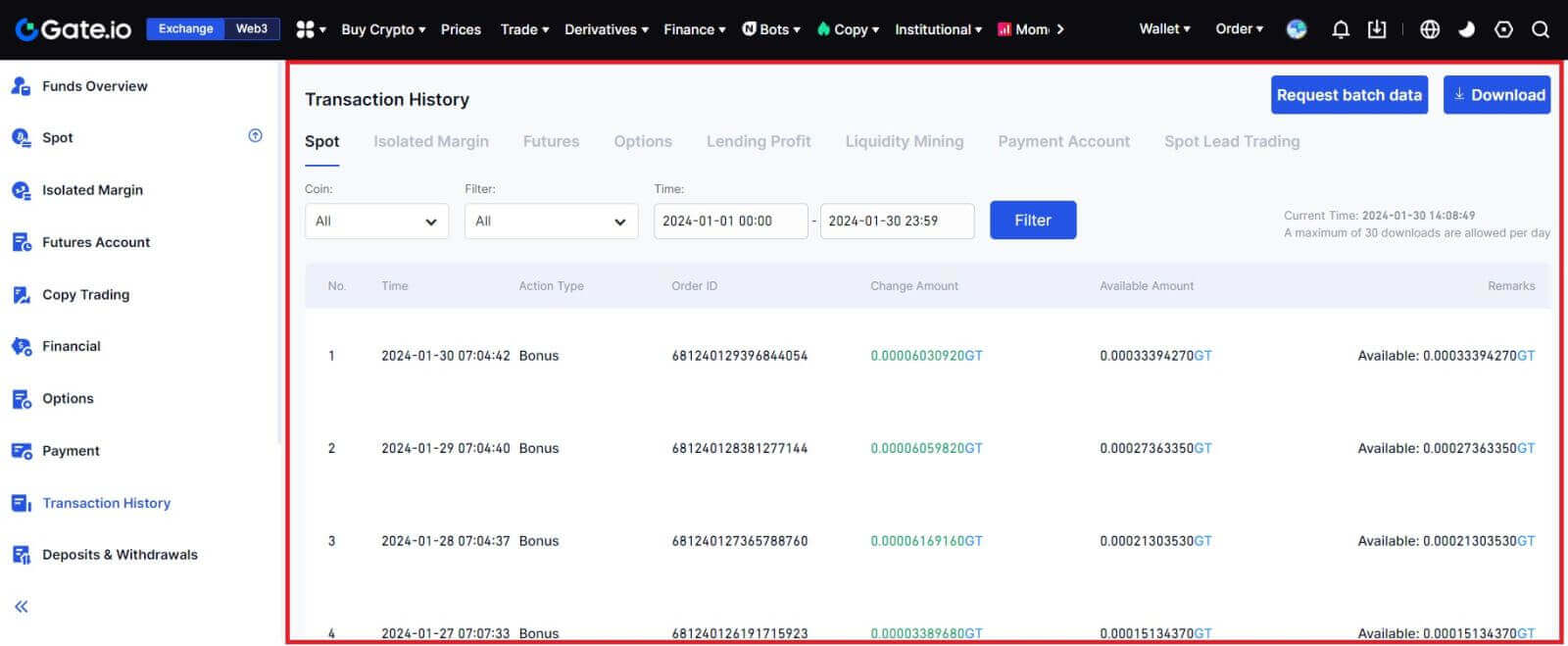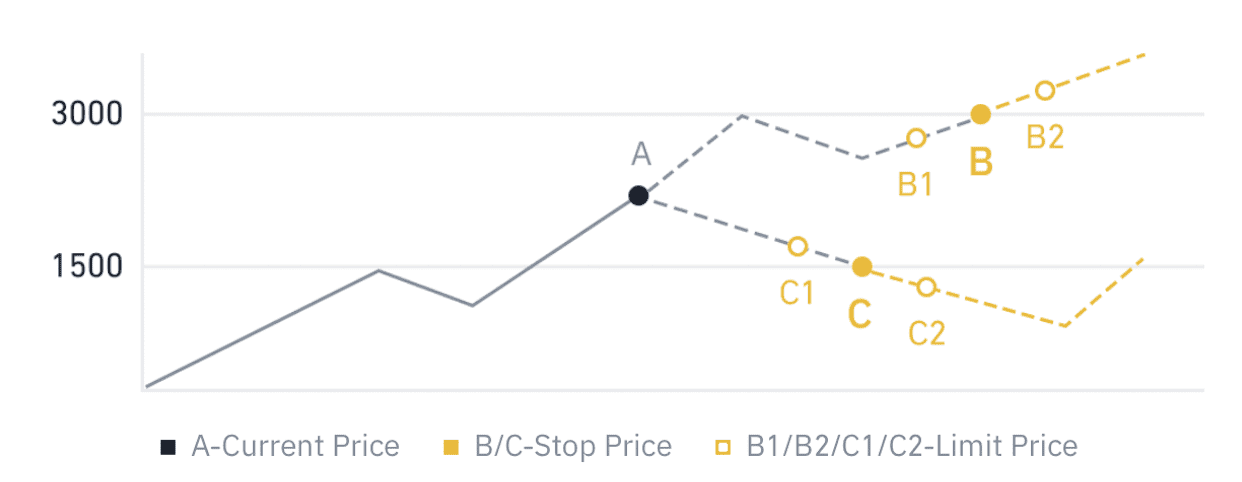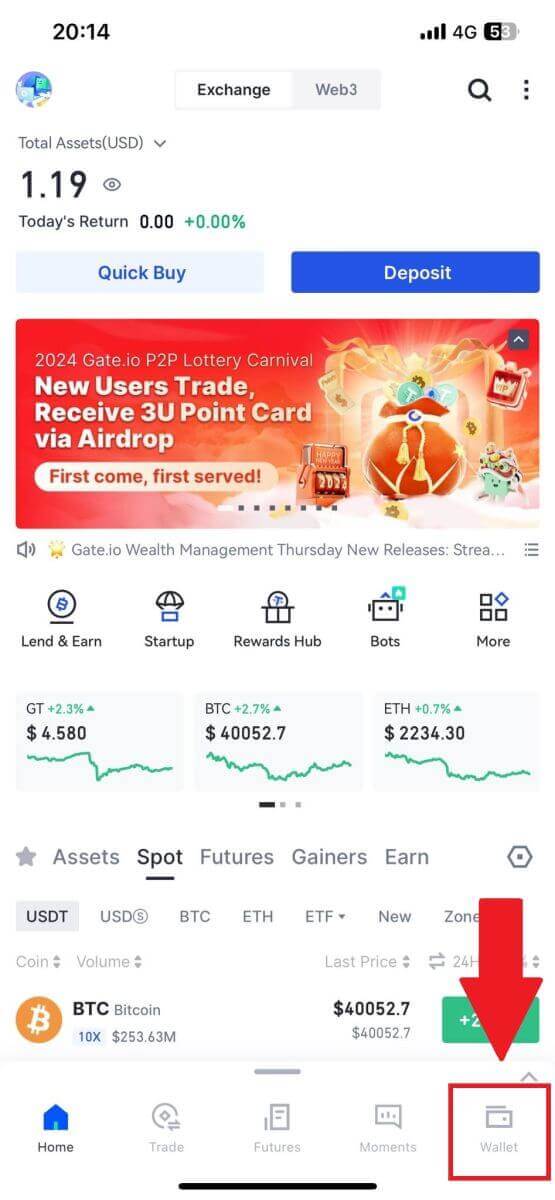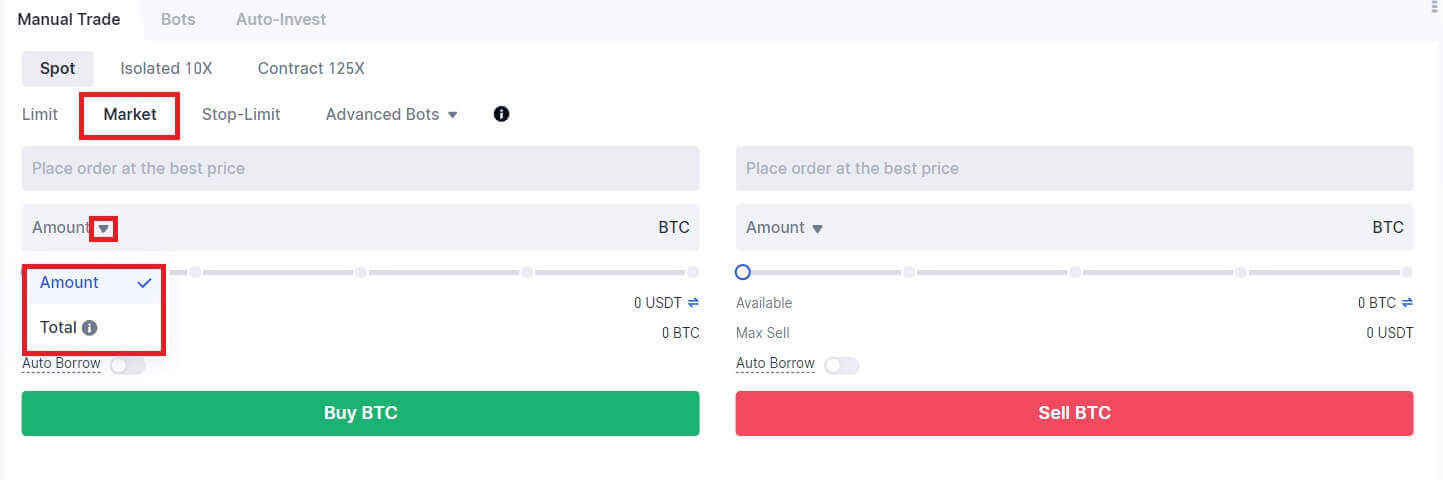2024년 Gate.io 거래 시작 방법: 초보자를 위한 단계별 가이드
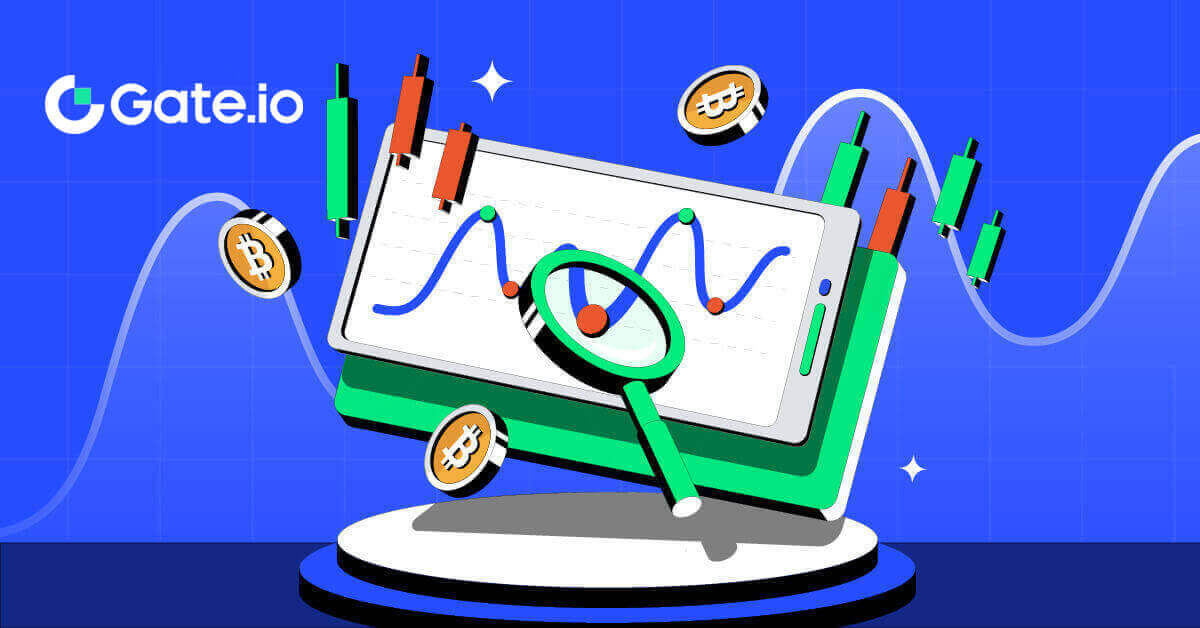
Gate.io에서 계좌를 개설하는 방법
이메일이나 전화번호로 Gate.io 계정을 개설하는 방법
1. Gate.io 홈페이지에 접속하여 [회원가입]을 클릭하세요 .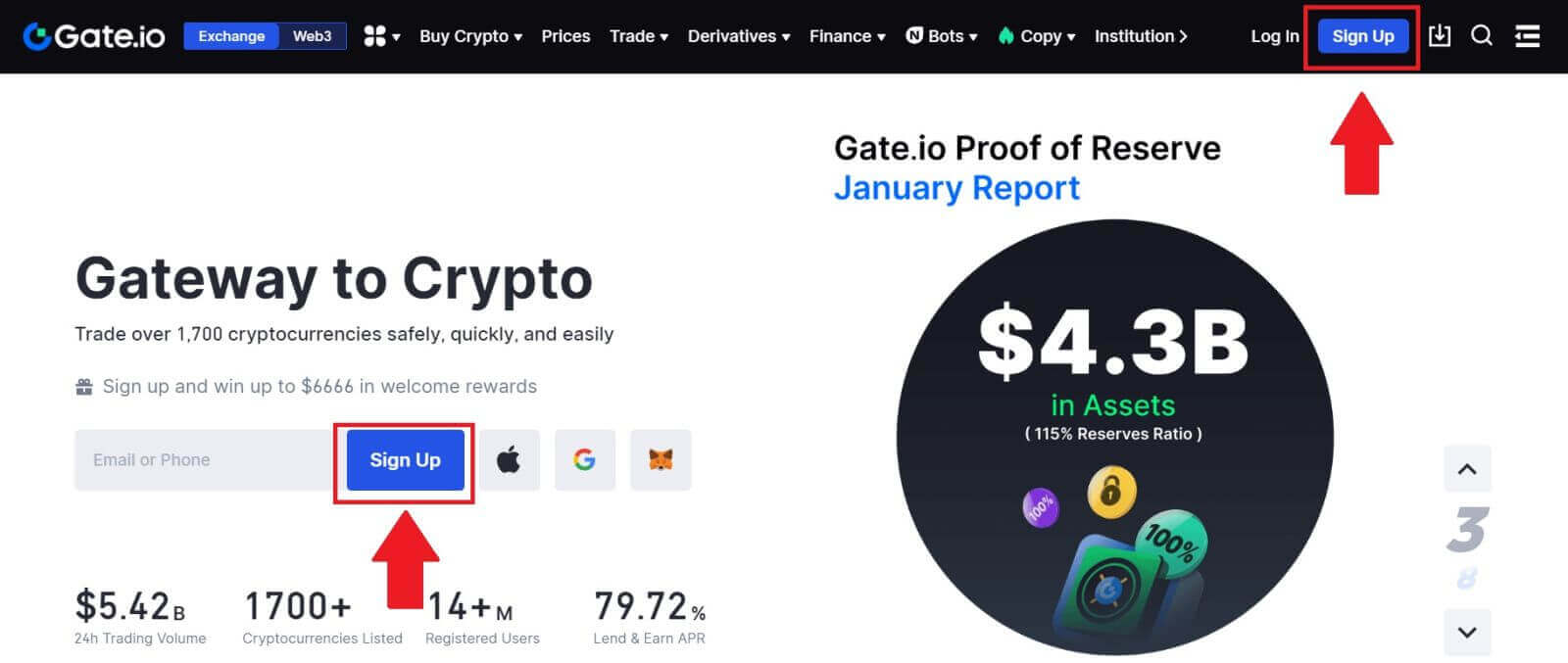
2. [이메일] 또는 [전화번호]를 선택 하고 이메일 주소나 전화번호를 입력하세요. 그런 다음 계정에 대한 보안 비밀번호를 만드십시오. [거주 국가/지역]을
선택 하고 확인란을 선택한 후 [가입]을 클릭하세요. 3. 인증창이 나타나면서 인증코드를 입력하세요. 이메일이나 휴대폰으로 6자리 인증번호를 받게 됩니다. 그런 다음 [확인] 버튼 을 클릭하세요 . 4. 축하합니다! 이메일이나 전화번호를 통해 Gate.io 계정을 성공적으로 만들었습니다.
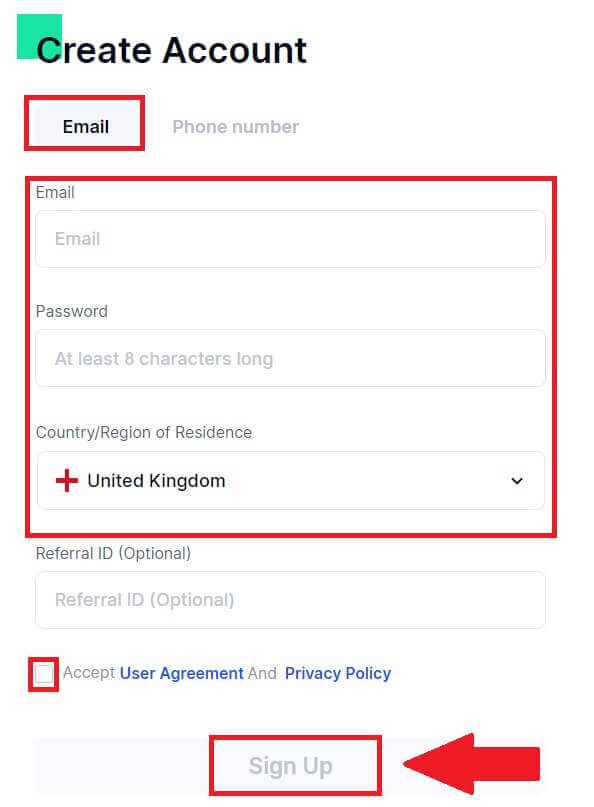
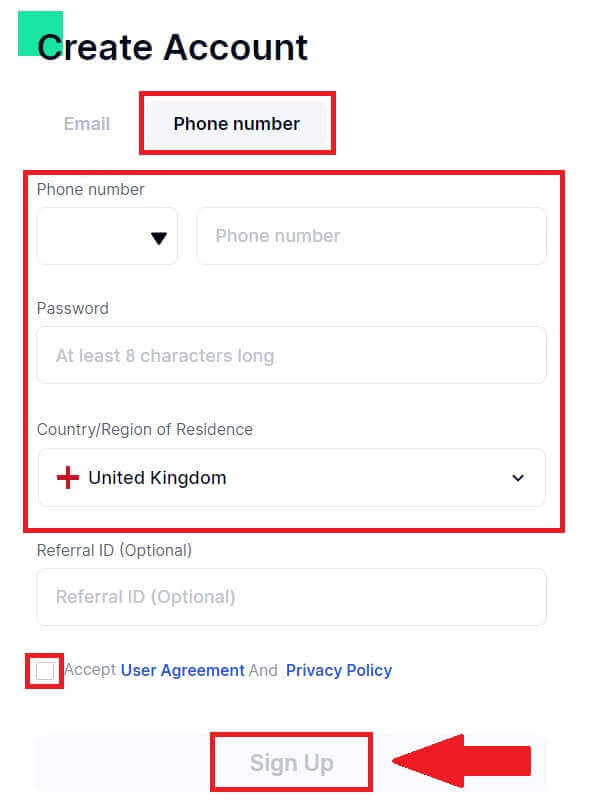
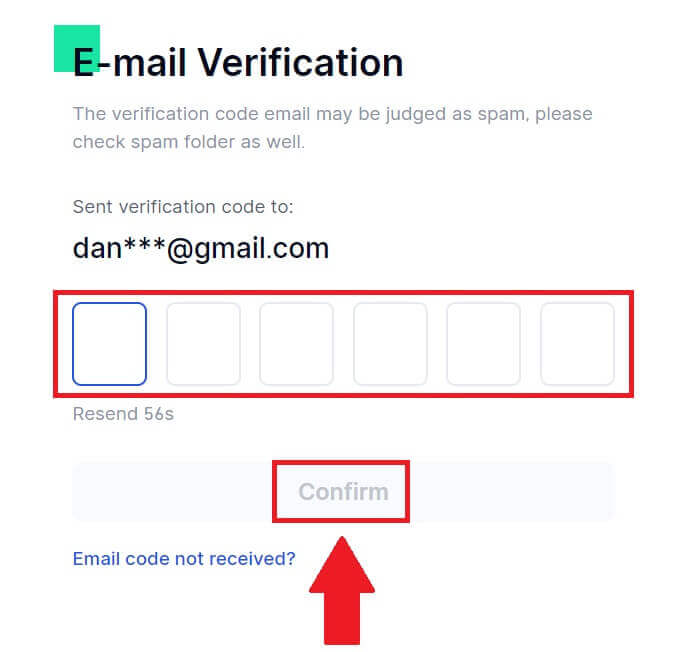
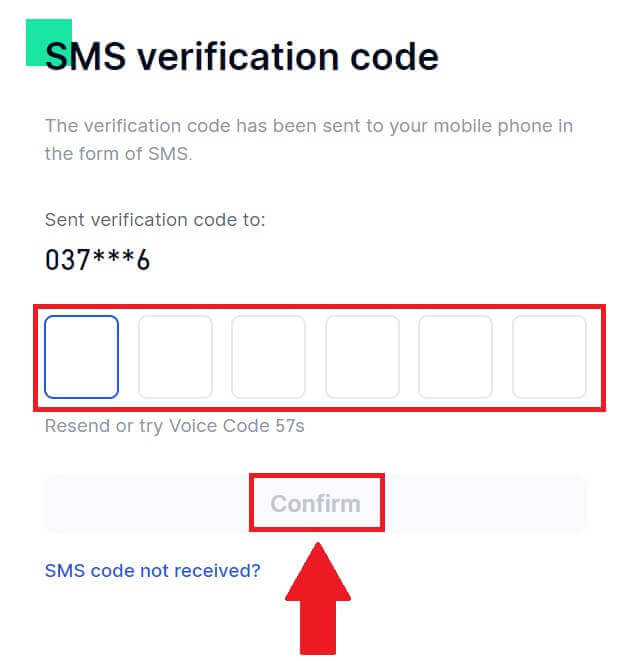
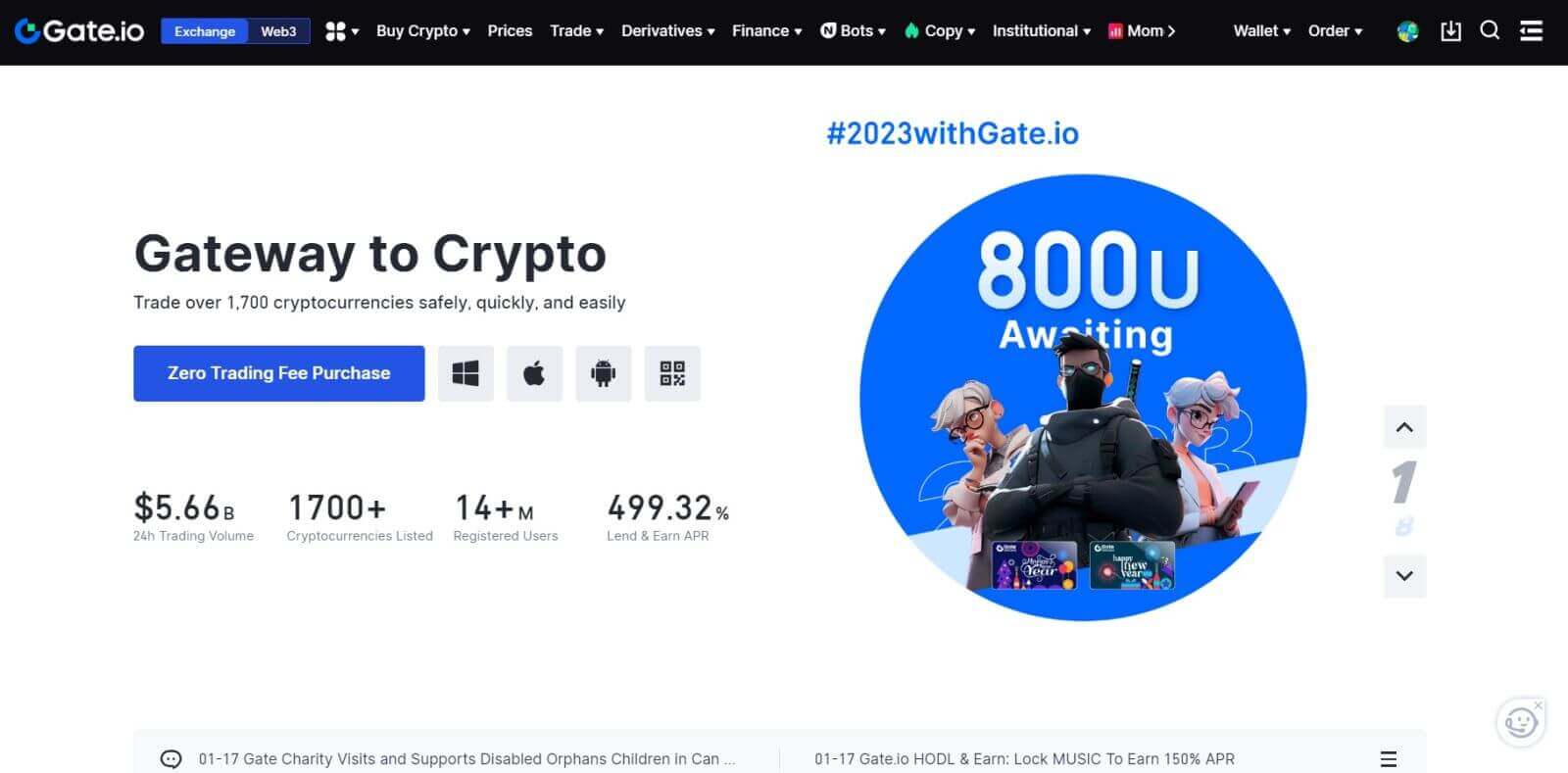
Google로 Gate.io 계정을 개설하는 방법
1. Gate.io 홈페이지 에 접속하여 [회원가입]을 클릭하세요 .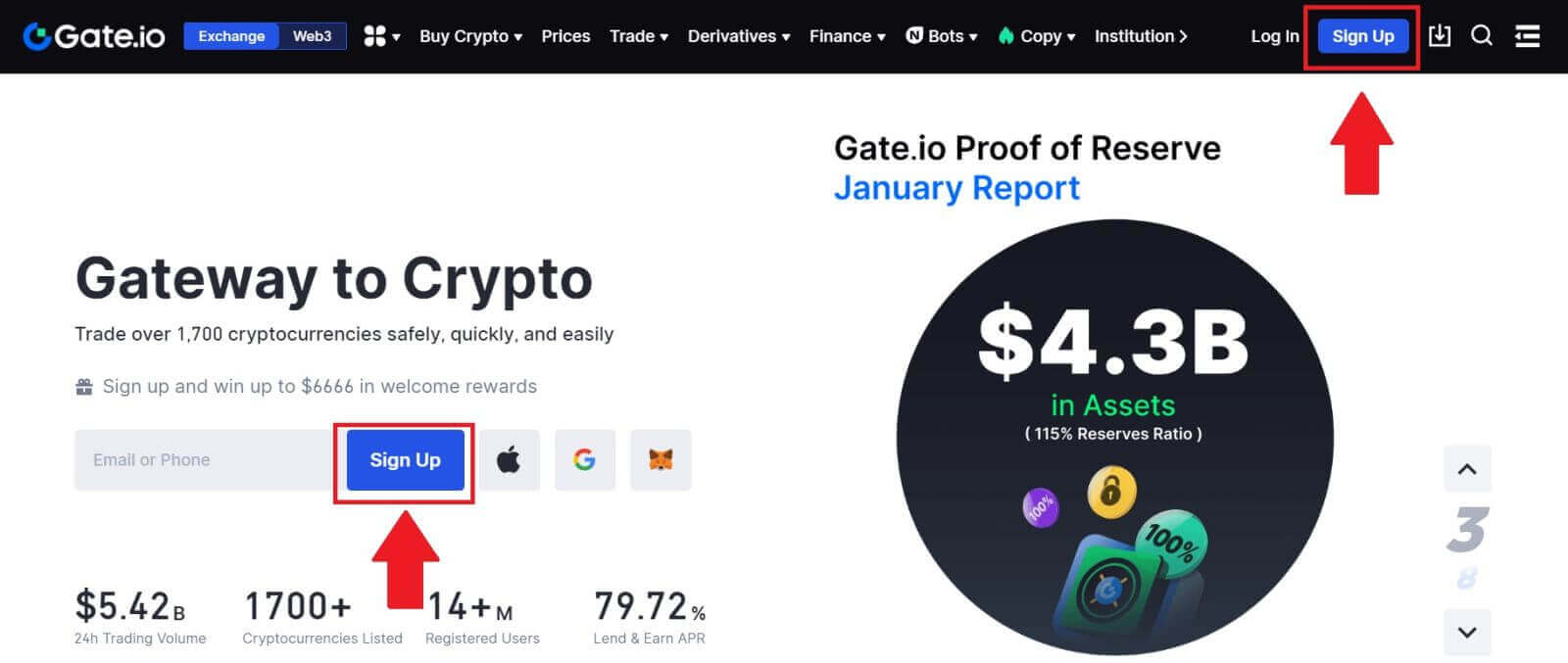
2. 회원가입 페이지 하단까지 스크롤을 내려 [Google] 버튼을 클릭하세요.
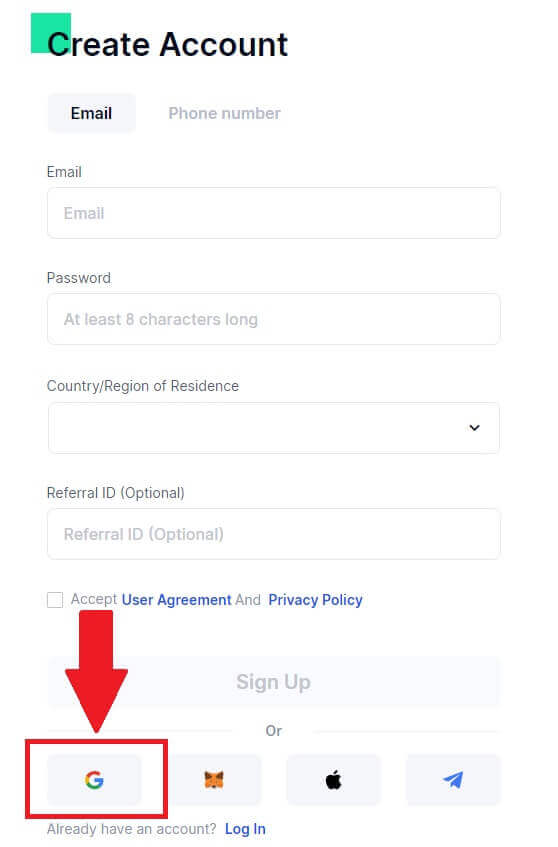
3. 로그인 창이 열리면 이메일 주소나 전화번호를 입력하고 [다음]을 클릭하세요.
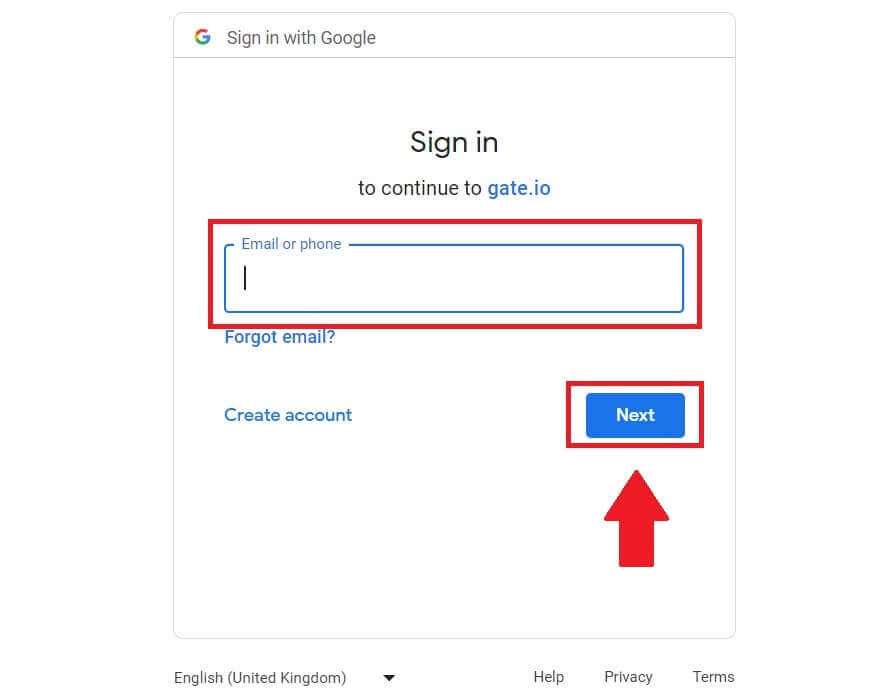
4. Google 계정의 비밀번호를 입력한 후 [다음]을 클릭하세요.
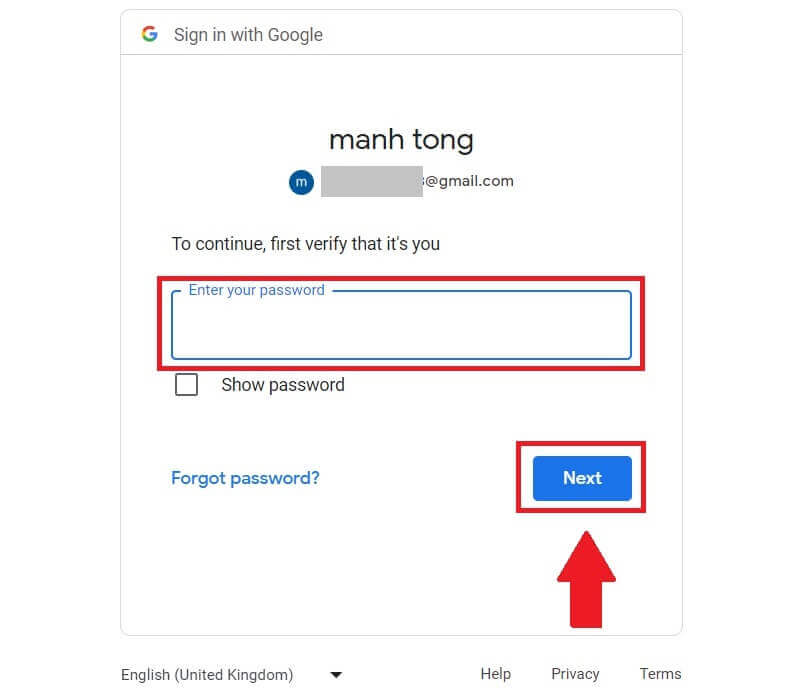
5. [계속]을 클릭하여 Google 계정 로그인을 확인하세요.
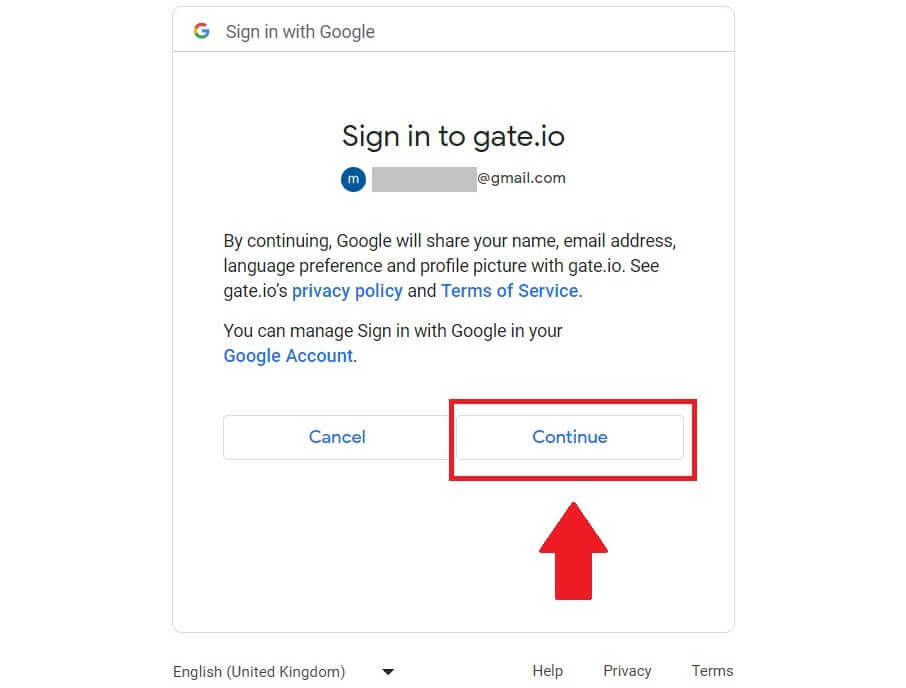
6. 정보를 입력하여 새 계정을 만드세요. 확인란을 선택한 후 [가입]을 클릭하세요.
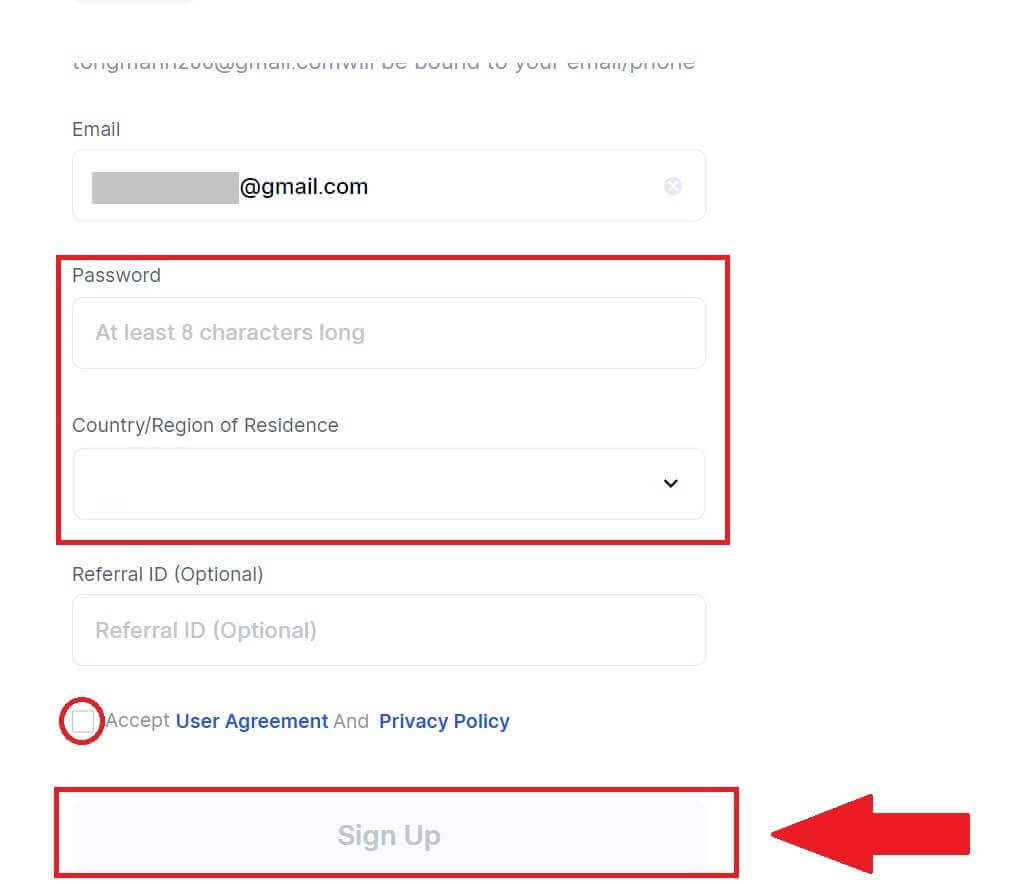
7. 인증 절차를 완료하세요. 이메일로 6자리 인증코드를 받게 됩니다. 코드를 입력하고 [확인]을 클릭하세요.
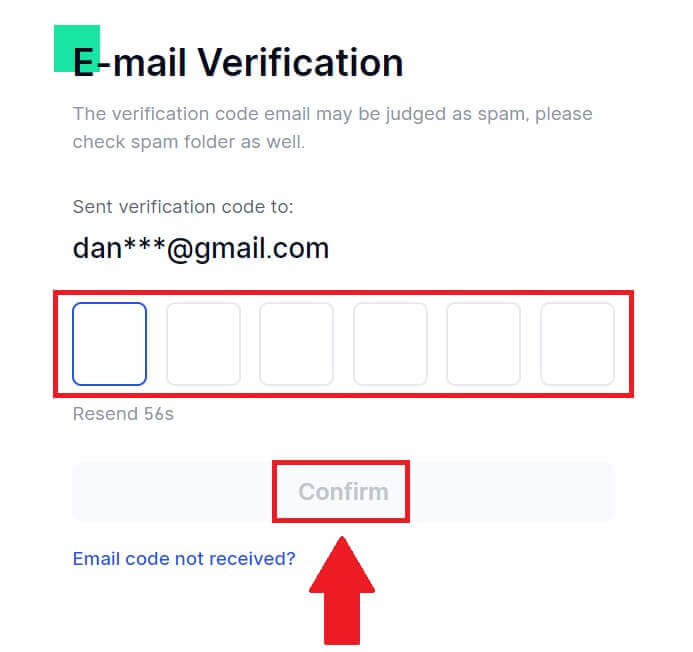
8. 축하합니다! Goggle을 통해 Gate.io 계정을 성공적으로 만들었습니다.
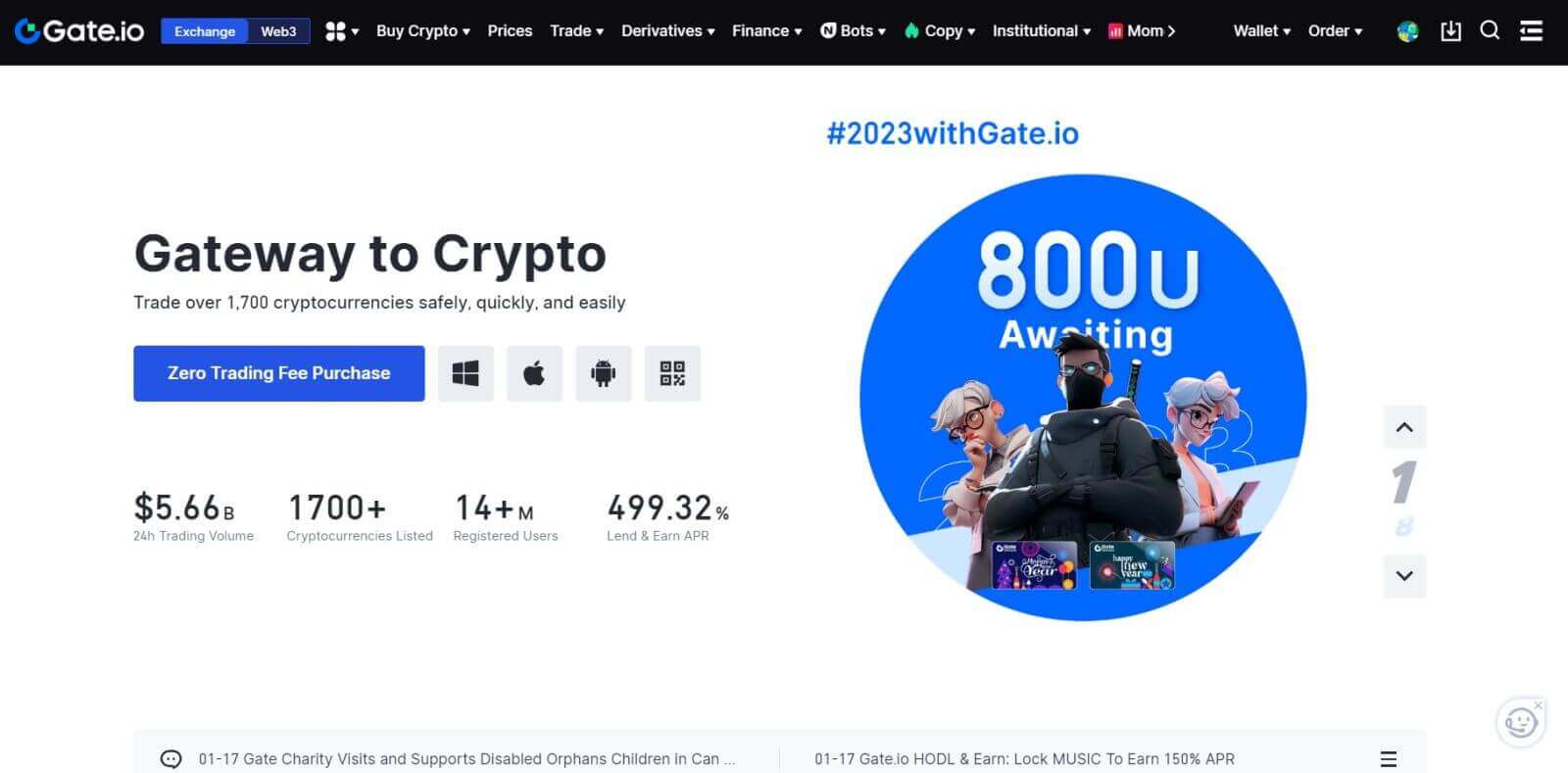
MetaMask로 Gate.io 계정을 개설하는 방법
MetaMask를 통해 Gate.io에 계정을 등록하기 전에 브라우저에 MetaMask 확장 프로그램이 설치되어 있어야 합니다.1. Gate.io 홈페이지 에 접속하여 [회원가입]을 클릭하세요 . 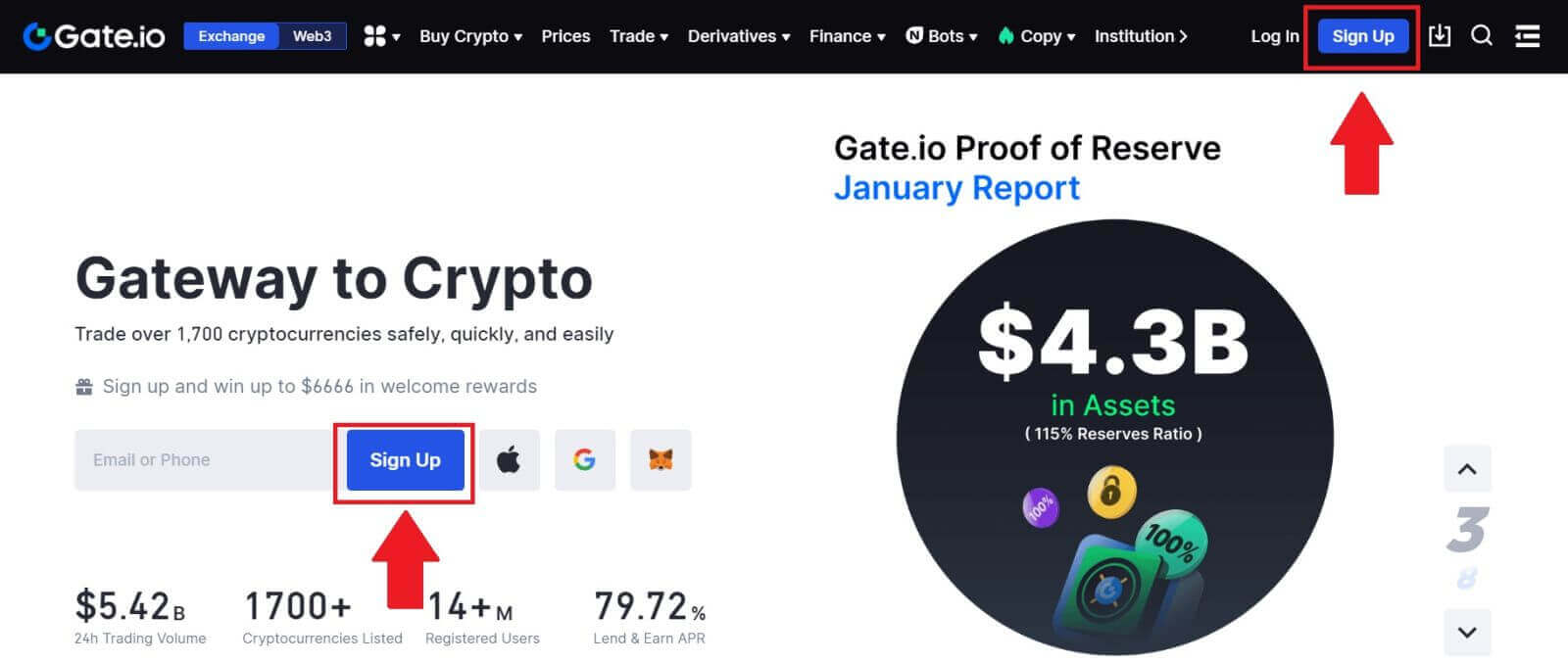
2. 회원가입 페이지 하단으로 스크롤을 내려 [MetaMask] 버튼을 클릭하세요. 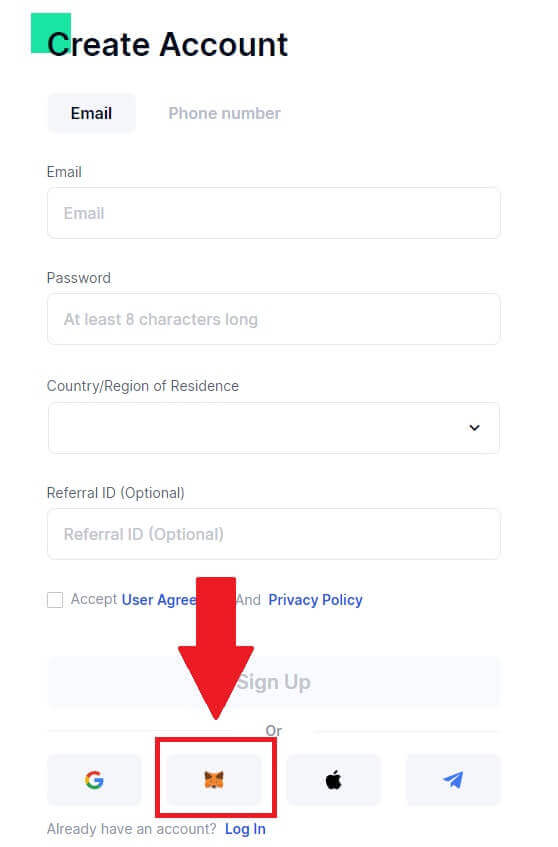 3. 로그인 창이 열리면 MetaMask에 연결해야 하며, 연결하려는 계정을 선택하고 [다음]을 클릭하세요.
3. 로그인 창이 열리면 MetaMask에 연결해야 하며, 연결하려는 계정을 선택하고 [다음]을 클릭하세요. 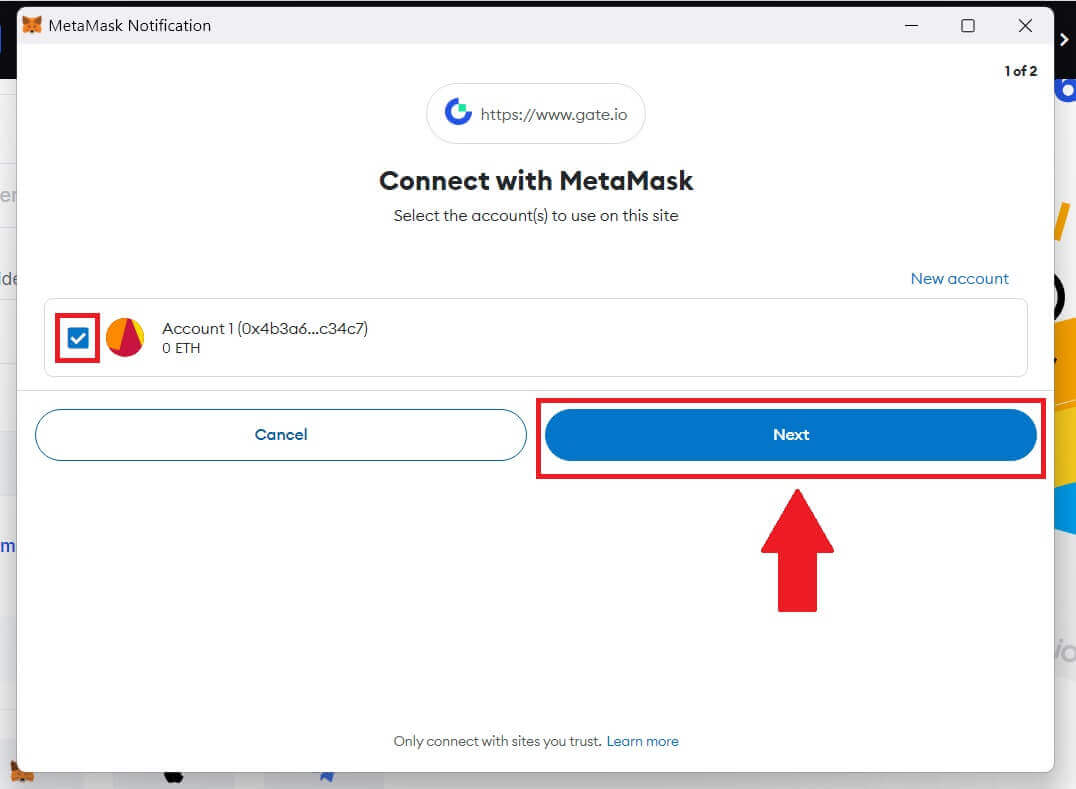
4. [연결]을 클릭하여 선택한 계정에 연결하세요.
5. [새 Gate 계정 만들기]를 클릭하여 MetaMask 자격 증명을 사용하여 가입하세요.
6. [이메일] 또는 [전화번호]를 선택 하고 이메일 주소나 전화번호를 입력하세요. 그런 다음 계정에 대한 보안 비밀번호를 만드십시오. [거주 국가/지역]을
선택 하고 확인란을 선택한 후 [가입]을 클릭하세요.
7. 인증창이 뜨고 인증번호를 입력하세요. 이메일이나 휴대폰으로 6자리 인증번호를 받게 됩니다. 그런 다음 [확인] 버튼 을 클릭하세요 .
8. MetaMask [서명 요청] 팝업이 나타나면 [서명]을 클릭하여 계속 진행하세요.
9. 축하합니다! MetaMask를 통해 Gate.io 계정을 성공적으로 생성했습니다.
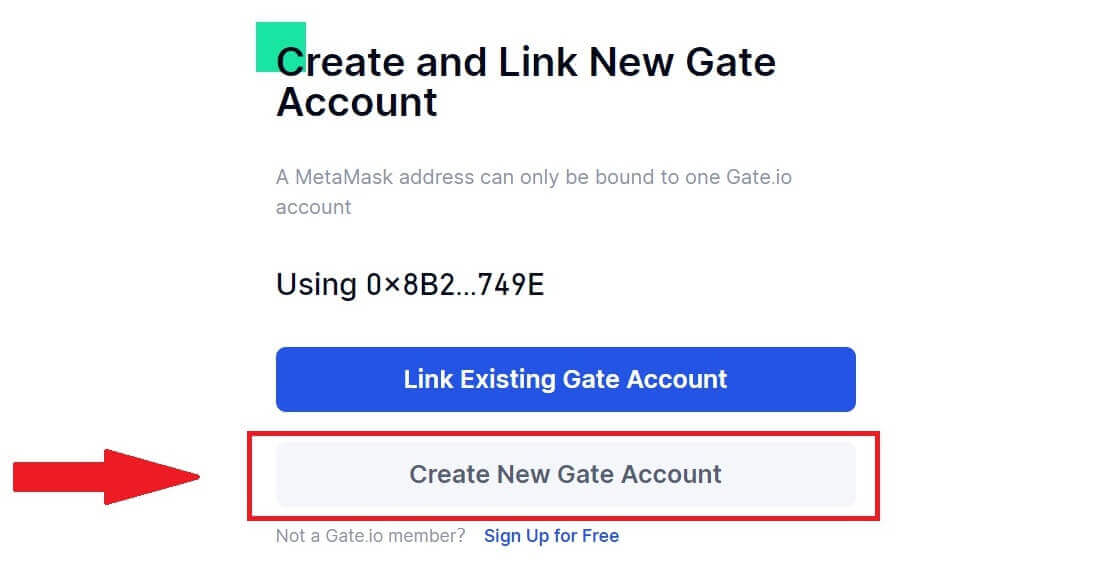
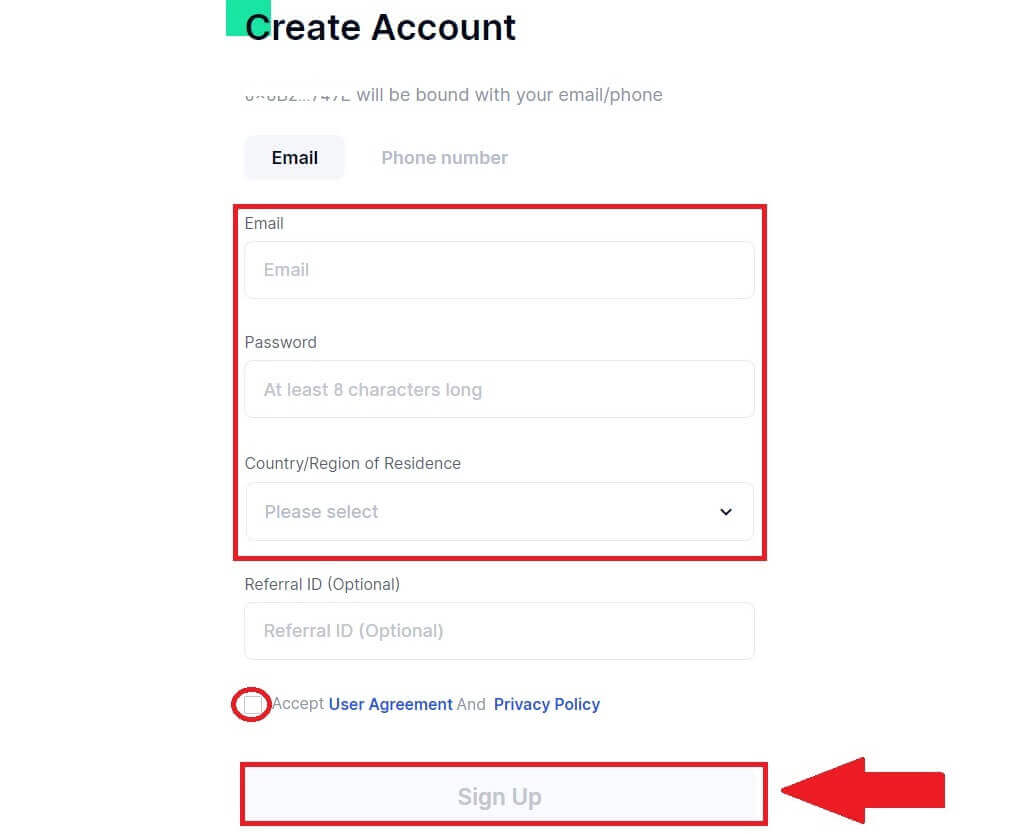
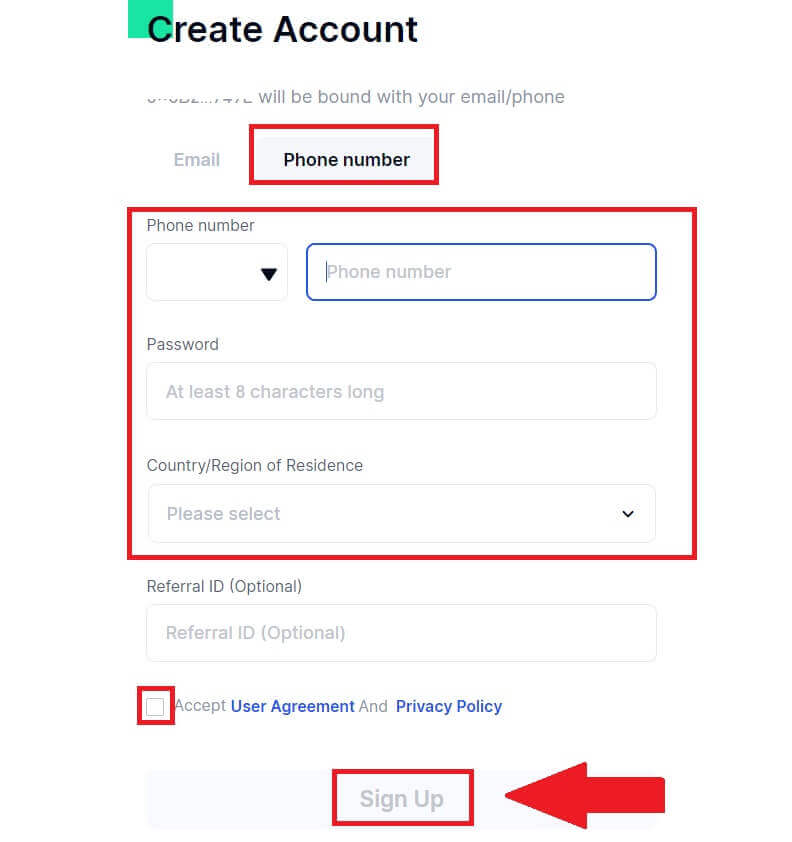
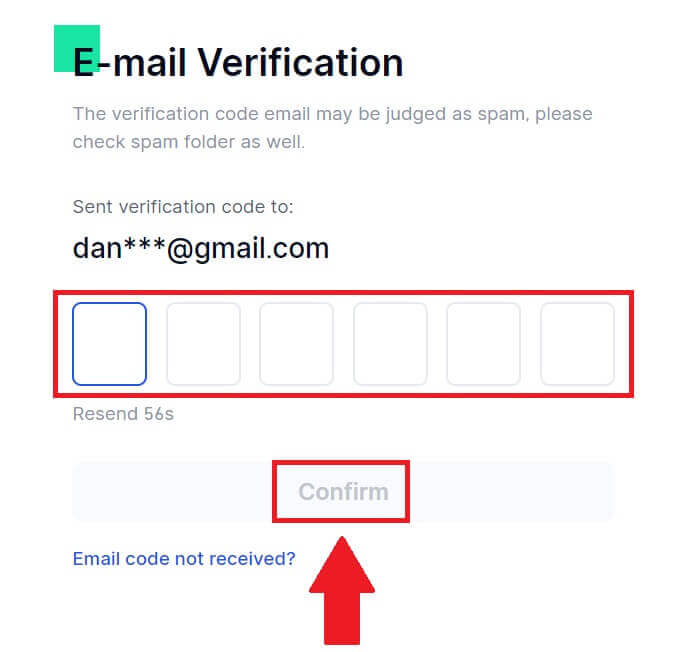
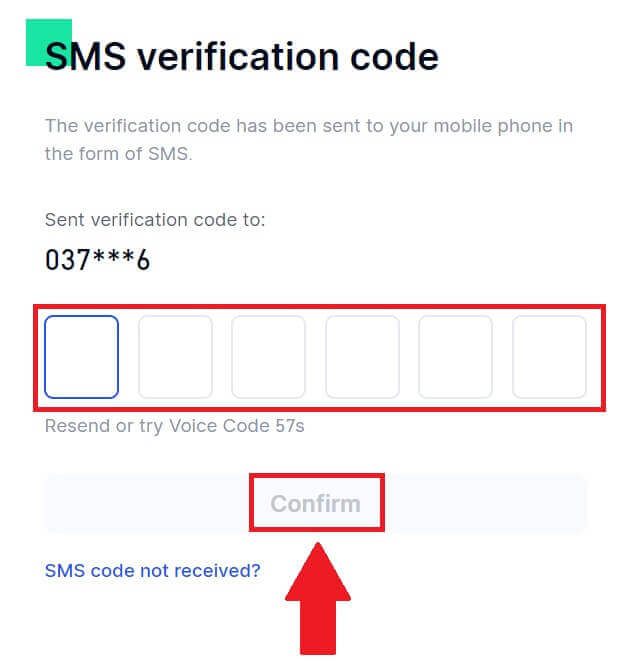
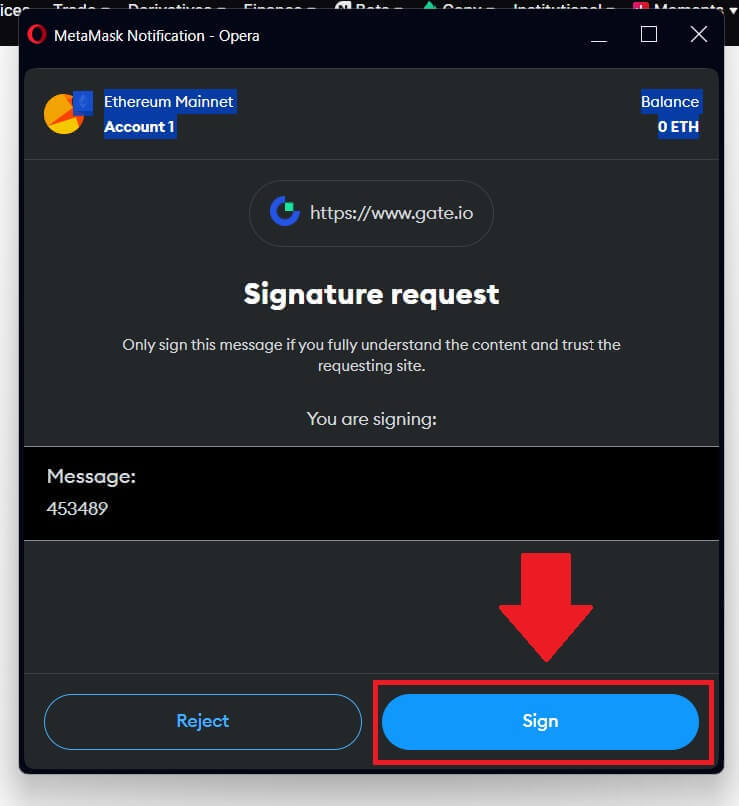
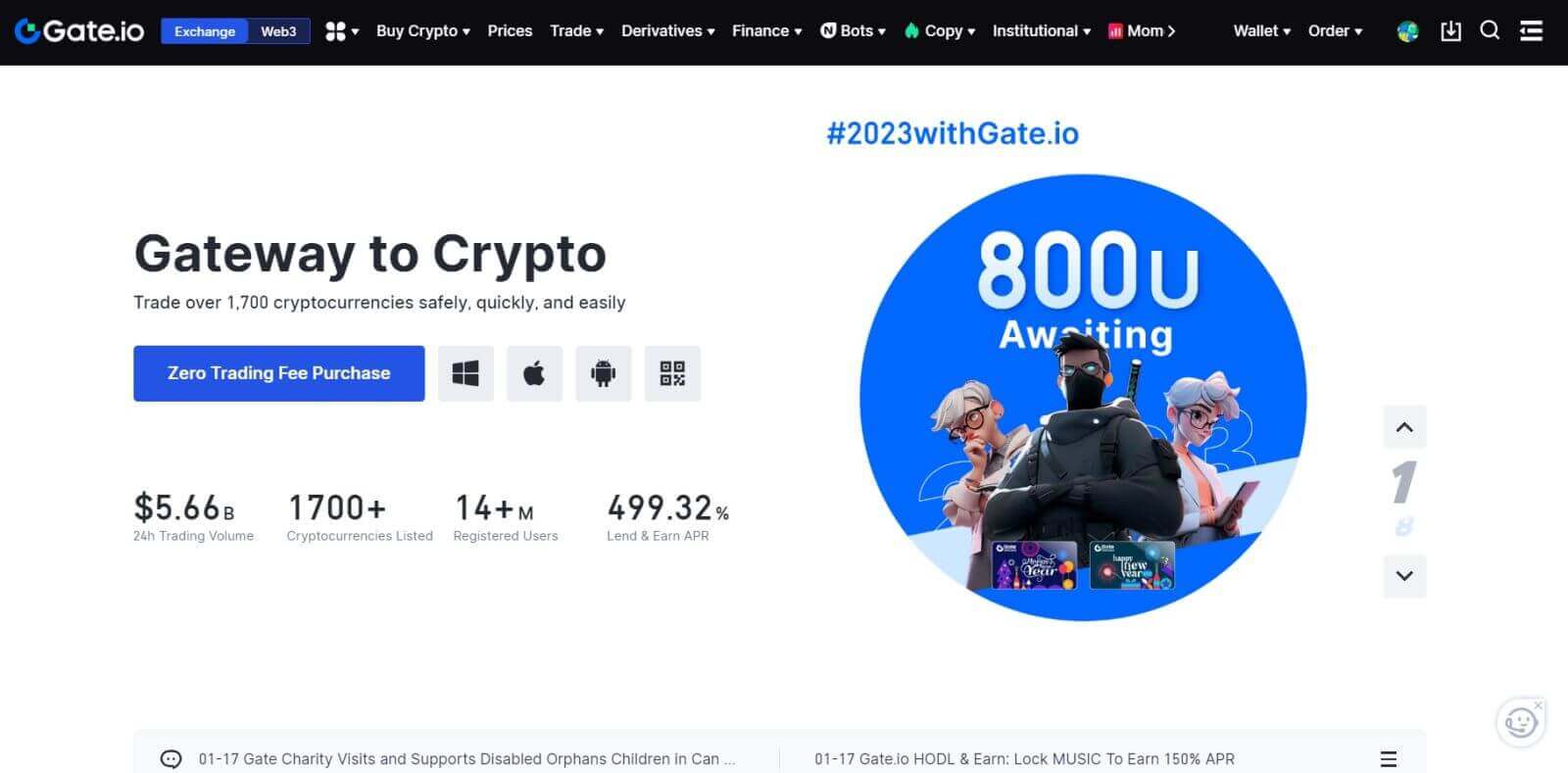
Telegram으로 Gate.io 계정을 개설하는 방법
1. Gate.io 홈페이지 에 접속하여 [회원가입]을 클릭하세요 . 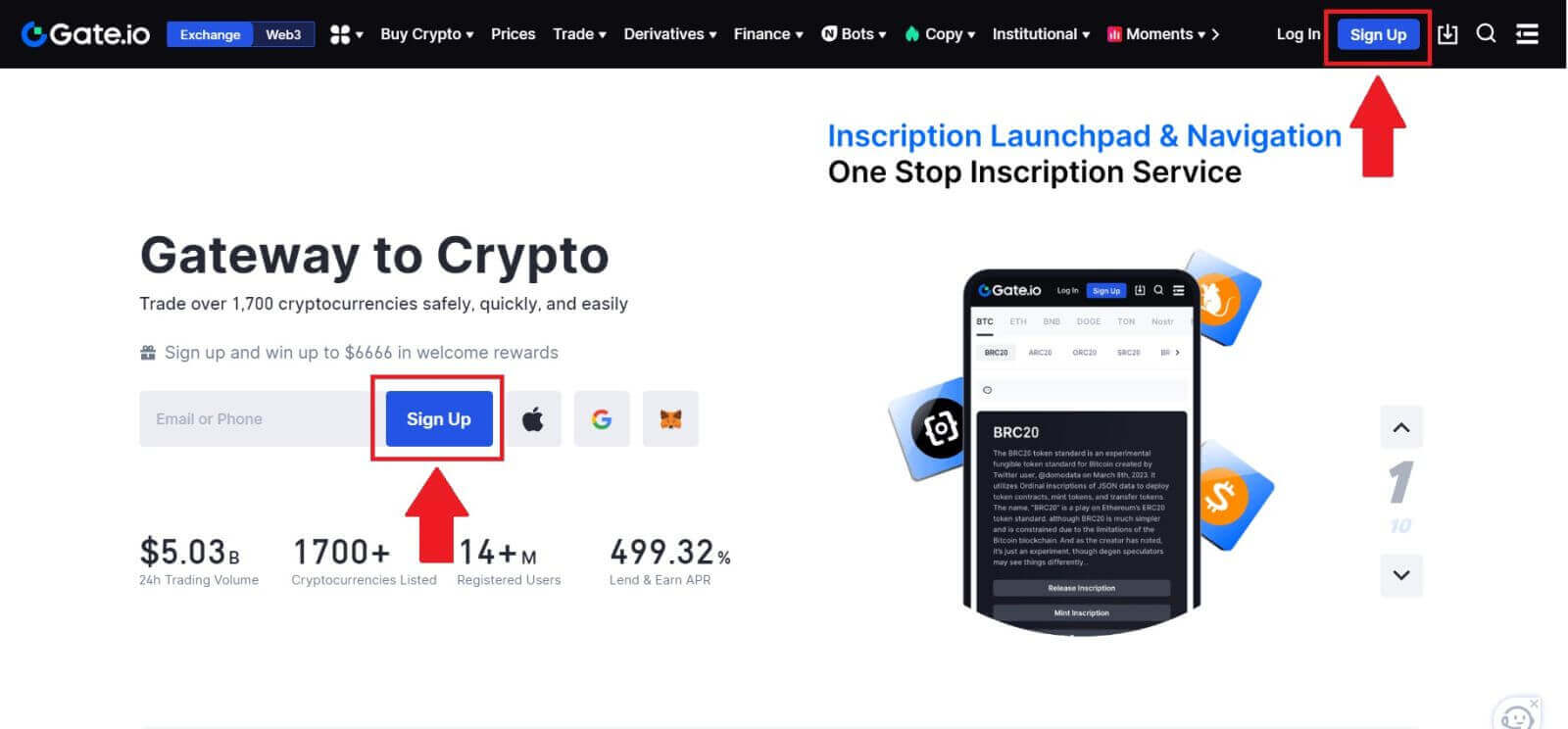
2. 가입 페이지 하단까지 스크롤을 내려 [텔레그램] 버튼을 클릭하세요. 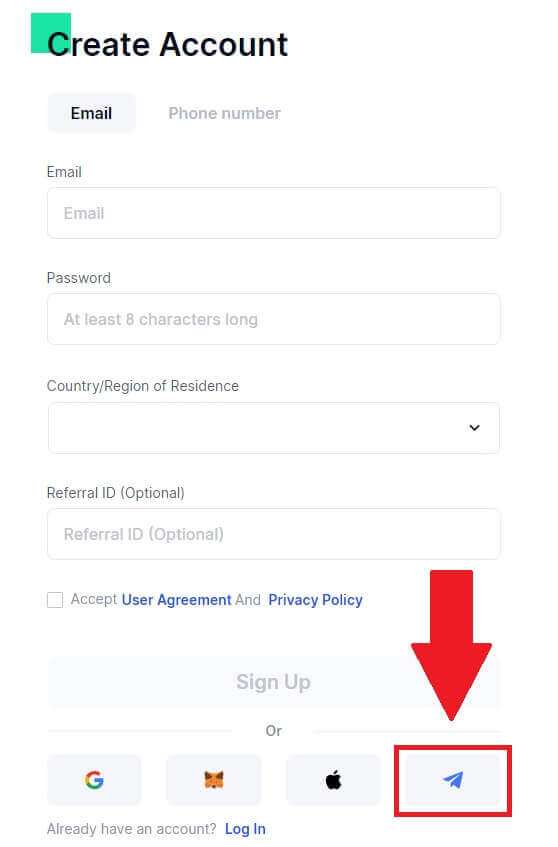
3. 팝업창이 나타나면 Gate.io에 가입할 전화번호를 입력한 후 [다음]을 클릭하세요. 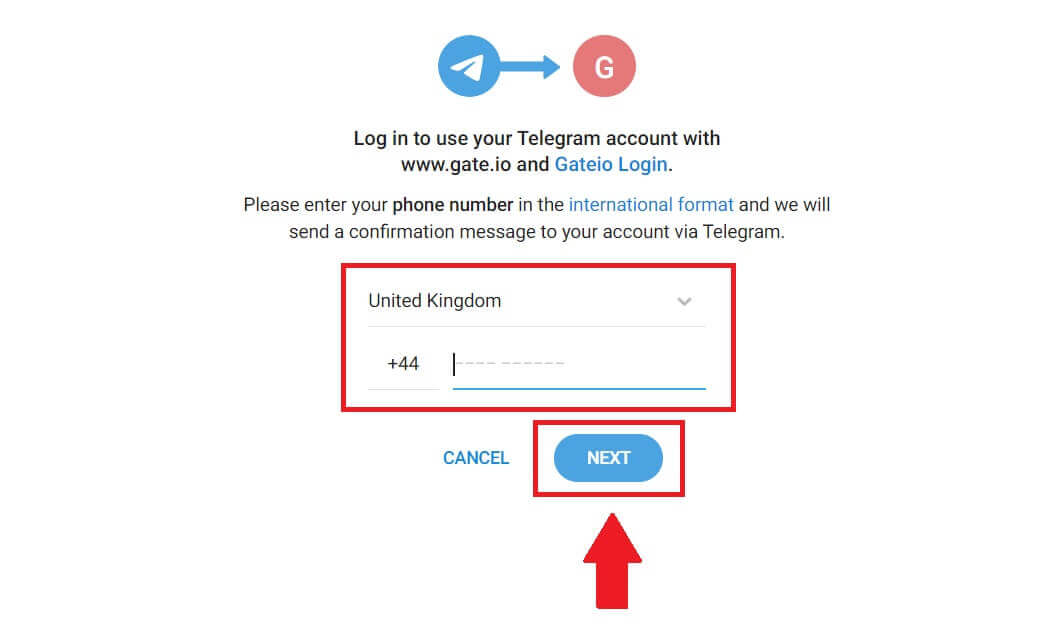
4. 텔레그램 앱에서 요청을 받게 됩니다. 해당 요청을 확인하세요. 5. Telegram 자격 증명을 사용하여 Gate.io에 계속 가입하려면 [ACCEPT]를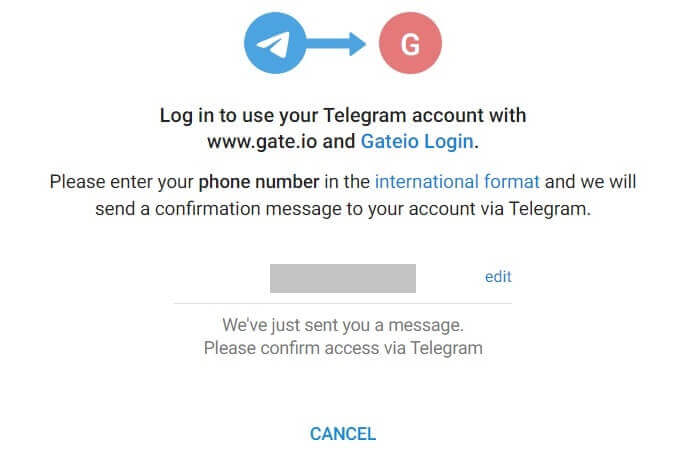
클릭하세요 . 6. [이메일] 또는 [전화번호]를 선택 하고 이메일 주소나 전화번호를 입력하세요. 그런 다음 계정에 대한 보안 비밀번호를 만드십시오. [거주 국가/지역]을
선택 하고 확인란을 선택한 후 [가입]을 클릭하세요.
7. 인증창이 뜨고 인증번호를 입력하세요. 이메일이나 휴대폰으로 6자리 인증번호를 받게 됩니다. 그런 다음 [확인] 버튼 을 클릭하세요 . 8. 축하합니다! Telegram을 통해 Gate.io 계정을 성공적으로 만들었습니다.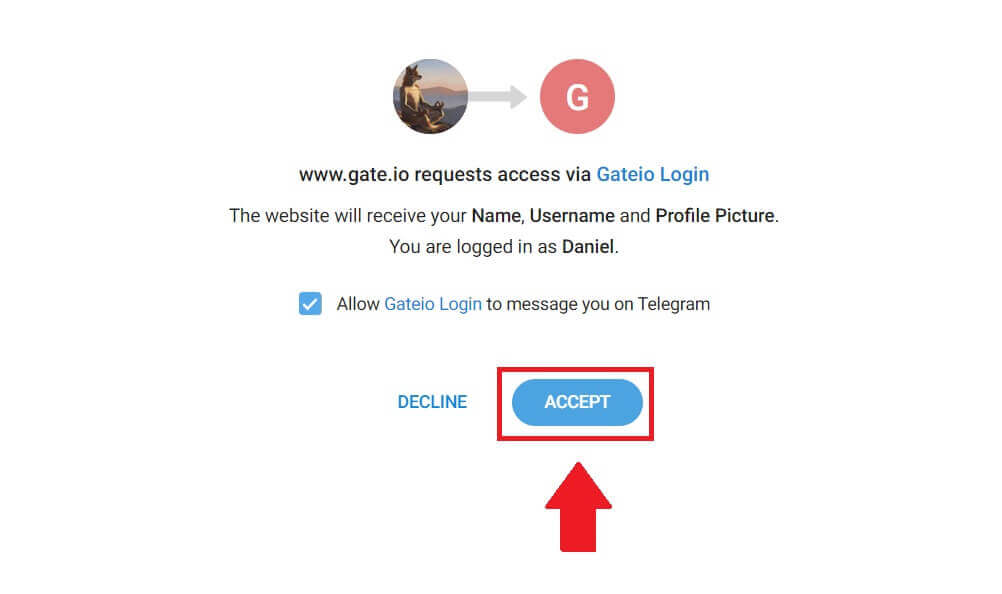
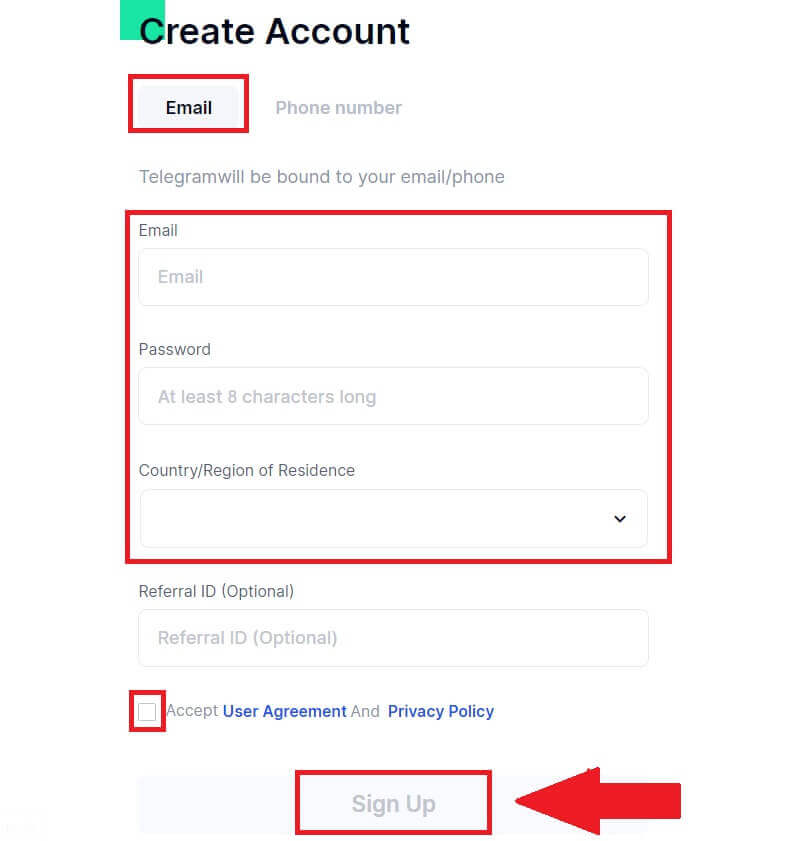
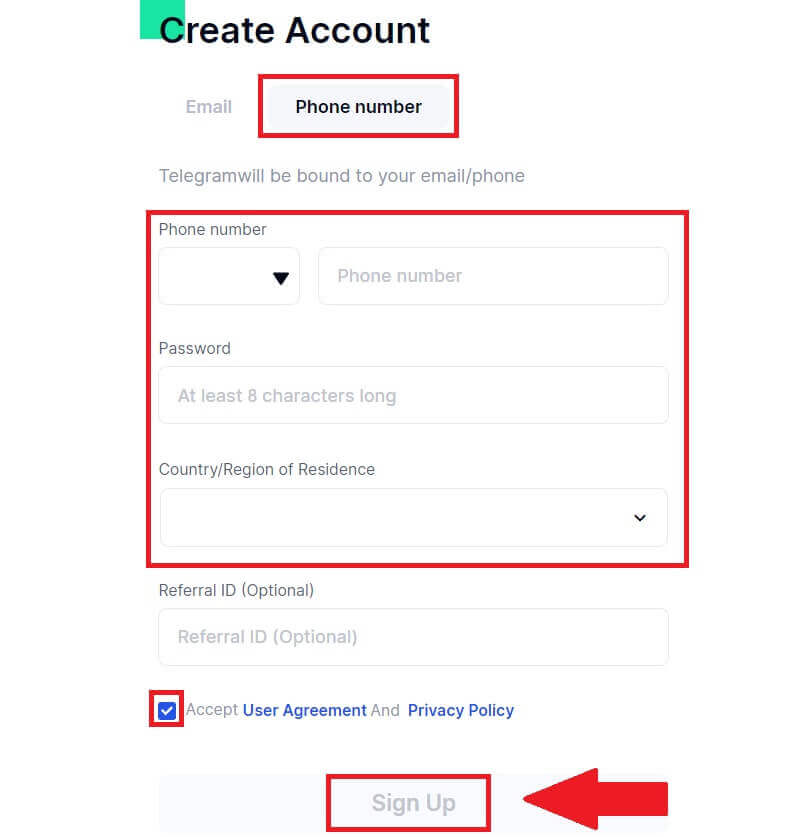
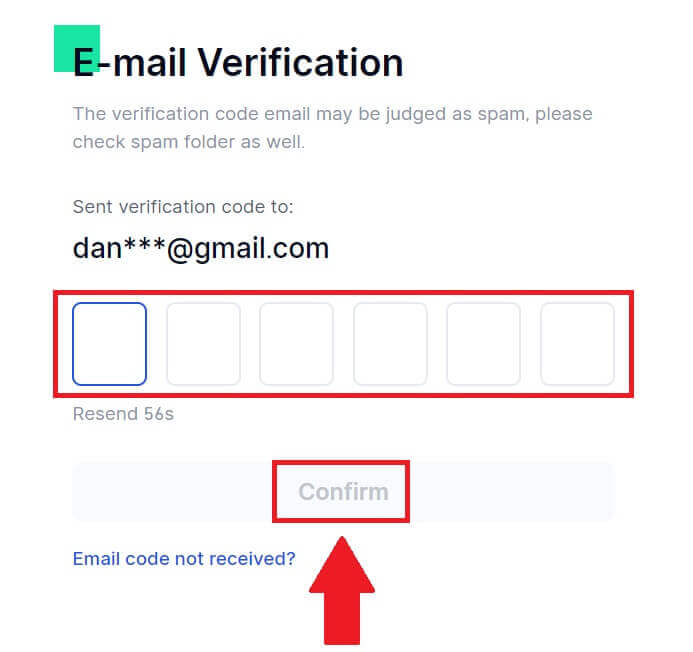
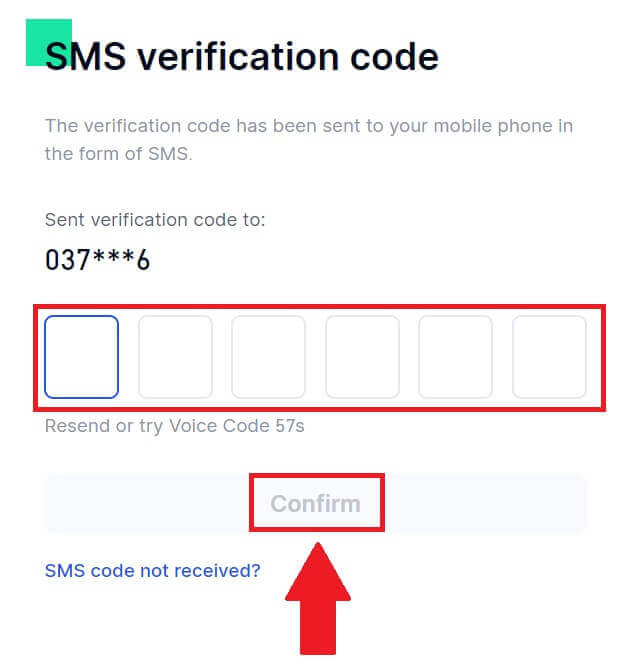
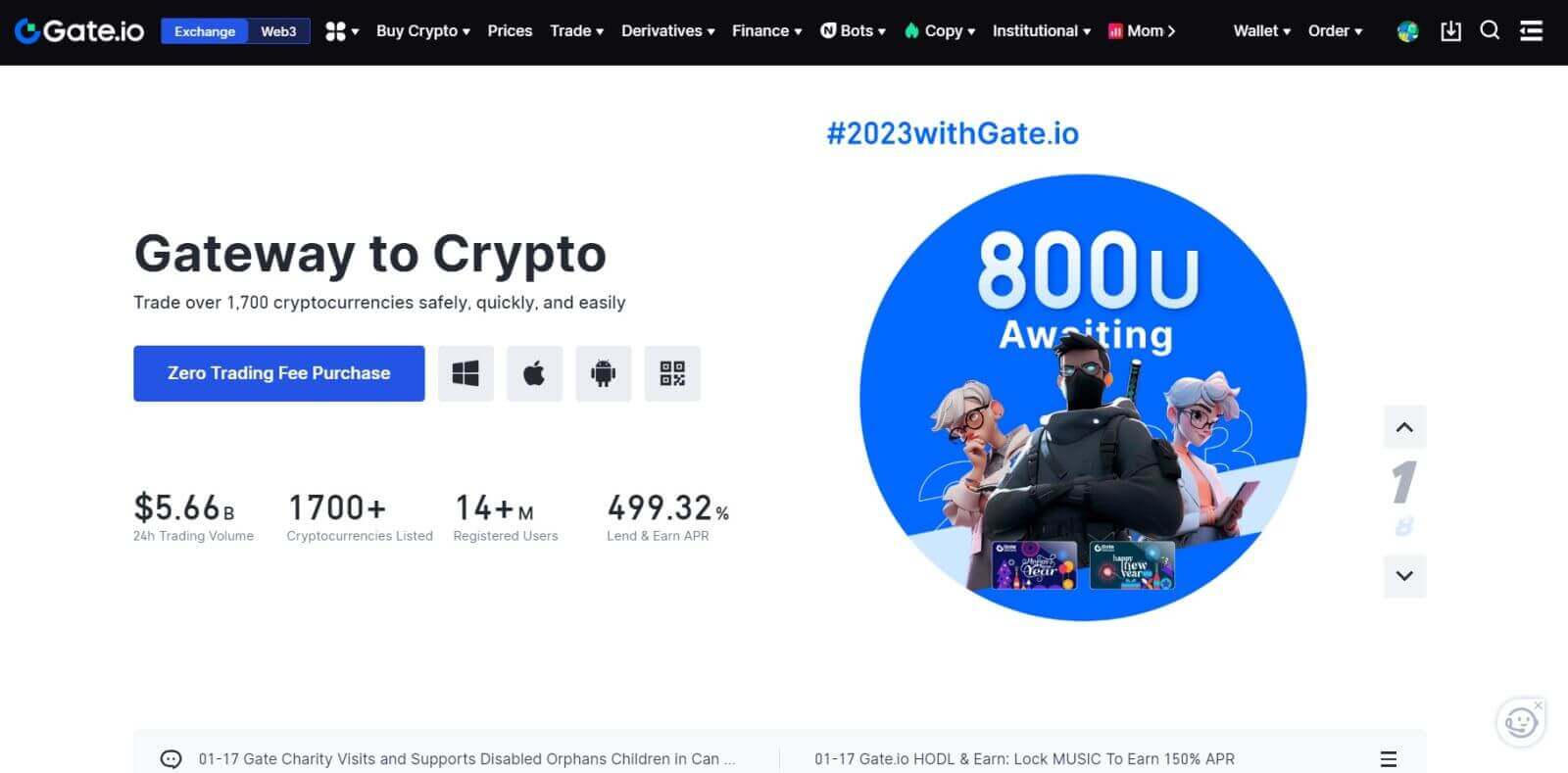
_
Gate.io 앱에서 Gate.io 계정을 개설하는 방법
1. Google Play Store 또는 App Store 에서 거래를 위한 계정을 생성하려면 Gate.io 애플리케이션을 설치해야 합니다 .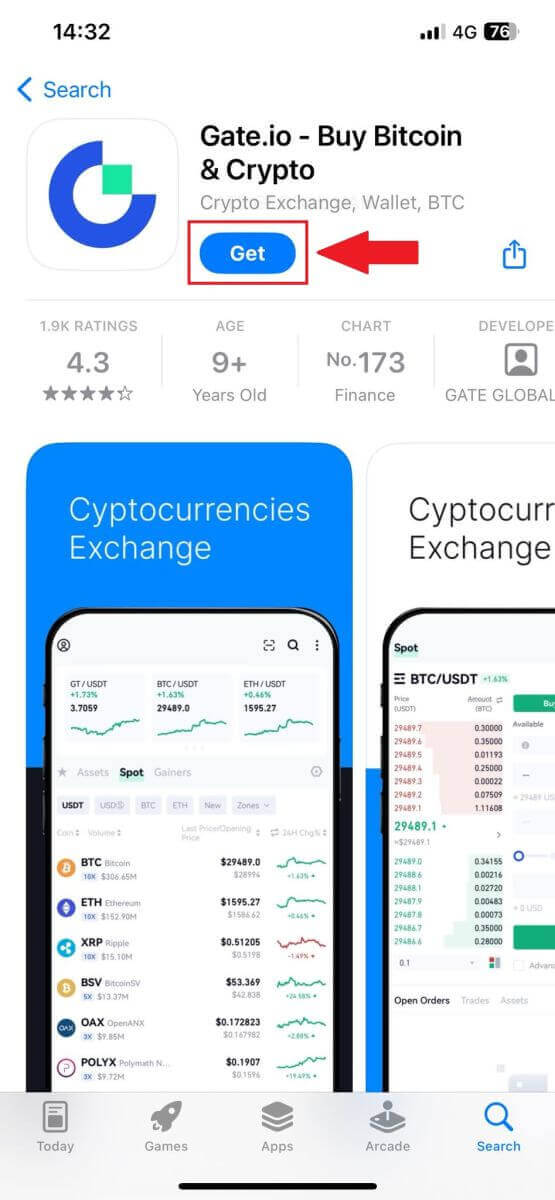
2. Gate.io 앱을 열고, [프로필] 아이콘을 탭한 후, [회원가입]을 탭하세요 .
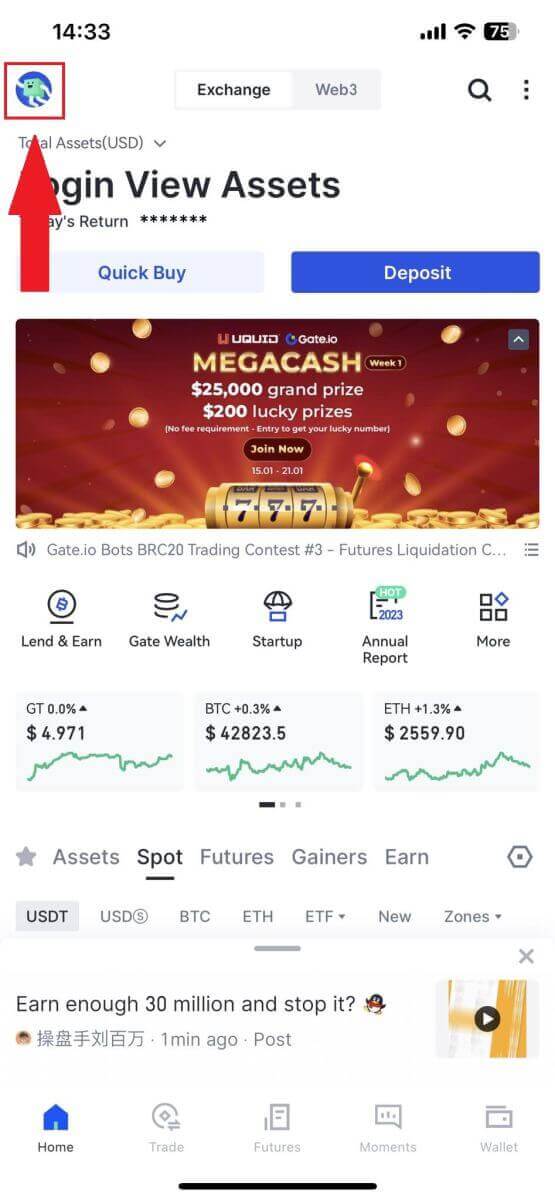
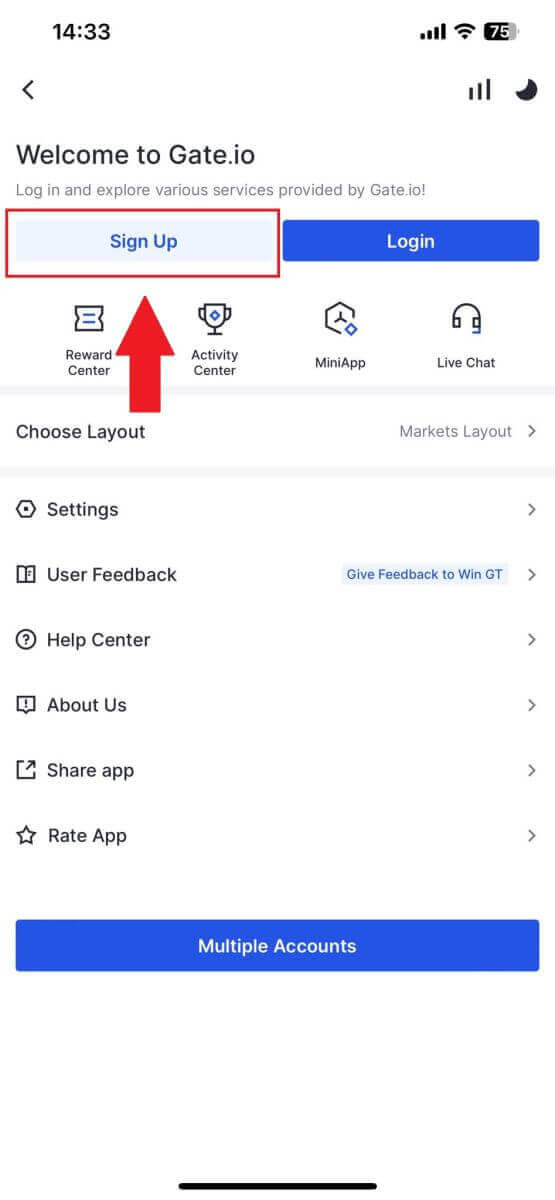
3. [이메일] 또는 [전화]를 선택 하고 이메일 주소나 전화번호를 입력하세요. 그런 다음 계정에 대한 보안 비밀번호를 만드십시오. [거주 국가/지역]을
선택 하고 확인란을 선택한 후 [가입]을 클릭하세요. 메모 :
- 비밀번호는 대문자 1개와 숫자 1개를 포함하여 8자 이상 이어야 합니다 .
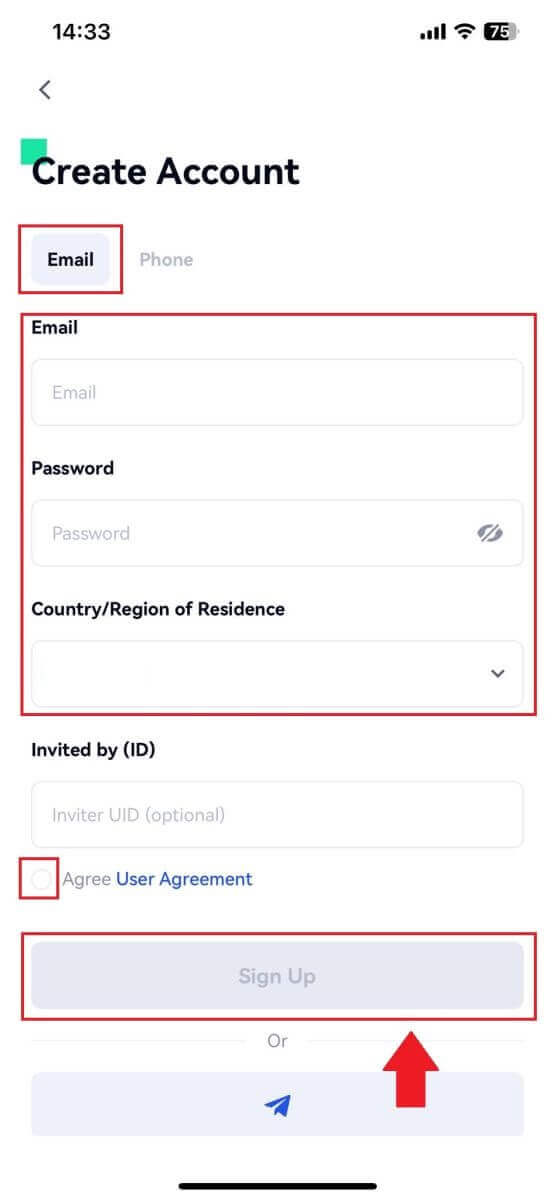
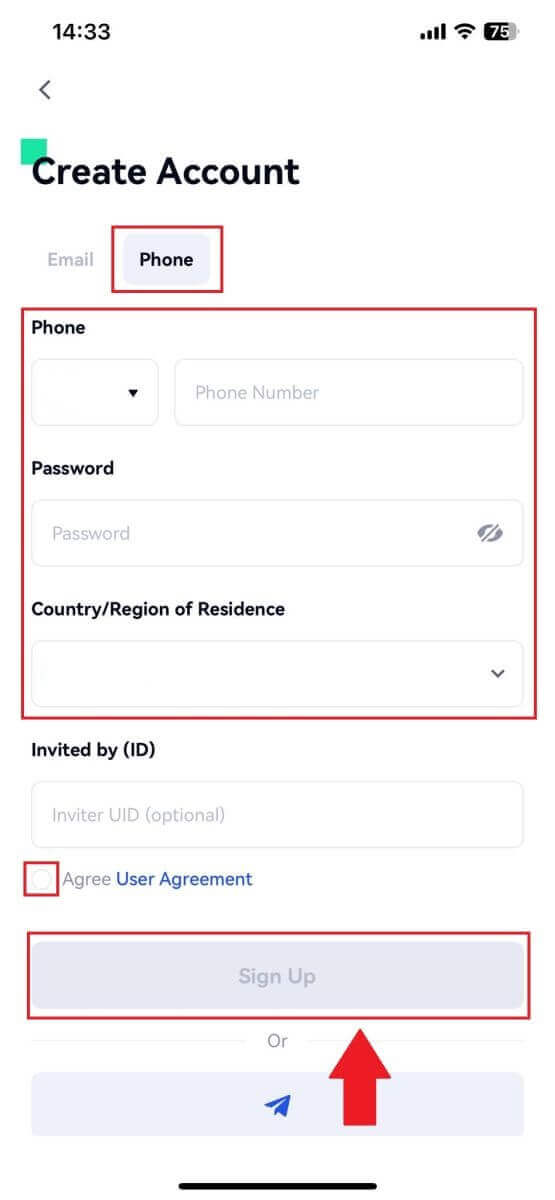
4. 이메일이나 휴대폰으로 6자리 인증번호가 발송됩니다. 코드를 입력한 후 [확인] 버튼 을 클릭하세요 . 5. 축하합니다! 휴대폰에서 Gate.io 계정을 성공적으로 만들었습니다.
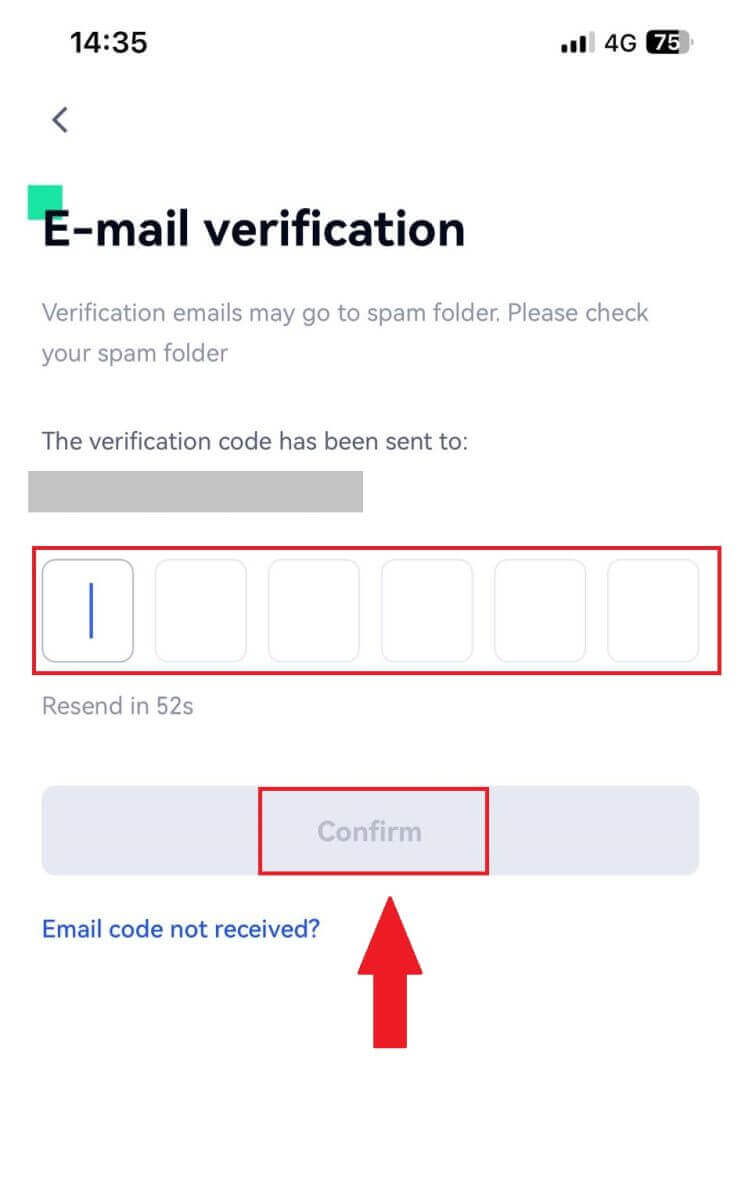
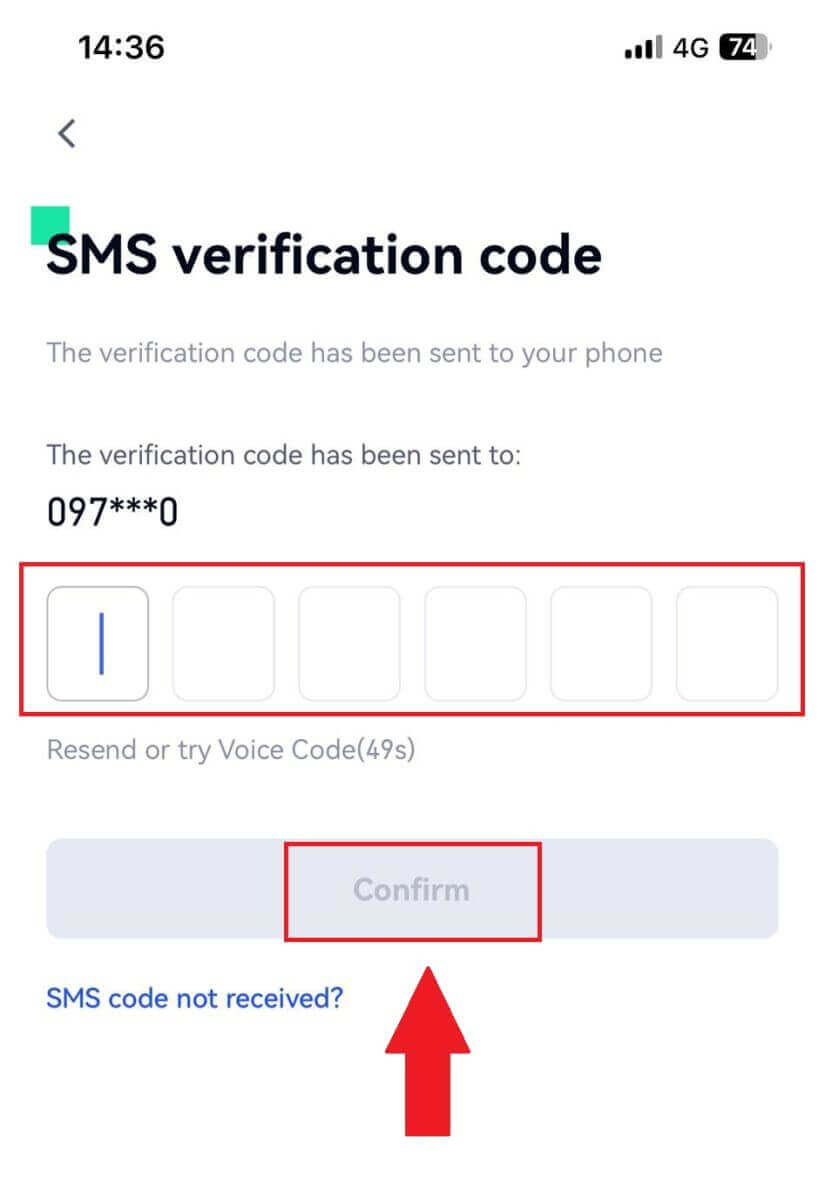
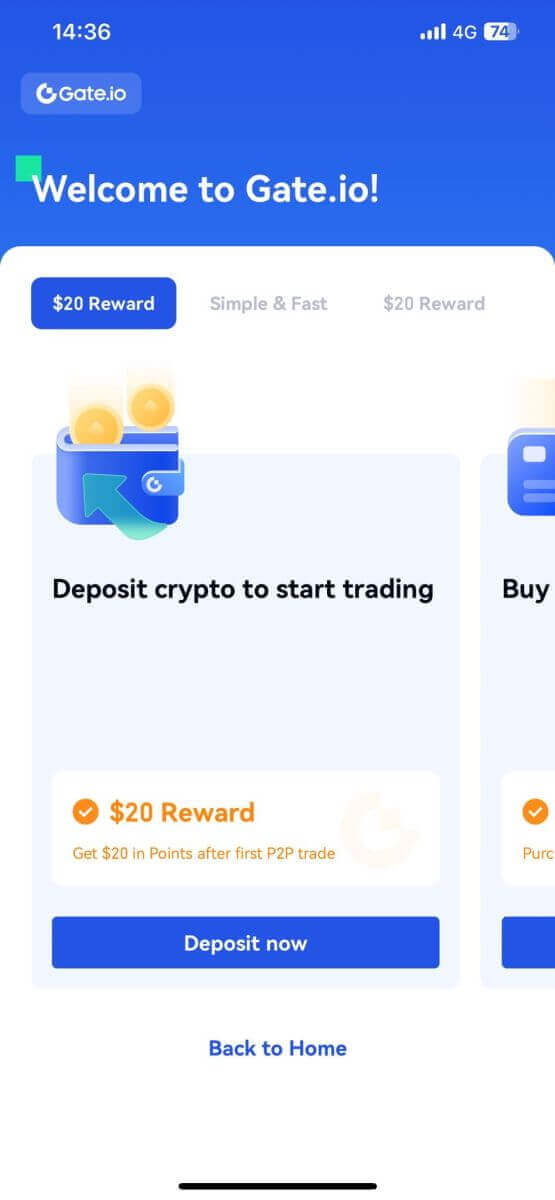
또는 Telegram을 사용하여 Gate.io 앱에 가입할 수 있습니다. 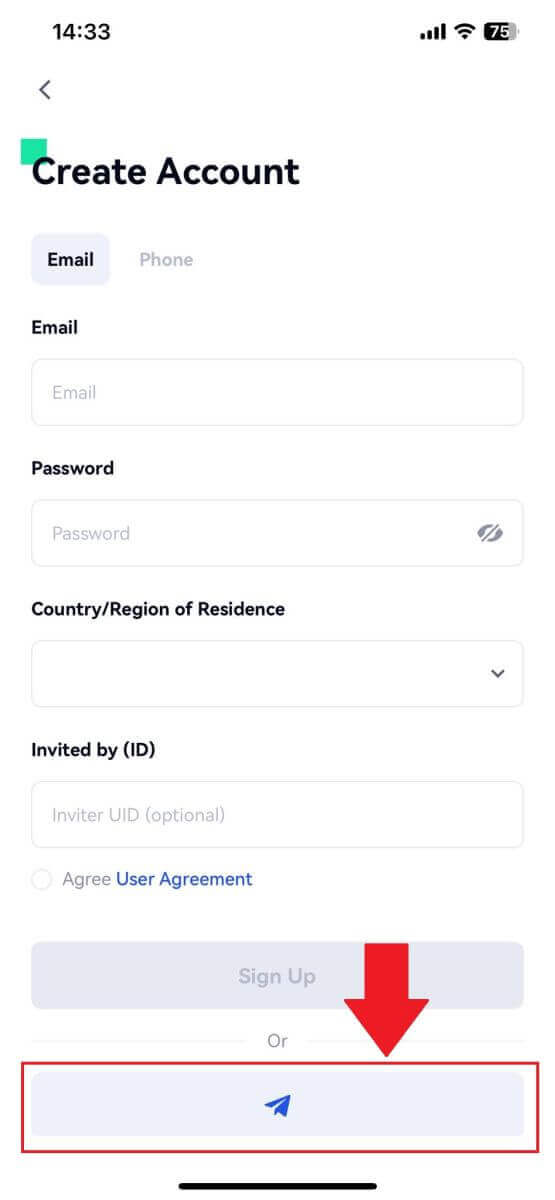 _
_
Gate.io에서 신원 확인을 완료하는 방법
KYC Gate.io란 무엇인가요?
KYC는 Know Your Customer의 약자로, 실명 확인을 포함하여 고객에 대한 철저한 이해를 강조합니다.
KYC가 왜 중요한가요?
- KYC는 자산 보안을 강화하는 역할을 합니다.
- 다양한 수준의 KYC를 통해 다양한 거래 권한과 금융 활동에 대한 액세스를 잠금 해제할 수 있습니다.
- 자금 구매 및 출금에 대한 단일 거래 한도를 높이려면 KYC를 완료하는 것이 필수적입니다.
- KYC 요건을 충족하면 선물 보너스에서 파생되는 혜택을 증폭시킬 수 있습니다.
Gate.io에서 개인 계정을 확인하는 방법은 무엇입니까? 단계별 가이드
Gate.io에서 신원 확인(웹사이트)
1. [프로필] 아이콘을 클릭한 후, [개인/법인 인증]을 선택하세요 . 2. [본인인증]을 선택 하고 [지금 인증]을 클릭하세요 . 3. 아래 정보를 모두 입력한 후 [다음]을 클릭하세요. 4. 신분증 사진을 업로드한 후 [계속]을 클릭하세요. 5. 마지막으로 원하는 얼굴 인식 방식을 선택 하고 [계속]을 클릭하면 완료됩니다. 6. 그 후 신청서가 제출되었습니다. 검토를 위해 2분 정도 기다리면 계정이 성공적으로 확인되었습니다.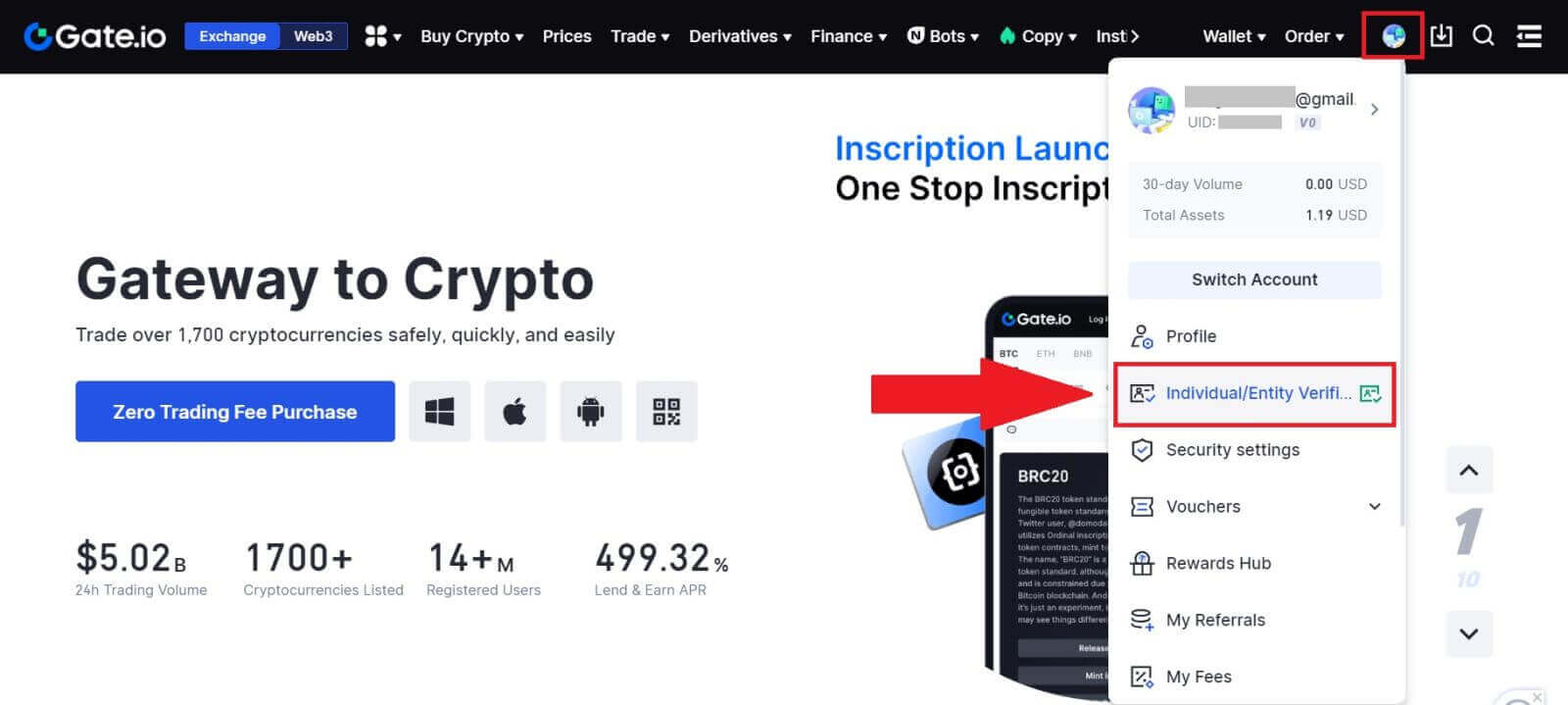
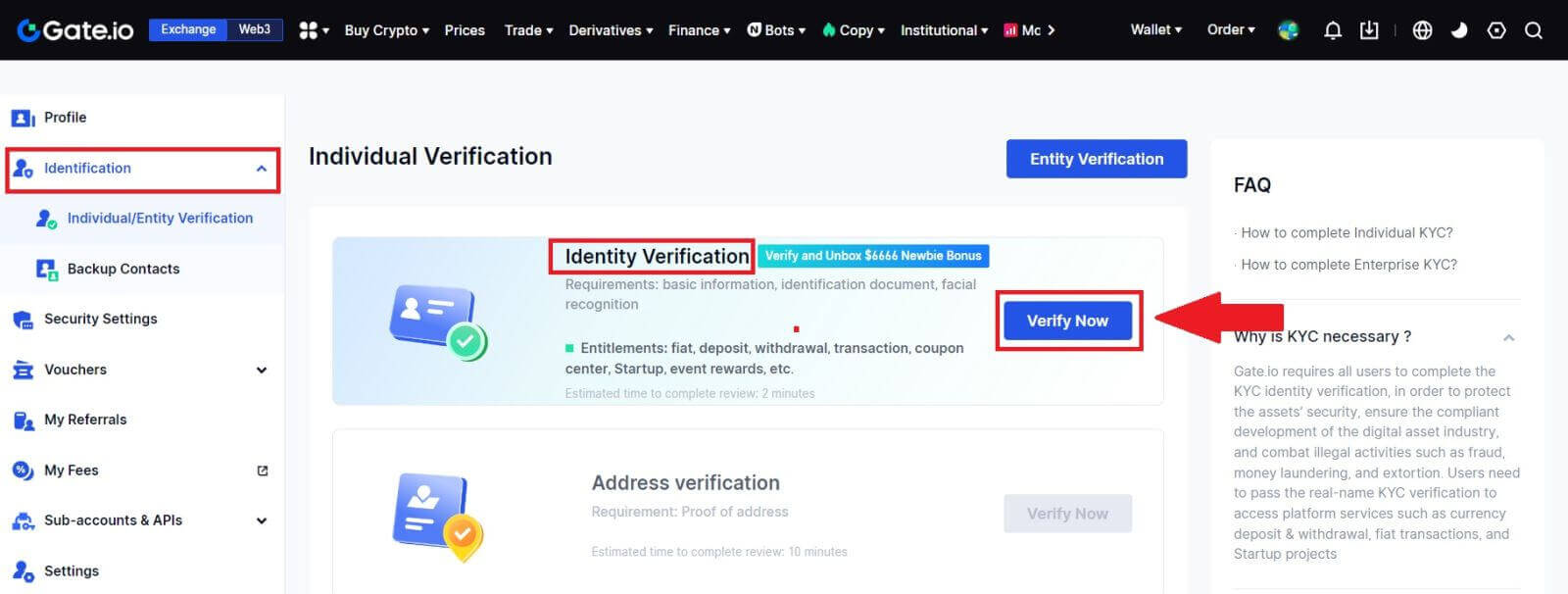
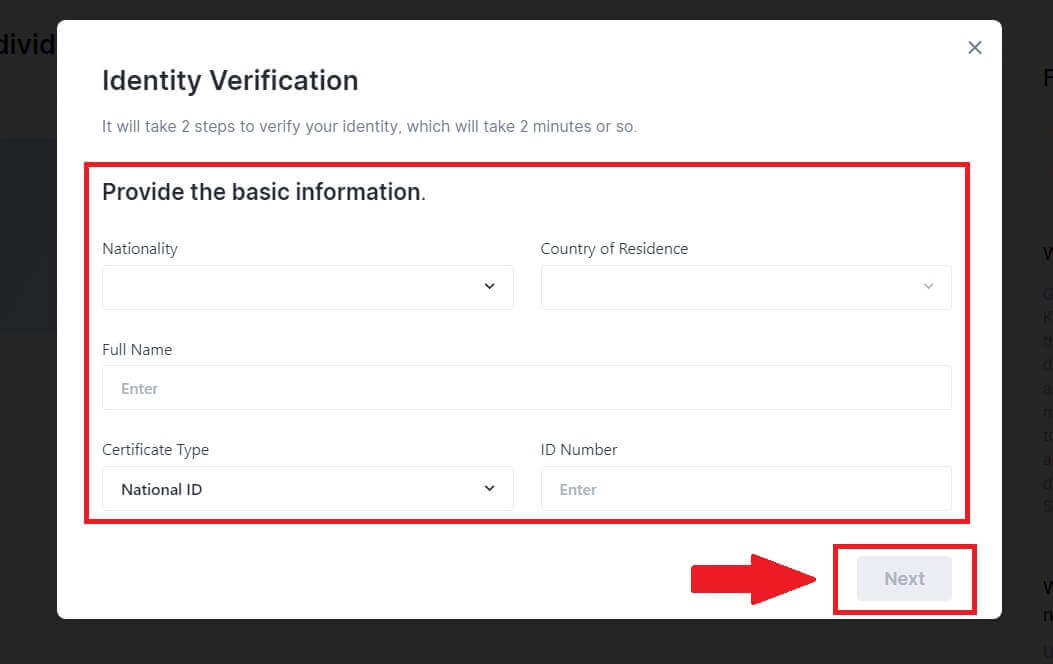
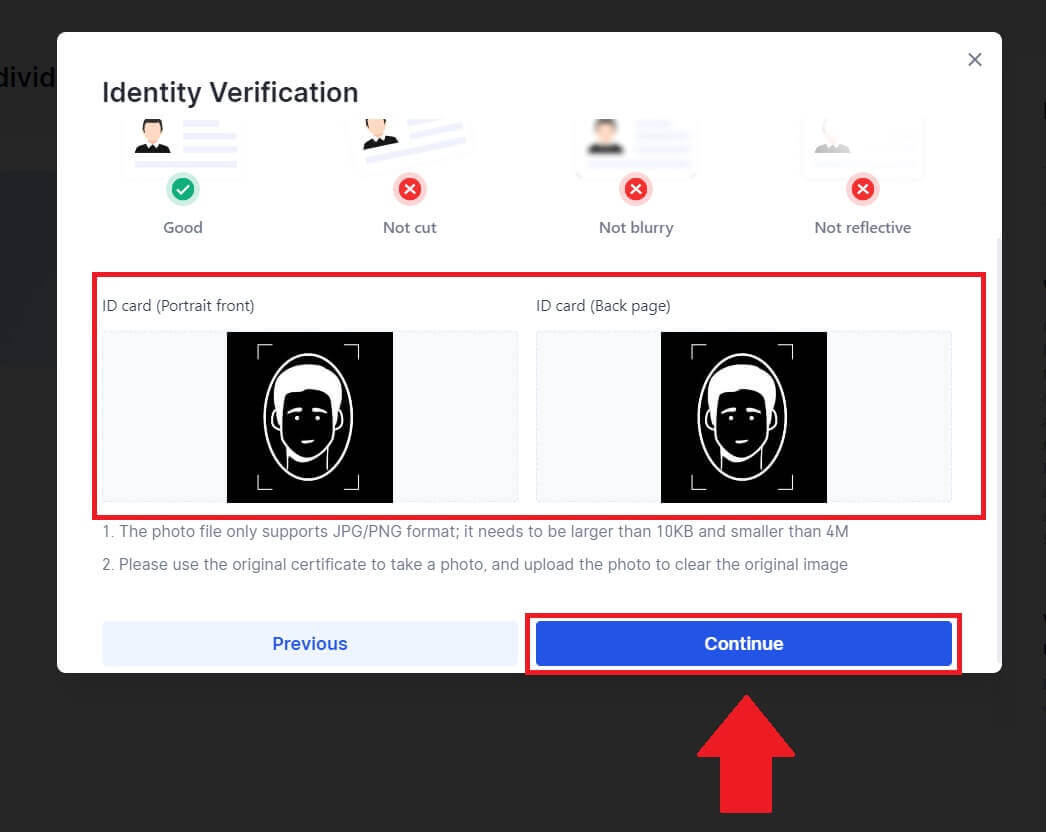
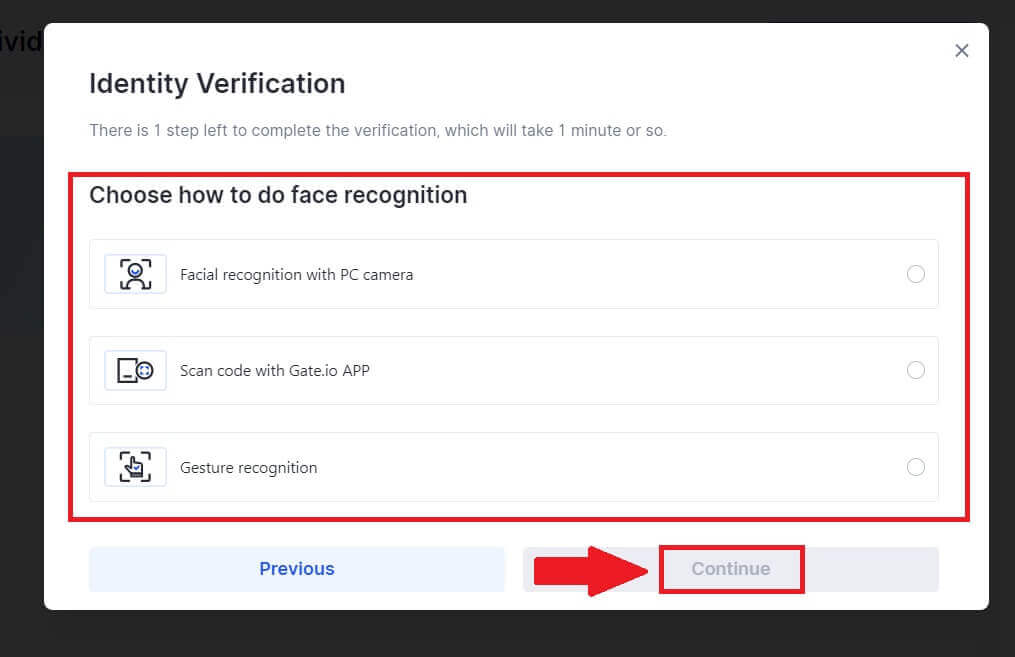
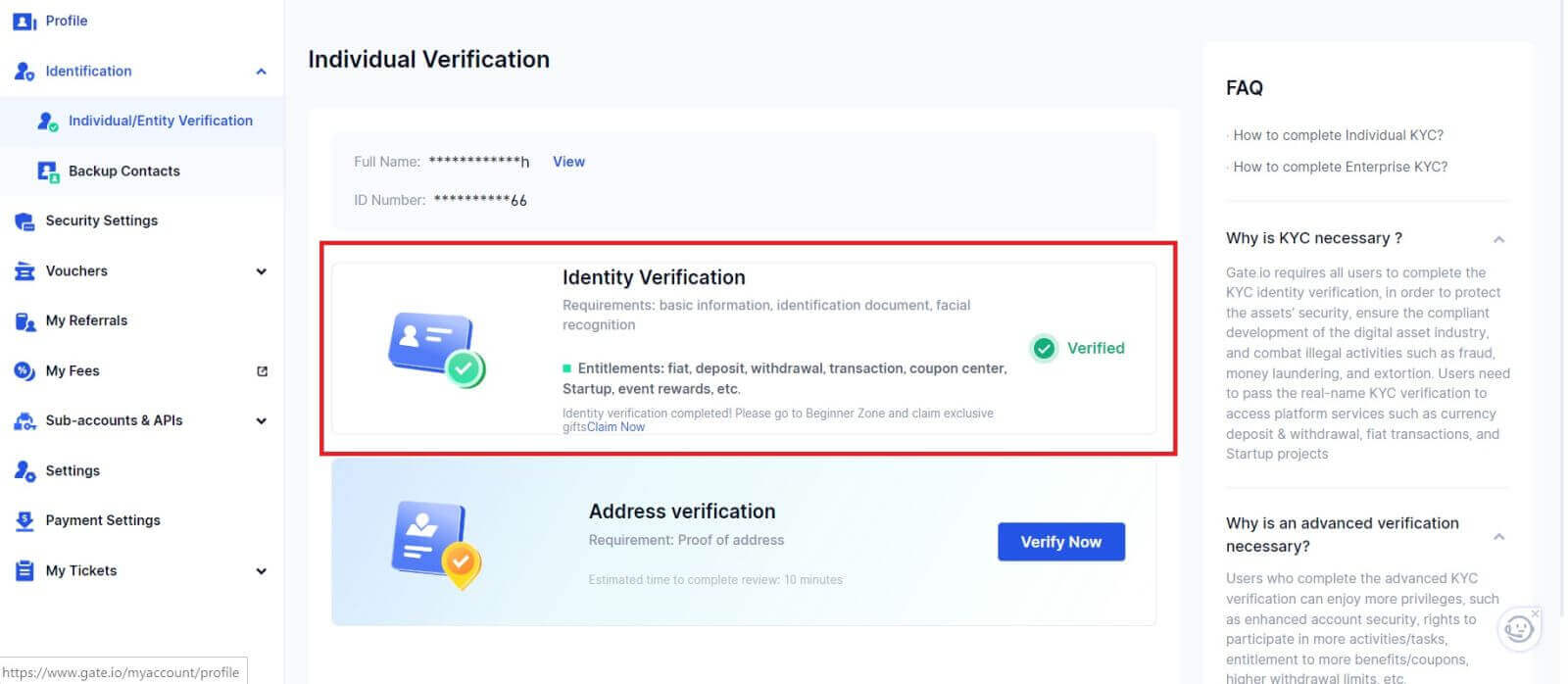
Gate.io(앱)에서 신원 확인
1. Gate.io 앱을 열고 [프로필] 아이콘을 탭한 후 [KYC(신원 확인)]를 선택하세요 .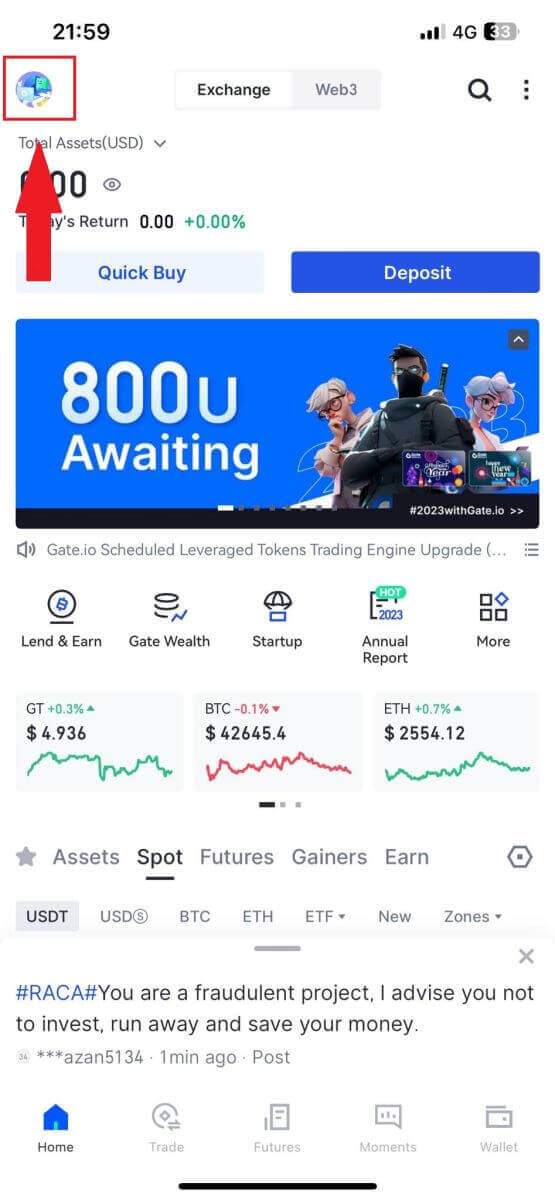
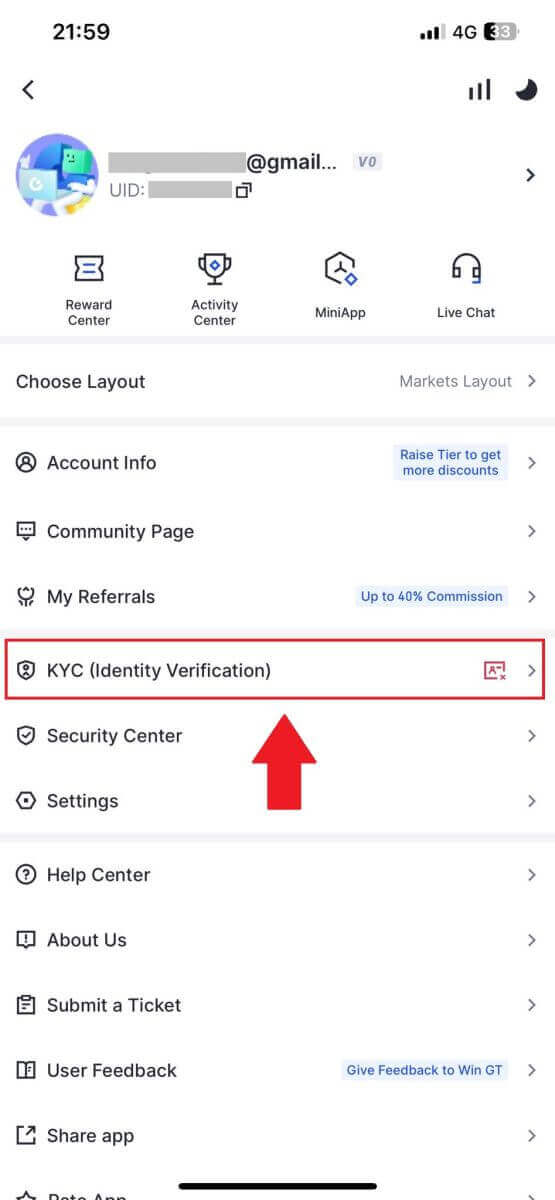
2. [본인인증]을 선택한 후 [지금 인증]을 탭하세요 .
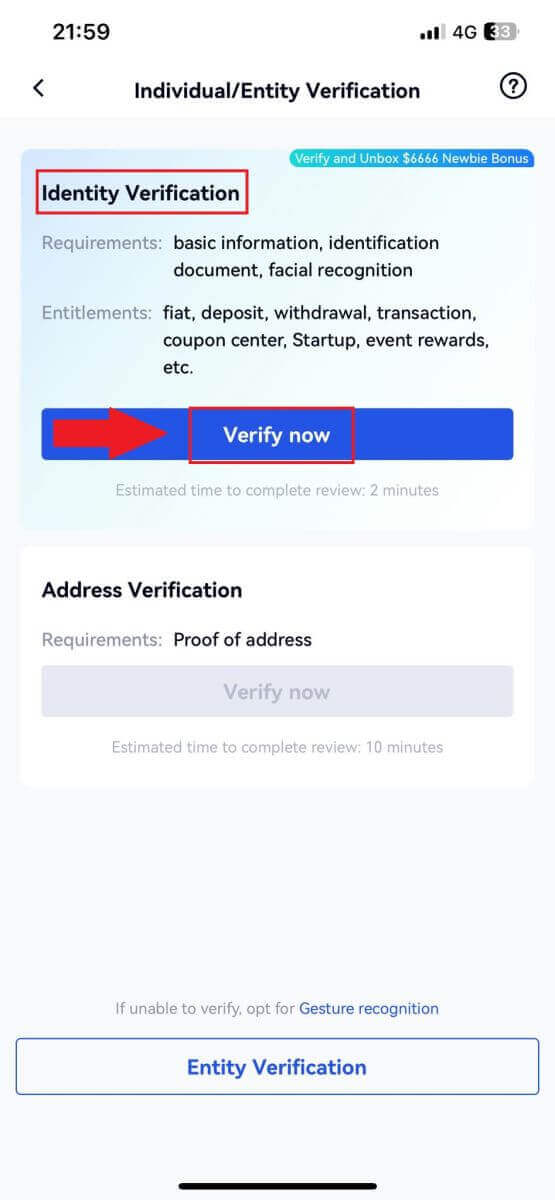
3. 아래 기본 정보를 모두 입력한 후 [다음]을 탭하세요.
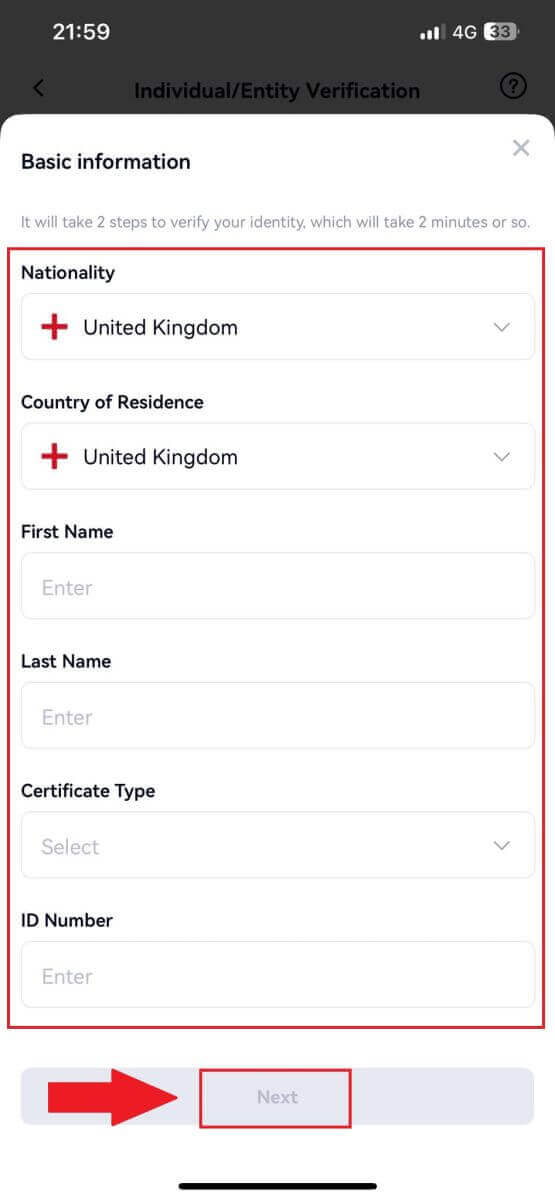
4. 신분증 사진을 업로드한 후 [다음 단계]를 눌러 계속 진행하세요.
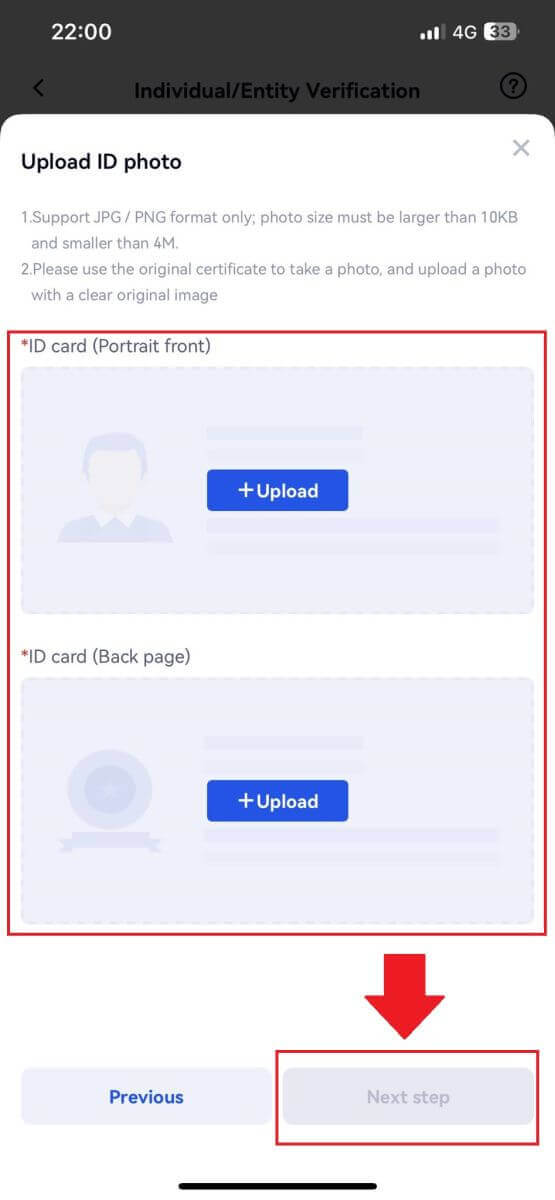
5. 마지막으로 [I'M READY]를 눌러 셀카 촬영을 시작하세요 .
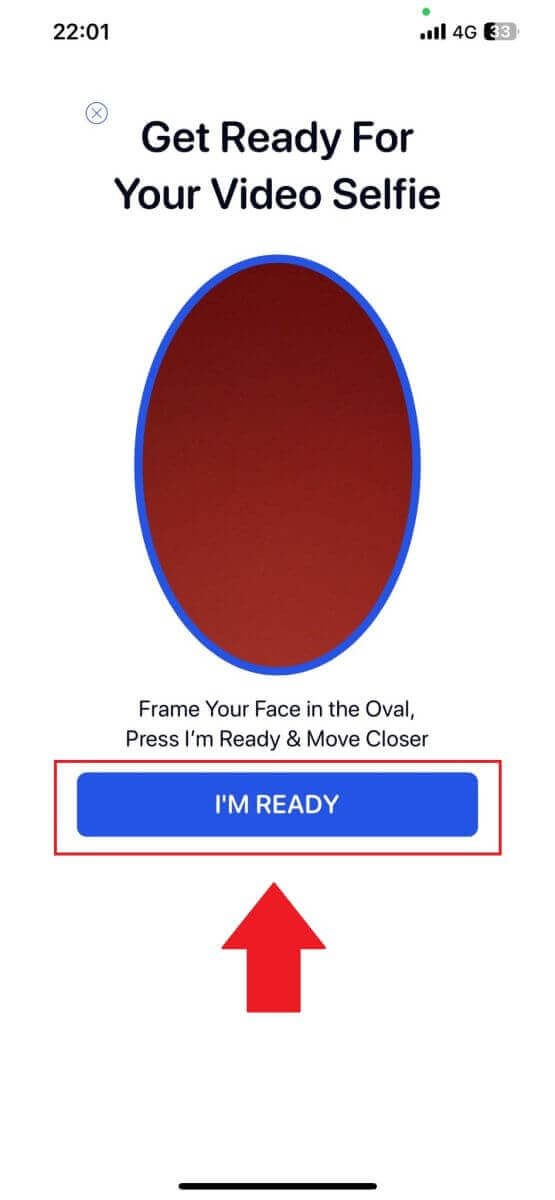
6. 그 후 신청서가 제출되었습니다.
검토를 위해 2분 정도 기다리면 계정이 성공적으로 확인되었습니다.
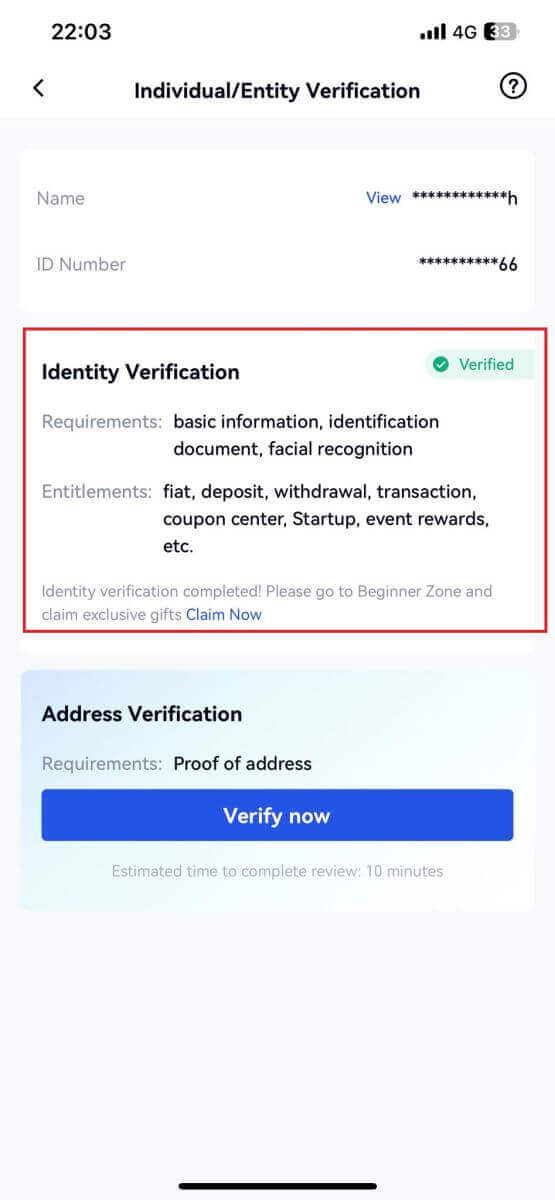
Gate.io에서 주소 확인(웹사이트)
1. [프로필] 아이콘을 클릭한 후, [개인/법인 인증]을 선택하세요 . 2. [주소인증]을 선택 하고 [지금 인증]을 클릭하세요 . 3. 영구 주소 정보를 입력한 후 [제출]을 클릭하세요. 4. 그 후 신청서가 제출되었습니다. 검토를 위해 10분 정도 기다리면 계정이 성공적으로 확인되었습니다.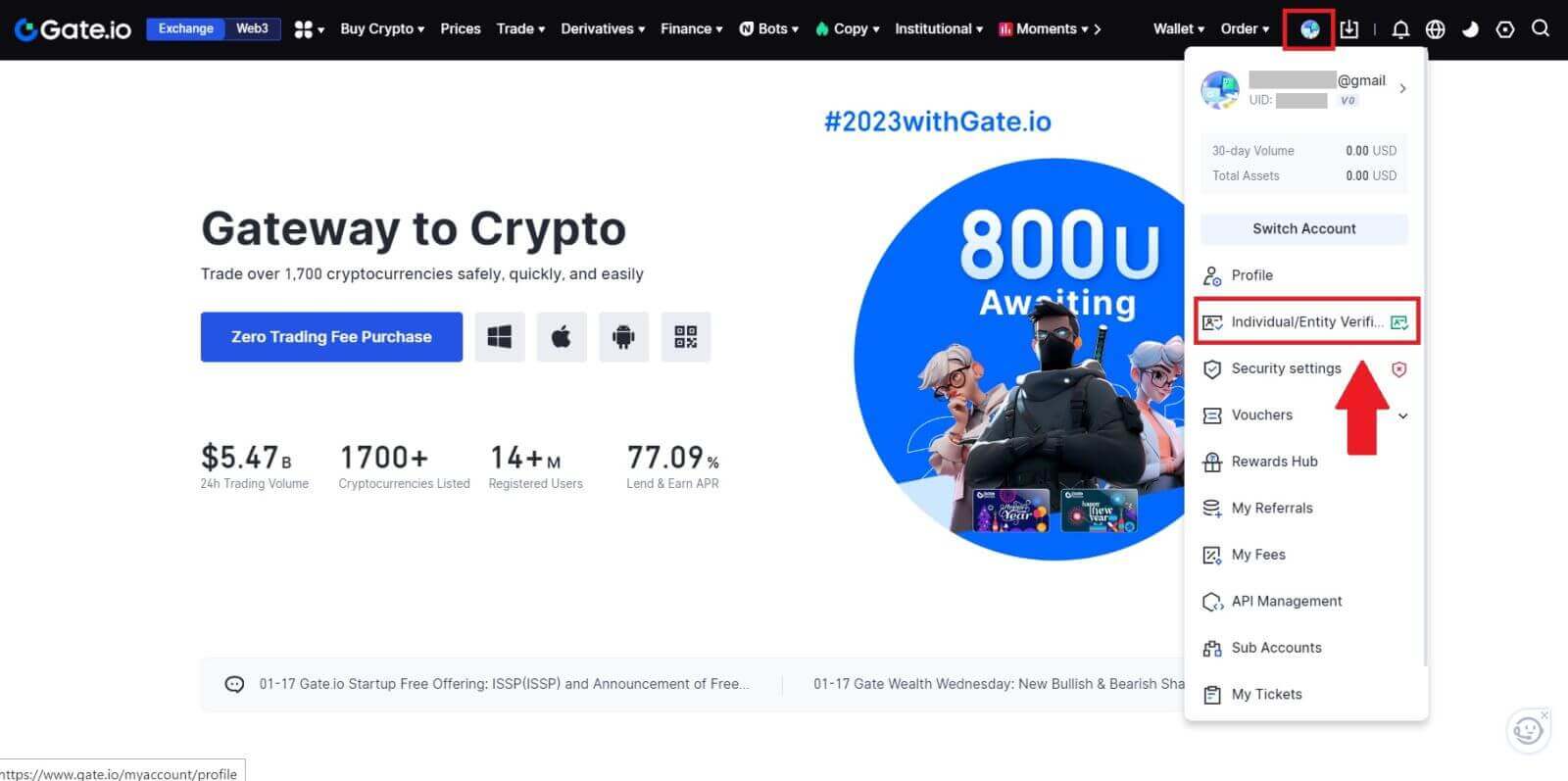
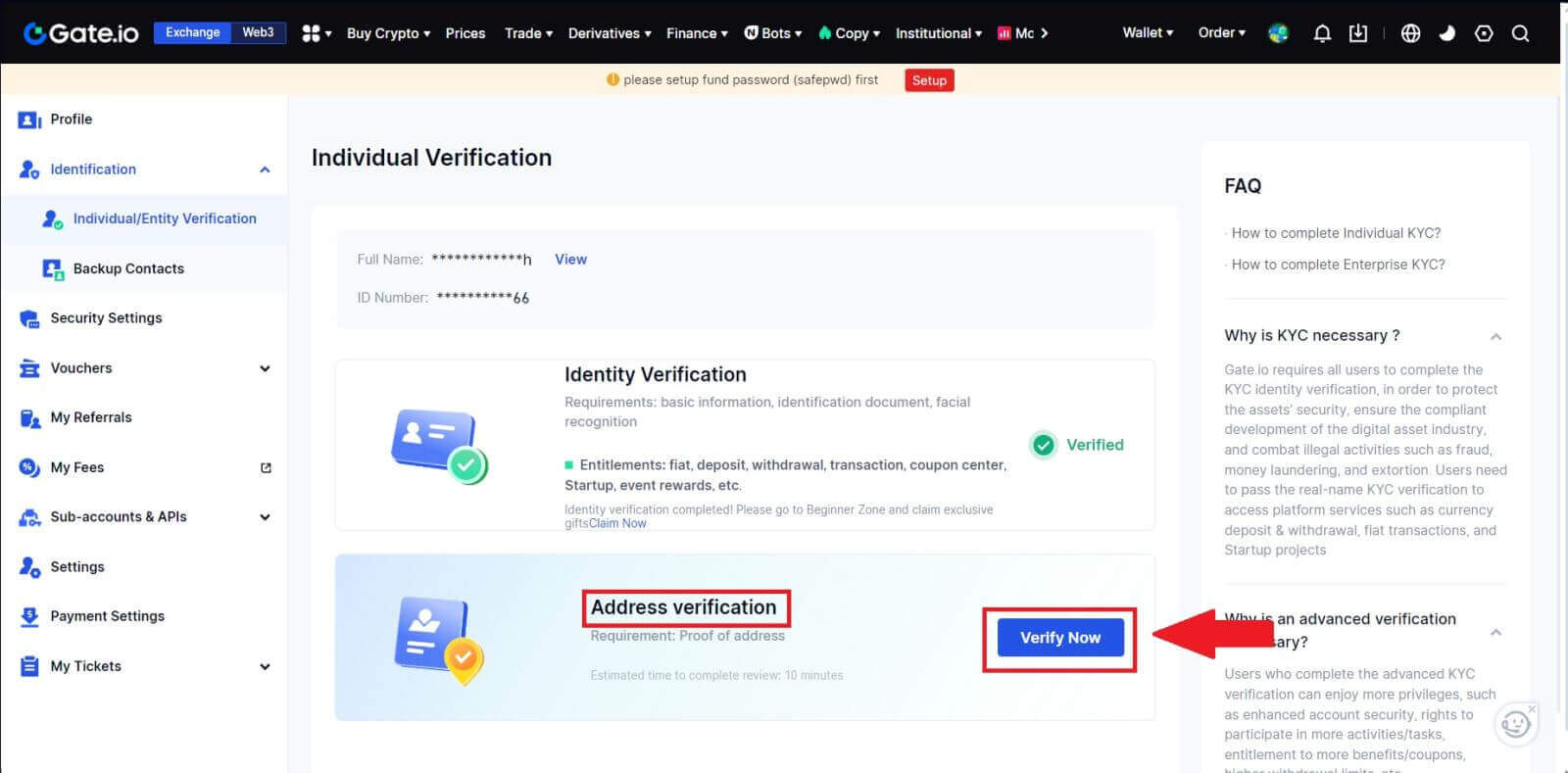
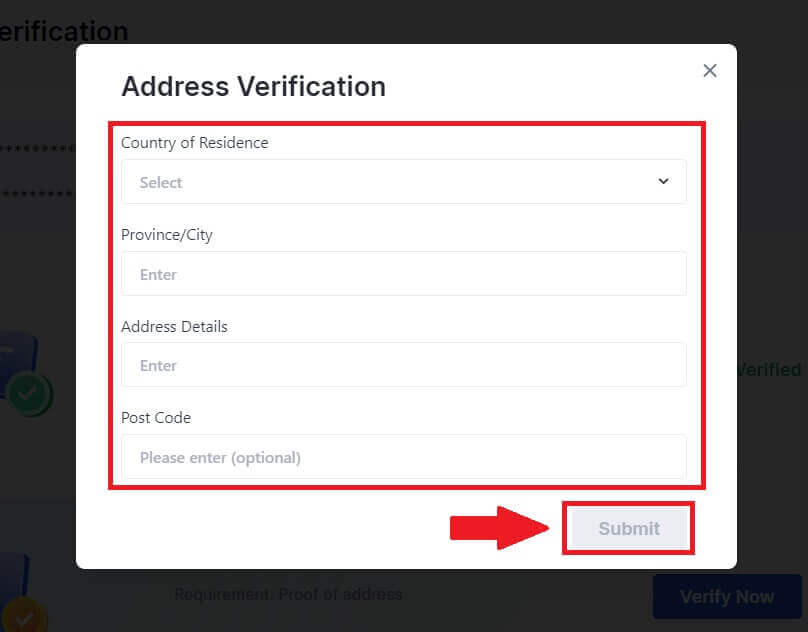
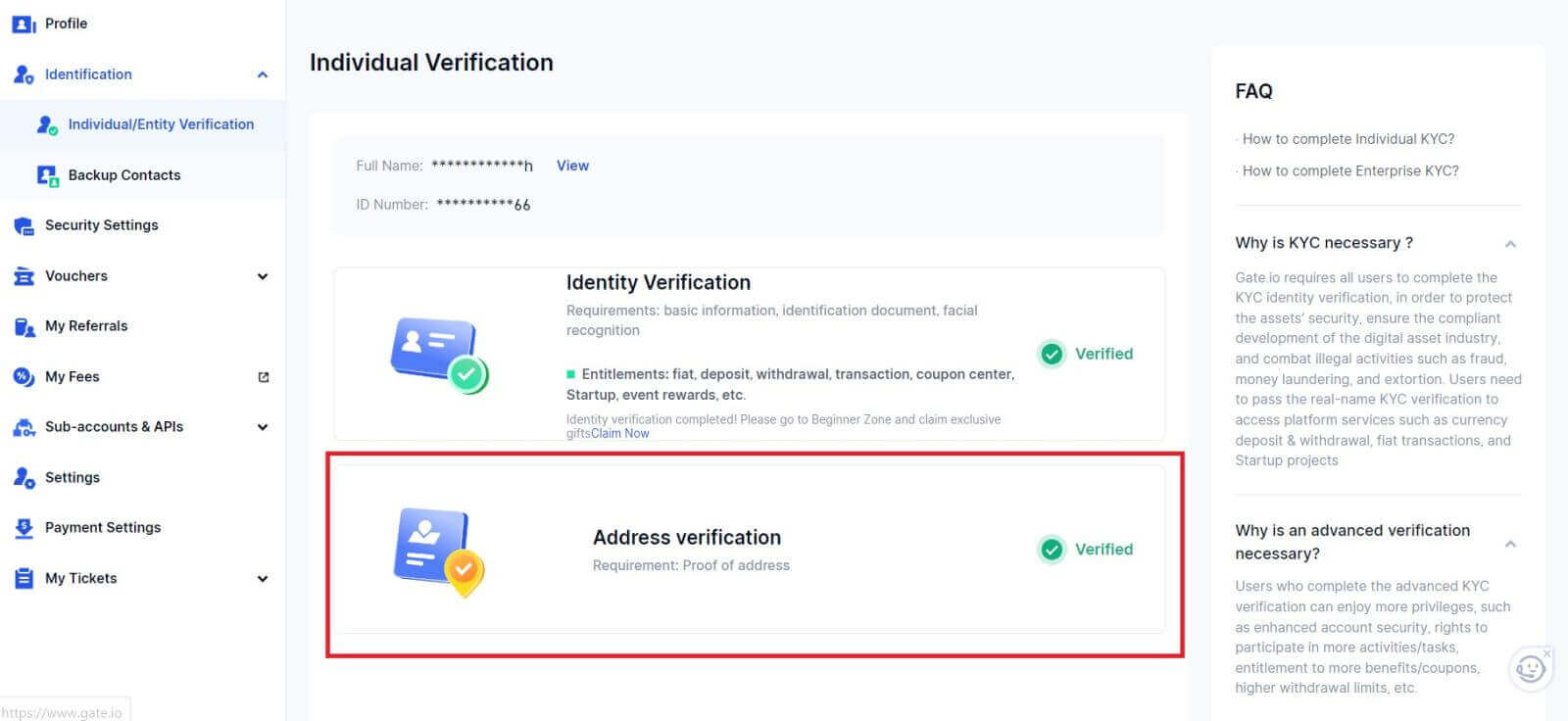
Gate.io에서 주소 확인(앱)
1. Gate.io 앱을 열고 [프로필] 아이콘을 탭한 후 [KYC(신원 확인)]를 선택하세요 .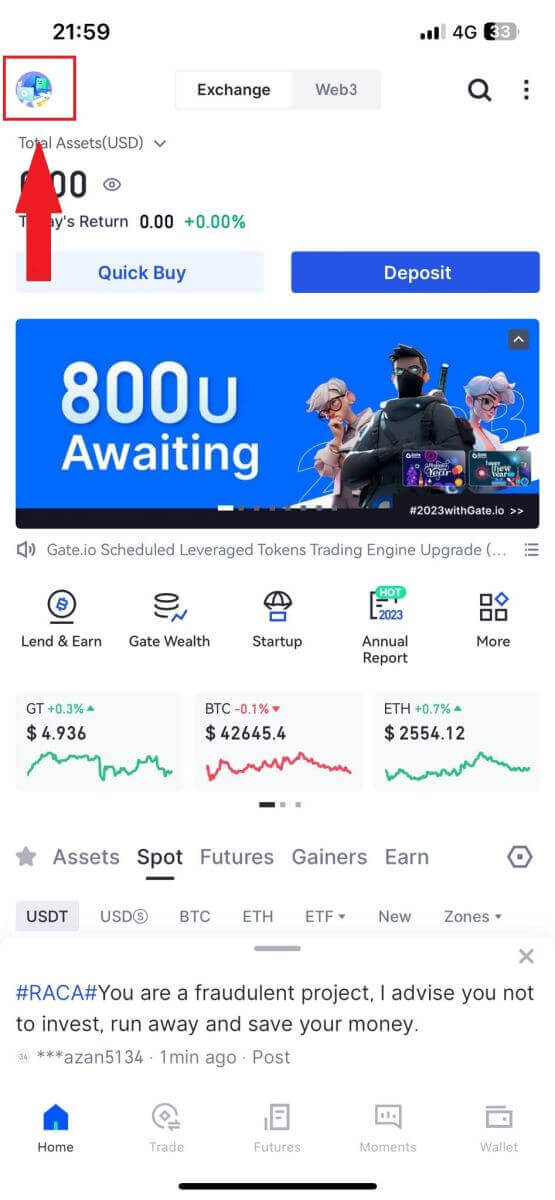
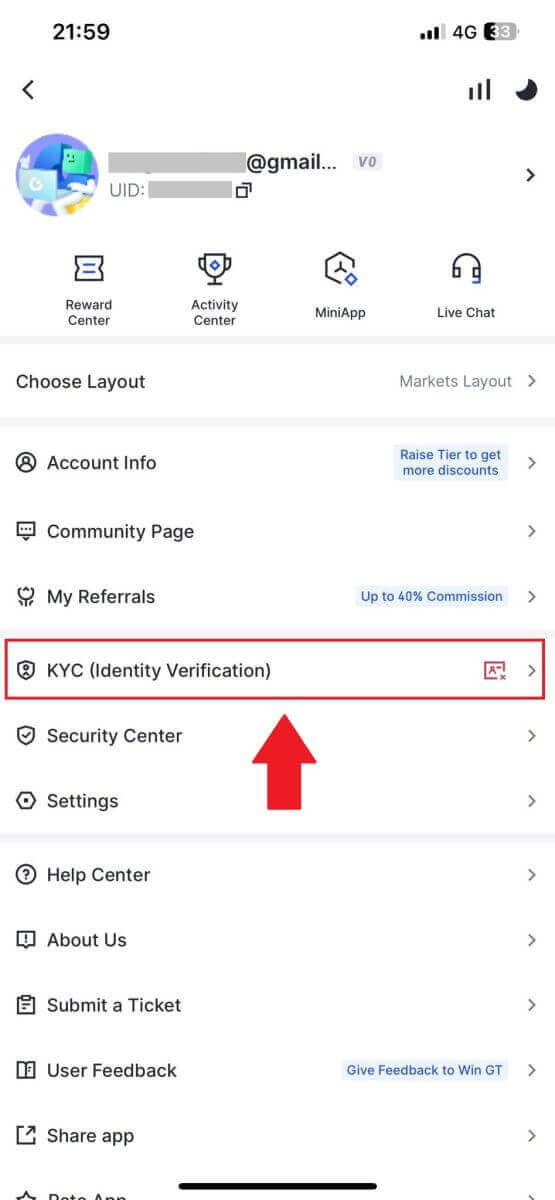
2. [주소인증]을 선택한 후 [지금 인증]을 탭하세요 .
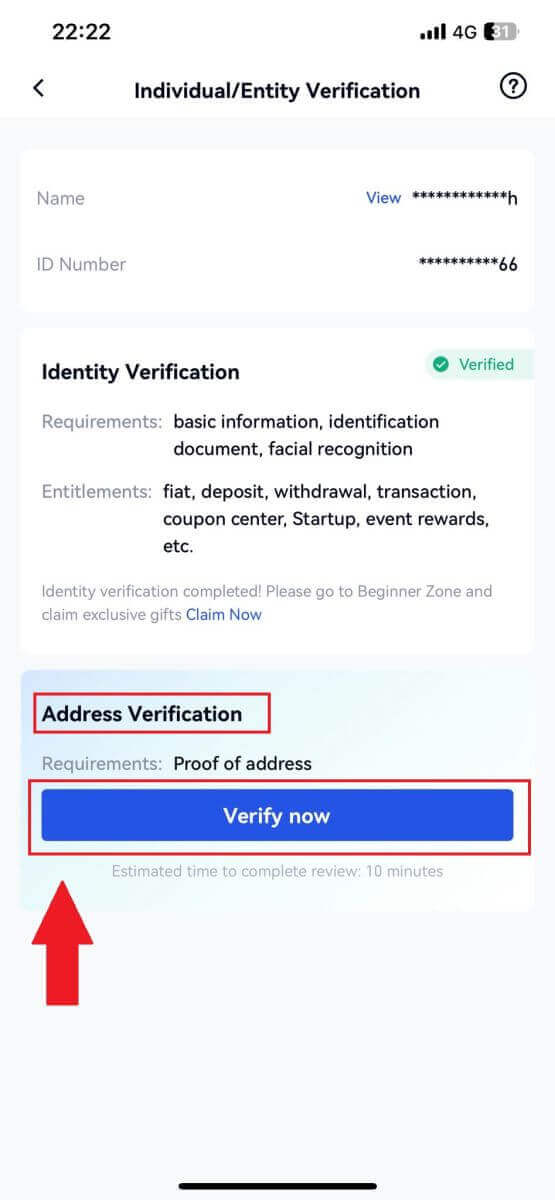
3. 영구 주소 정보를 입력한 후 [제출]을 클릭하세요.
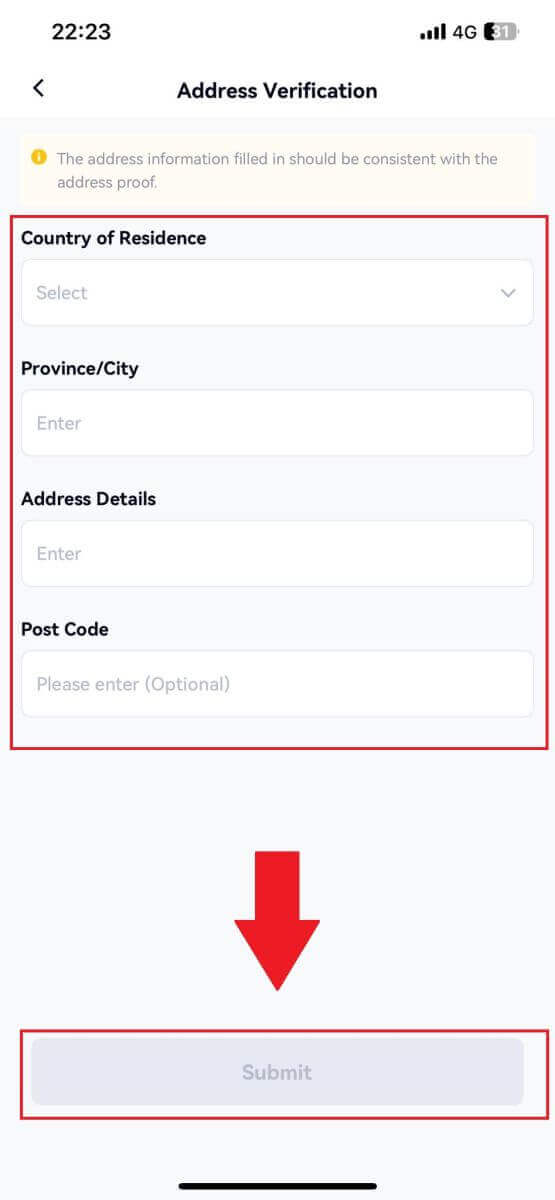
4. 그 후 신청서가 제출되었습니다.
검토를 위해 10분 정도 기다리면 계정이 성공적으로 확인되었습니다.
Gate.io에서 기업 계정을 확인하는 방법은 무엇입니까? 단계별 가이드
1. [프로필] 아이콘을 클릭한 후, [개인/법인 인증]을 선택하세요 . 2. [Enterprise 인증]을 선택 하고 [지금 인증]을 클릭하세요 . 3. [회사정보 ] 페이지에서 법인명, 등록번호, 법인 유형, 업종, 등록국가, 등록주소 등 필수 항목을 입력합니다 . 정보를 입력하신 후, 체크박스를 선택하신 후 [다음] 또는 [임시정보]를 클릭하시면 다음 단계로 이동합니다. 4. [특수관계자] 페이지에서 [이사 또는 이에 상응하는 사람] , [위임된 사람] , [최종 수익 소유자 또는 주요/실제 지배인]의 이름, 신분증 사진 등 세부 정보를 입력합니다 . ) ]. 양식 작성이 완료되면 [다음] 또는 [임시정보]를 클릭하여 진행하세요. 5. [서류 업로드] 페이지에서 UBO(Ultimate Beneficial Owner)를 확인하기 위한 법인 설립 증명서, 소유권 구조, 위임장, 주주 명부/재직 증명서/사업자 등록부 또는 이에 준하는 서류를 제출하세요. 양식 작성이 완료되면 [제출] 또는 [임시정보]를 클릭하여 진행하세요. 6. [회사 검증성명서]를 주의 깊게 검토하시고 , 기재 내용의 정확성을 확인한 후 해당 항목에 체크하여 확인하시기 바랍니다. 마지막으로 [완료]를 클릭하면 확인 과정이 완료됩니다. 귀하의 신청서는 Gate.io 팀의 검토를 받게 됩니다. 메모: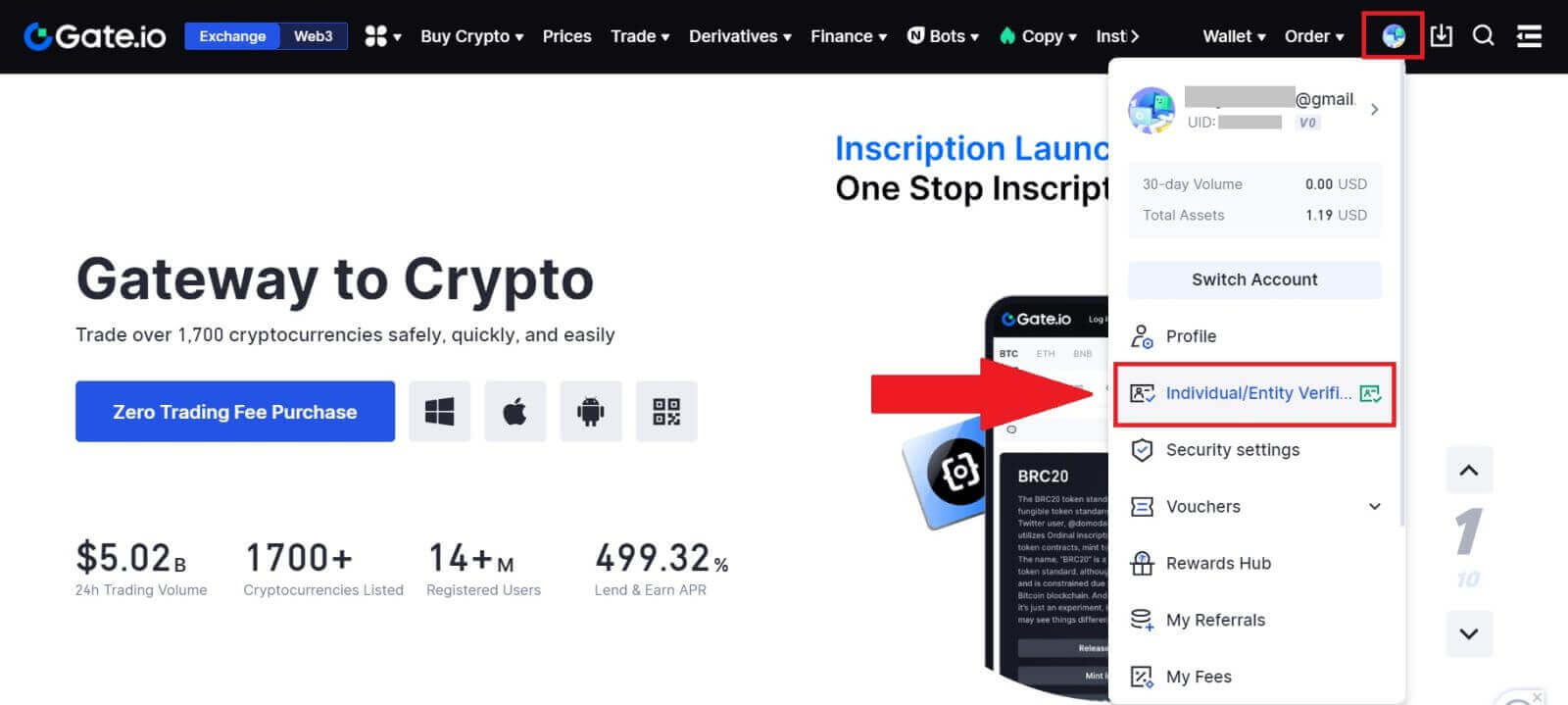

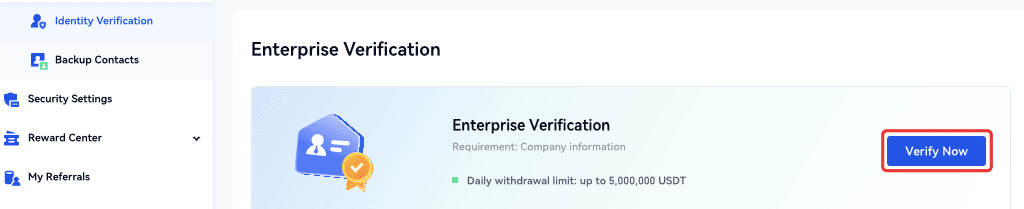
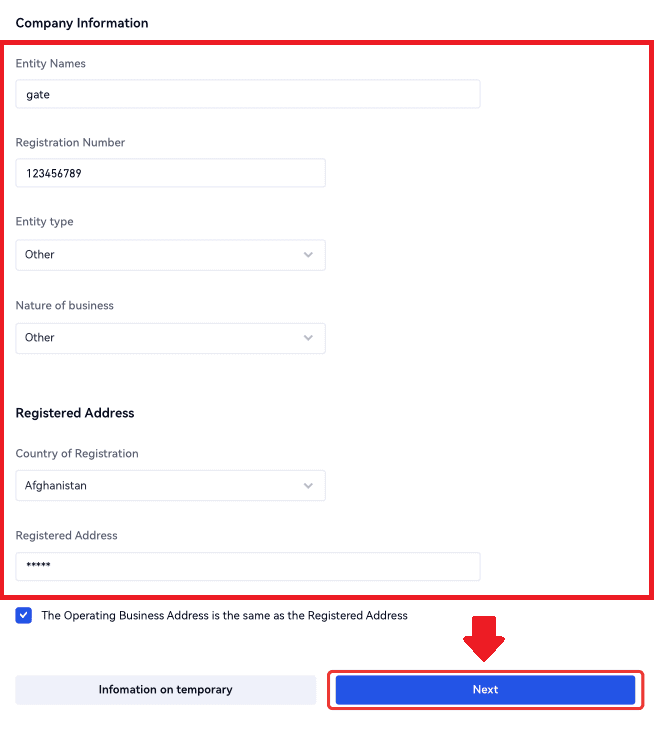
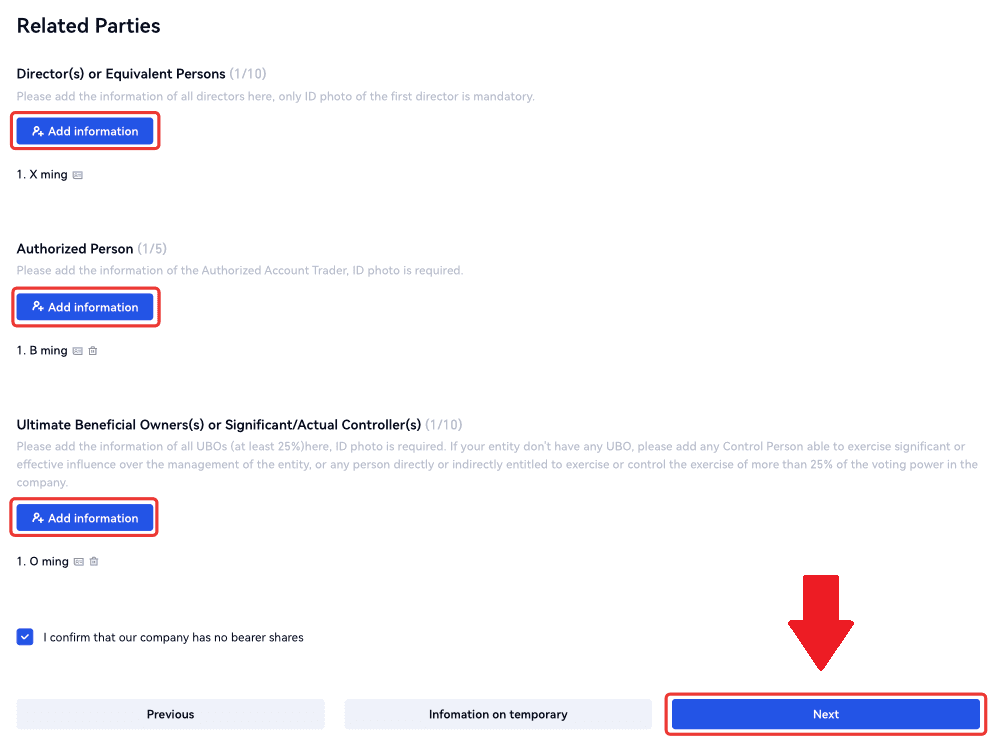
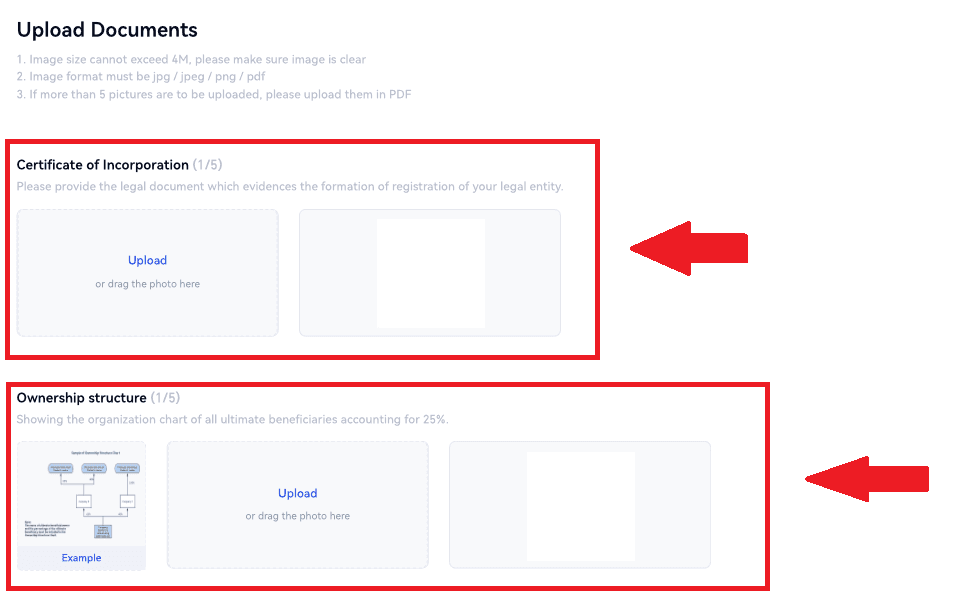
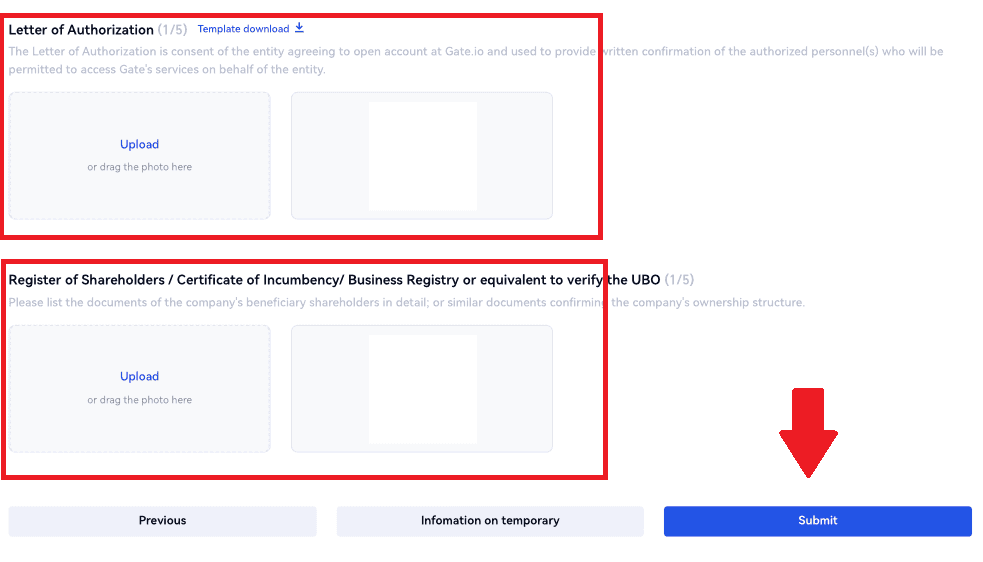
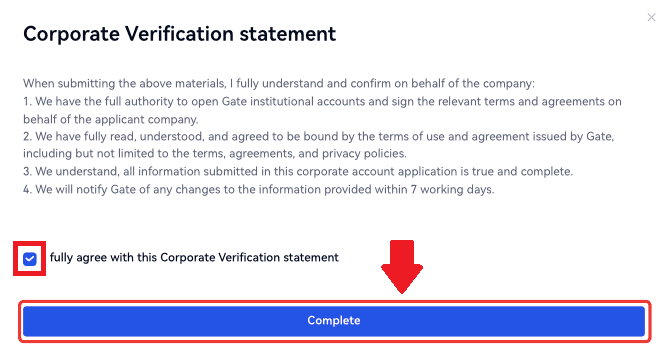
기업 인증은 기업 기본 정보 입력, 관계자 추가, 문서 업로드의 3단계로 구성됩니다. 양식을 작성하거나 문서를 업로드하기 전에 지침을 주의 깊게 읽고 제공된 모든 정보가 정확하고 지정된 요구 사항을 충족하는지 확인하십시오.
동일한 계정에 대해 한 가지 유형의 본인 확인만 선택할 수 있습니다. 처음에 개인으로 인증한 후 나중에 기관으로 인증하거나 인증 후 변경하는 것은 불가능합니다.
일반적으로 기업 인증 검토에는 영업일 기준 1~2일이 소요됩니다. 기업 정보와 관련된 문서를 업로드할 때 제공된 지침을 엄격히 준수하십시오.
현재 앱에서는 기업 인증이 지원되지 않습니다.
- 기업인증을 위해서는 법인(법인)이 KYC2가 완료된 Gate 계좌를 보유하고 있어야 합니다.
Gate.io에 입금하는 방법
Gate.io에서 신용/직불 카드를 통해 암호화폐를 구매하는 방법
Gate.io에서 신용/직불 카드를 통해 암호화폐 구매(웹사이트)
1. Gate.io 웹사이트 에 로그인하고 [암호화폐 구매]를 클릭한 후 [직불/신용카드]를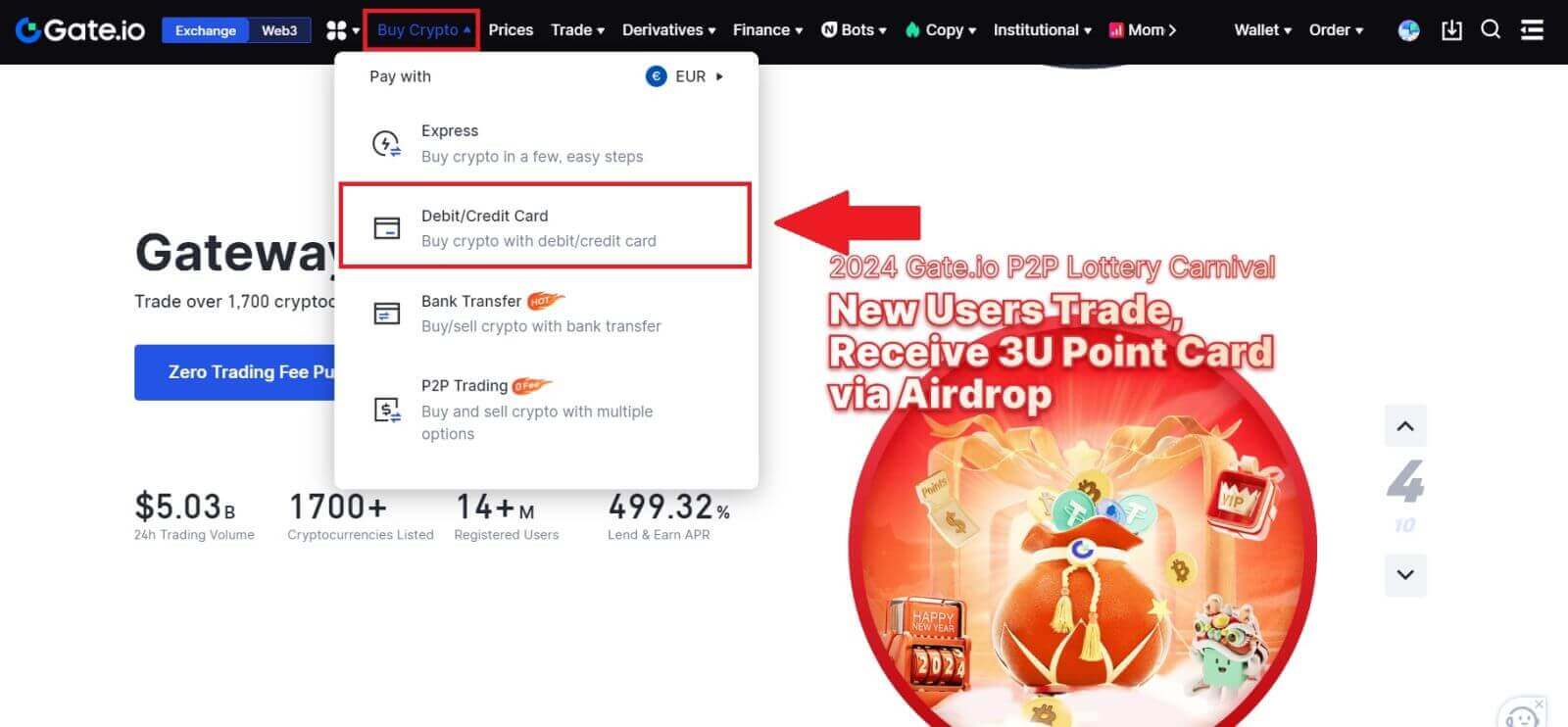 선택하세요 .
선택하세요 . 2. 법정화폐를 선택하고 사용하려는 법정화폐 금액을 입력하세요. 구매하려는 암호화폐를 선택한 후 원하는 결제 채널을 선택할 수 있습니다.
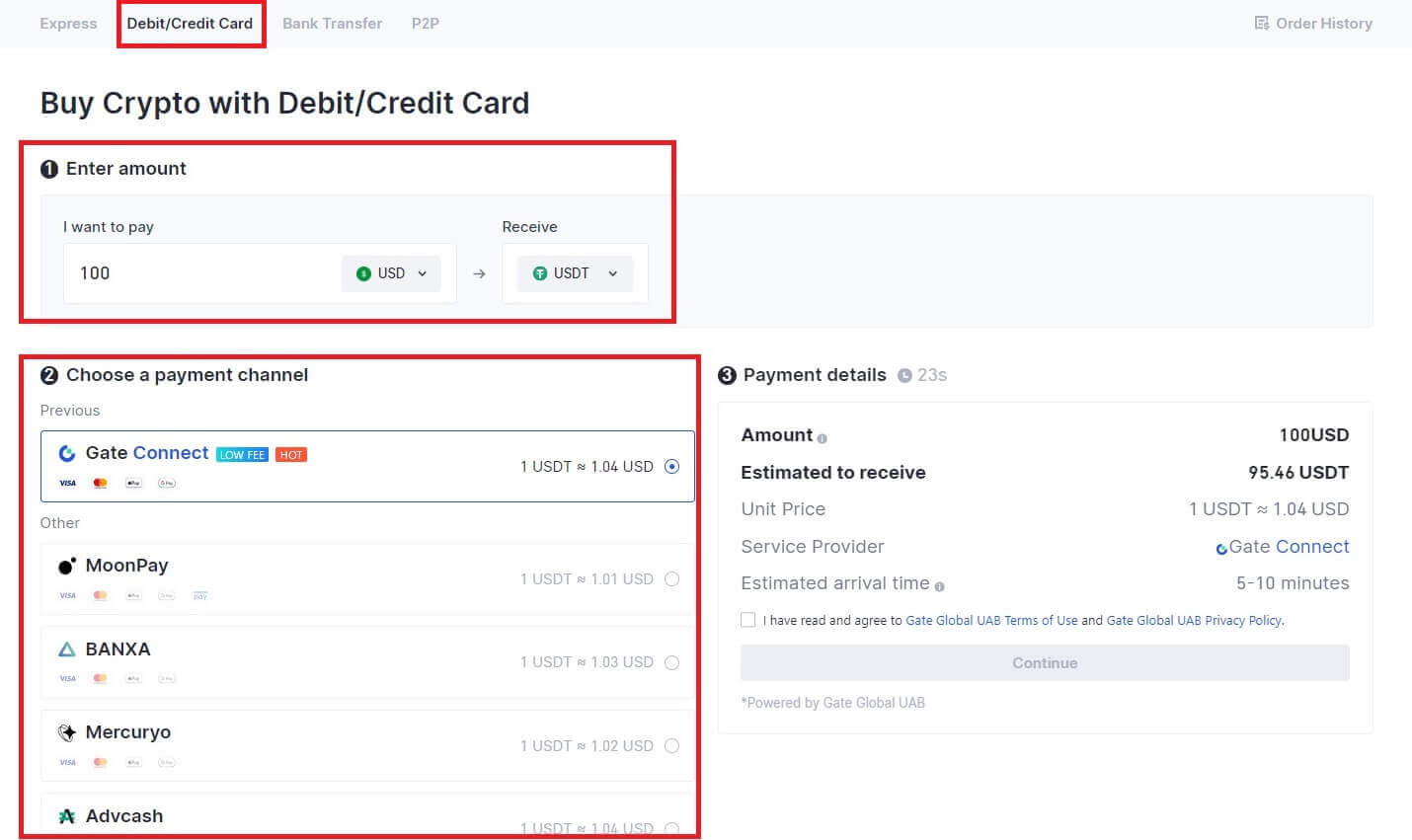
3. 계속하기 전에 면책 조항을 읽고 정보를 확인한 후 확인란을 선택하십시오. 고지 사항을 읽은 후 [계속]을
클릭하면 결제를 완료할 수 있는 제3자 페이지로 리디렉션됩니다. 4. 이후 [주문내역]을 클릭하시면 주문내역을 보실 수 있습니다.
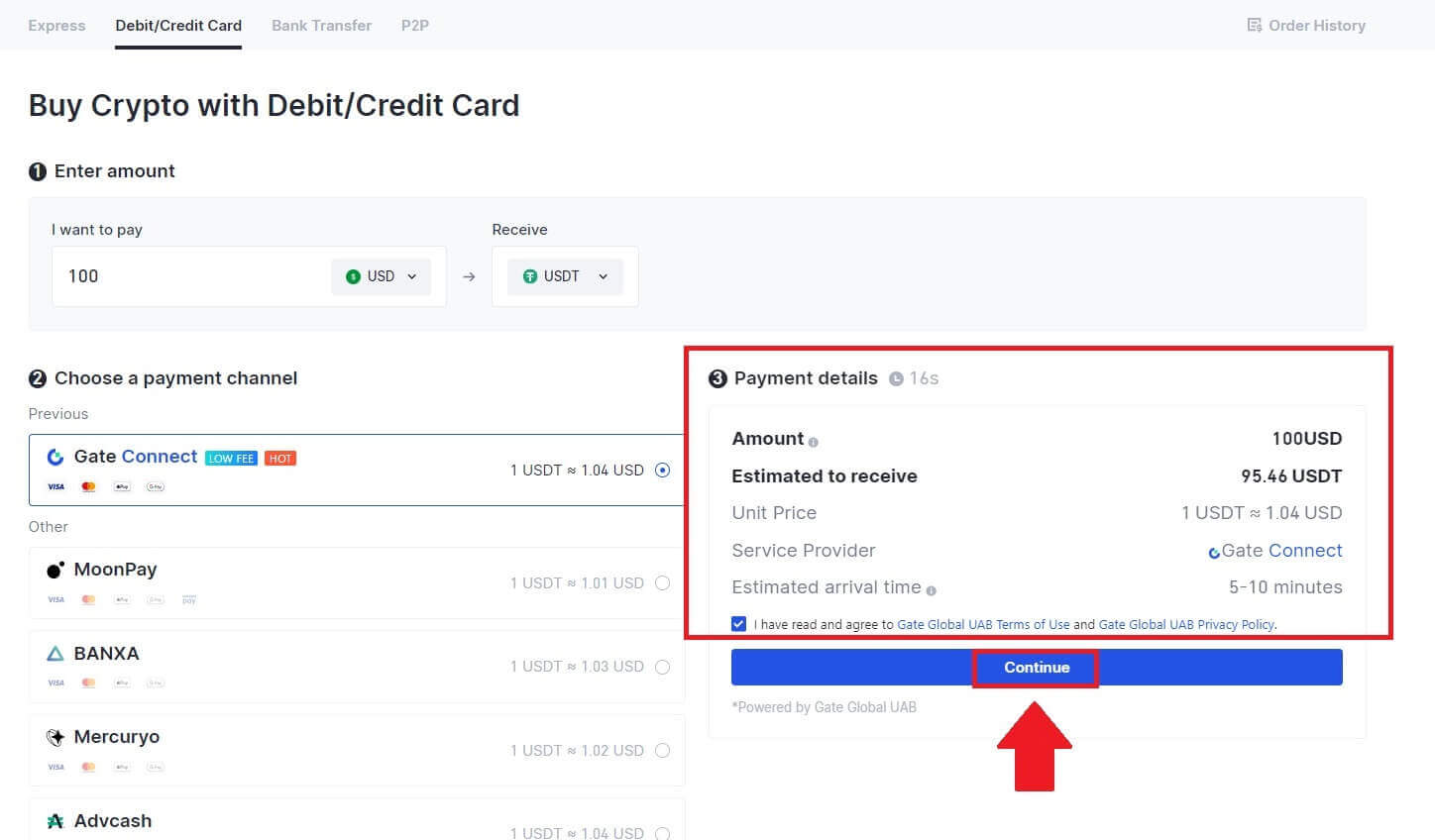
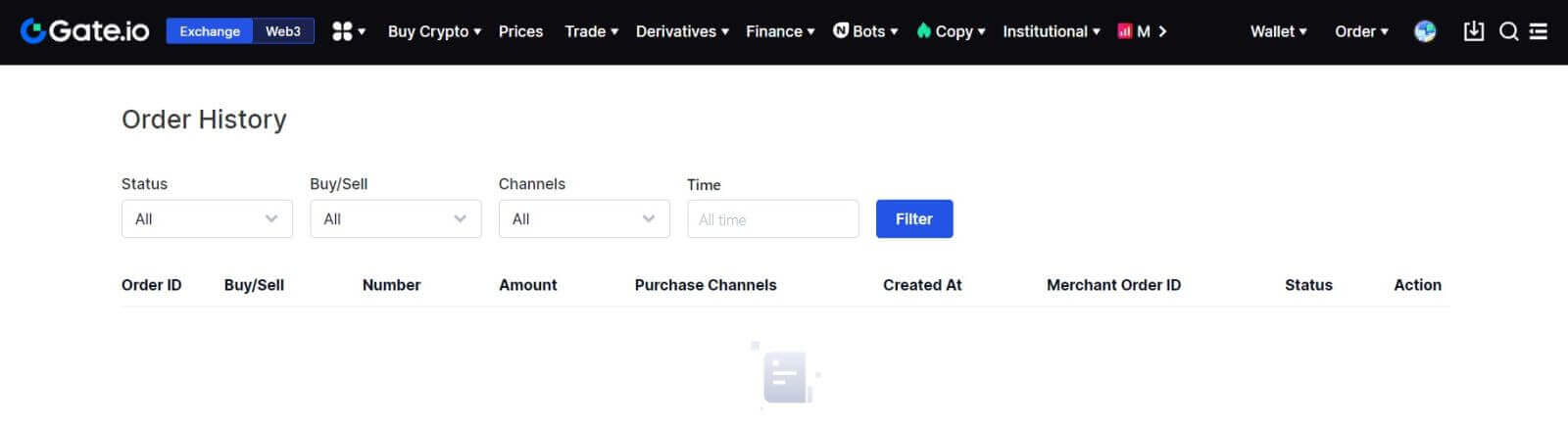
Gate.io(앱)에서 신용/직불 카드를 통해 암호화폐 구매
1. Gate.io 앱을 열고 [빠른 구매]를 탭하세요. 2. [Express]를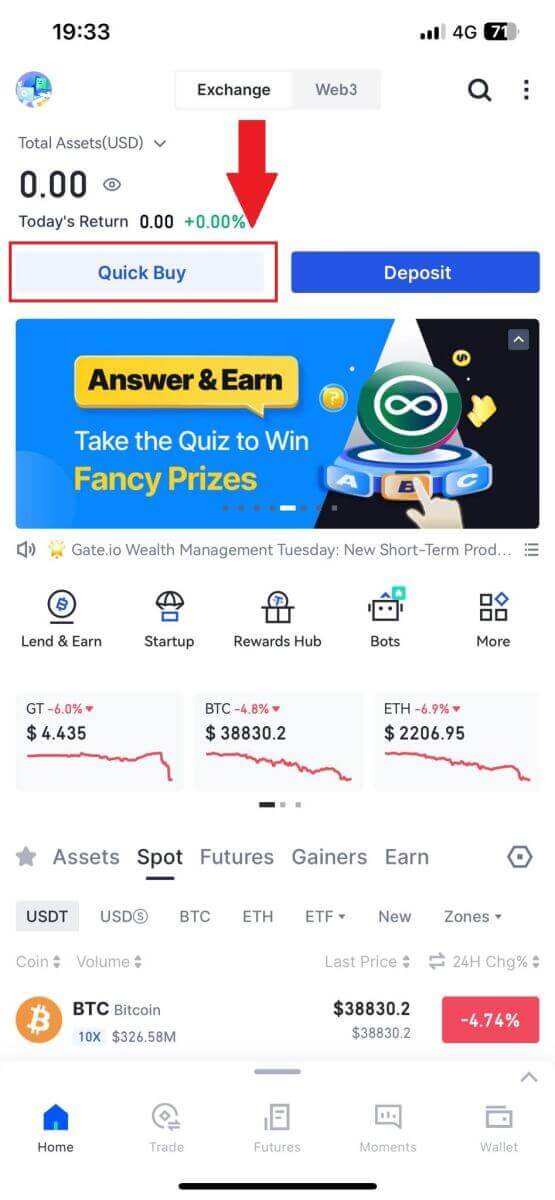
탭한 후 [직불/신용카드]를 선택하면 P2P 거래 영역으로 이동됩니다. 3. 결제에 사용할 기본 통화를 선택하고 구매 금액을 입력하세요. Gate.io 지갑으로 받고 싶은 암호화폐를 선택하고 결제 네트워크를 선택하세요. 4. 세부 정보를 검토한 후 [면책 조항을 읽었으며 이에 동의합니다.] 버튼을 선택한 후 [계속]을 탭하세요 . 구매를 계속하려면 제3자 서비스 제공업체의 공식 웹페이지로 리디렉션됩니다.
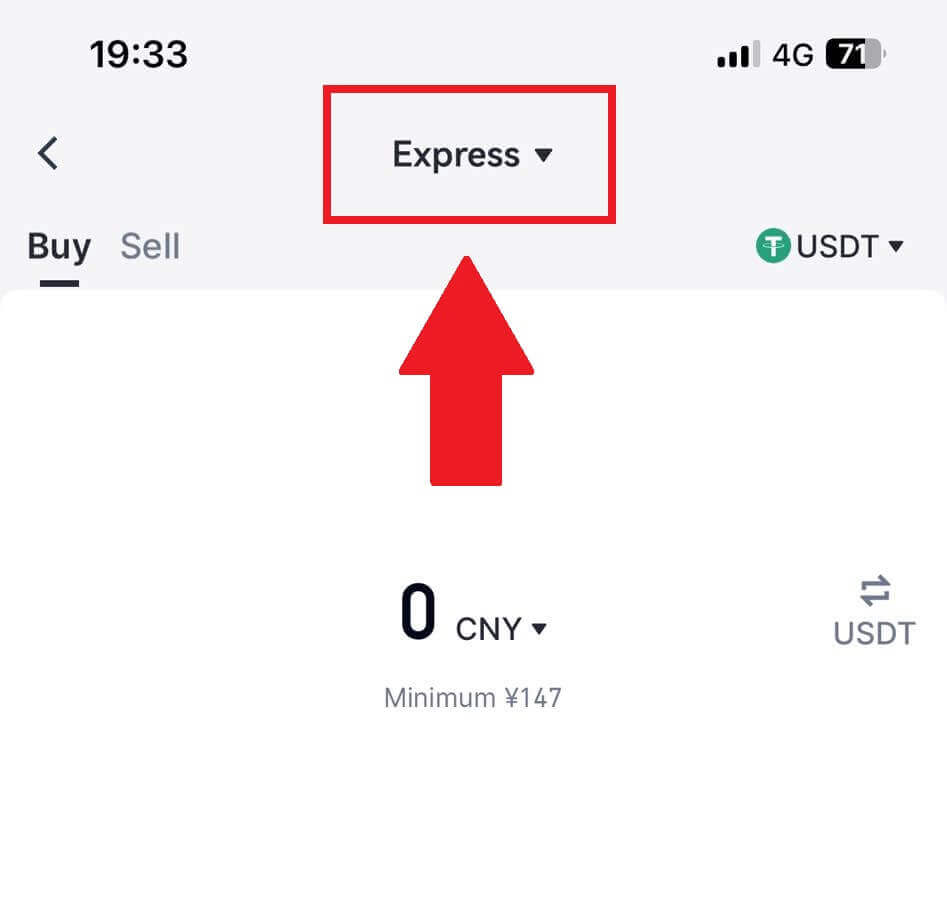
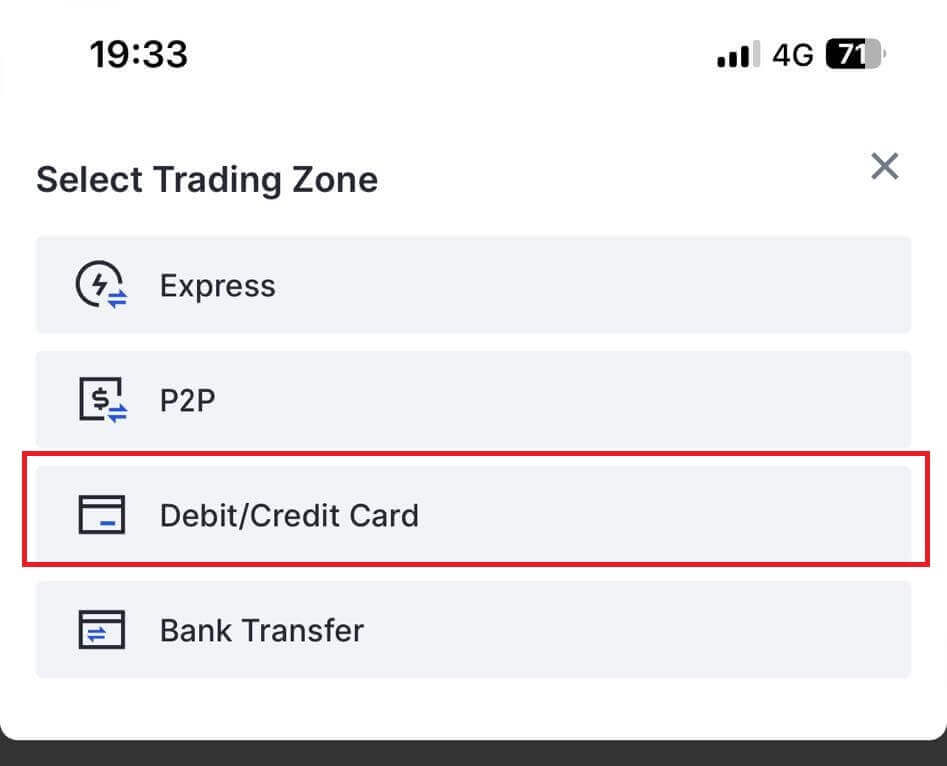
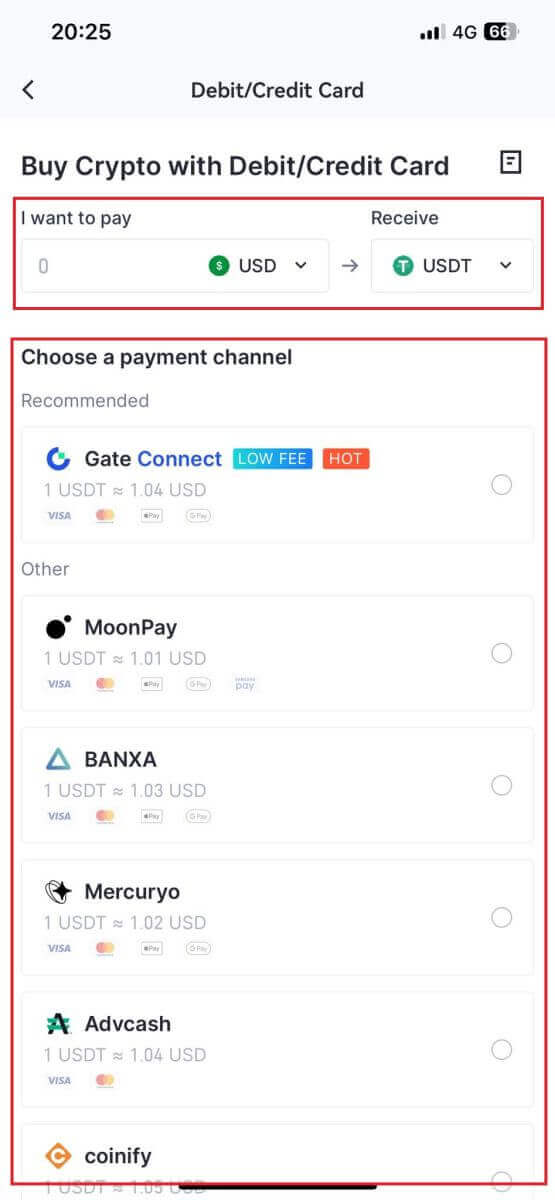
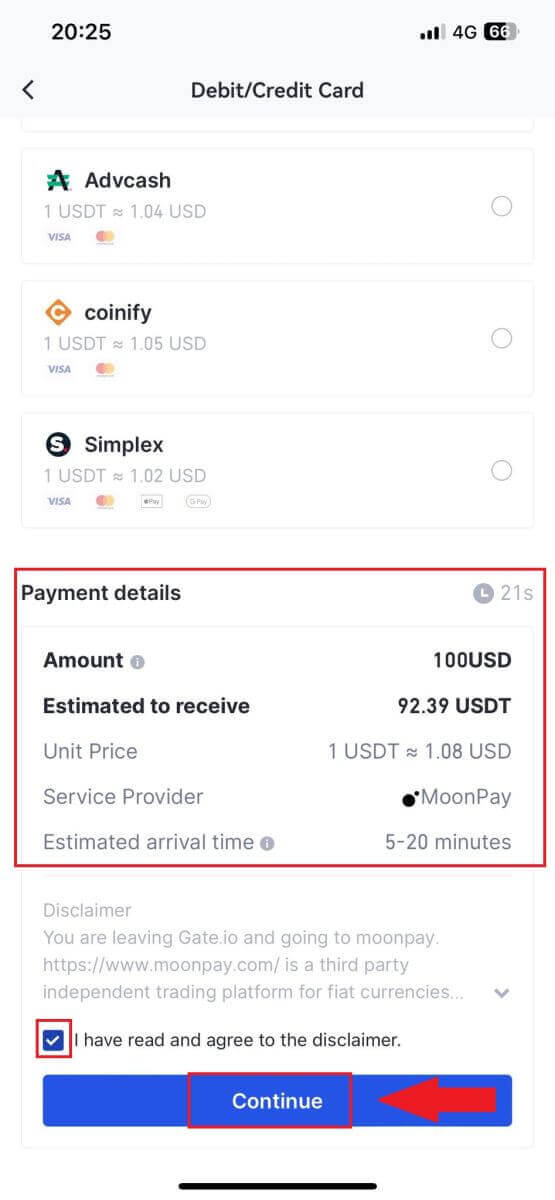
Gate.io에서 은행 송금을 통해 암호화폐를 구매하는 방법
Gate.io에서 은행 송금을 통해 암호화폐 구매(웹사이트)
1. Gate.io 웹사이트 에 로그인하고 [암호화폐 구매]를 클릭한 후 [은행 송금]을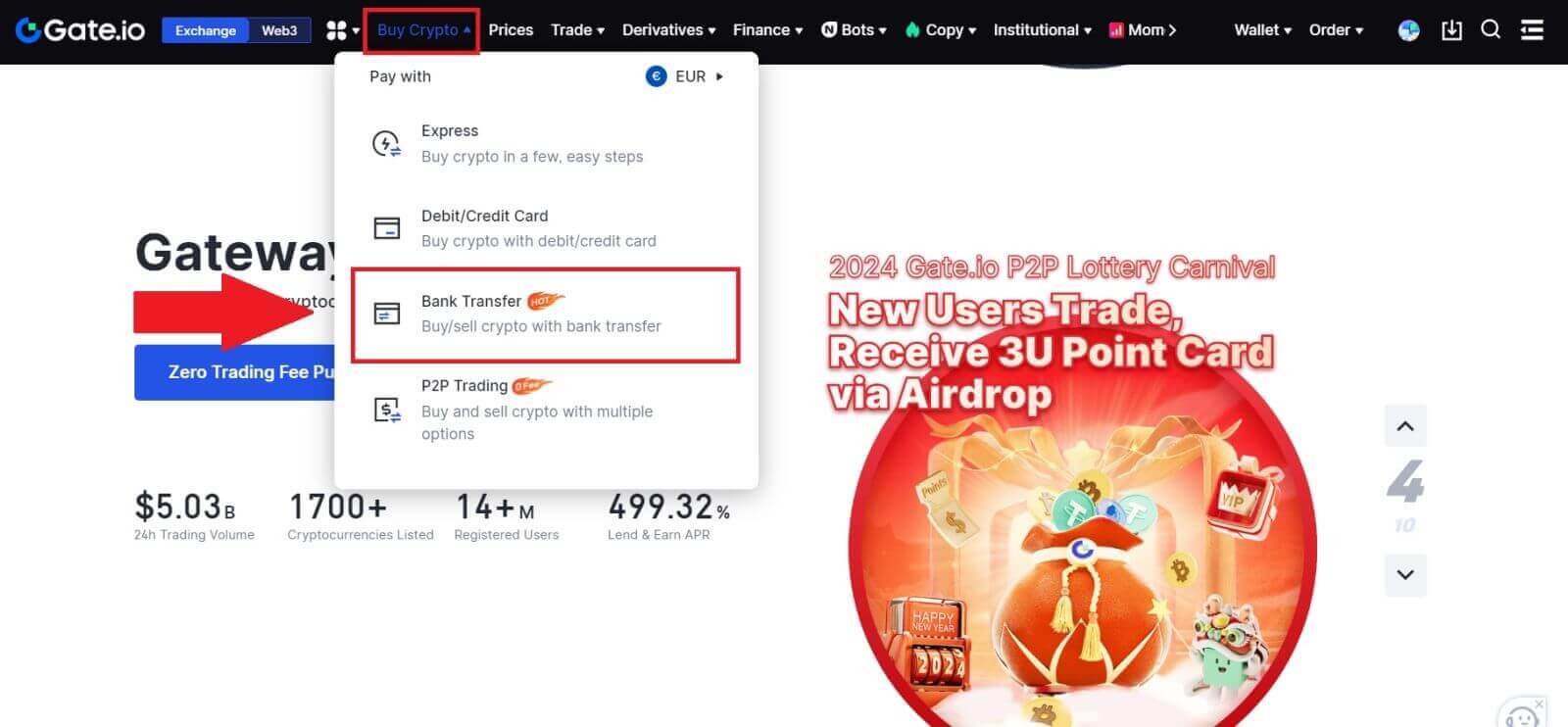 선택하세요 .
선택하세요 . 2. 법정화폐를 선택하고 지출하려는 금액을 입력하세요. 받고 싶은 암호화폐를 선택한 후, 예상단가를 기준으로 결제채널을 선택하세요. 여기에서는 Banxa를 예로 들어 50 EUR로 USDT 구매를 진행합니다.
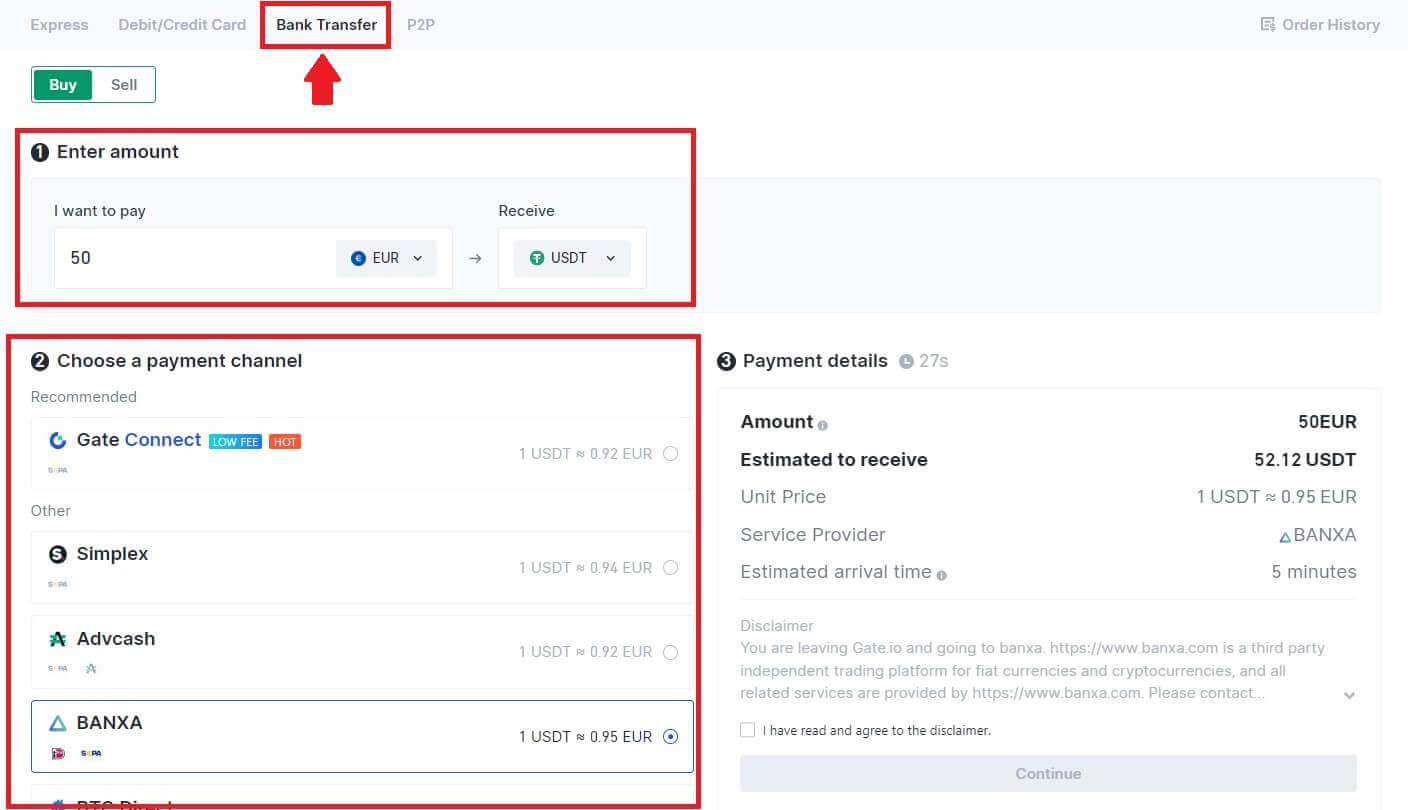
3. 계속하기 전에 면책 조항을 읽고 정보를 확인한 후 확인란을 선택하십시오. 고지 사항을 읽은 후 [계속]을
클릭하면 결제를 완료할 수 있는 제3자 페이지로 리디렉션됩니다. 4. 이후 [주문내역]을 클릭하시면 주문내역을 보실 수 있습니다.
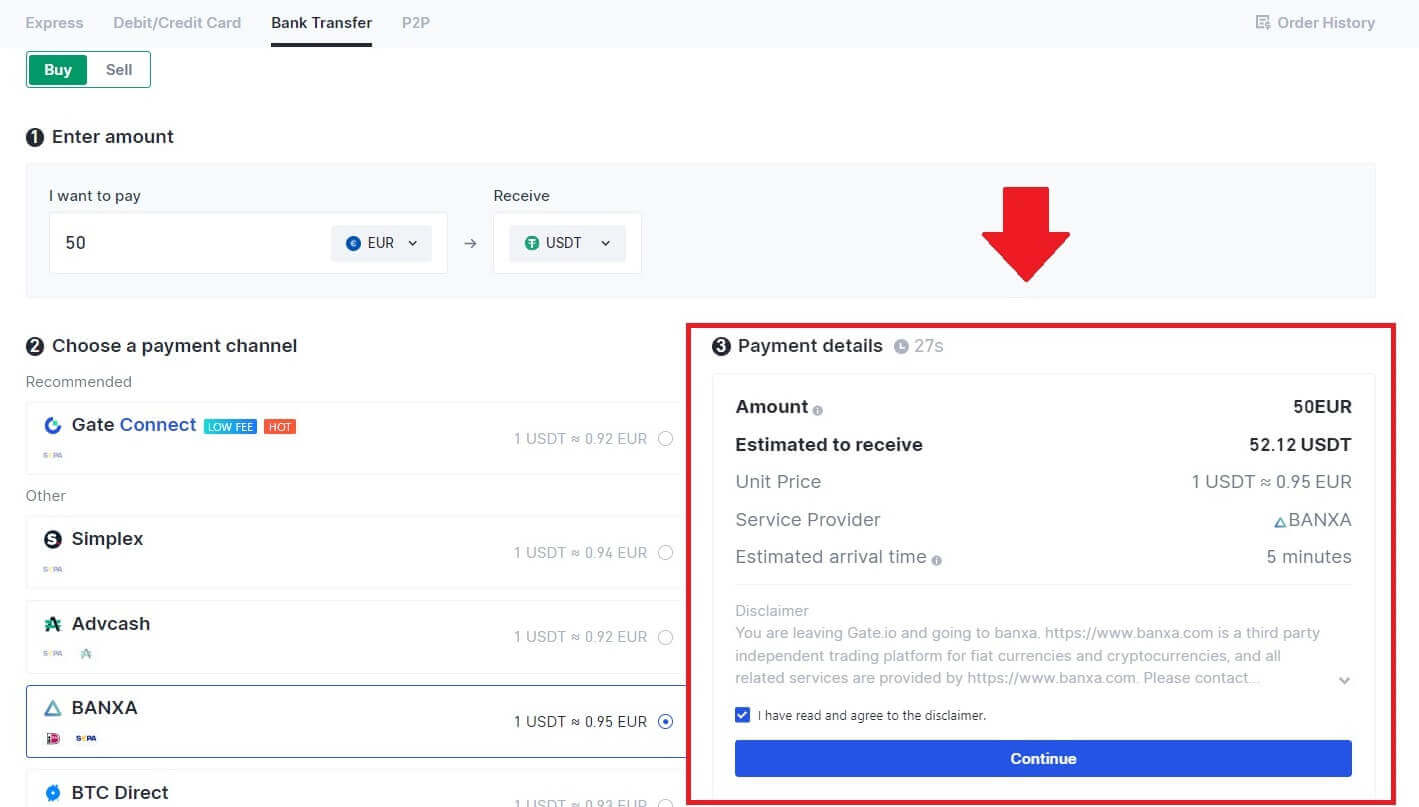
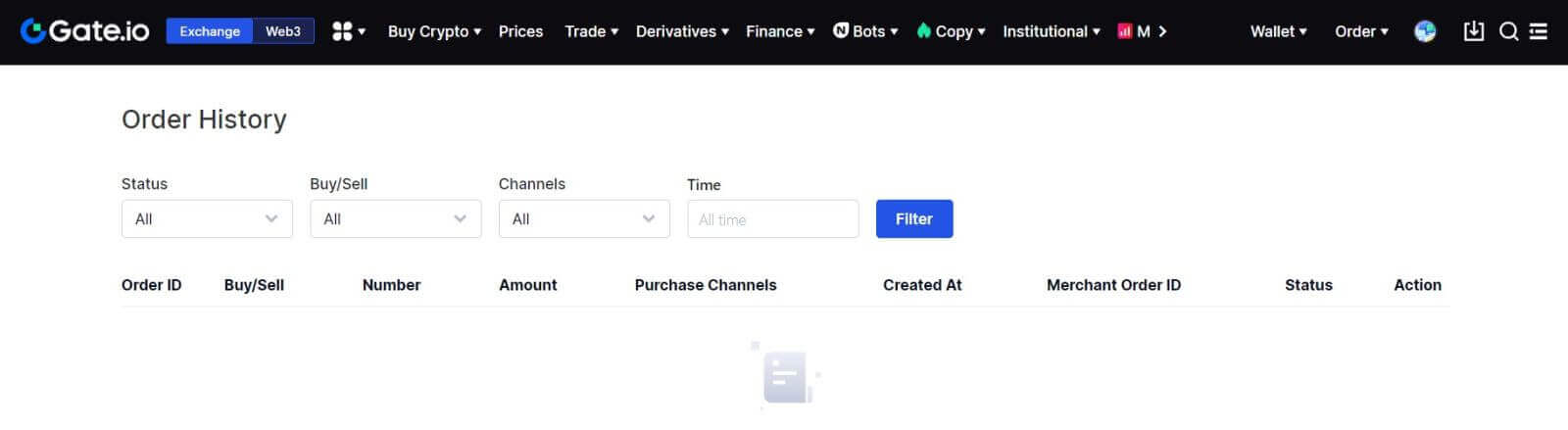
Gate.io(앱)에서 은행 송금을 통해 암호화폐 구매
1. Gate.io 앱을 열고 [빠른 구매]를 탭하세요. 2. [빠른 이용]을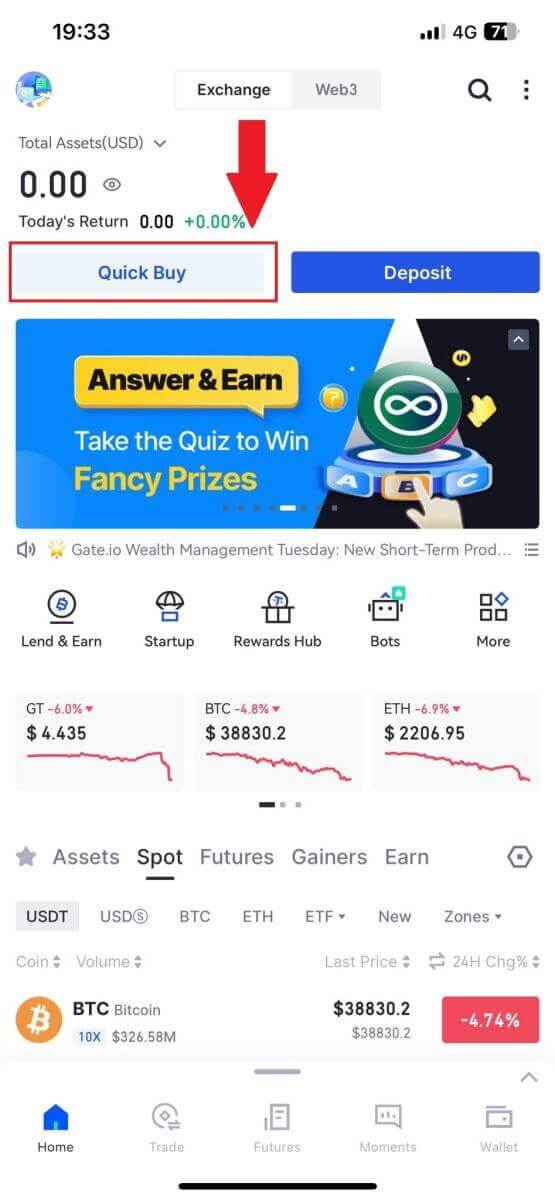
탭한 후 [은행 송금]을 선택하면 P2P 거래 영역으로 이동됩니다. 3. [구매]를 선택 하고 원하는 결제 통화를 선택한 후 구매 금액을 입력하세요. 계속하려는 결제 네트워크를 탭하세요. 4. 세부 사항을 검토한 후 [면책 조항을 읽었으며 이에 동의합니다.] 버튼을 선택한 후 [계속]을 탭합니다 . 구매를 계속하려면 제3자 서비스 제공업체의 공식 웹페이지로 리디렉션됩니다.
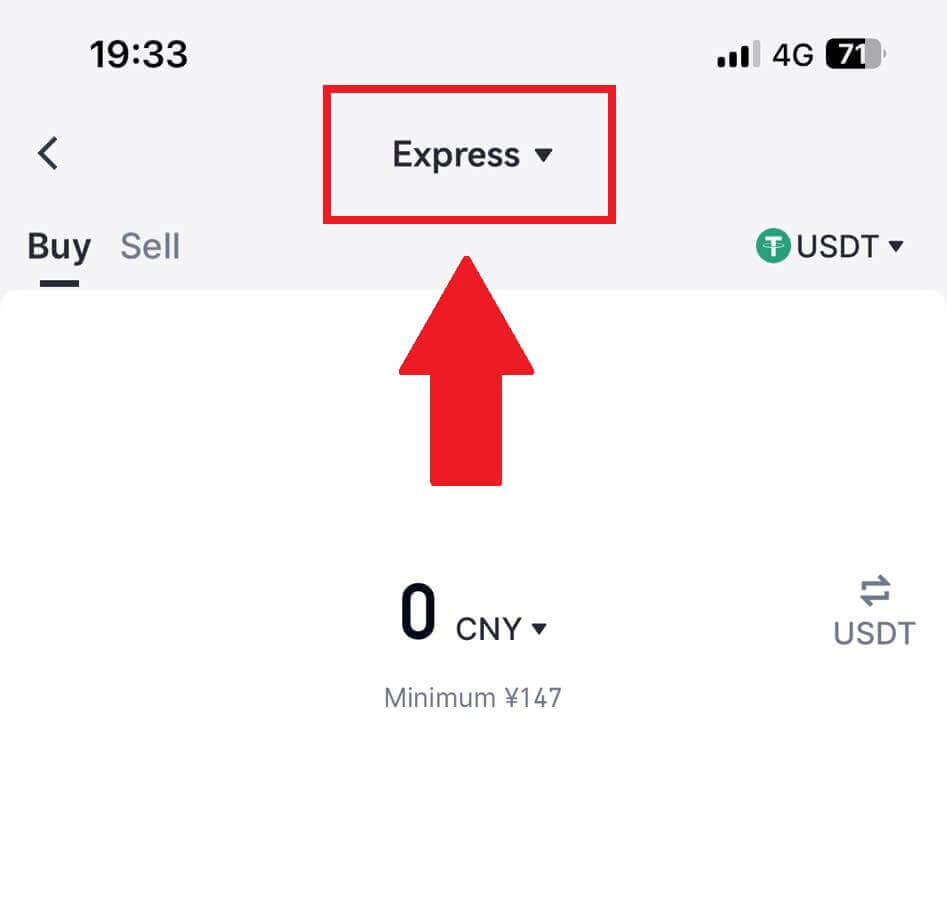
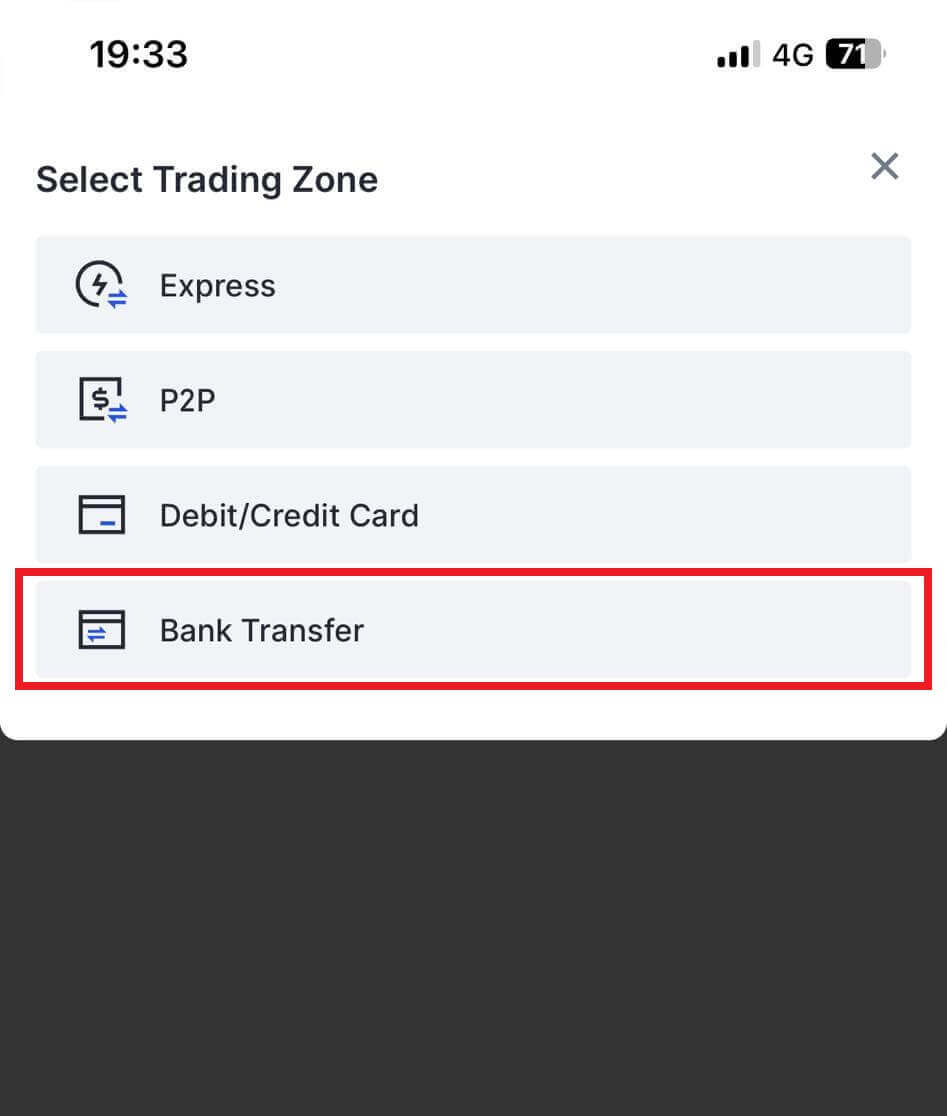
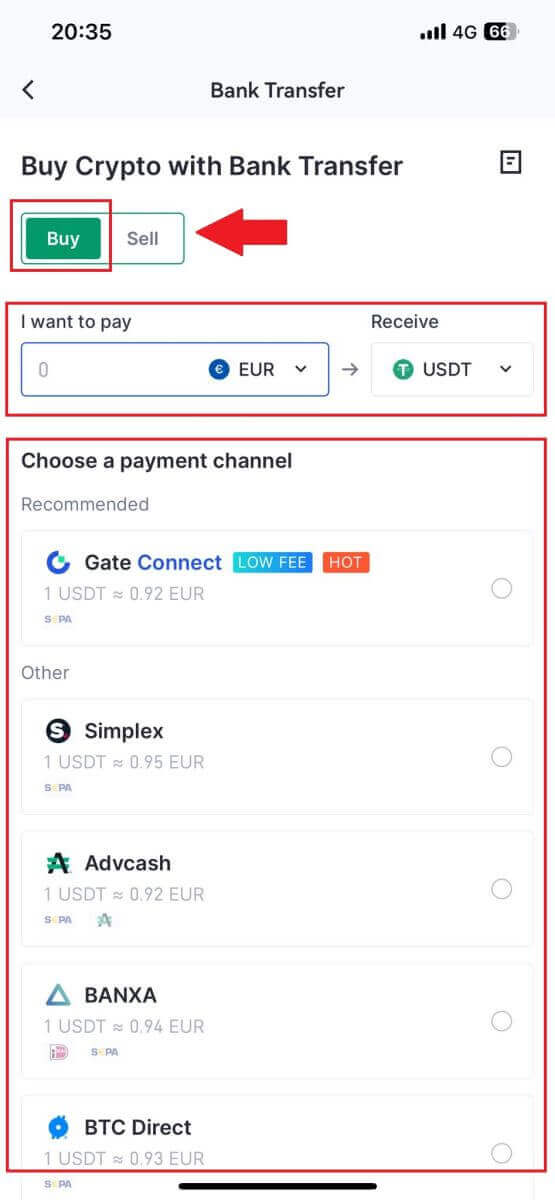
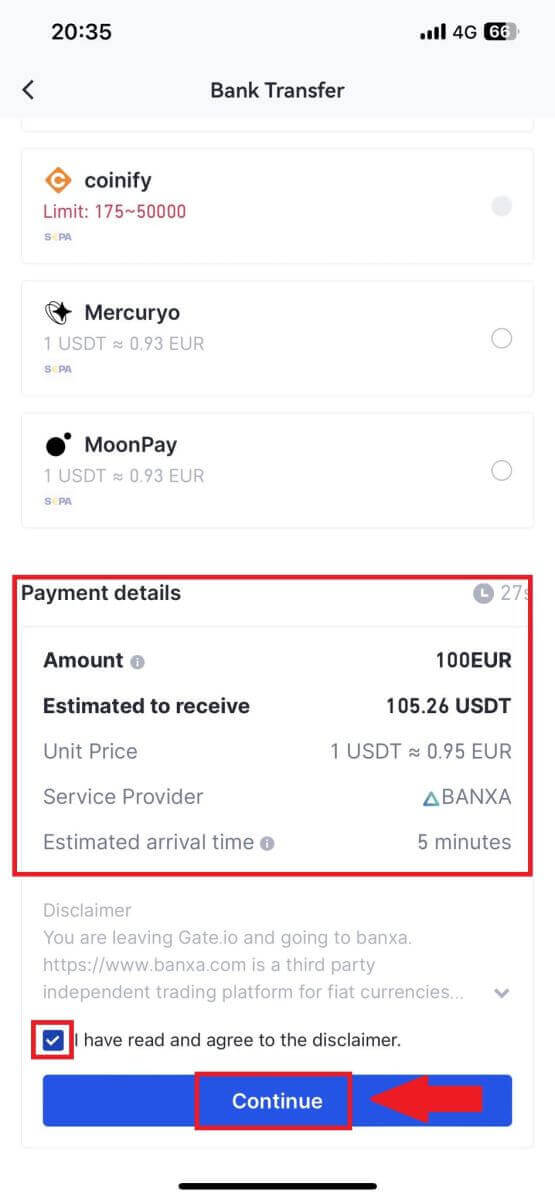
Gate.io에서 P2P를 통해 암호화폐를 구매하는 방법
Gate.io에서 P2P를 통해 암호화폐 구매(웹사이트)
1. Gate.io 웹사이트 에 로그인하고 [암호화폐 구매]를 클릭한 후 [P2P 거래]를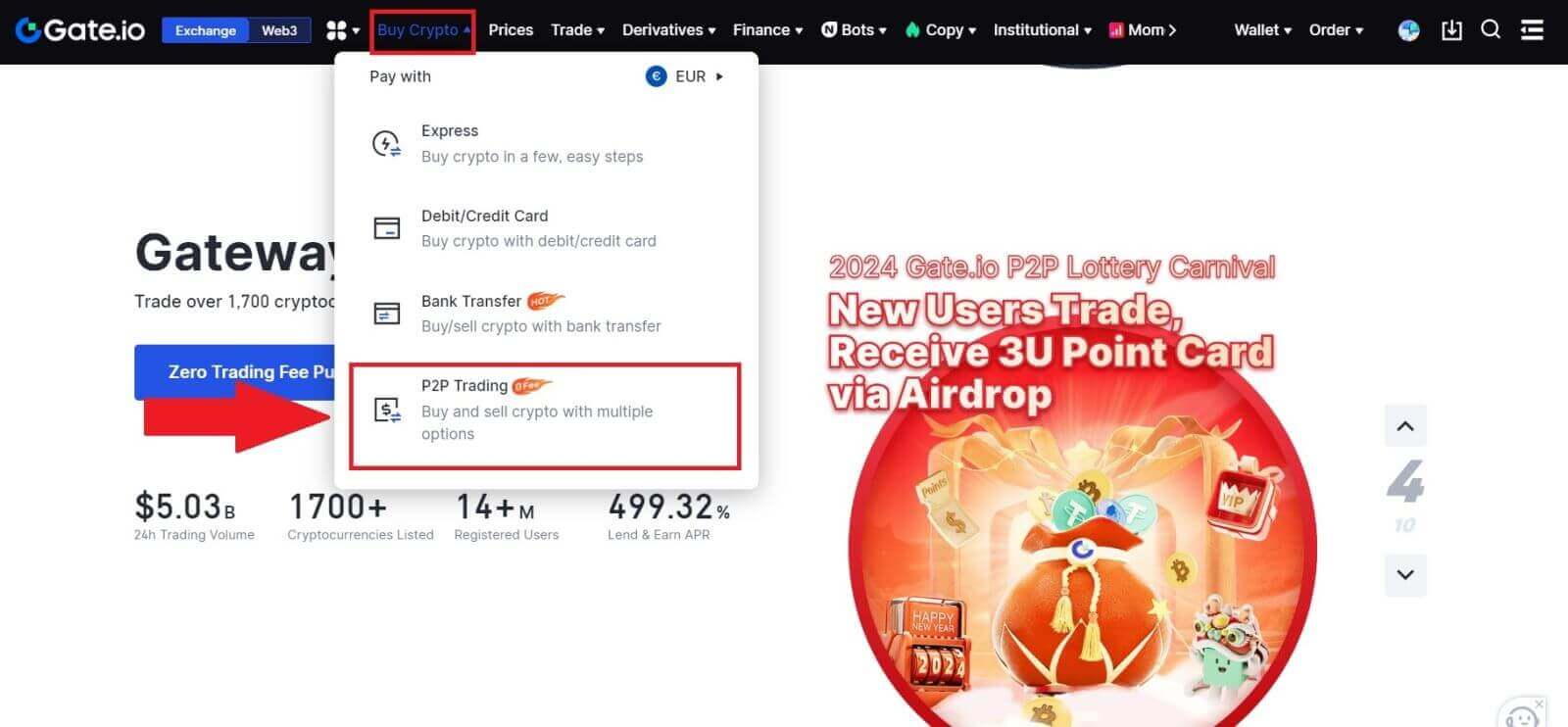 선택하세요 .
선택하세요 . 2. 거래 페이지에서 거래하려는 가맹점을 선택하고 [USDT 구매]를 클릭하세요. 3. [지불하겠습니다]
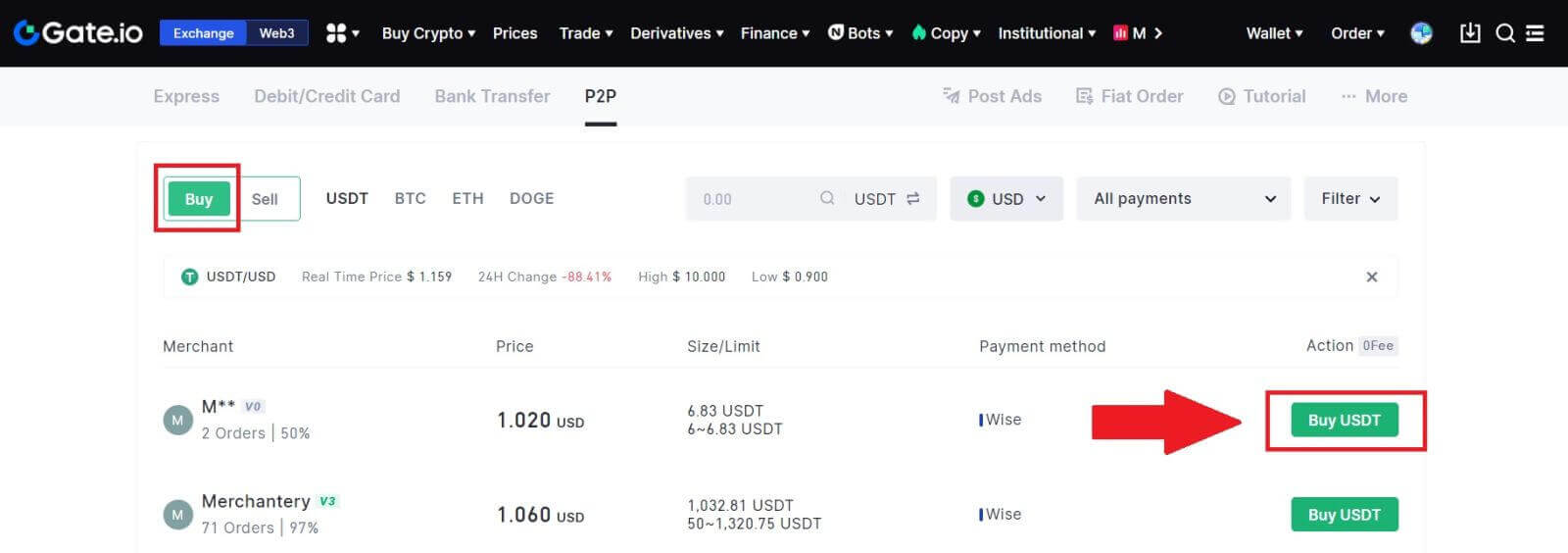
항목 에 지불할 법정화폐 금액을 입력하세요 . 또는 [받겠습니다] 열에 받으려는 USDT 수량을 입력할 수도 있습니다 . 법정 화폐로 해당 결제 금액은 귀하의 입력에 따라 자동으로 계산되거나 반대로 계산됩니다.
위의 단계를 수행한 후 [USDT 구매]를 클릭 하면 주문 페이지로 리디렉션됩니다.

4. [지금 구매]를 클릭하여 계속 진행하세요.
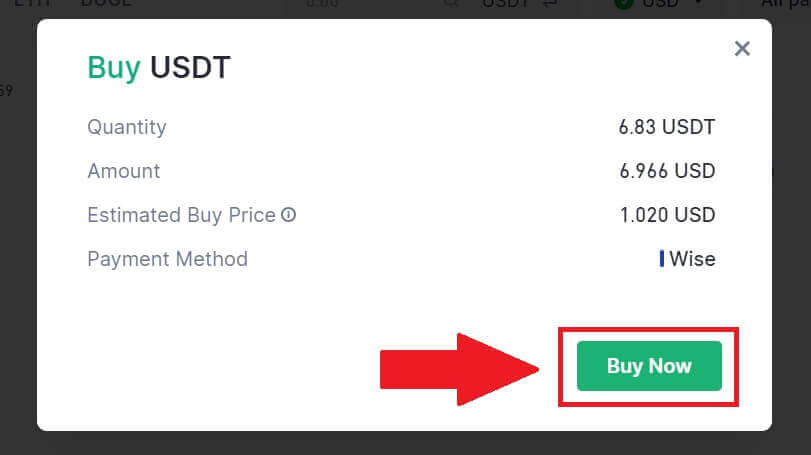
5. 보류 주문 페이지로 이동합니다. 결제를 계속하려면 주문 번호를 클릭하세요.
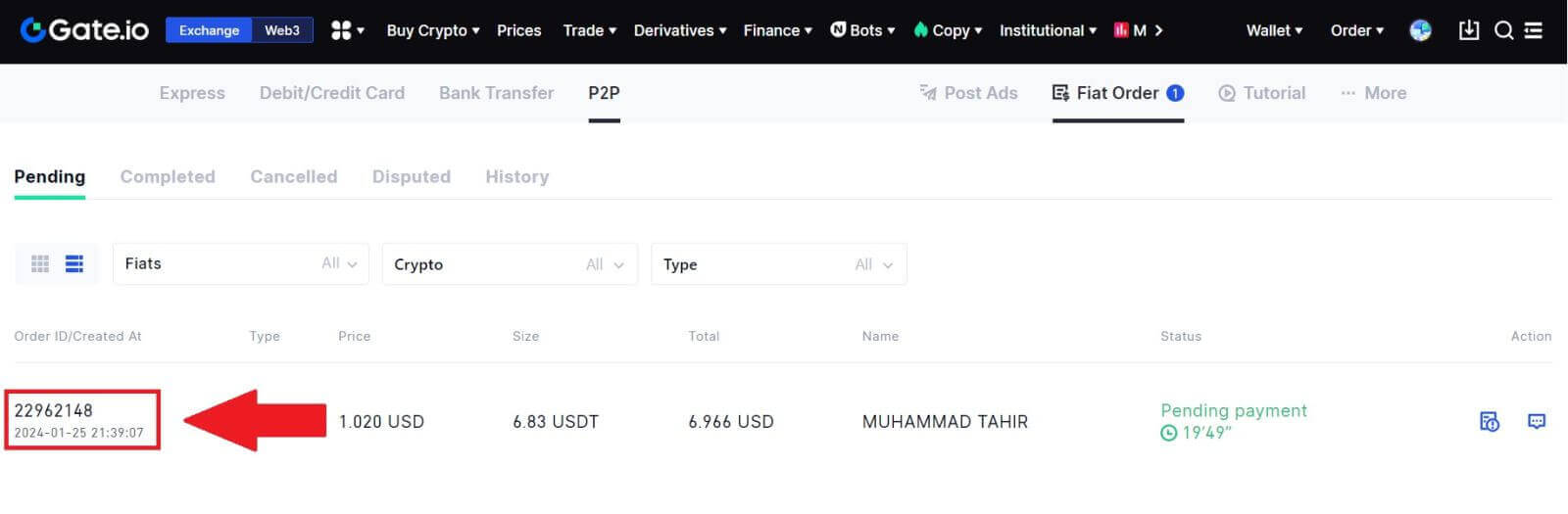
6. 결제 페이지에 도달하면 P2P 판매자의 은행 계좌로 자금을 이체할 수 있는 20분의 시간이 부여됩니다. 구매가 거래 요구 사항에 부합하는지 확인하려면 주문 정보를 우선적으로 검토하세요 .
- 주문 페이지에 표시된 결제 수단을 확인하신 후 P2P 가맹점 은행계좌로 이체를 완료하시면 됩니다.
- P2P 판매자와의 실시간 커뮤니케이션을 위해 라이브 채팅 상자를 활용하여 원활한 상호 작용을 보장하세요.
- 송금을 완료하신 후 [결제했습니다]란을 체크해 주시기 바랍니다.
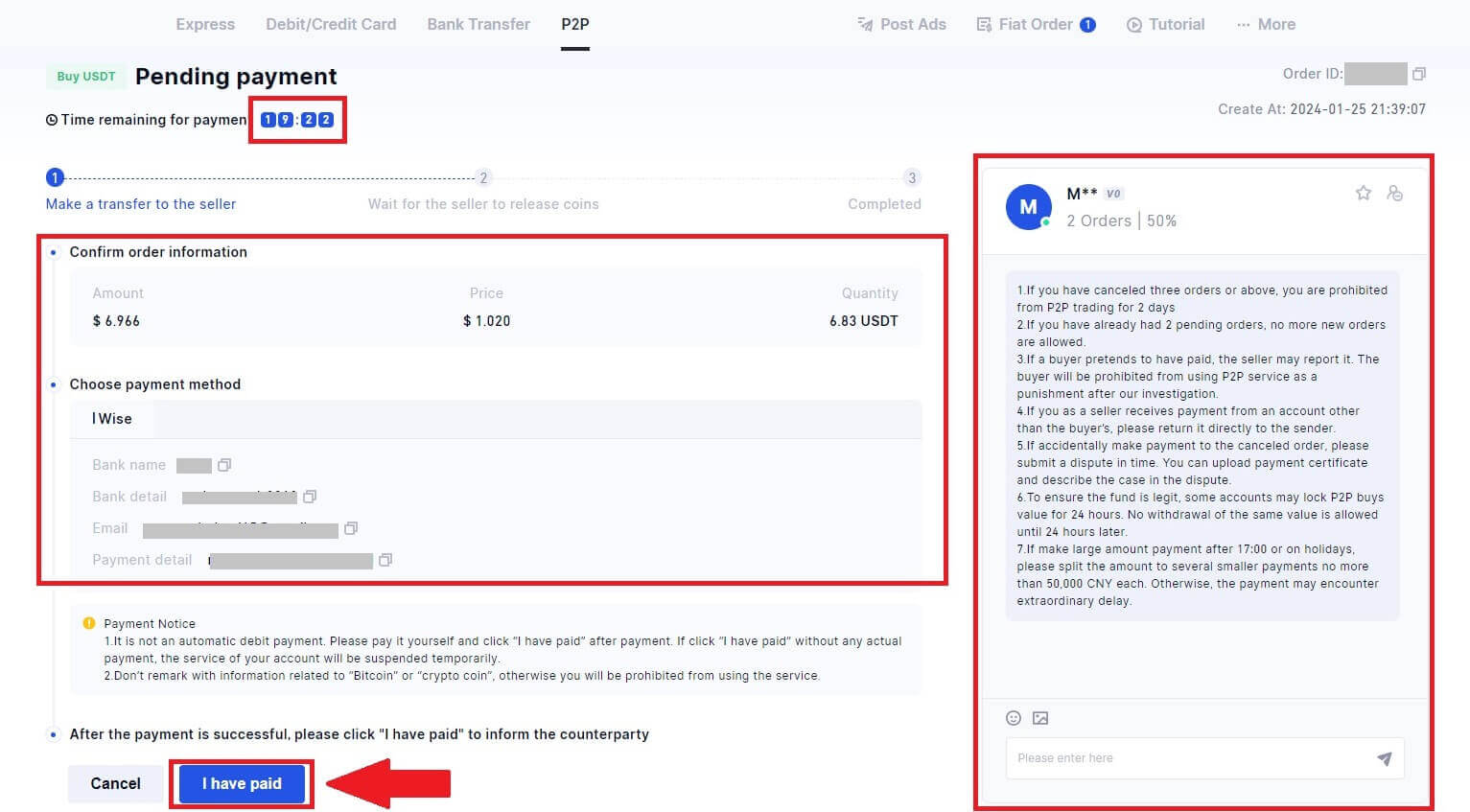
7. 주문이 완료되면 [Fiat Order] - [Completed Orders] 에서 확인할 수 있습니다 .

Gate.io(앱)에서 P2P를 통해 암호화폐 구매
1. Gate.io 앱을 열고 [빠른 구매]를 탭하세요.
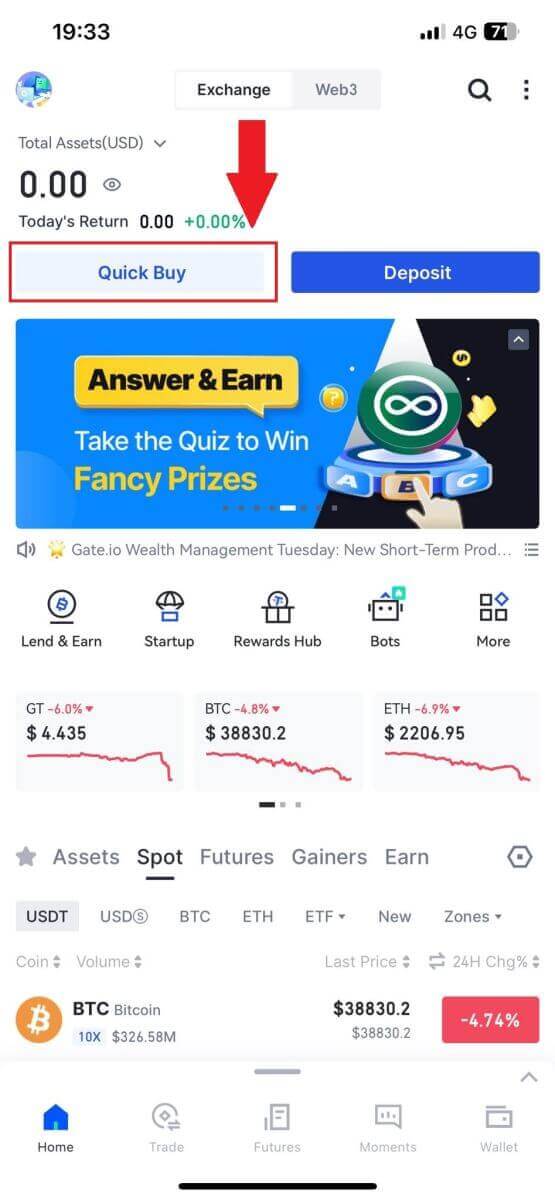
2. [Express]를
탭 하고 [P2P]를 선택 하면 P2P 거래 영역으로 이동됩니다.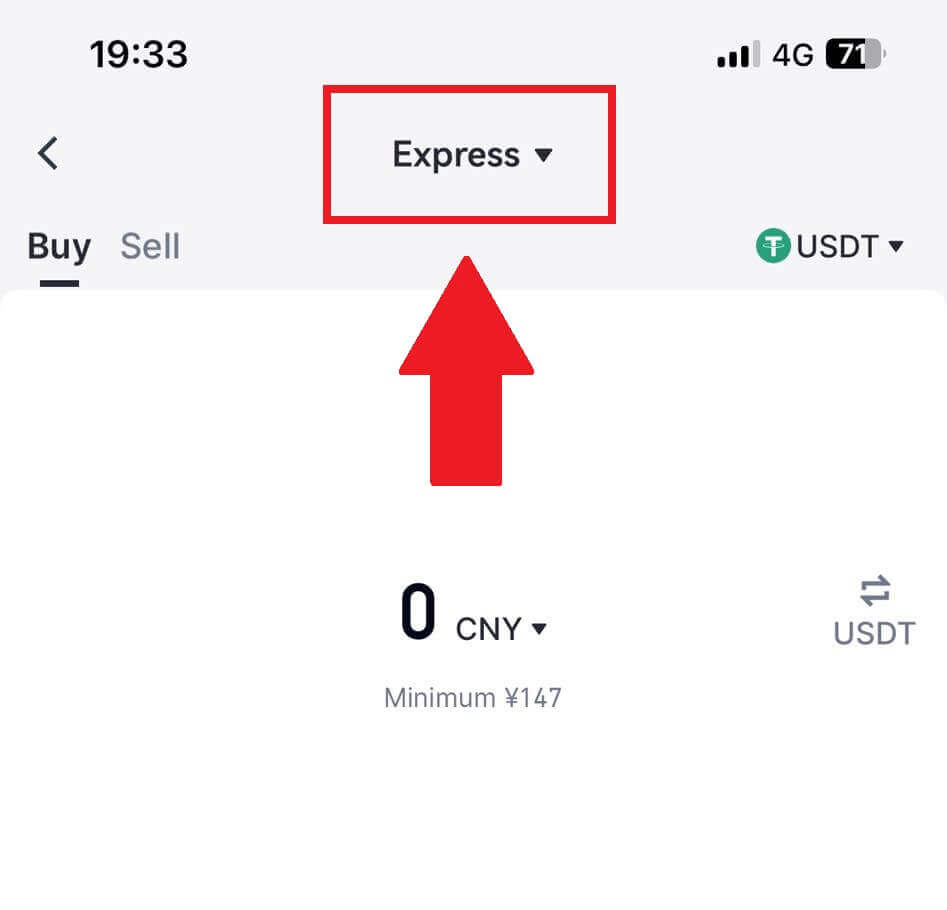
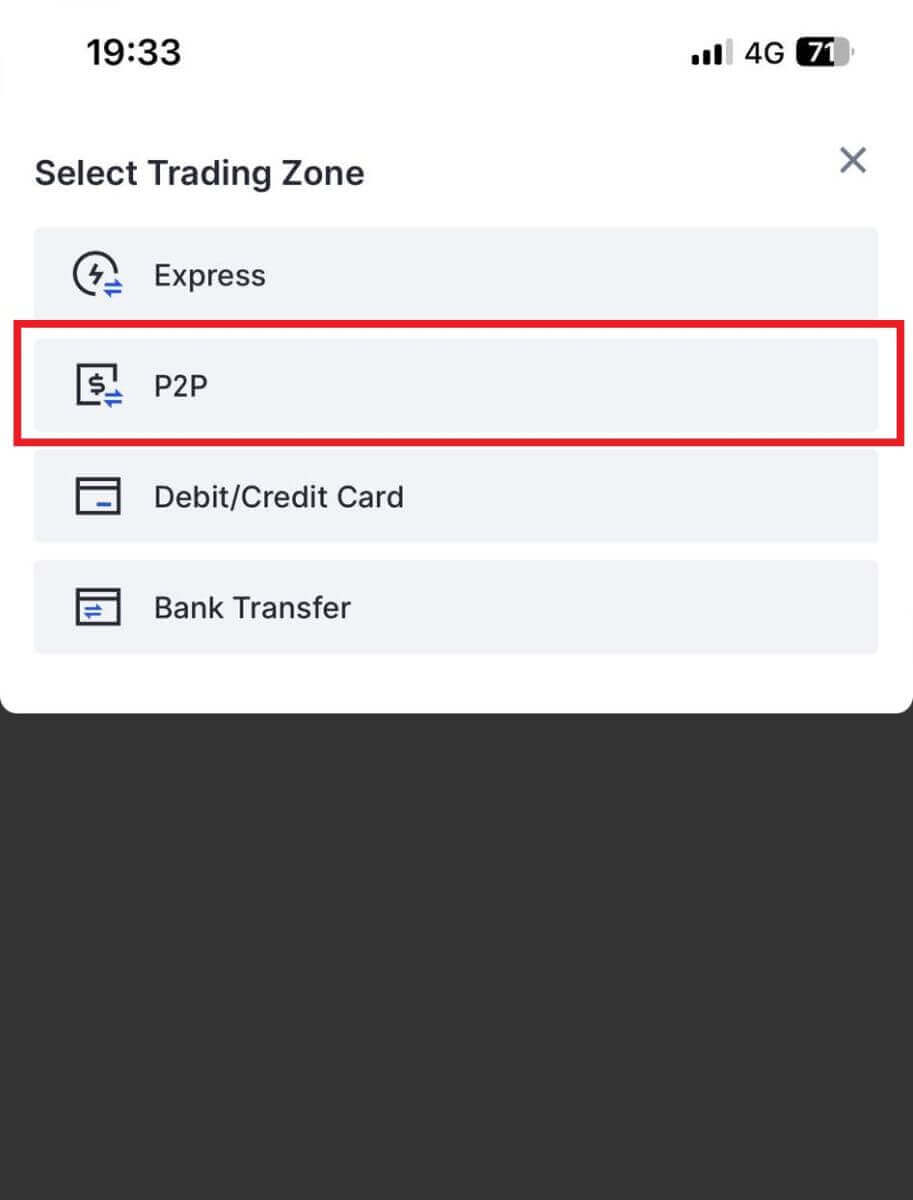 3. 거래 페이지에서 거래할 가맹점을 선택한 후 [구매]를 클릭하세요.
3. 거래 페이지에서 거래할 가맹점을 선택한 후 [구매]를 클릭하세요.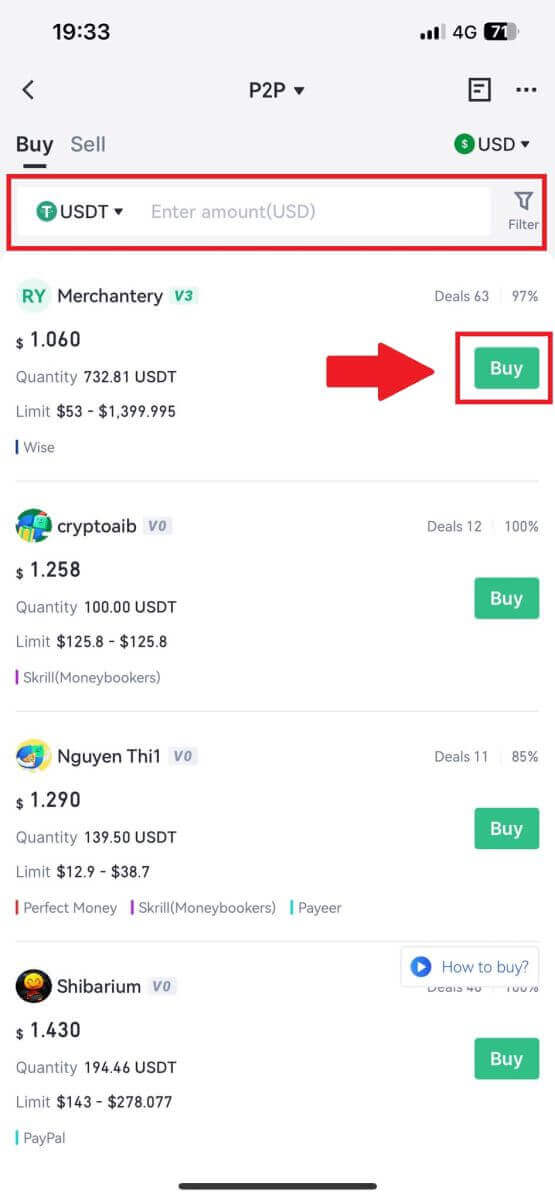
4. 구매하려는 금액을 입력하고 결제 수단을 확인한 후 [USDT 구매]를 눌러 계속 진행하세요. 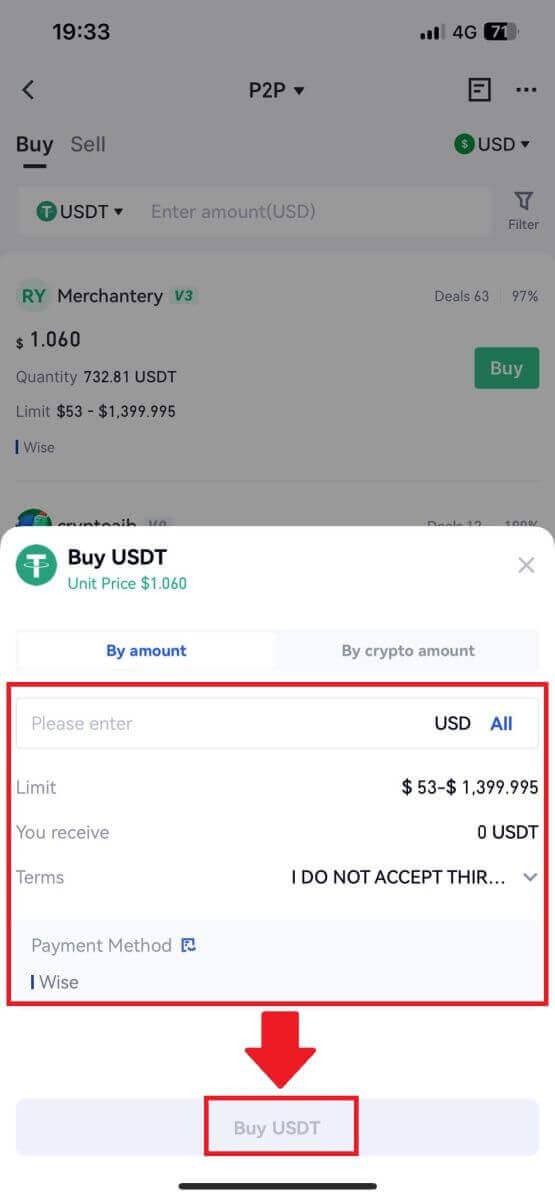
5. 주문 정보를 확인하신 후 [지금 결제]를 눌러 거래를 계속 하세요. 6. 결제 완료 후 [결제했습니다]를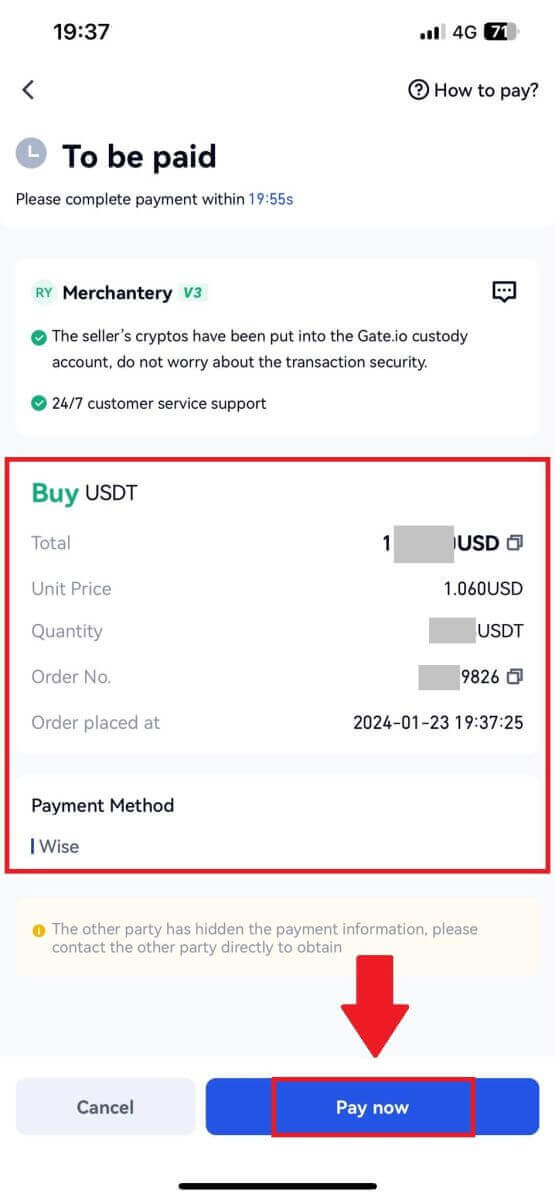
눌러 판매자에게 알리고 코인 출시를 기다립니다. 참고: 거래를 완료하는 데 20분이
주어집니다 . P2P 판매자와의 실시간 커뮤니케이션을 위해 라이브 채팅 상자를 활용하여 원활한 상호 작용을 보장하세요.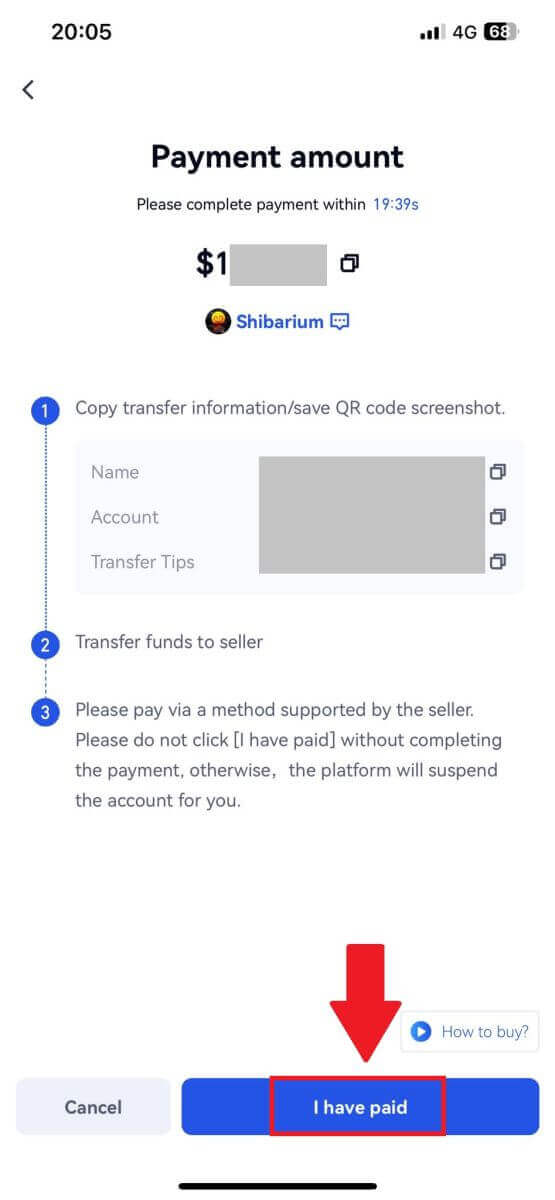
Gate.io에 암호화폐를 입금하는 방법
Gate.io의 온체인 입금을 통해 암호화폐 입금(웹사이트)
1. Gate.io 웹사이트 에 로그인하고 [지갑]을 클릭한 후 [현물 계정]을 선택하세요 . 2. 계속하려면 [입금]을
선택하세요 . 2. 계속하려면 [입금]을클릭하세요 . 3. [입금]을 클릭하여 [온체인 입금]을 선택합니다. 4. 입금하려는 암호화폐를 선택하고 네트워크를 선택하세요. 여기서는 USDT를 예로 들어 보겠습니다. 5. 복사 버튼을 클릭하거나 QR 코드를 스캔하여 입금 주소를 받으세요. 이 주소를 출금 플랫폼의 출금 주소 필드에 붙여넣으세요. 출금 요청을 시작하려면 출금 플랫폼에 제공된 지침을 따르십시오. 6. 확인되면 입금액이 현물 계좌에 추가됩니다. 최근 입금 내역은 입금 페이지 하단에서 확인하실 수 있으며, 과거 입금 내역은 [최근 입금] 항목에서 확인하실 수 있습니다.
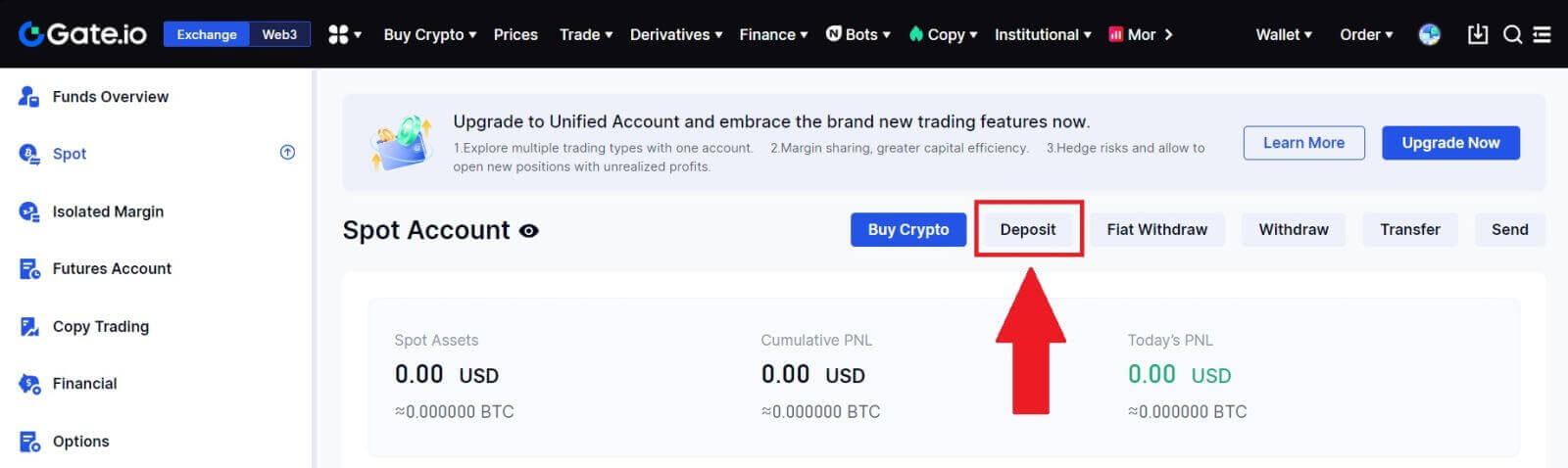
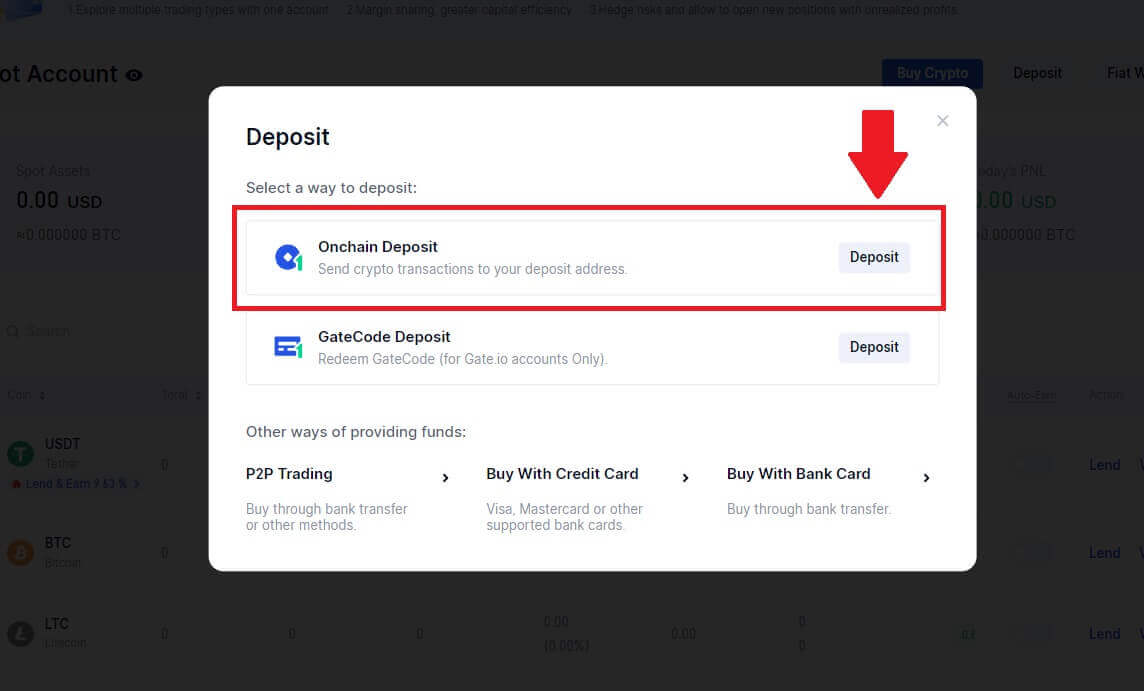
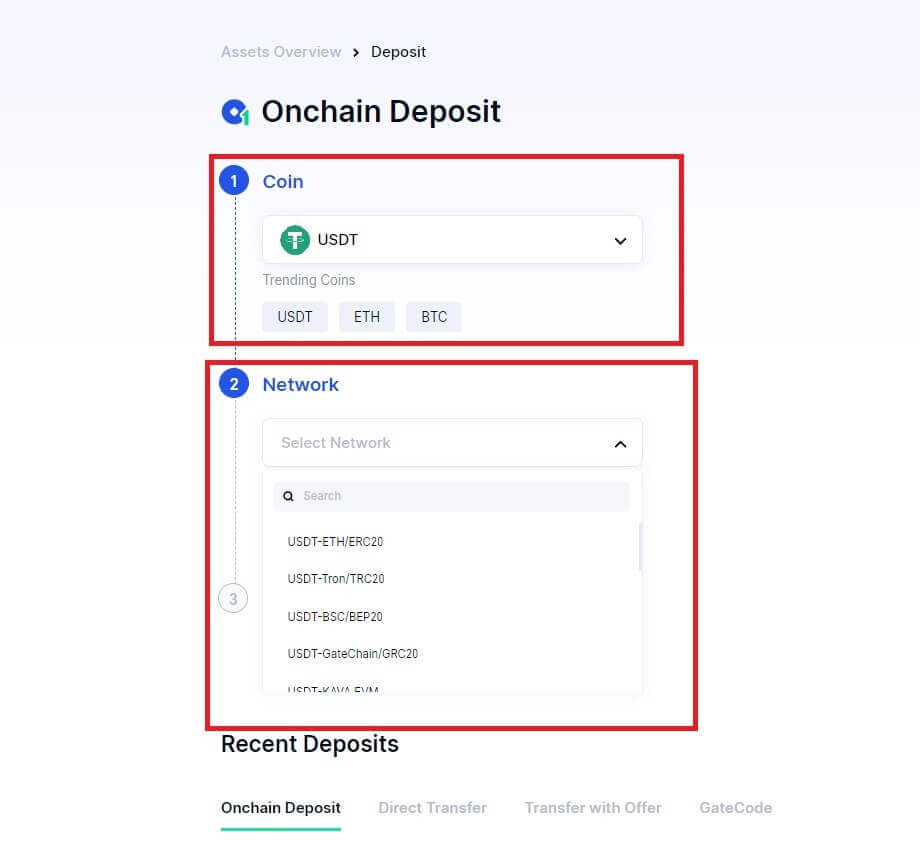
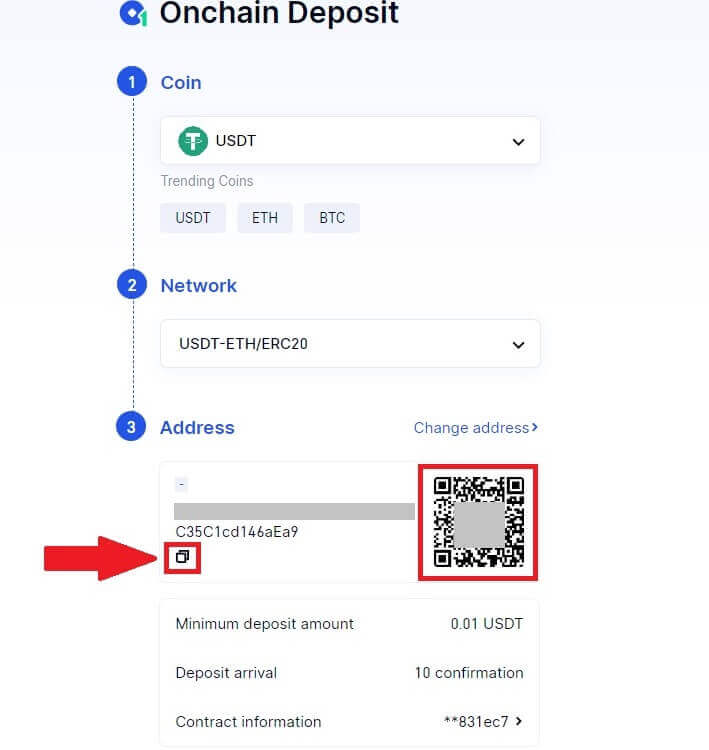
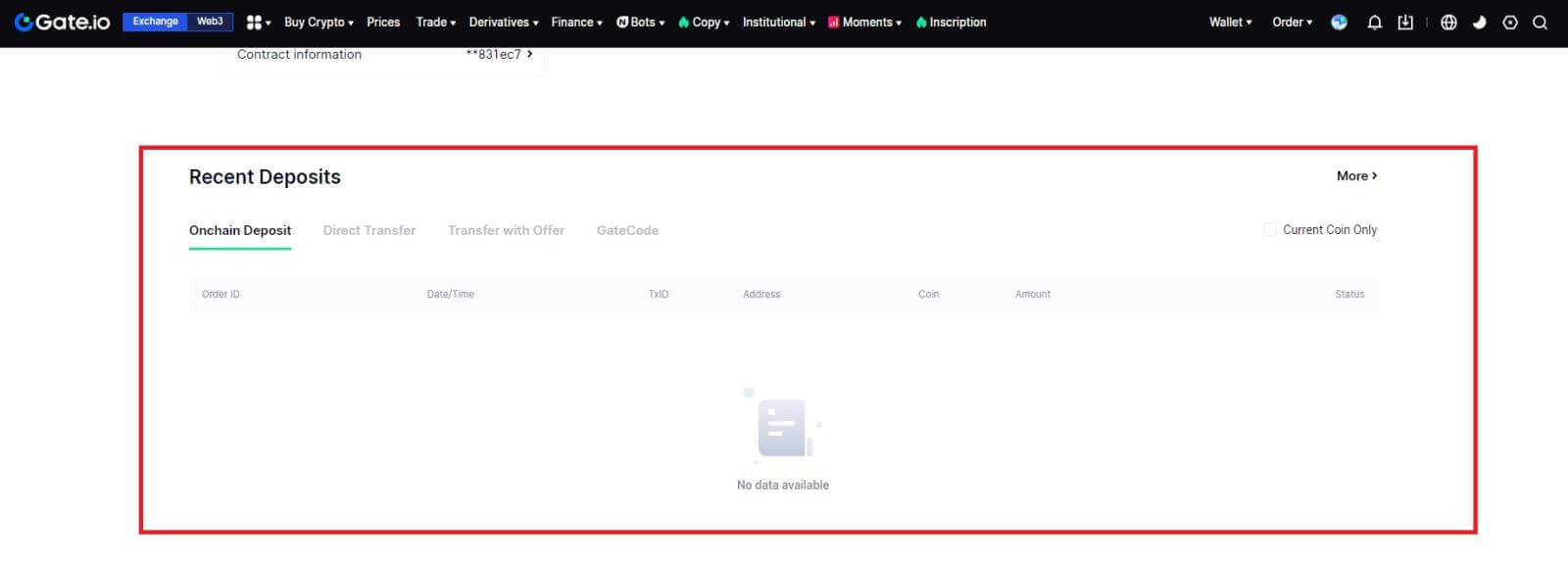
Gate.io(앱) 온체인 입금을 통해 암호화폐 입금
1. Gate.io 앱을 열고 로그인한 후 첫 번째 페이지에서 [입금]을 탭하세요.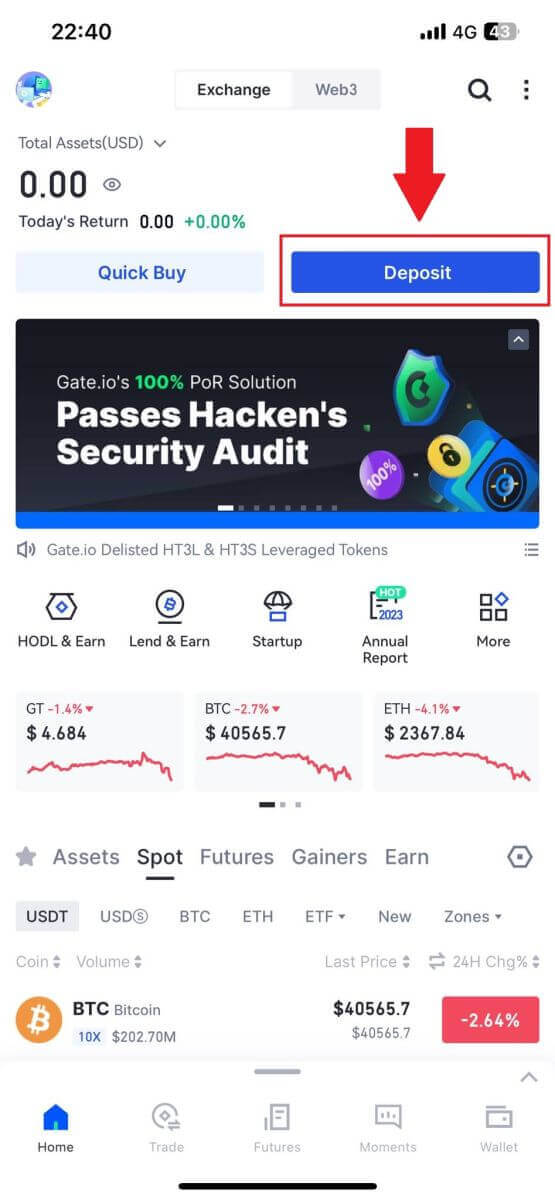 2. 계속하려면 [온체인 입금]을
2. 계속하려면 [온체인 입금]을탭하세요 . 3. 다음 페이지로 이동되면 입금하려는 암호화폐를 선택하세요. 암호화폐 검색을 탭하면 됩니다. 4. 입금 페이지에서 네트워크를 선택해주세요. 5. 복사 버튼을 클릭하거나 QR 코드를 스캔하여 입금 주소를 받으세요. 이 주소를 출금 플랫폼의 출금 주소 필드에 붙여넣으세요. 출금 요청을 시작하려면 출금 플랫폼에 제공된 지침을 따르십시오.
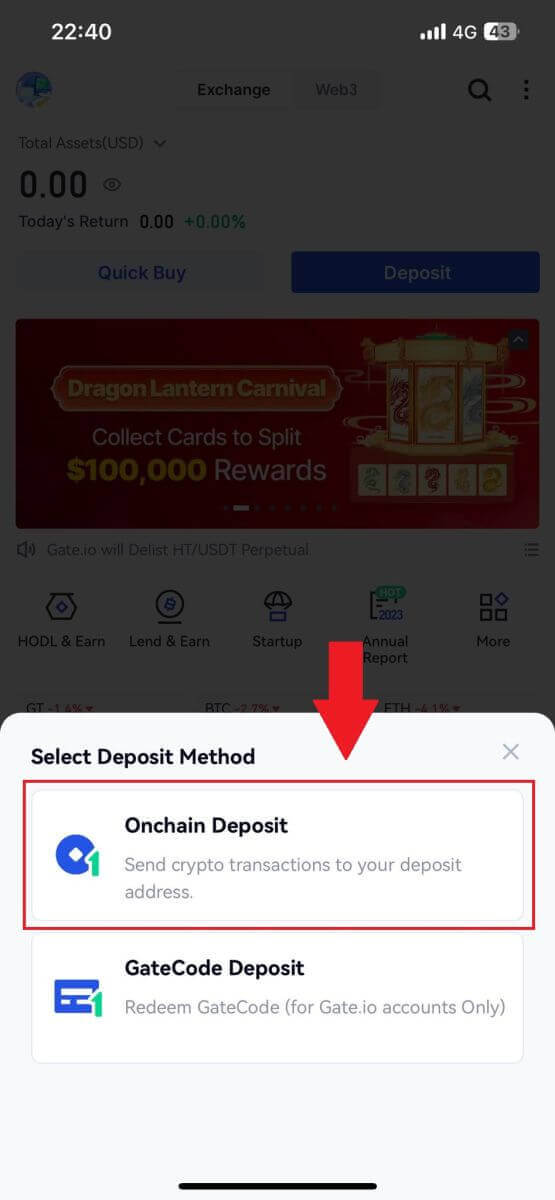
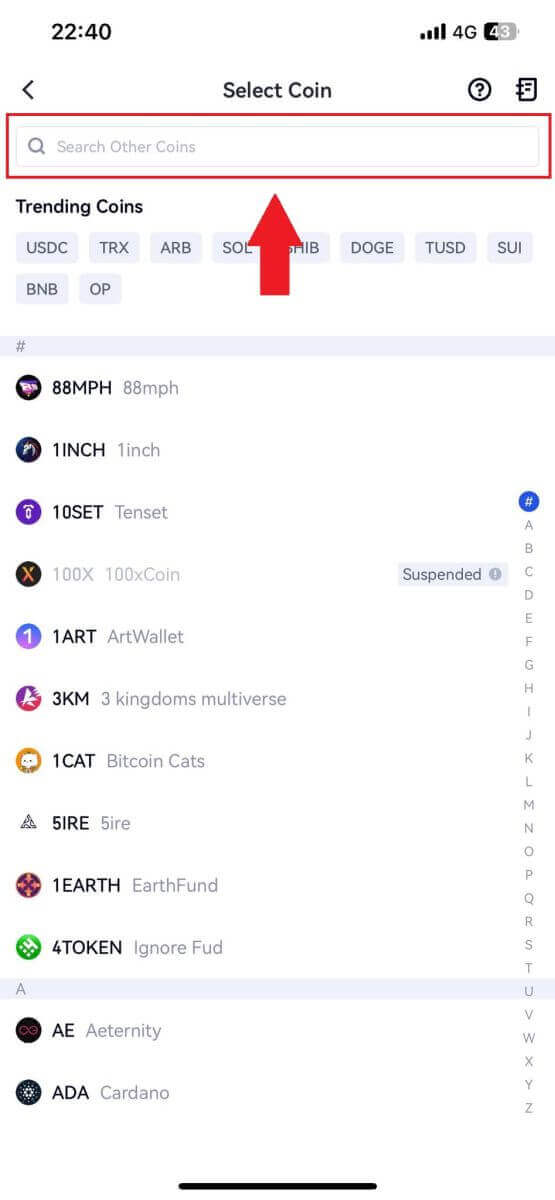
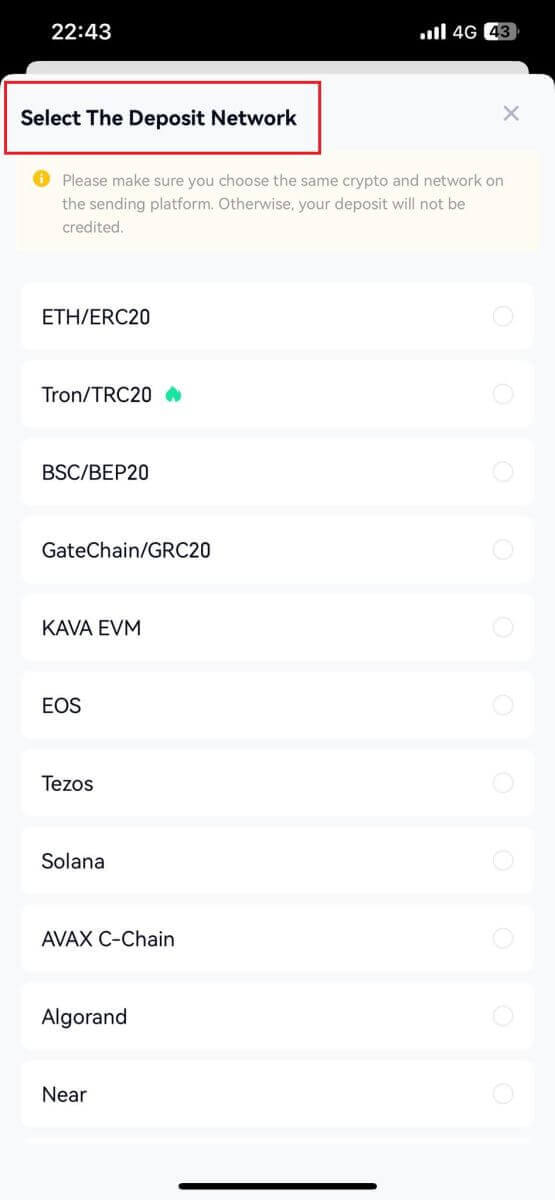
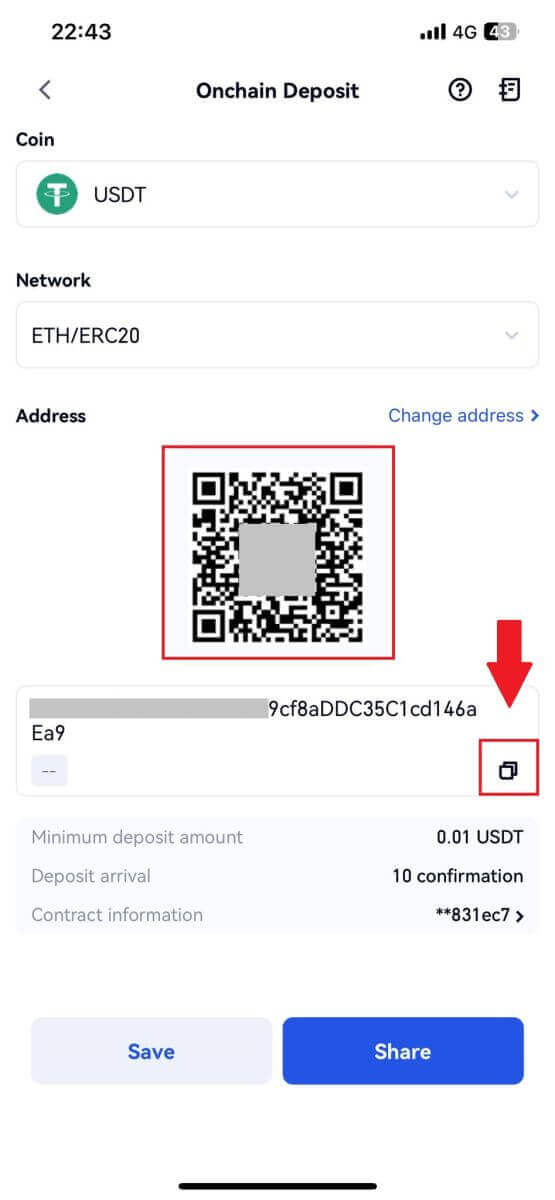
Gate.io에서 GateCode 입금을 통해 암호화폐 입금(웹사이트)
1. Gate.io 웹사이트 에 로그인하고 [지갑]을 클릭한 후 [현물 계정]을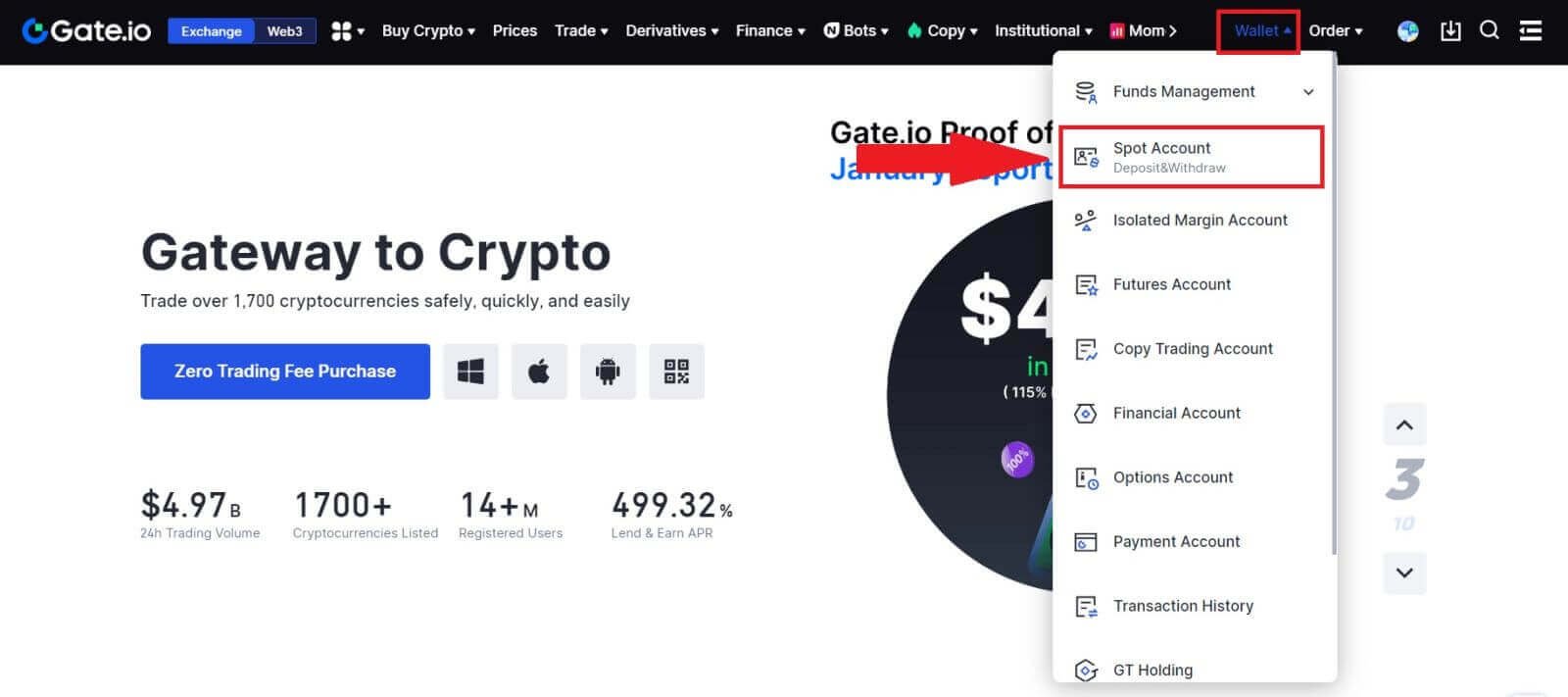 선택하세요 . 2. 계속하려면 [입금]을
선택하세요 . 2. 계속하려면 [입금]을클릭하세요 . 3. [입금 ] 버튼을 눌러 [GateCode 입금]을 선택합니다 . 3. 입금하려는 GateCode를 입력한 후 [확인]을 클릭합니다. 4. 그러면 아래와 같이 입금 내역이 표시됩니다. 이전 페이지로 돌아가거나 다시 입금할 수 있습니다.
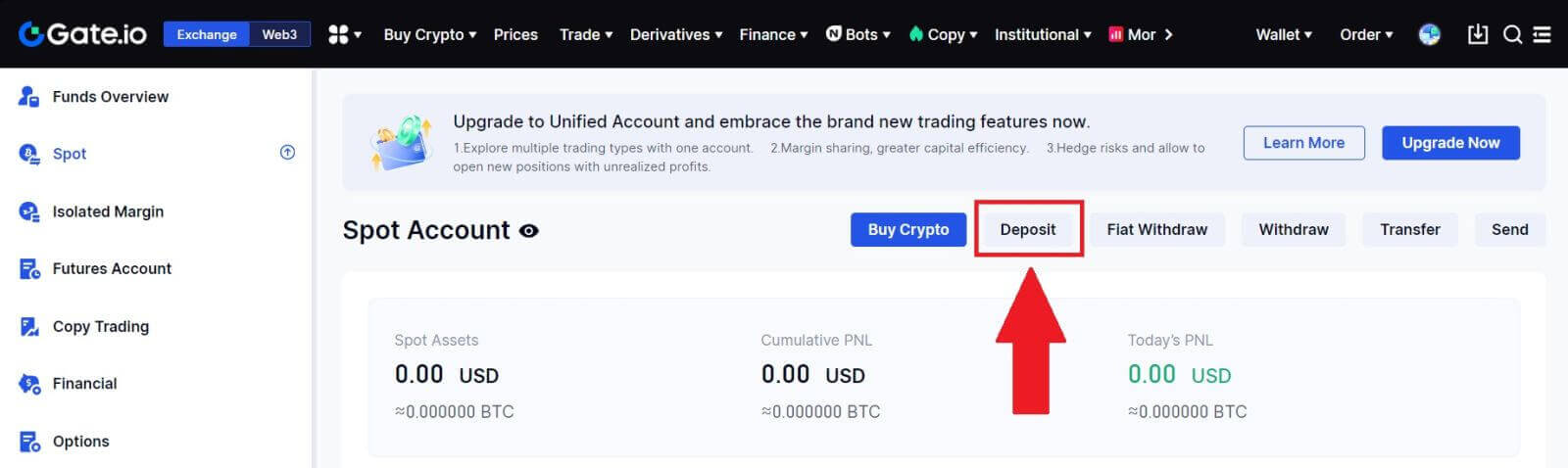
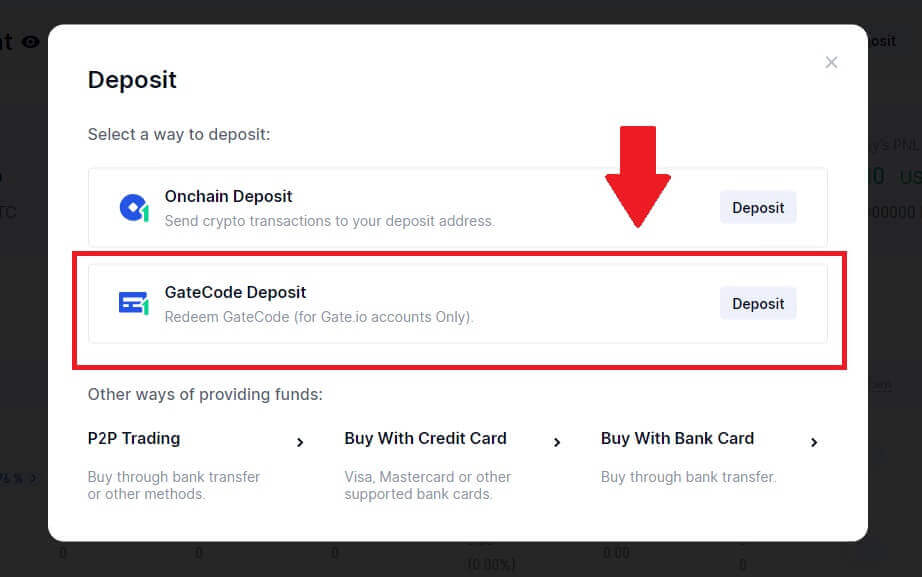
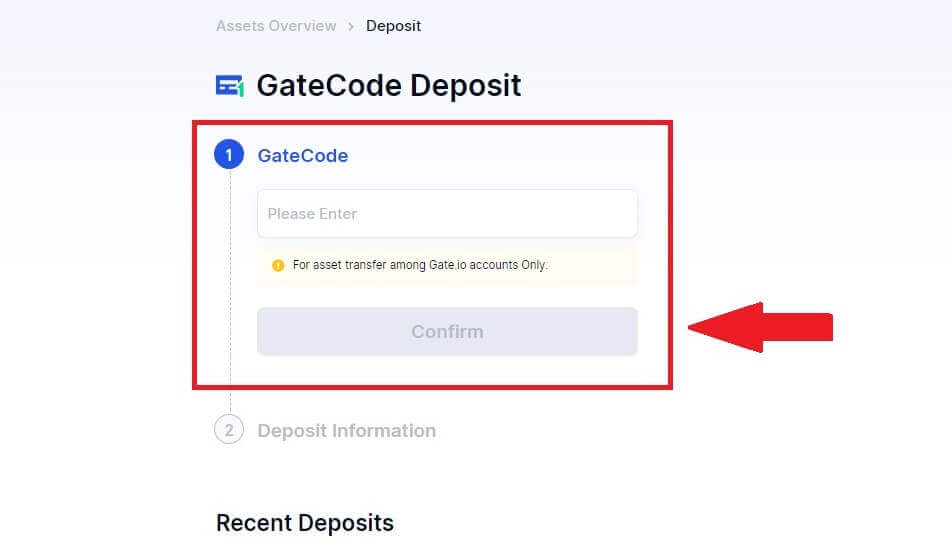
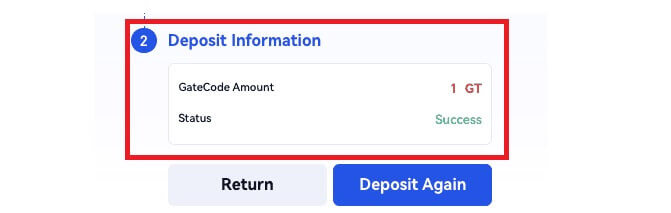
Gate.io(앱)에서 GateCode 입금을 통해 암호화폐 입금
1. Gate.io 앱을 열고 로그인한 후 첫 번째 페이지에서 [입금]을 탭하세요.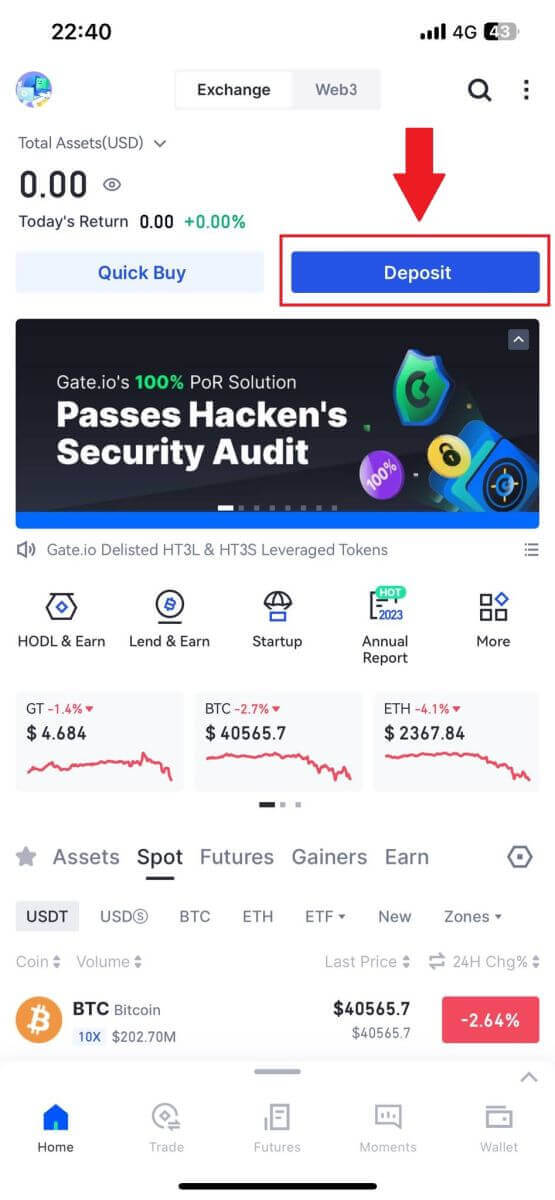 2. 계속하려면 [GateCode 입금]을
2. 계속하려면 [GateCode 입금]을탭하세요 . 3. "GateCode 입금" 페이지에서 저장된 QR 코드 이미지를 스캔 하거나 복사한 GateCode를 여기에 붙여 넣어 입금할 수 있습니다. [확인] 을 클릭하기 전에 정보를 다시 한번 확인하세요 . 4. 그러면 아래와 같이 입금 내역이 표시됩니다. 이전 페이지로 돌아가거나 다시 입금할 수 있습니다.
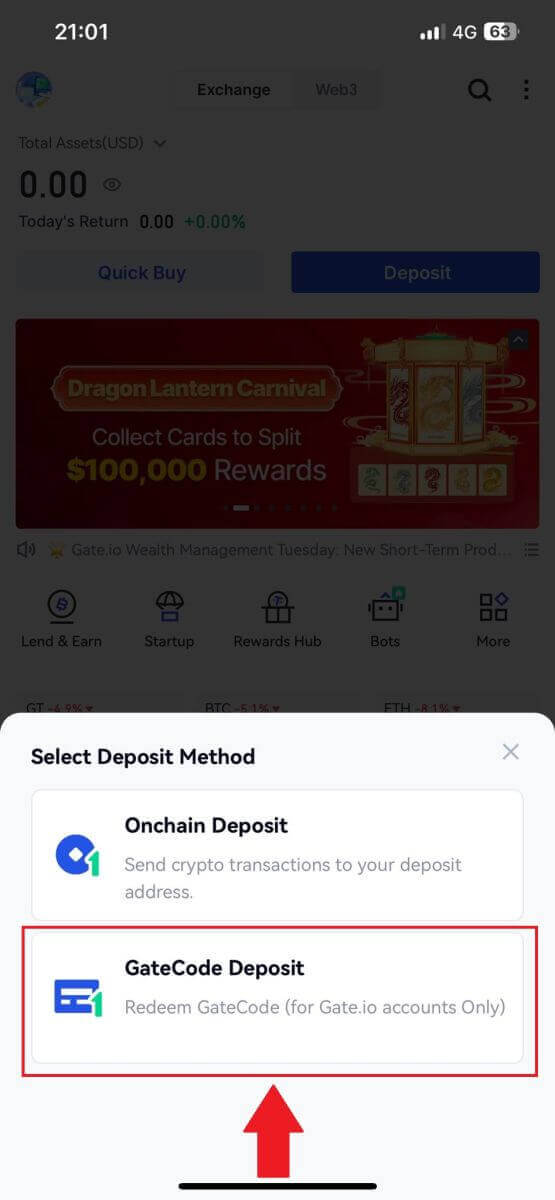
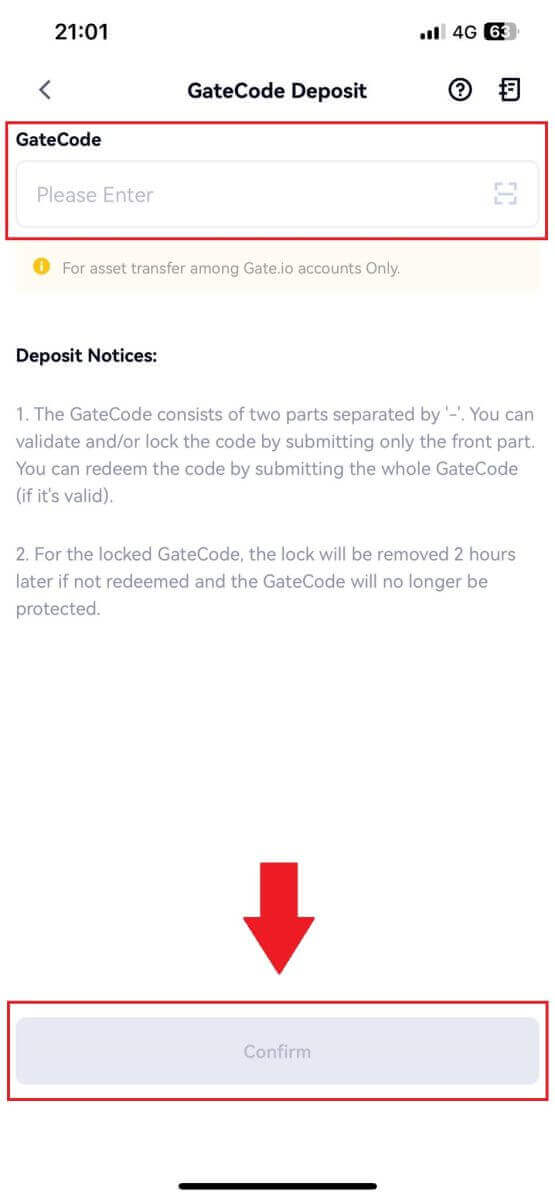
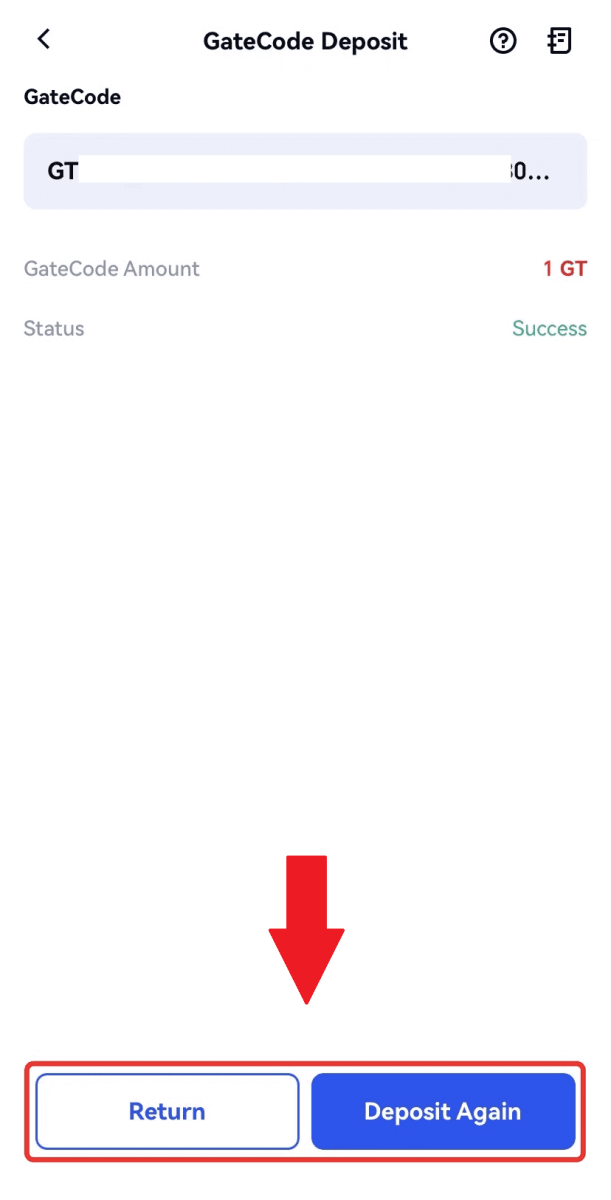
Gate.io에서 암호화폐를 거래하는 방법
Gate.io에서 현물을 거래하는 방법(웹사이트)
1단계: Gate.io 계정에 로그인하고 [거래]를 클릭한 후 [현물]을 선택하세요 .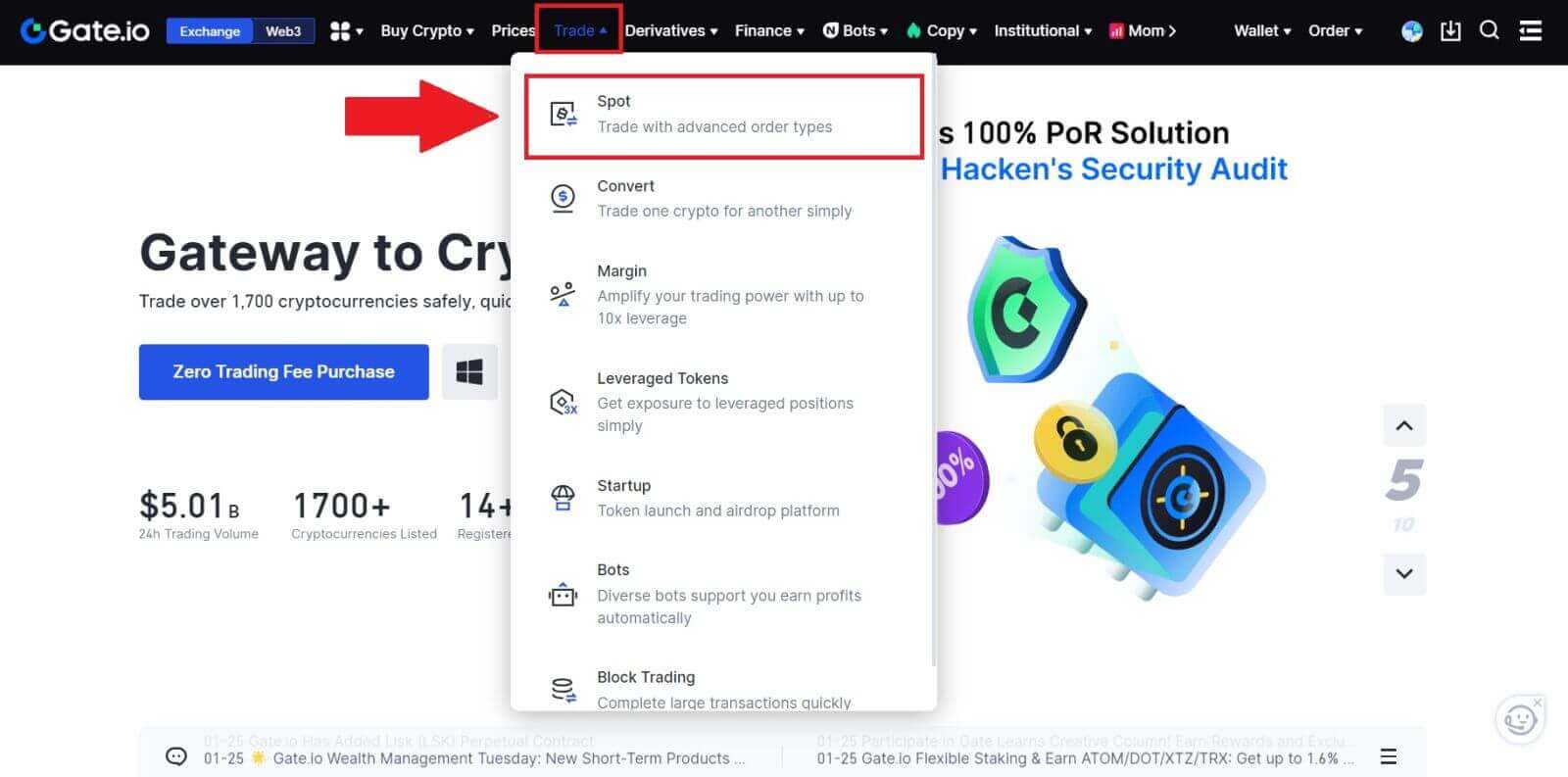
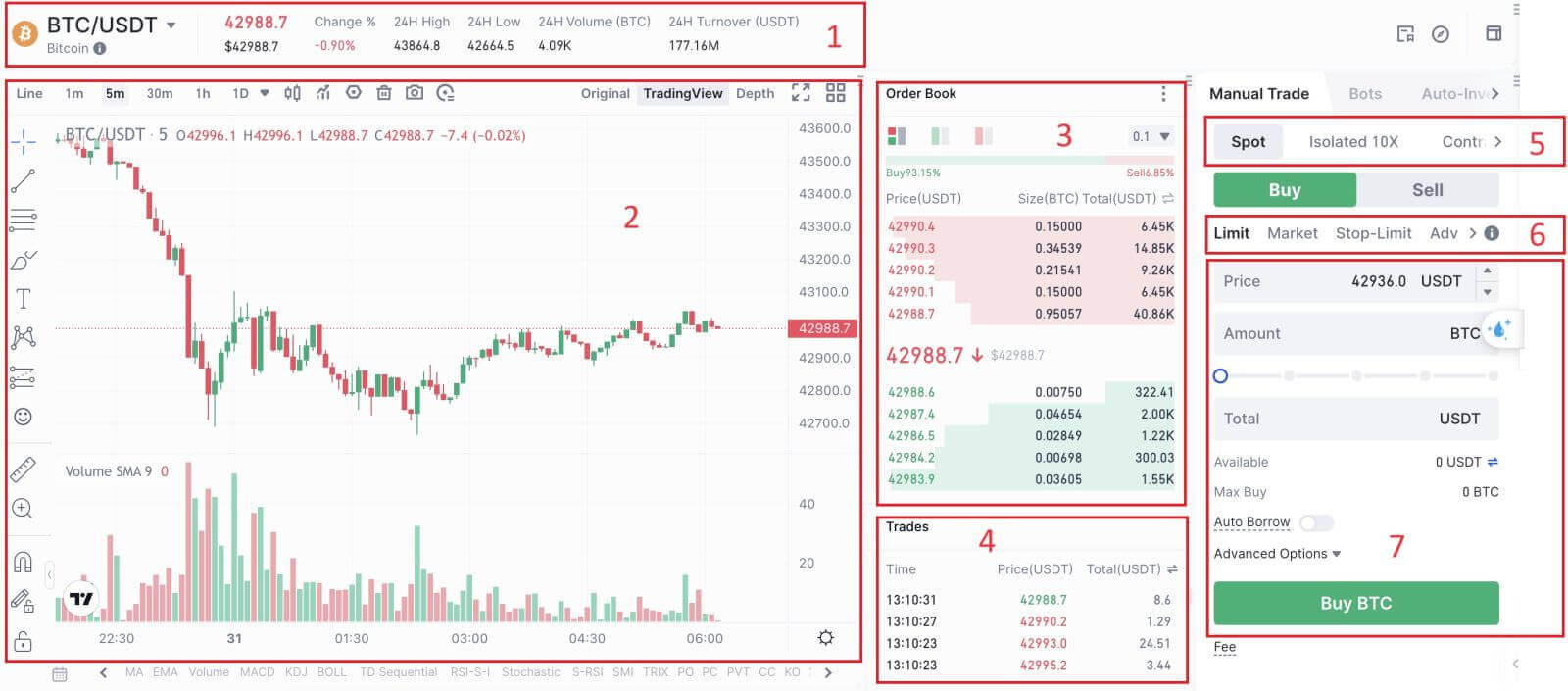

- 시장 가격 24시간 동안의 거래쌍 거래량입니다.
- 캔들스틱 차트 및 기술 지표.
- Asks(판매 주문) 장부/Bids(매수 주문) 장부.
- 가장 최근에 완료된 거래를 시장에 내놓으세요.
- 거래 유형.
- 주문 유형.
- 암호화폐 구매/판매.
- 지정가 주문/지정가 주문/주문 내역.
3단계: 암호화폐 구매
BTC 구매에 대해 살펴보겠습니다.
BTC를 구매하려면 구매 섹션(7)으로 이동하여 주문 가격과 금액을 입력하세요. [BTC 구매]를 클릭하면거래가 완료됩니다. 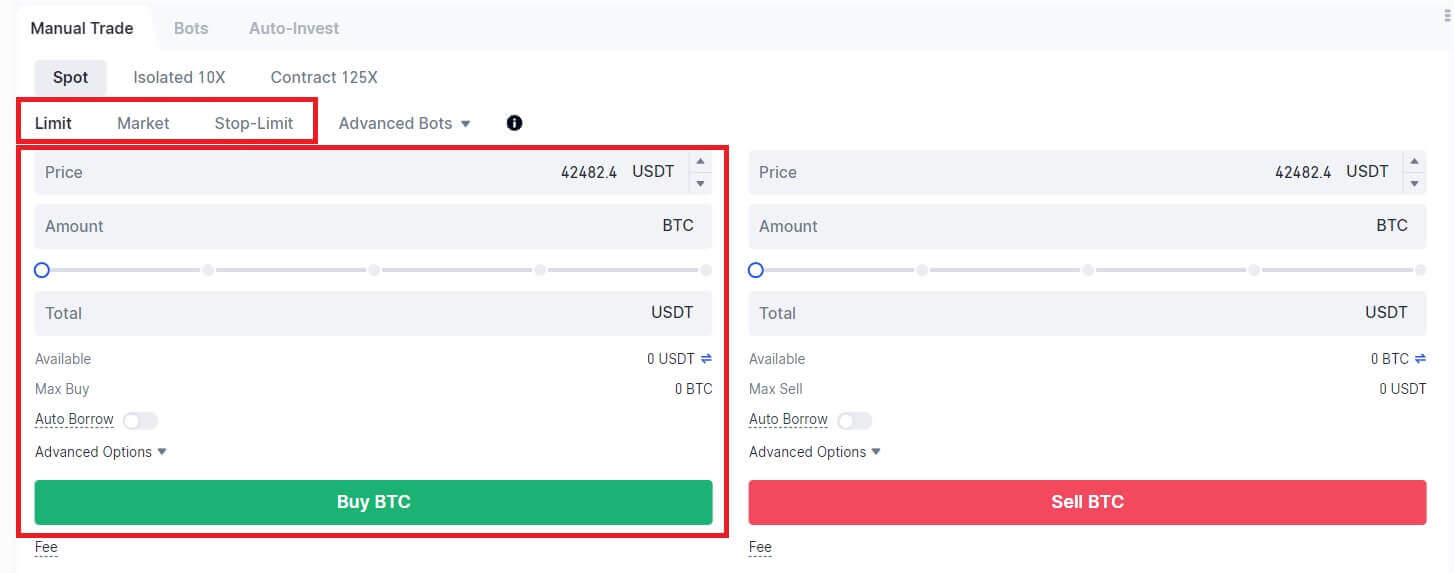
메모:
- 기본 주문 유형은 지정가 주문입니다. 가능한 한 빨리 주문이 체결되기를 원할 경우 시장가 주문을 사용할 수 있습니다.
- 금액 아래의 백분율 막대는 BTC 구매에 사용되는 총 USDT 자산의 백분율을 나타냅니다.
4단계: 암호화폐 판매
BTC를 즉시 판매하려면 [시장] 주문으로 전환하는 것이 좋습니다. 판매수량을 0.1로 입력하시면 즉시 거래가 완료됩니다.
예를 들어, BTC의 현재 시장 가격이 $63,000 USDT인 경우 [시장] 주문을 실행하면 6,300 USDT(수수료 제외)가 즉시 귀하의 스팟 계정에 적립됩니다. 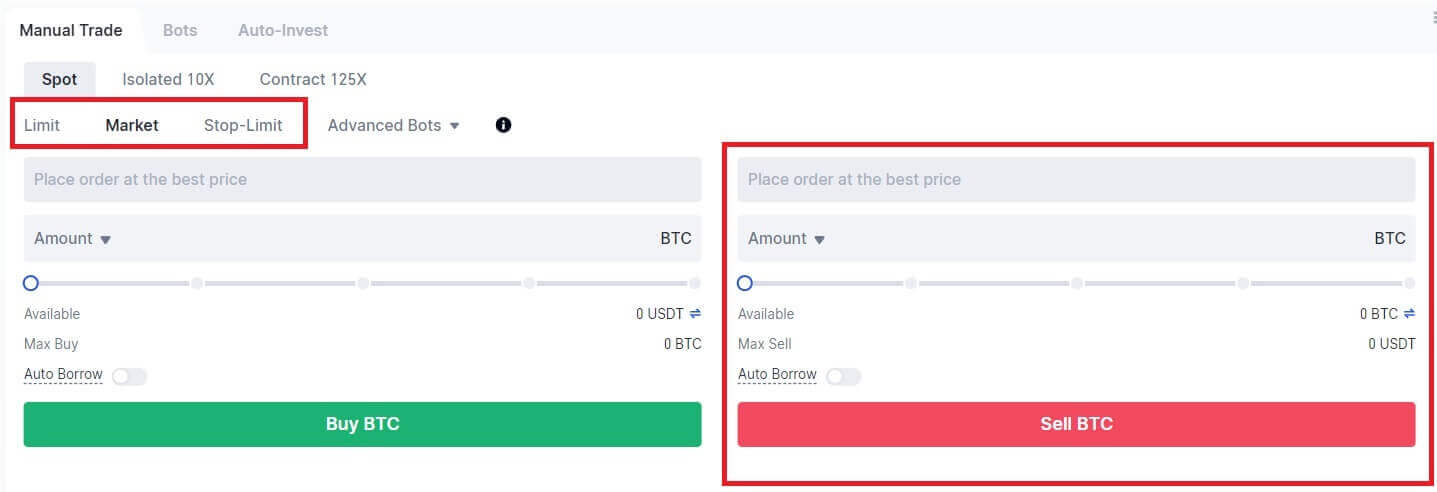
Gate.io에서 현물을 거래하는 방법(앱)
1. Gate.io 앱을 열고 첫 번째 페이지에서 [거래]를 탭하세요.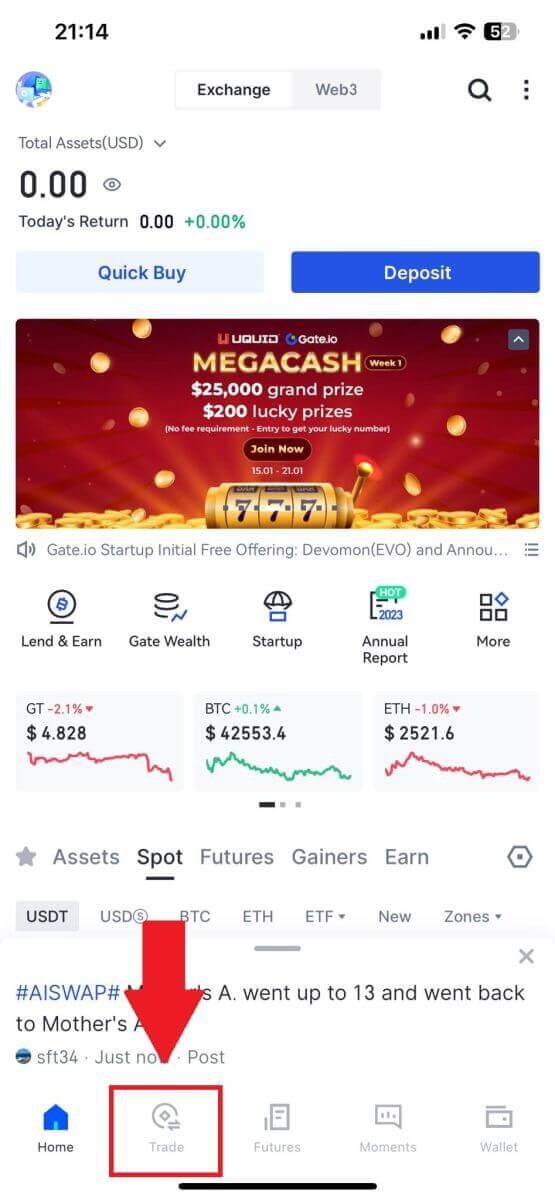
2. 거래 페이지 인터페이스는 다음과 같습니다.

- 시장 및 거래 쌍.
- 실시간 시장 촛대 차트, 지원되는 암호화폐 거래 쌍, "암호화폐 구매" 섹션.
- 주문서 판매/구매.
- 암호화폐 구매/판매.
- 주문을 개시하세요.
삼 .예를 들어, BTC를 구매하기 위해 "지정가 주문" 거래를 하겠습니다.
거래 인터페이스의 주문 섹션에 들어가 매수/매도 주문 섹션의 가격을 참조하고 적절한 BTC 구매 가격과 수량 또는 거래 금액을 입력하세요. [BTC 구매]를
클릭하면 주문이 완료됩니다. (매도주문도 마찬가지)
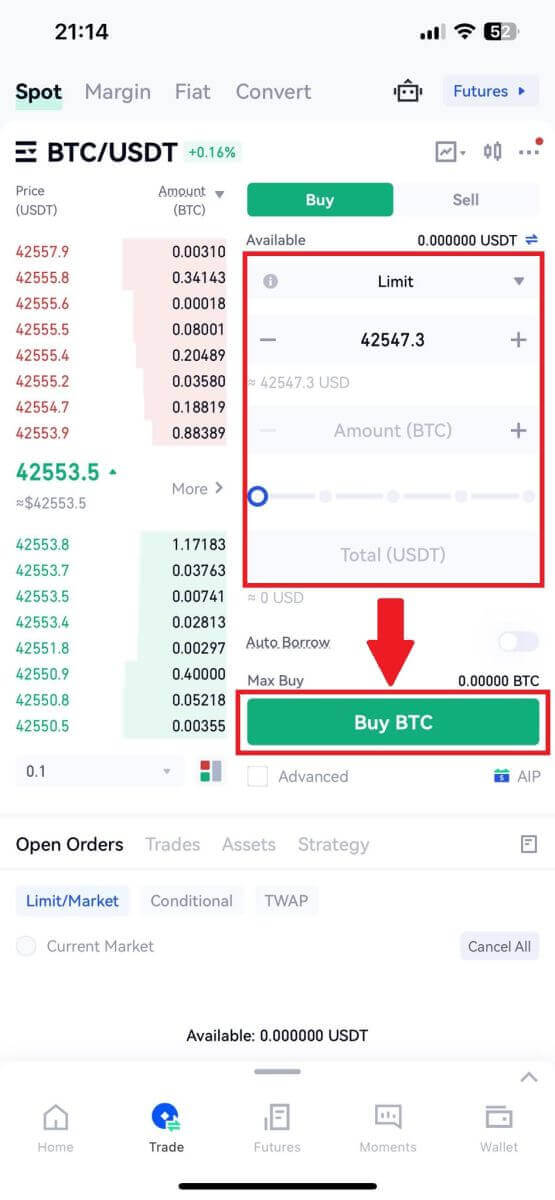
Stop-Limit 기능은 무엇이며 어떻게 사용하나요?
정지 제한 주문이란 무엇입니까?
지정가 주문은 지정가와 지정가가 있는 지정가 주문입니다. 중지 가격에 도달하면 지정가 주문이 주문 장부에 기록됩니다. 지정가 가격에 도달하면 지정가 주문이 실행됩니다.
- 중지 가격: 자산 가격이 중지 가격에 도달하면 제한 가격 이상으로 자산을 구매하거나 판매하기 위해 중지 제한 주문이 실행됩니다.
- 지정가 가격: 지정가 주문이 실행되는 선택된(또는 잠재적으로 더 나은) 가격입니다.
동일한 가격으로 중지 가격과 제한 가격을 설정할 수 있습니다. 그러나 매도 주문의 중지 가격은 지정가보다 약간 높은 것이 좋습니다. 이러한 가격 차이는 주문이 실행되는 시점과 주문이 이행되는 시점 사이의 가격에 안전 격차를 허용합니다. 매수 주문의 지정가보다 약간 낮은 가격으로 중지 가격을 설정할 수 있습니다. 이렇게 하면 주문이 이행되지 않을 위험도 줄어듭니다.
시장 가격이 지정가에 도달한 후에는 지정가 주문으로 주문이 실행됩니다. 손절매 한도를 너무 높게 설정하거나 이익 실현 한도를 너무 낮게 설정하면 시장 가격이 설정한 제한 가격에 도달할 수 없어 주문이 체결되지 않을 수 있습니다.
지정가 주문 생성 방법
중지 제한 주문은 어떻게 작동합니까?
현재 가격은 2,400(A)입니다. 스톱 가격은 현재 가격보다 높은 3,000(B) 또는 현재 가격보다 낮은 1,500(C)으로 설정할 수 있습니다. 가격이 3,000(B)까지 올라가거나 1,500(C)까지 떨어지면 지정가 주문이 실행되고 지정가 주문이 자동으로 주문장에 배치됩니다.
메모
지정가는 매수 주문과 매도 주문 모두에 대해 중지 가격보다 높거나 낮게 설정할 수 있습니다. 예를 들어, 중지 가격 B는 하한 가격 B1 또는 상한 가격 B2 와 함께 배치될 수 있습니다 .
지정가 주문은 지정가가 중지 가격보다 먼저 도달하는 경우를 포함하여 중지 가격이 실행되기 전에는 유효하지 않습니다.
중지 가격에 도달하면 지정가 주문이 즉시 체결되는 것이 아니라 지정가 주문이 활성화되어 주문장에 제출된다는 의미일 뿐입니다. 지정가 주문은 자체 규칙에 따라 실행됩니다.
Gate.io에서 지정가 주문을 어떻게 합니까?
1. Gate.io 계정에 로그인하고 [거래]를 클릭한 후 [현물]을 선택하세요 . 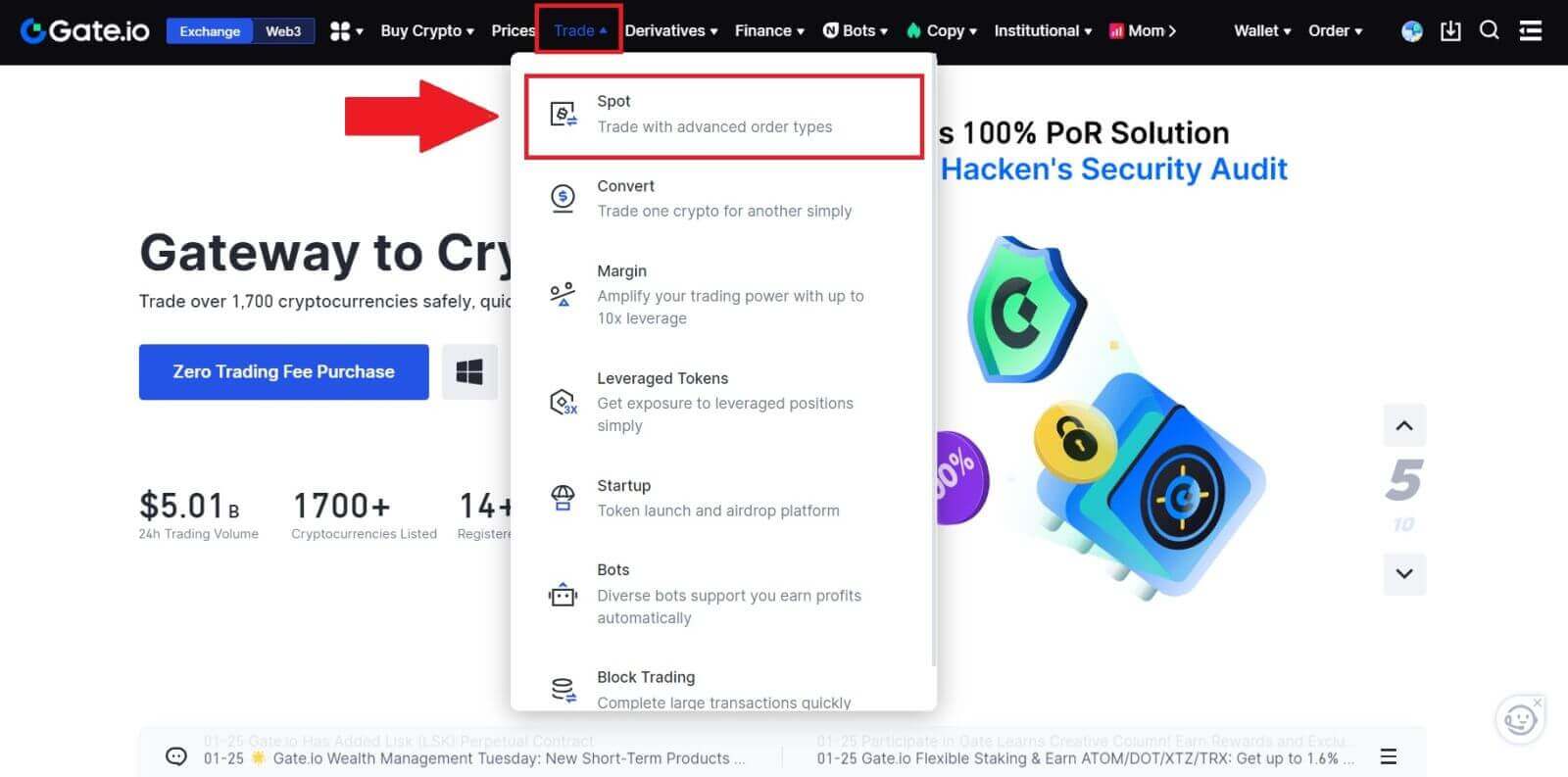
2. [Stop-limit]을 선택하고 , Stop 가격, Limit 가격, 구매하려는 암호화폐 수량을 입력하세요. [BTC 구매]를
클릭하여 거래 세부정보를 확인하세요. 내 Stop-Limit 주문을 어떻게 볼 수 있나요?
주문을 제출한 후에는 [Open Orders]에서 스탑 리밋 주문을 확인하고 편집할 수 있습니다 . 실행 또는 취소된 주문을 확인하려면 [ 주문 내역 ] 탭으로 이동하세요.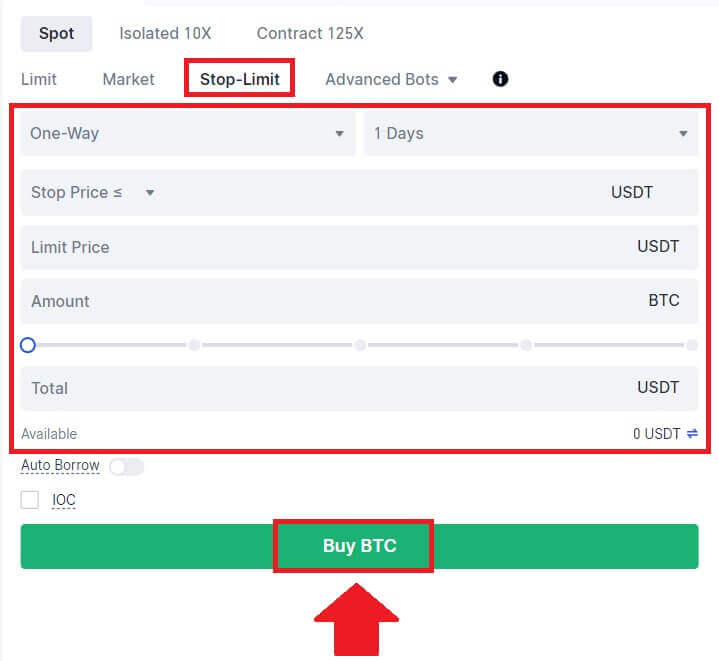

Gate.io에서 출금하는 방법
Gate.io에서 은행 송금을 통해 암호화폐를 판매하는 방법
Gate.io에서 은행 송금을 통해 암호화폐 판매(웹사이트)
1. Gate.io 웹사이트에 로그인한 후 [암호화폐 구매]를 클릭하고 [은행 송금]을 선택하세요 .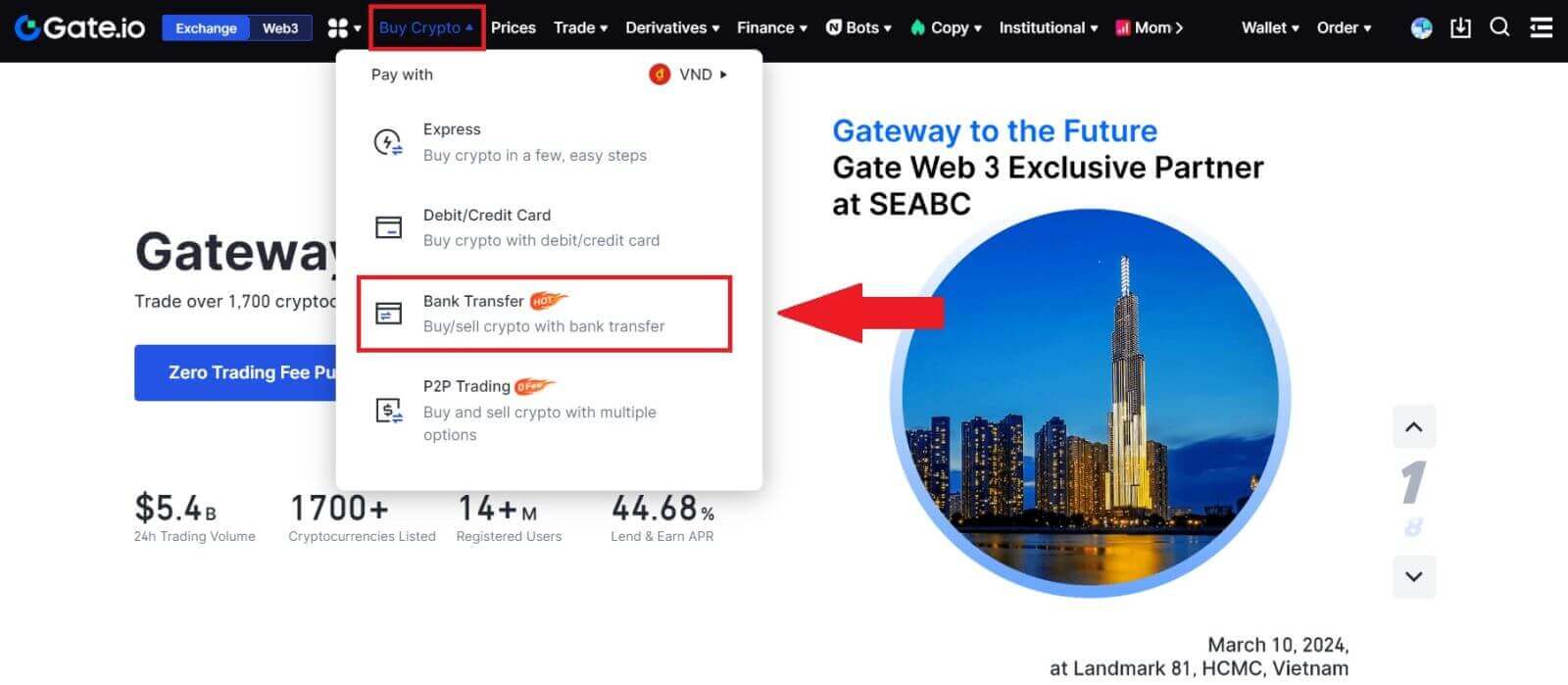
2. [판매]를 선택하여 진행합니다.
판매하려는 암호화폐와 금액을 선택하고, 받고 싶은 법정화폐를 선택하세요. 그런 다음 예상 단가에 따라 지불 채널을 선택할 수 있습니다.
참고:
암호화폐를 성공적으로 판매하려면 먼저 암호화폐를 USDT로 변환해야 합니다. BTC 또는 USDT가 아닌 기타 암호화폐로 변환한 후 이 판매를 완료하지 못한 경우 변환된 금액은 Gate.io 현물 지갑에 USDT로 표시됩니다. 반면, USDT 매도부터 시작한다면 암호화폐 전환 단계 없이 바로 진행할 수 있습니다.
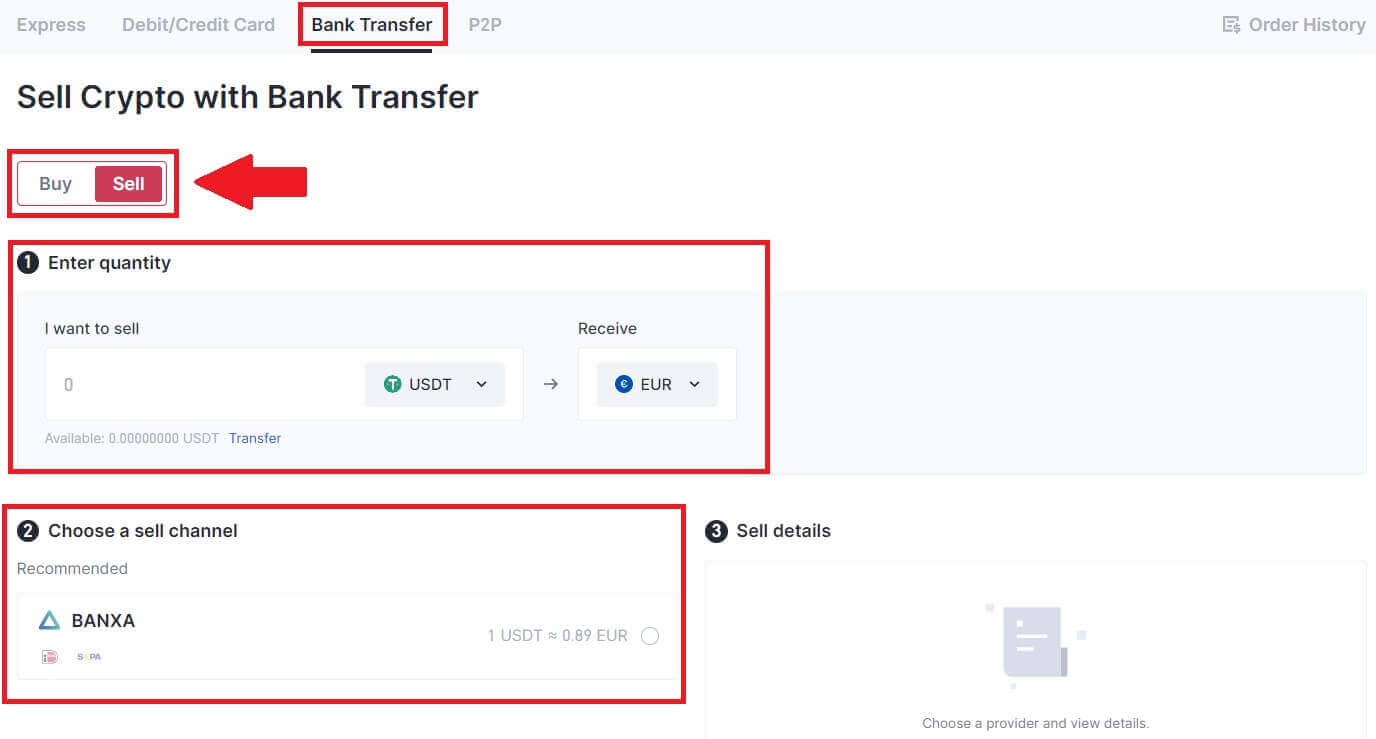
3. 판매 세부정보를 확인하고, 계속하기 전에 면책조항을 읽어보고, 확인란을 선택한 후 [계속]을 클릭하세요.
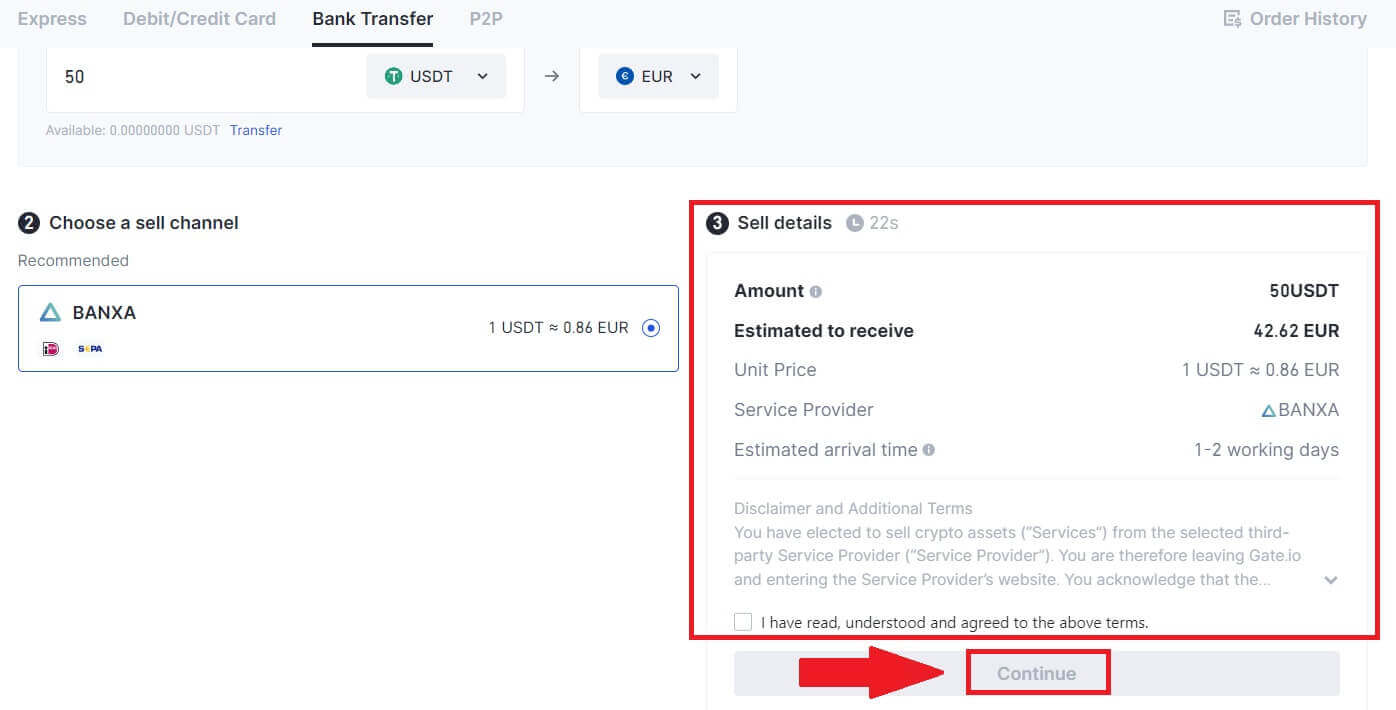
4. 중요 공지 사항을 읽어보신 후 [다음]을 클릭하시면 암호화폐를 USDT로 전환하실 수 있습니다.
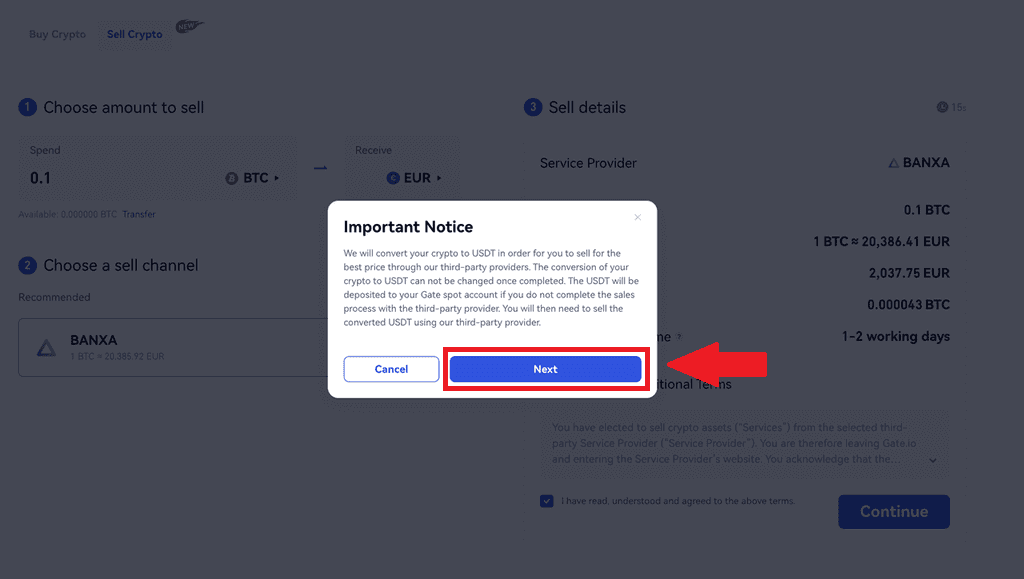
5. 타사 페이지에서 계속 진행하여 구매를 완료하세요. 단계를 올바르게 따르십시오.
Gate.io(앱)에서 은행 송금을 통해 암호화폐 판매
1. Gate.io 앱을 열고 [빠른 구매]를 탭하세요. 2. [빠른 이용]을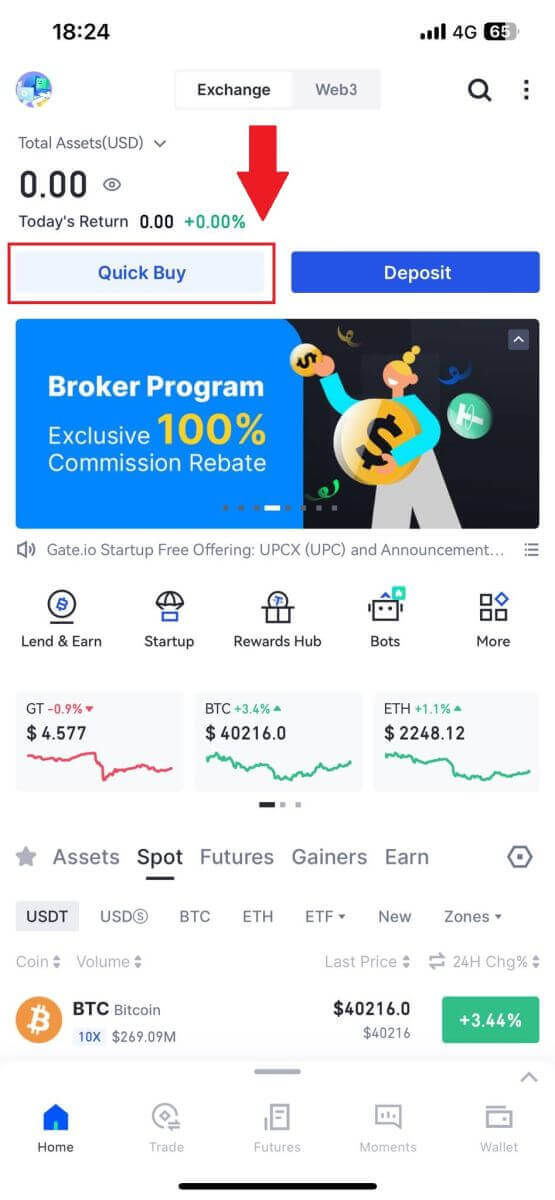
탭한 후 [은행 송금]을 선택하면 P2P 거래 영역으로 이동됩니다.
3. [판매]를 선택하여 진행합니다.
판매하려는 암호화폐와 금액을 선택하고, 받고 싶은 법정화폐를 선택하세요. 그런 다음 예상 단가에 따라 지불 채널을 선택할 수 있습니다 .
4. 판매 세부 정보를 확인하고, 계속하기 전에 면책 조항을 읽은 후 확인란을 선택하고 [계속]을 클릭하세요.
5. 타사 페이지에서 계속 진행하여 구매를 완료하세요. 단계를 올바르게 따르십시오.
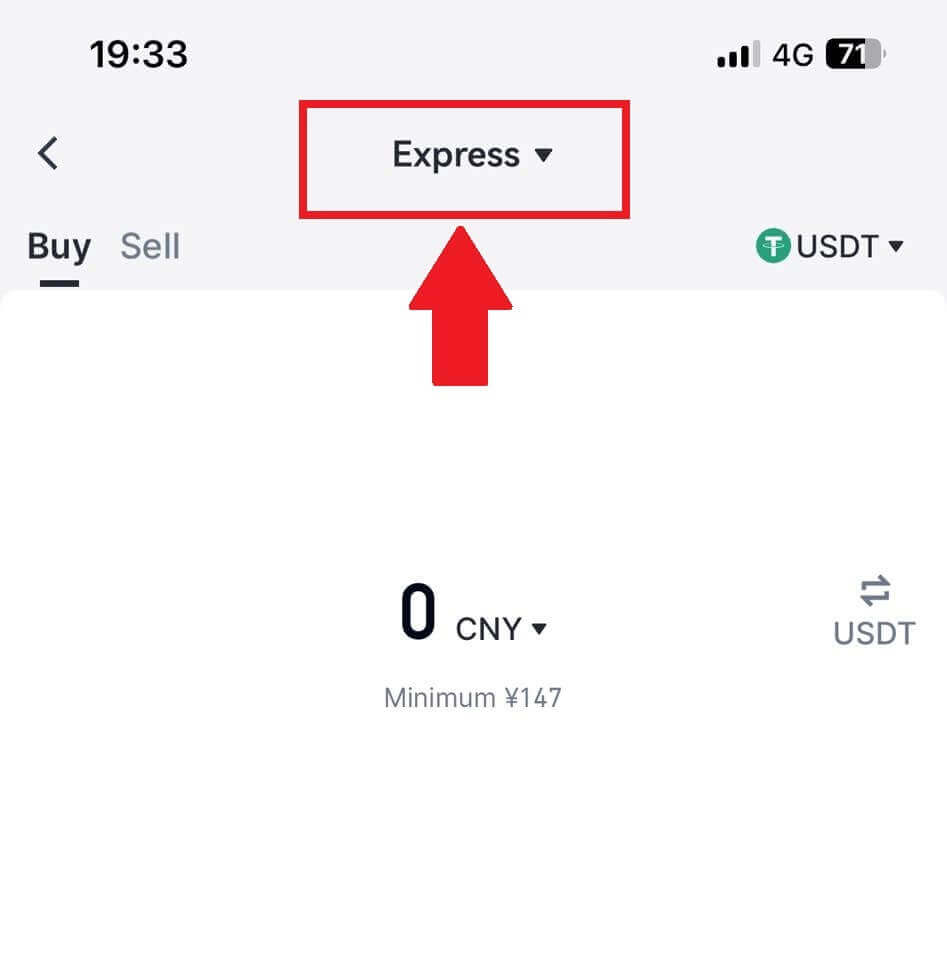
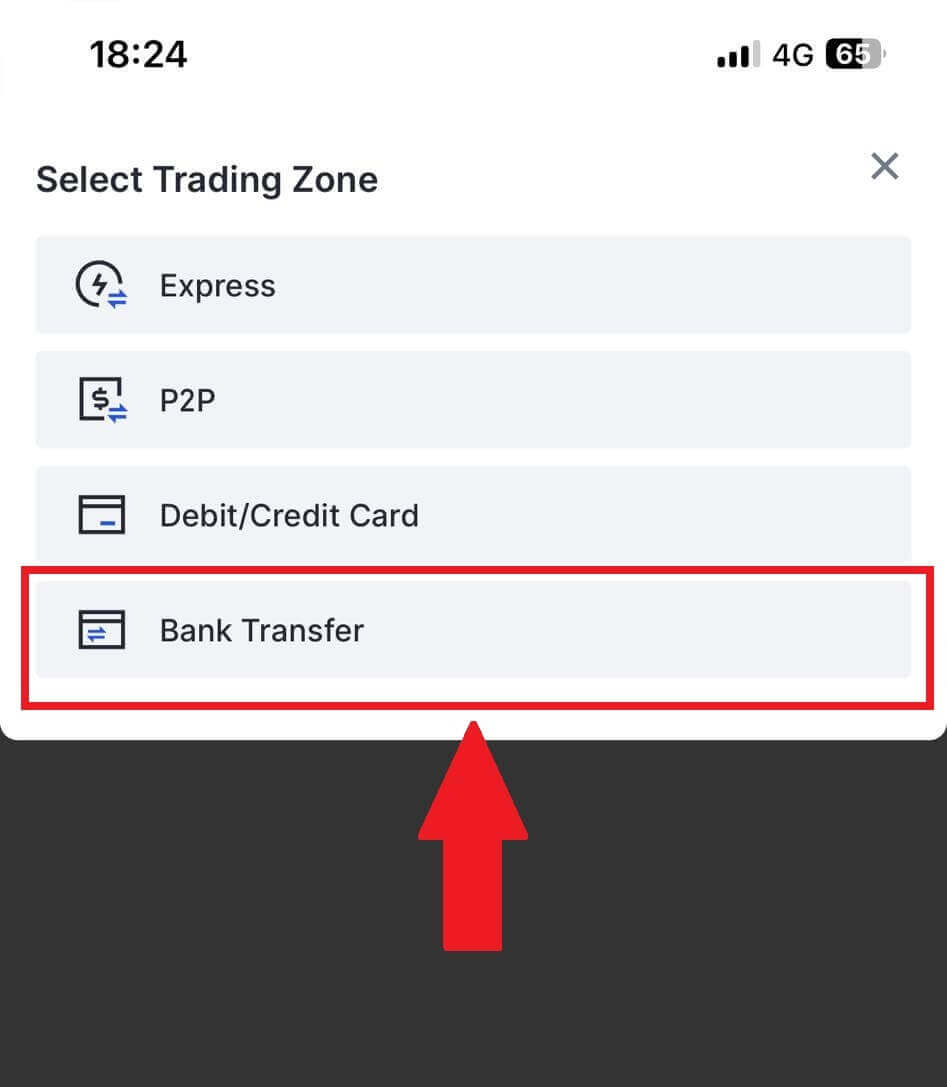
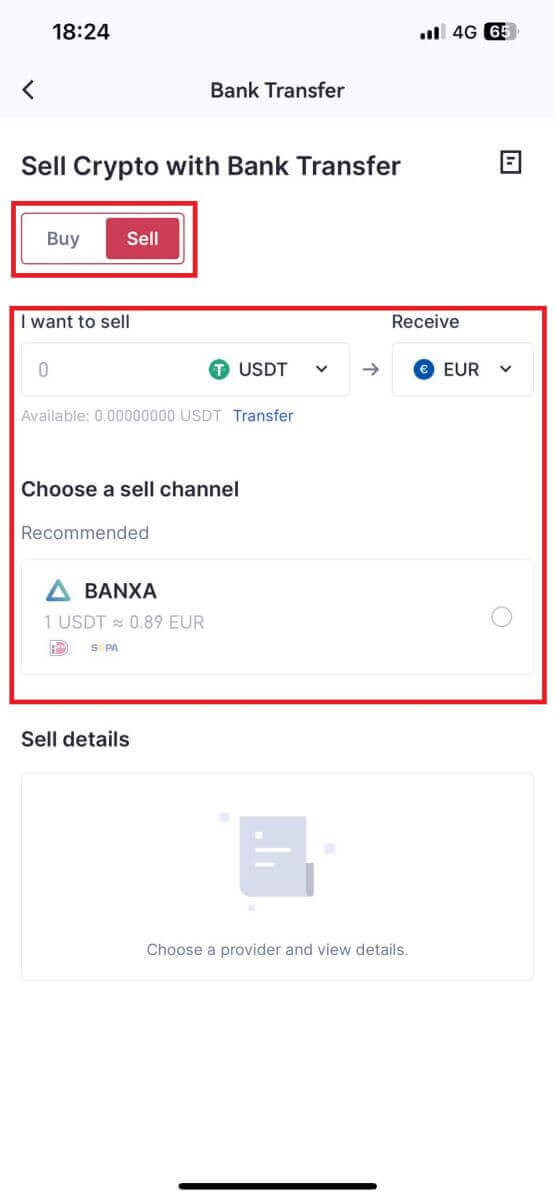
Gate.io에서 P2P 거래를 통해 암호화폐를 판매하는 방법
Gate.io(웹사이트)에서 P2P 거래를 통해 암호화폐를 판매하세요.
1. Gate.io 웹사이트에 로그인한 후 [암호화폐 구매]를 클릭하고 [P2P 거래]를 선택하세요 .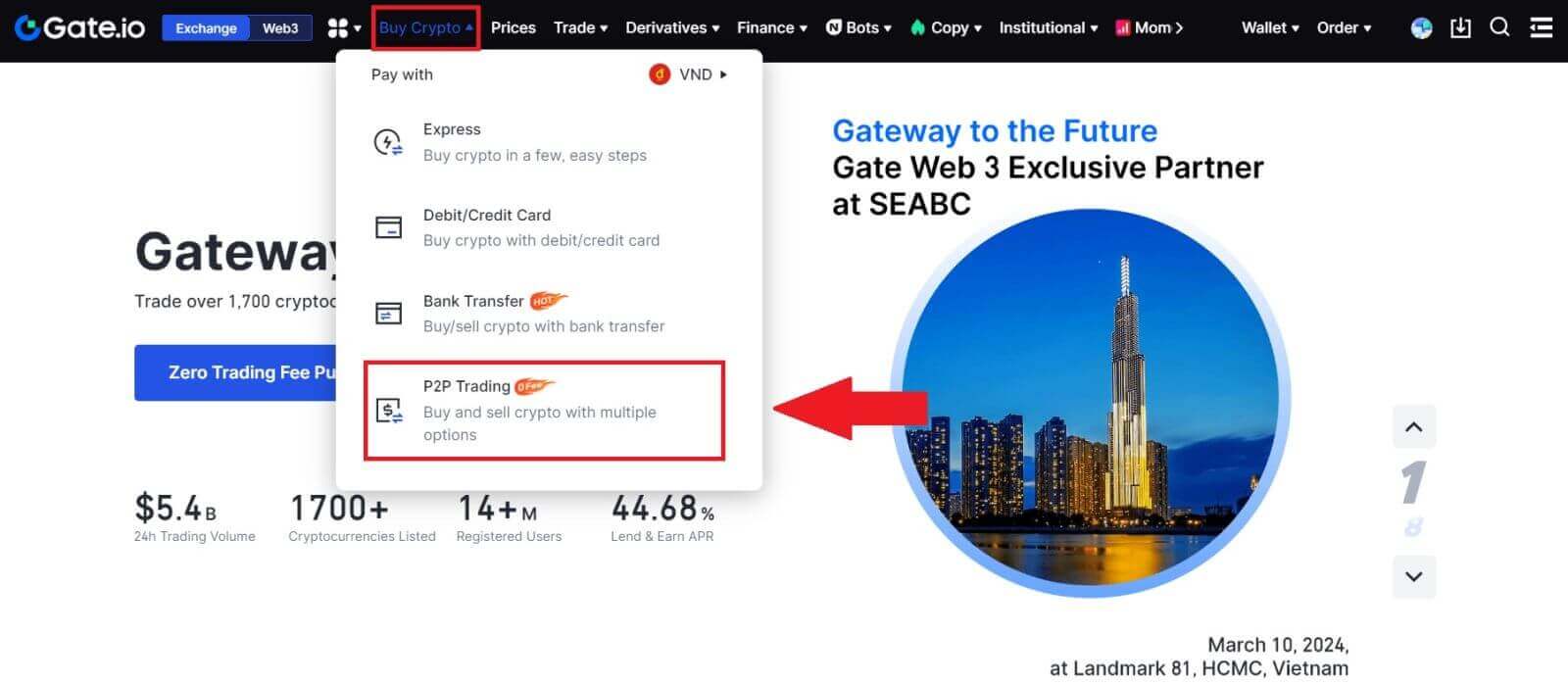
2. 거래 페이지에서 [매도]를 클릭 하고 매도하려는 통화(USDT는 예시)를 선택한 후 [USDT 매도]를 클릭하세요.
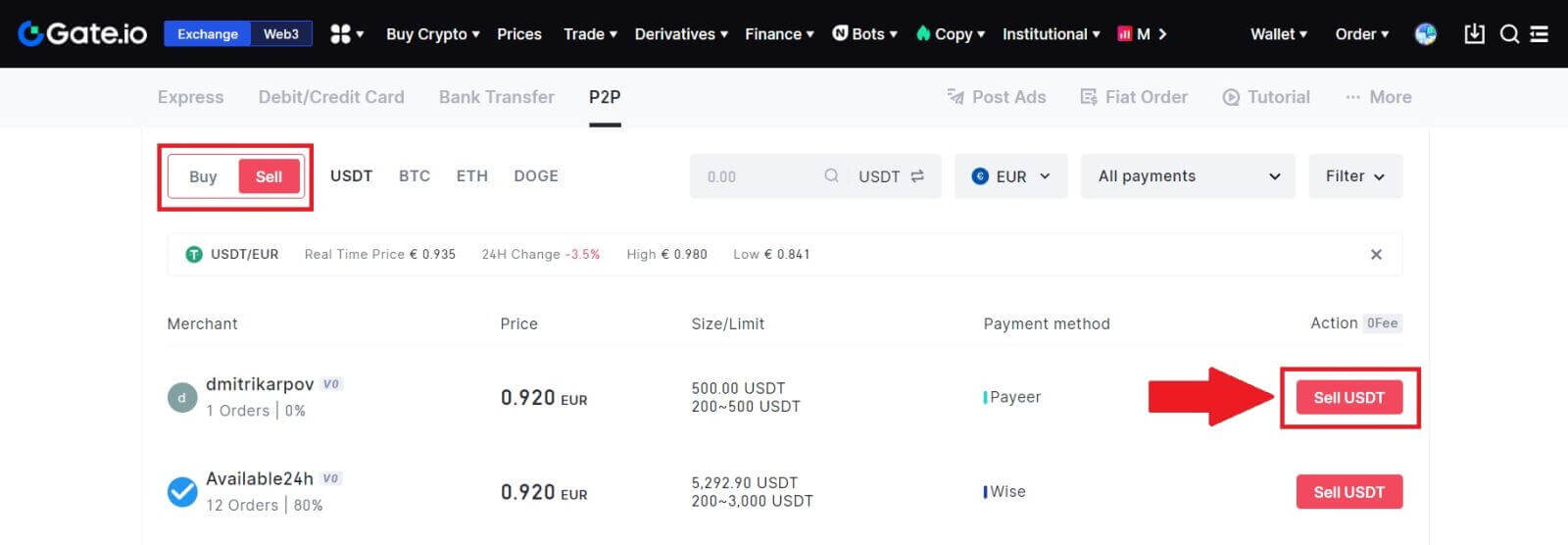
3. 판매하려는 금액(명목화폐) 또는 수량(암호화폐)을 입력하세요.
수집방법을 확인하신 후 [USDT 판매]를 클릭하세요.
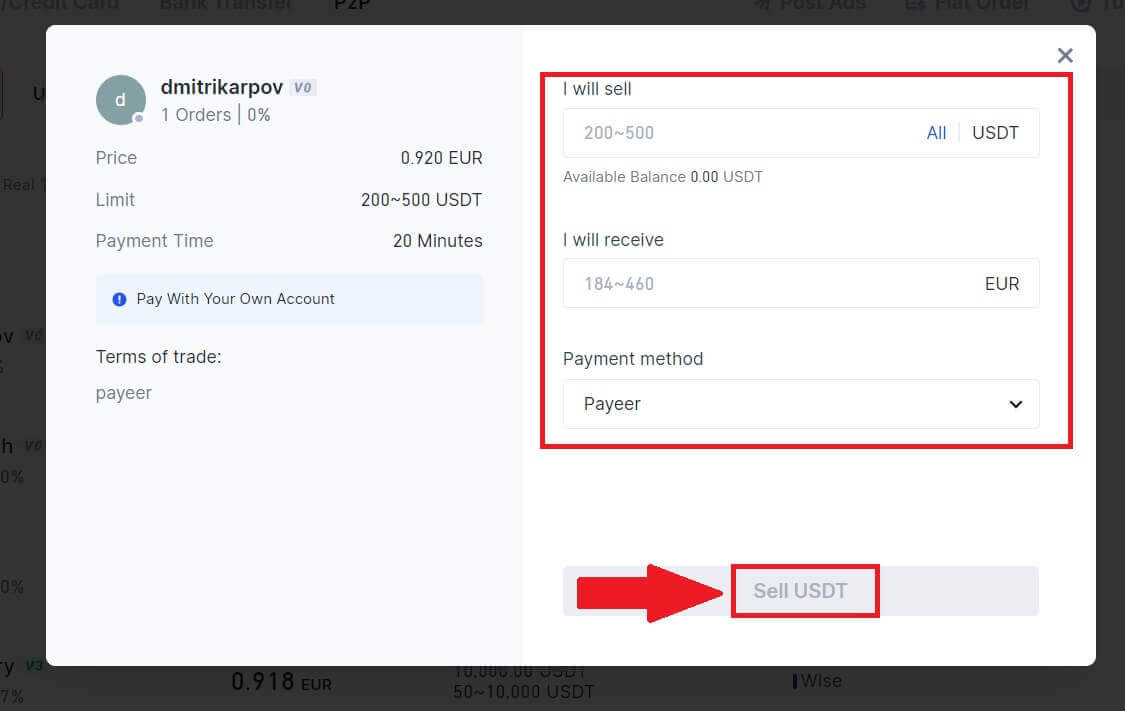
4. 팝업창의 모든 정보를 다시 한번 확인하신 후 [지금 판매]를 클릭하세요. 그런 다음 펀드 비밀번호를 입력하세요.
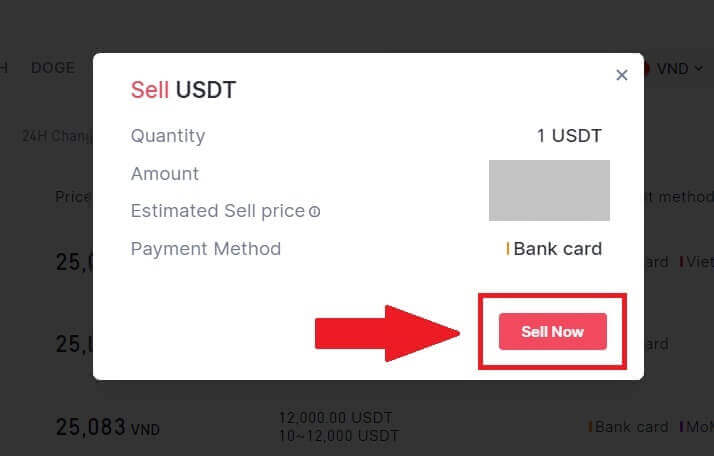
5. "Fiat Order" - "Current Order" 페이지에서 표시된 금액을 판매자에게 결제해주세요. 결제가 완료되면 "결제했습니다"를 클릭하세요.
6. 주문이 완료되면 "Fiat Order"-"Completed Orders"에서 확인할 수 있습니다.
Gate.io(앱)에서 P2P 거래를 통해 암호화폐를 판매하세요.
1. Gate.io 앱을 열고 [더보기]를 탭한 후 [P2P 거래]를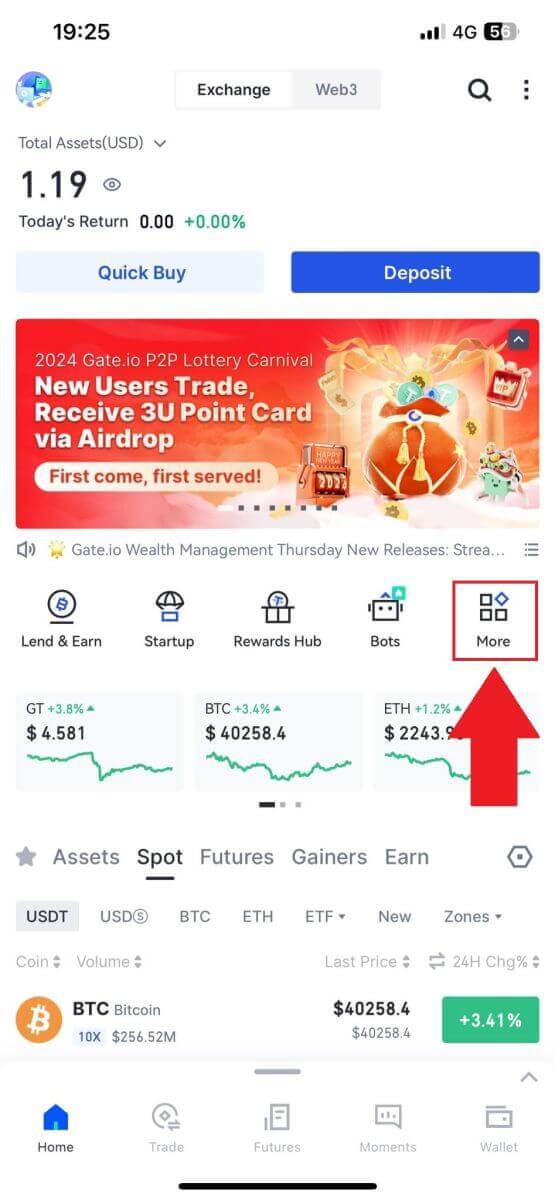
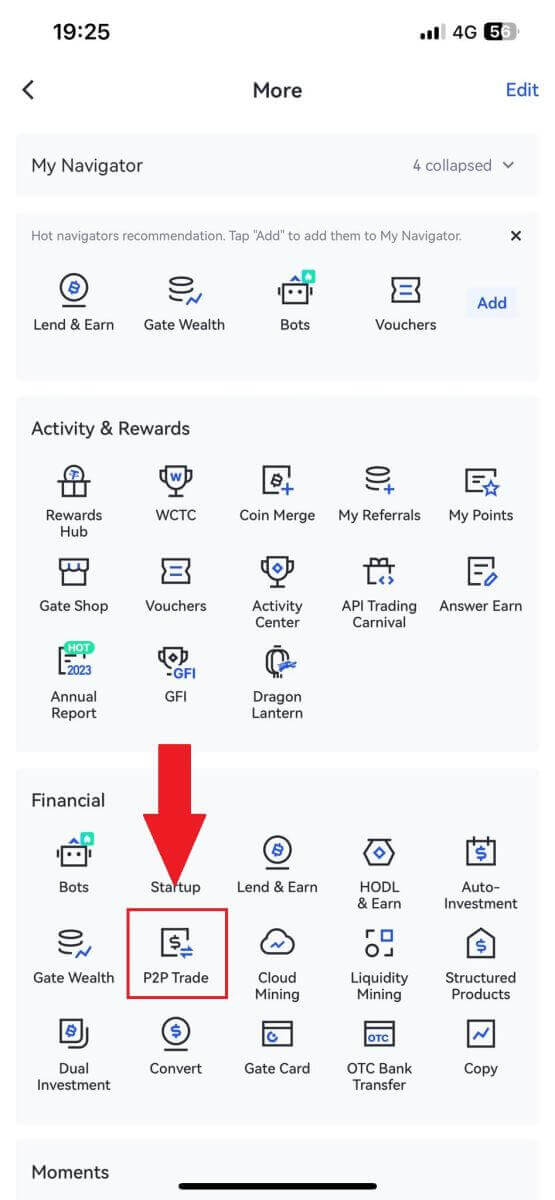 선택합니다
선택합니다 . 2. 거래 페이지에서 [판매]를 클릭 하고 판매하려는 통화를 선택한 후(예: USDT)를 클릭합니다. [팔다].
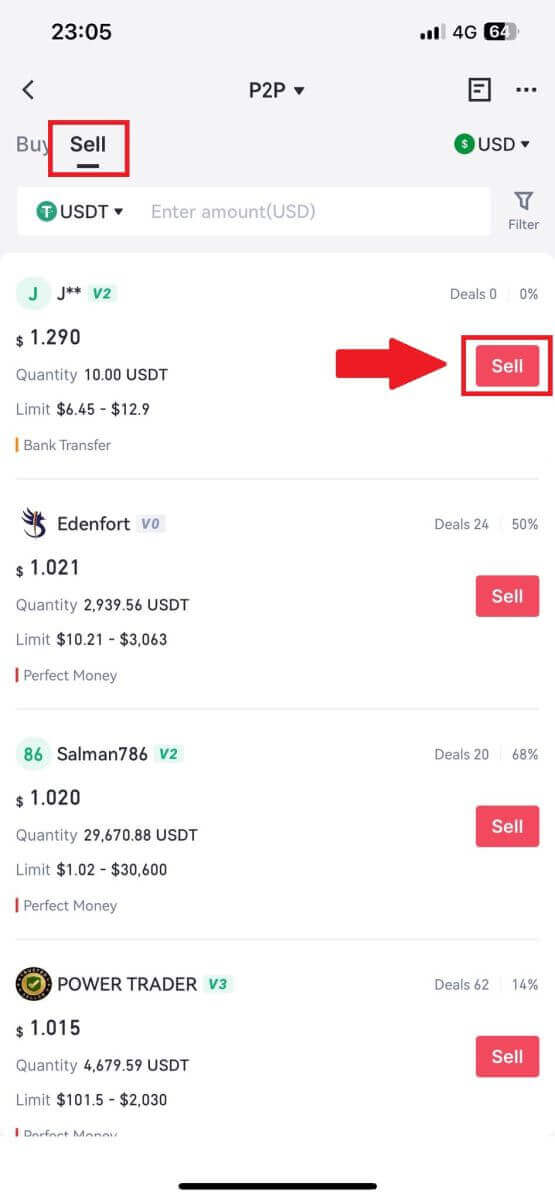
3. 판매하려는 금액(명목화폐) 또는 수량(암호화폐)을 입력하세요.
수집방법을 확인하신 후 [USDT 판매]를 클릭하세요.
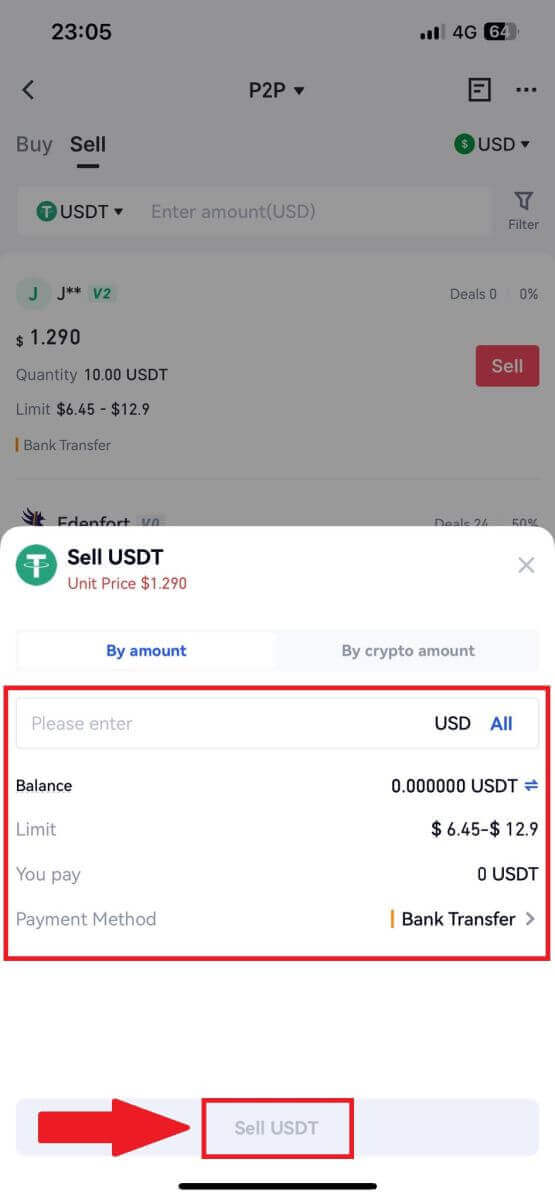
4. 주문이 일치하면 '주문' 탭 - '결제/미결제' 탭에서 정보를 확인할 수 있습니다. 은행 계좌나 수령 방법을 확인하여 결제가 이루어졌는지 확인하세요. 모든 정보(결제 금액, 구매자 정보)가 정확한지 확인하신 후, “ 결제 완료 확인 ” 버튼을 클릭하세요.
5. 주문이 완료되면 "주문"-"완료"에서 주문내역을 확인하실 수 있습니다.
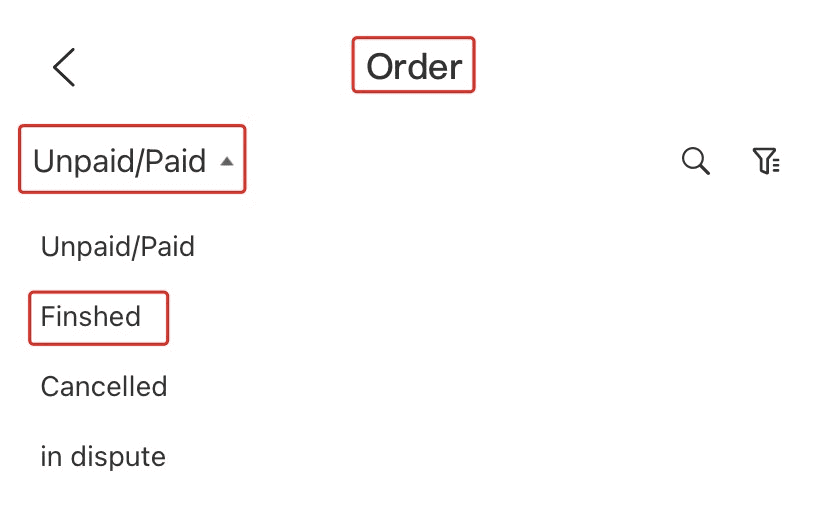
Gate.io에서 암호화폐를 인출하는 방법
Gate.io의 온체인 출금을 통해 암호화폐 출금(웹사이트)
1. Gate.io 웹사이트에 로그인하고 [지갑]을 클릭한 후 [현물 계정]을 선택하세요 .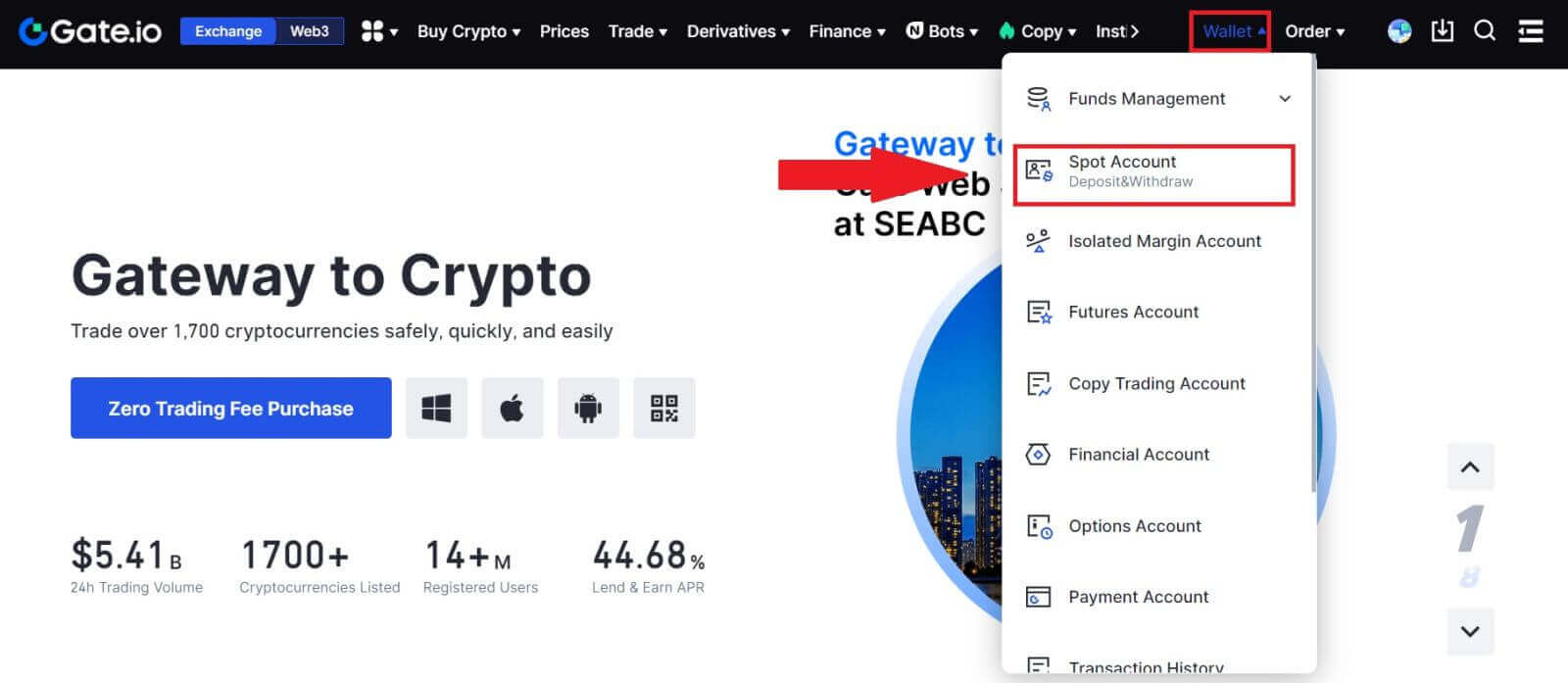
2. [출금]을 클릭하세요 .
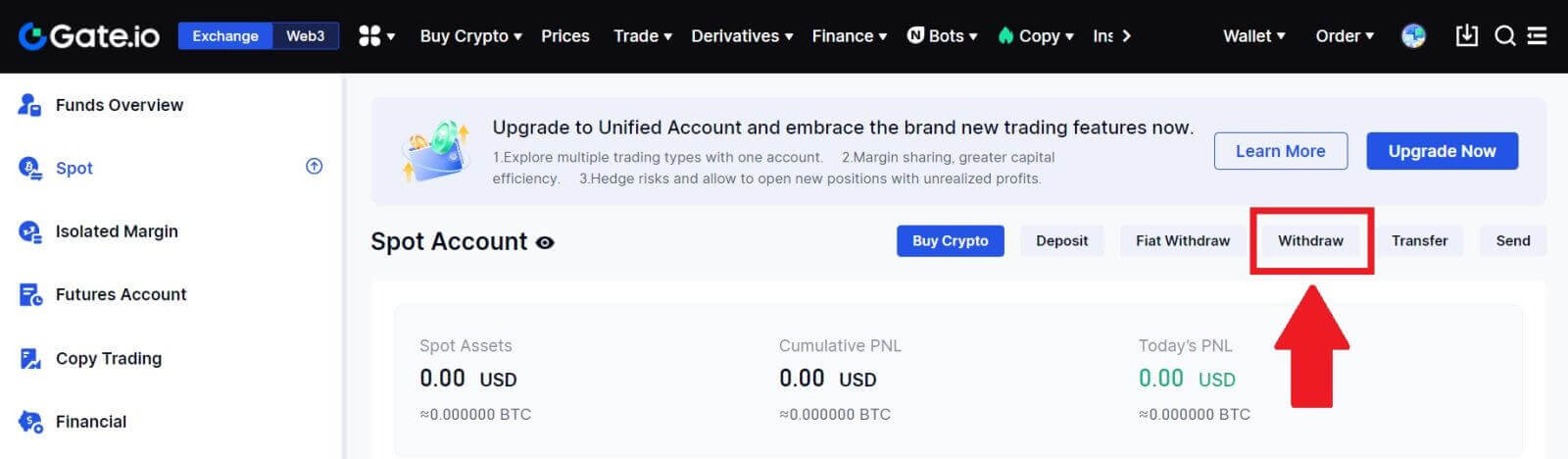
3. [온체인 출금]을 클릭하세요 .[코인]
메뉴 에서 출금하고 싶은 코인을 선택하세요 . 그런 다음 자산에 대한 출금 블록체인을 선택하고 출금하려는 주소를 입력한 후 네트워크를 선택합니다. 4. 출금금액을 입력하세요. 그런 다음 [다음]을 클릭하세요. 5. 마지막으로 펀드 비밀번호와 구글 인증번호를 입력한 후 [확인]을 클릭하여 출금을 확인하세요. 6. 탈퇴 후, 탈퇴 페이지 하단에서 전체 탈퇴 내역을 확인하실 수 있습니다.
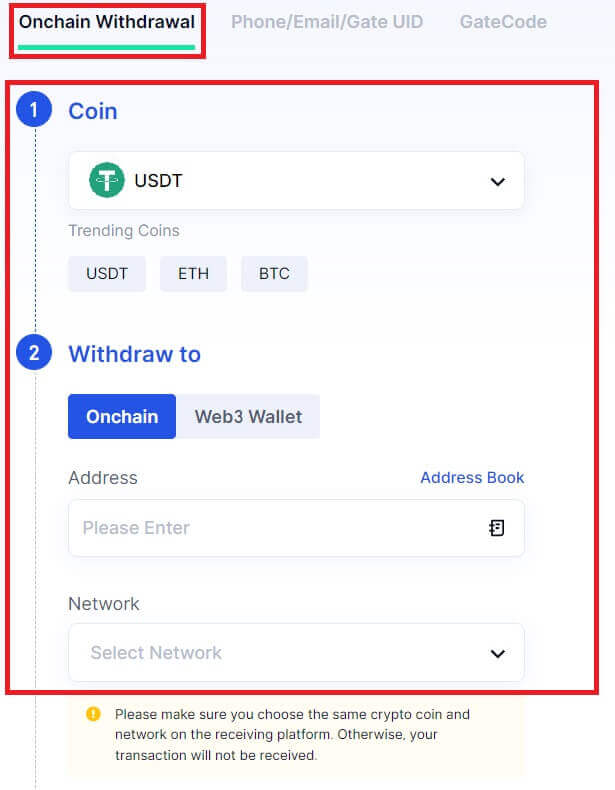
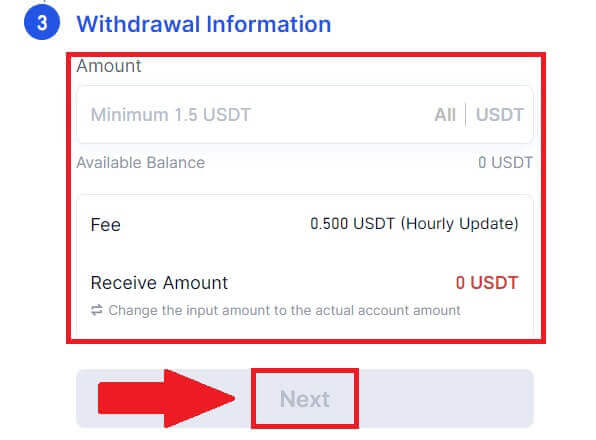
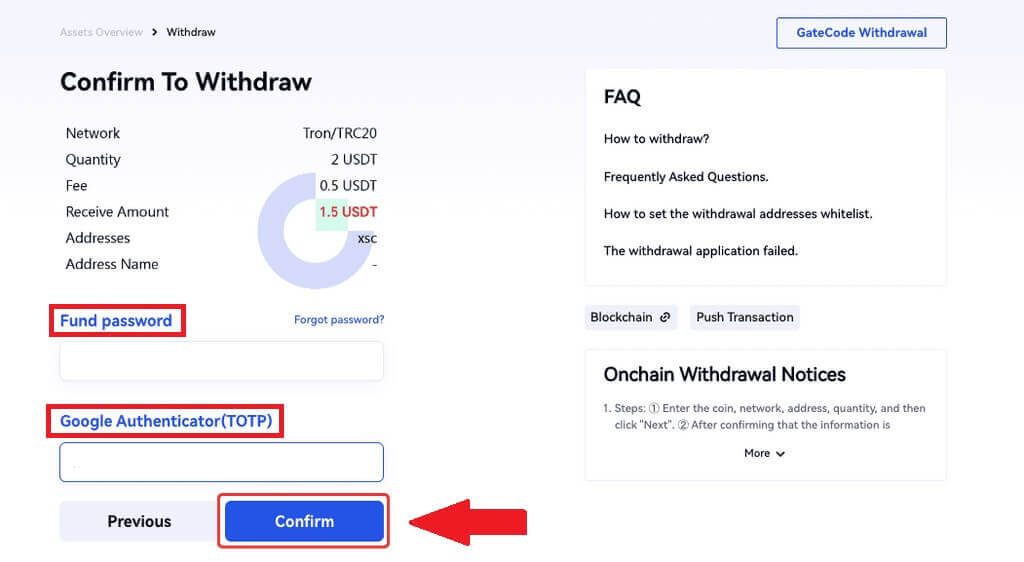
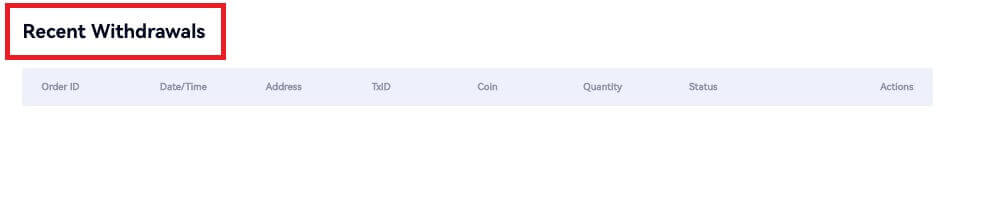
Gate.io(앱)에서 온체인 출금을 통해 암호화폐 출금
1. Gate.io 앱을 열고 [지갑]을 탭한 후 [출금]을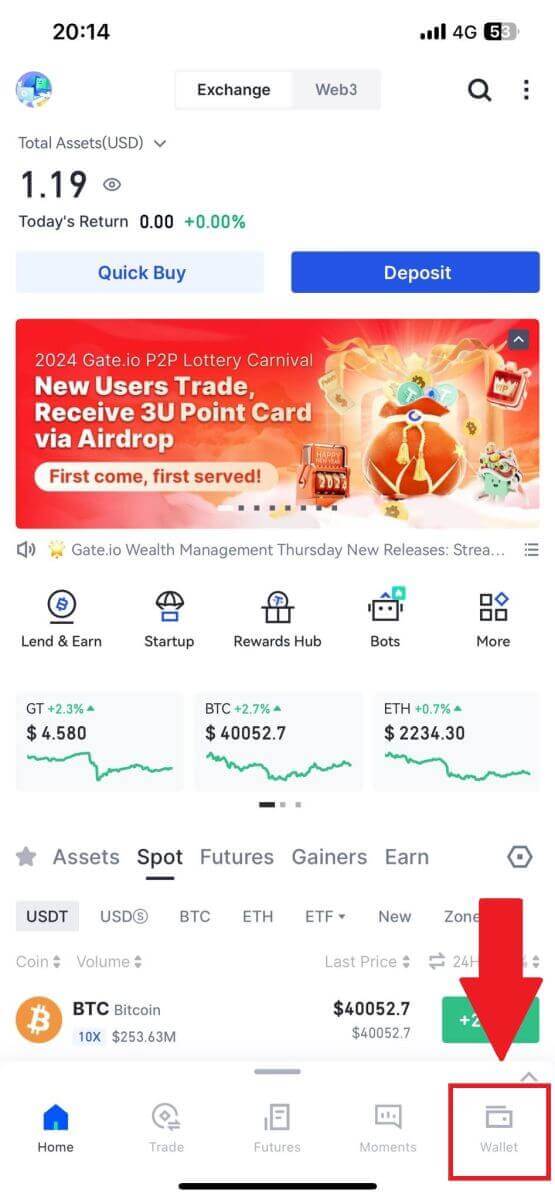
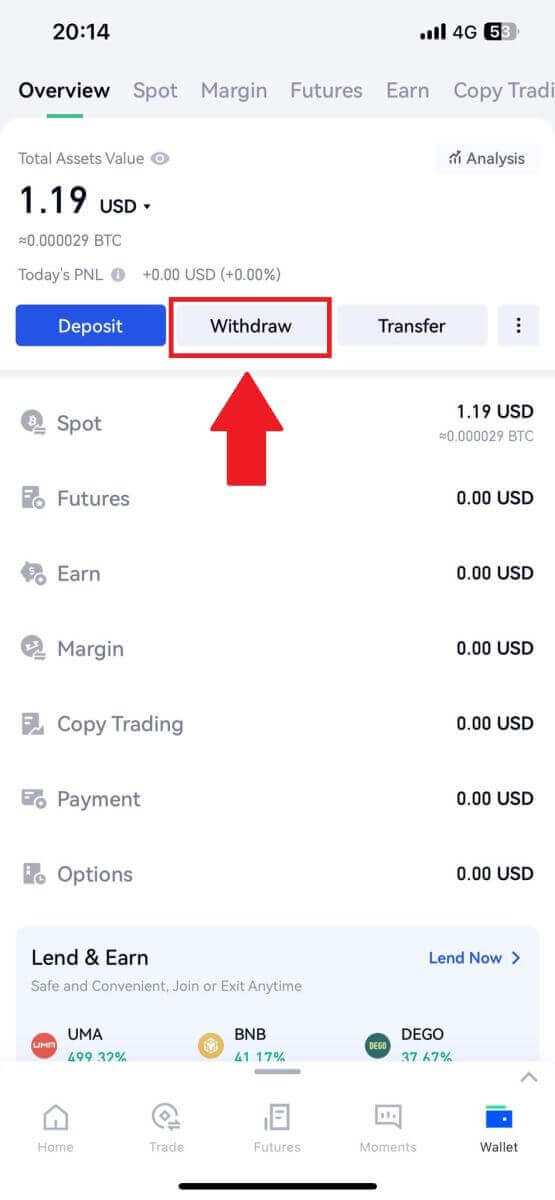 선택하세요 .
선택하세요 . 2. 출금하고 싶은 코인을 선택하고, 검색창을 이용해 원하는 코인을 검색할 수 있습니다.
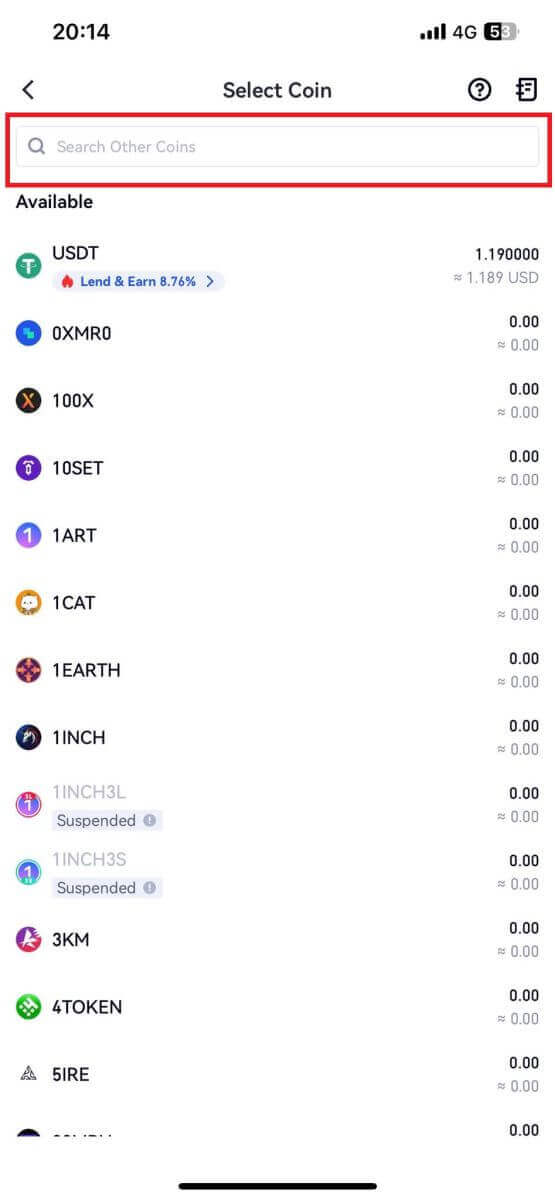
3. 계속하려면 [온체인 출금]을 선택하세요.
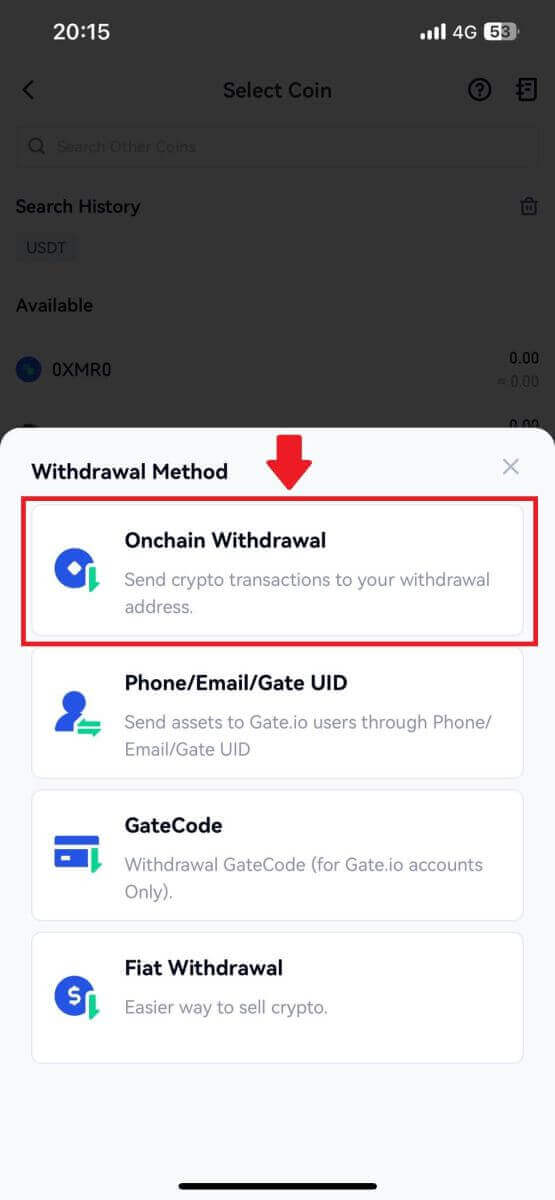
4. 코인을 보낼 블록체인 네트워크를 선택하고, 받는 주소와 출금 금액을 입력하세요. 확인되면 [다음]을 클릭하세요.
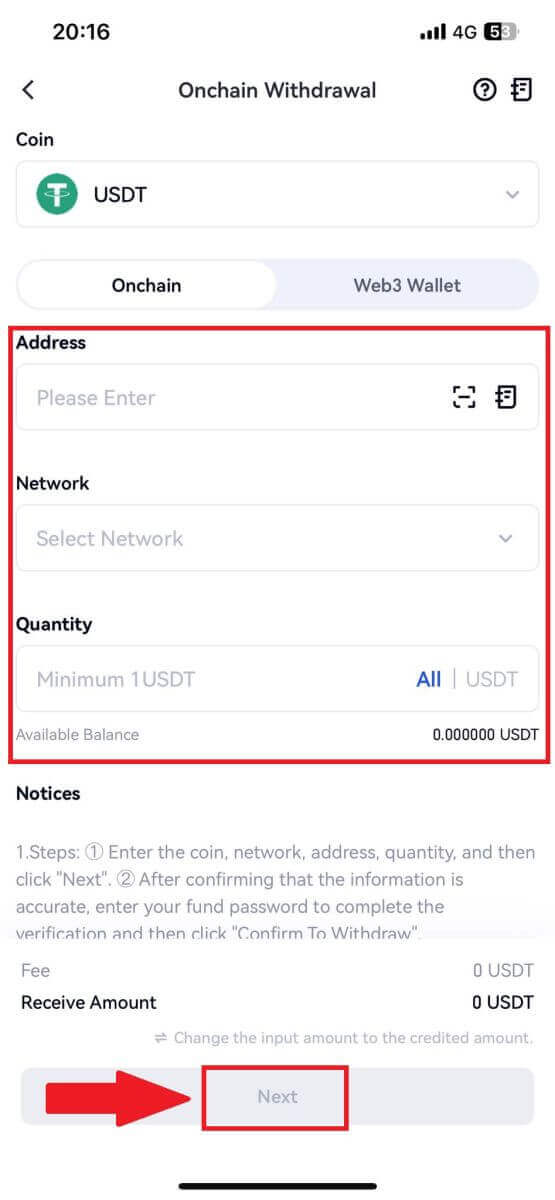
5. 마지막으로 펀드 비밀번호와 구글 인증번호를 입력해 출금을 확인하세요.
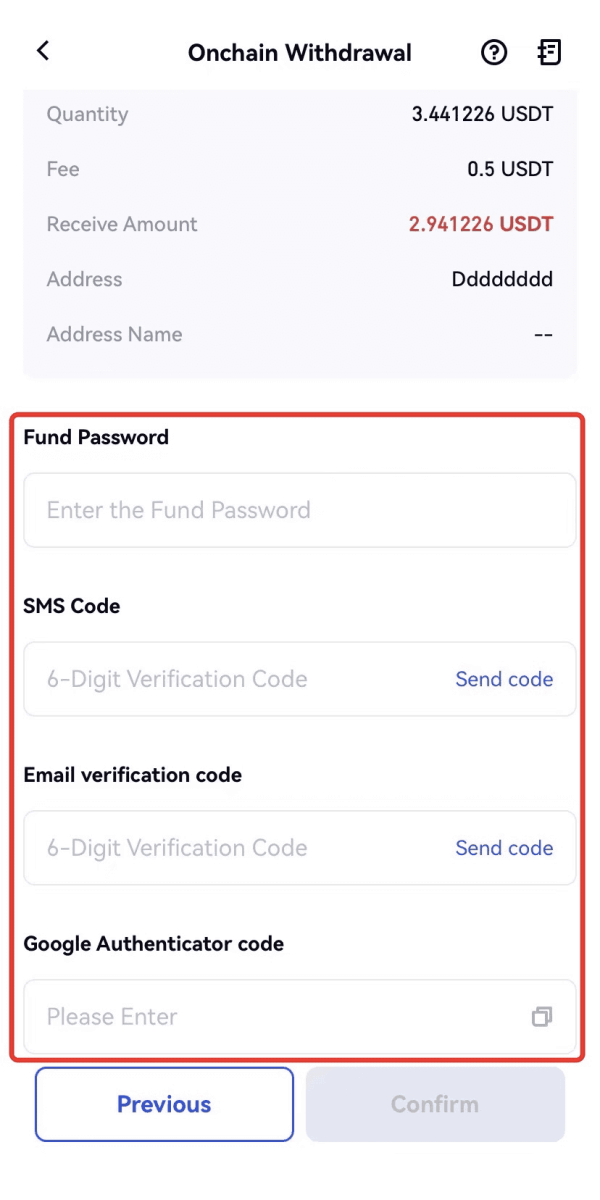
Gate.io의 GateCode를 통해 암호화폐 인출(웹사이트)
1. Gate.io 웹사이트에 로그인하고 [지갑]을 클릭한 후 [현물 계정]을 선택하세요 .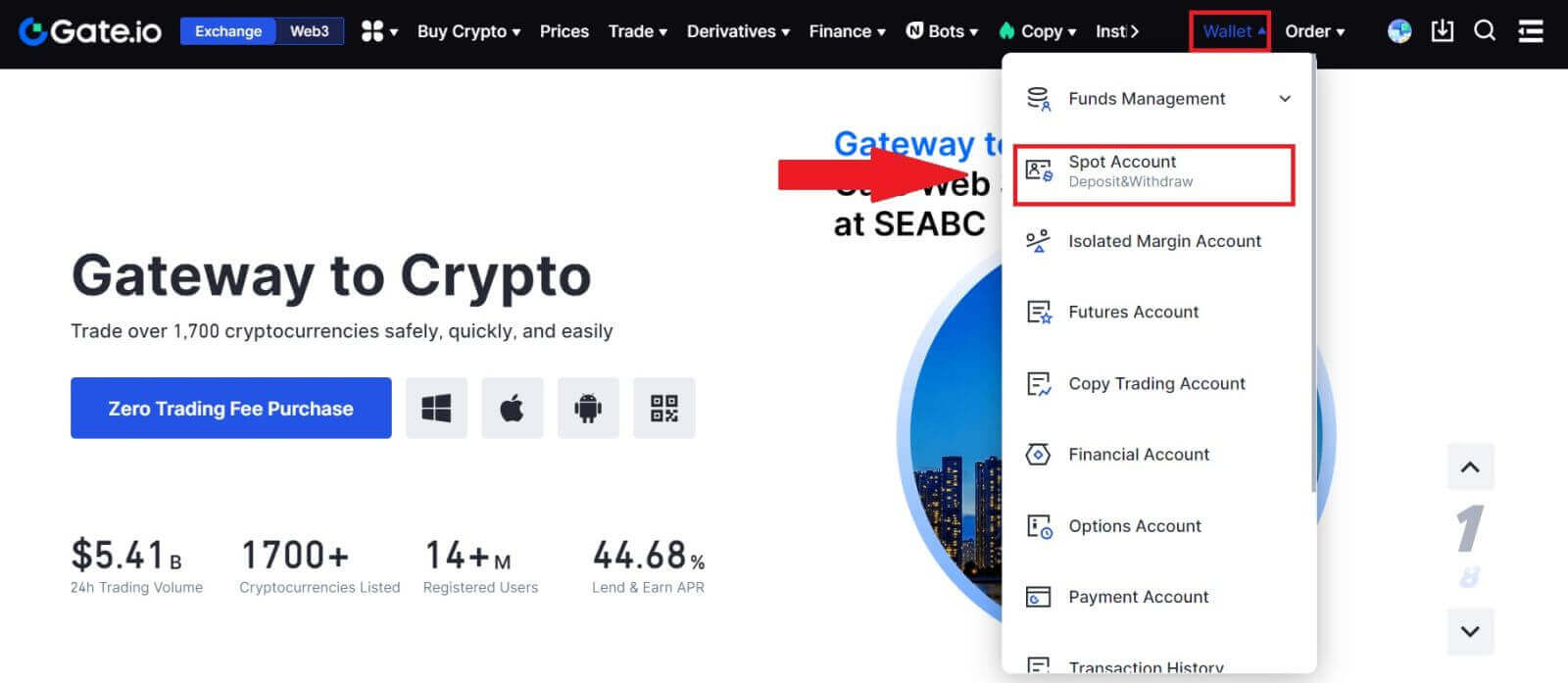
2. [출금]을 클릭하세요 . 3. [GateCode]
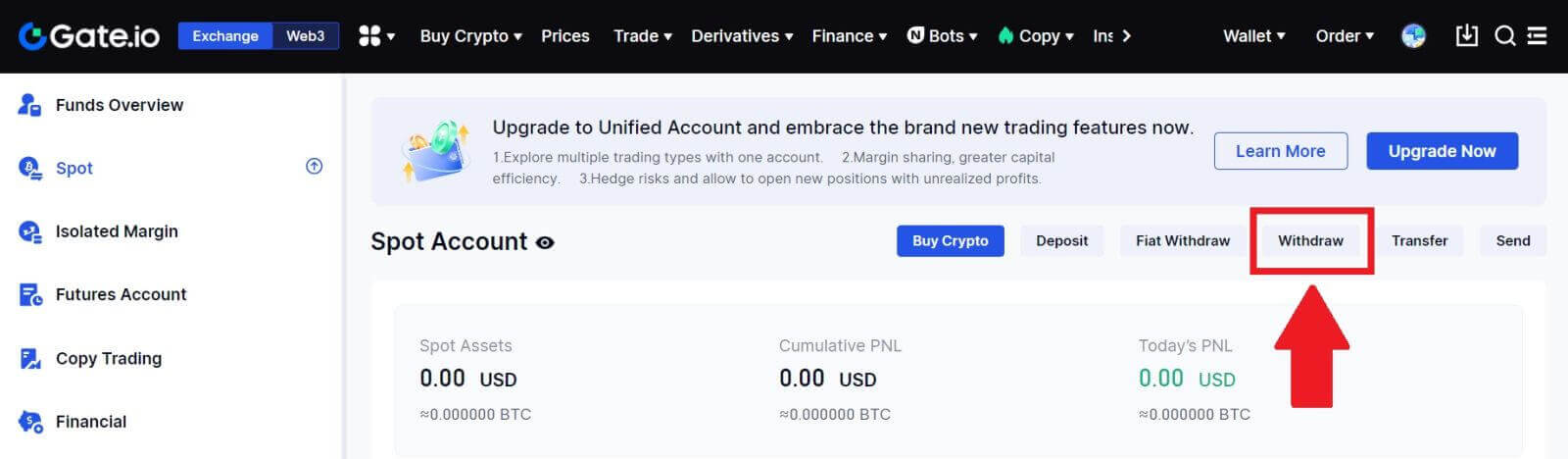
클릭 후 출금하려는 코인 선택 후 금액 입력 후 [다음] 클릭 4. 펀드 비밀번호, SMS 코드, Google Authenticator 코드 입력 전 정보를 다시 한번 확인 후 [확인] 클릭 ]. 5. 탈퇴가 완료되면 GateCode를 QR코드 이미지로 저장하거나 복사 아이콘을 클릭하여 복사할 수 있는 팝업창이 나타납니다. 6. 또는 [최근 출금] 페이지로 이동하여 출금 기록 주소 옆에 있는 보기 아이콘을 클릭하고 펀드 비밀번호를 입력하면 전체 GateCode를 확인할 수 있습니다.
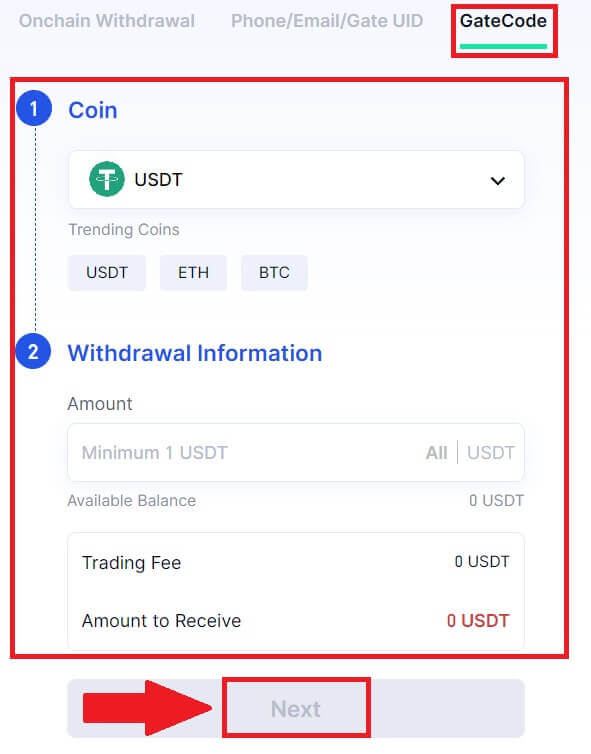
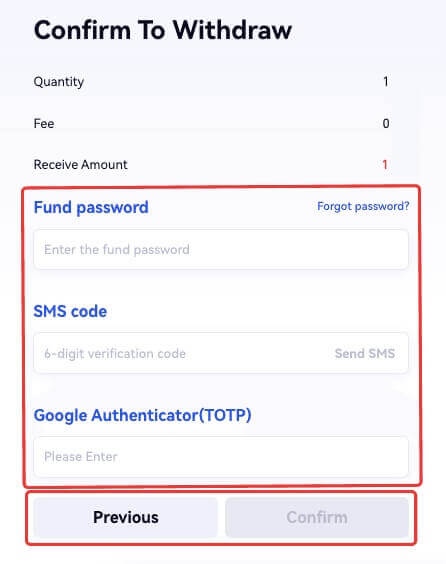
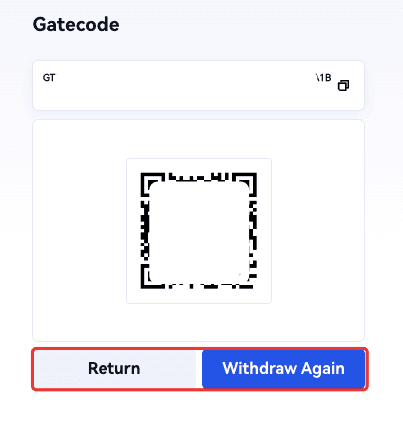
Gate.io(앱)의 GateCode를 통해 암호화폐 인출
1. Gate.io 앱을 열고 [지갑]을 탭한 후 [출금]을 선택하세요 .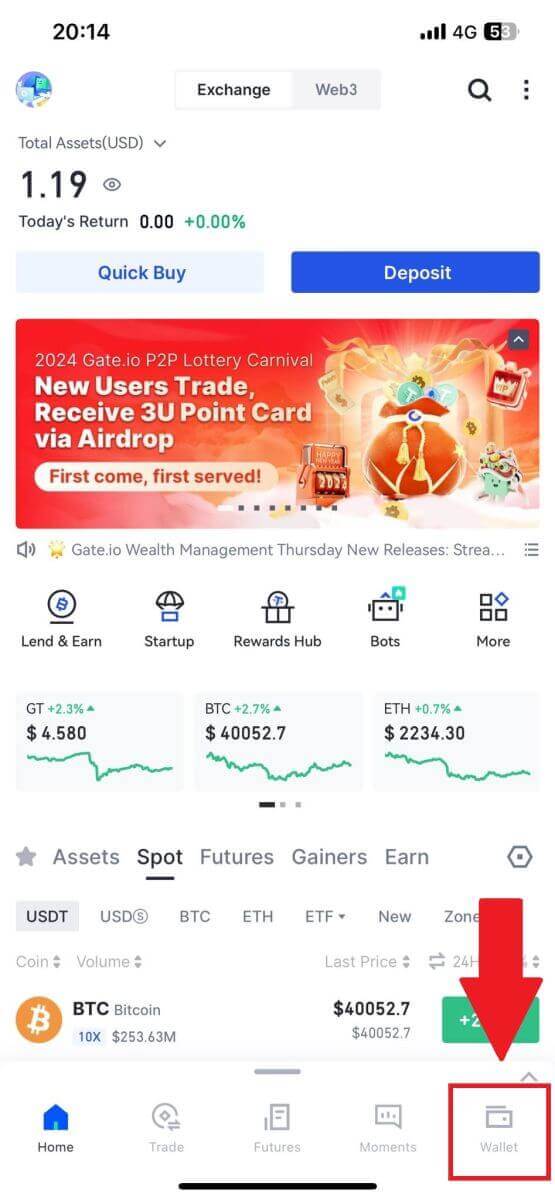
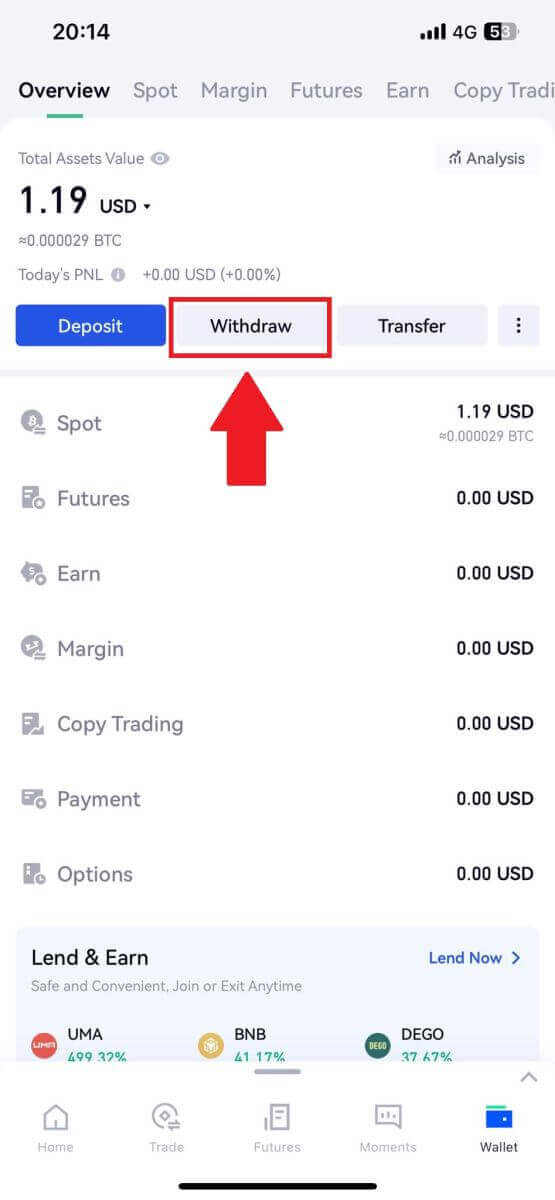
2. 출금하고 싶은 코인을 선택하고, 검색창을 이용해 원하는 코인을 검색할 수 있습니다.
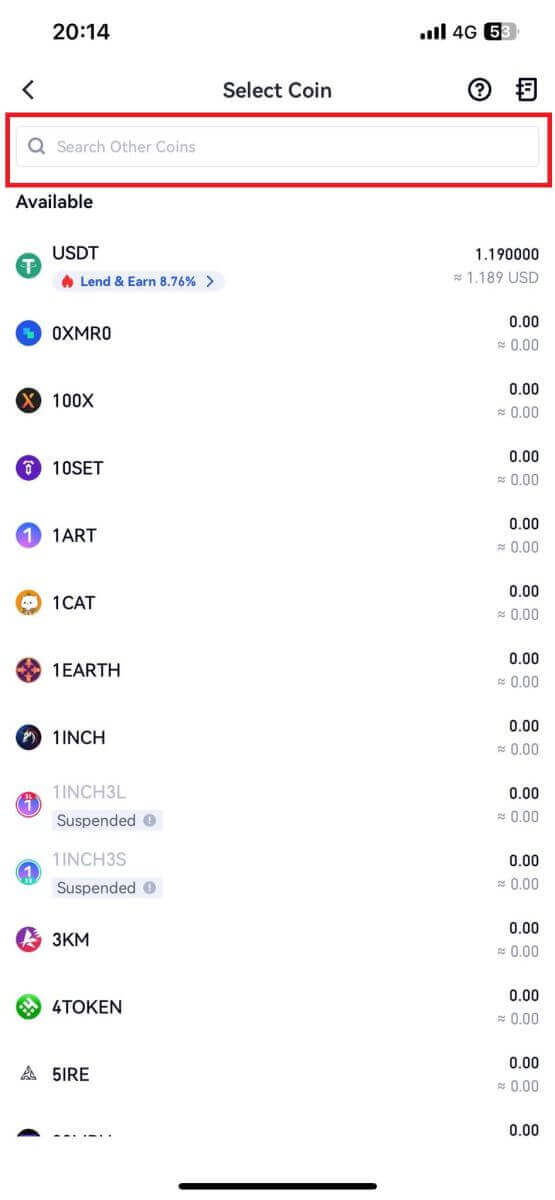
3. 계속하려면 [GateCode]를 선택하세요.
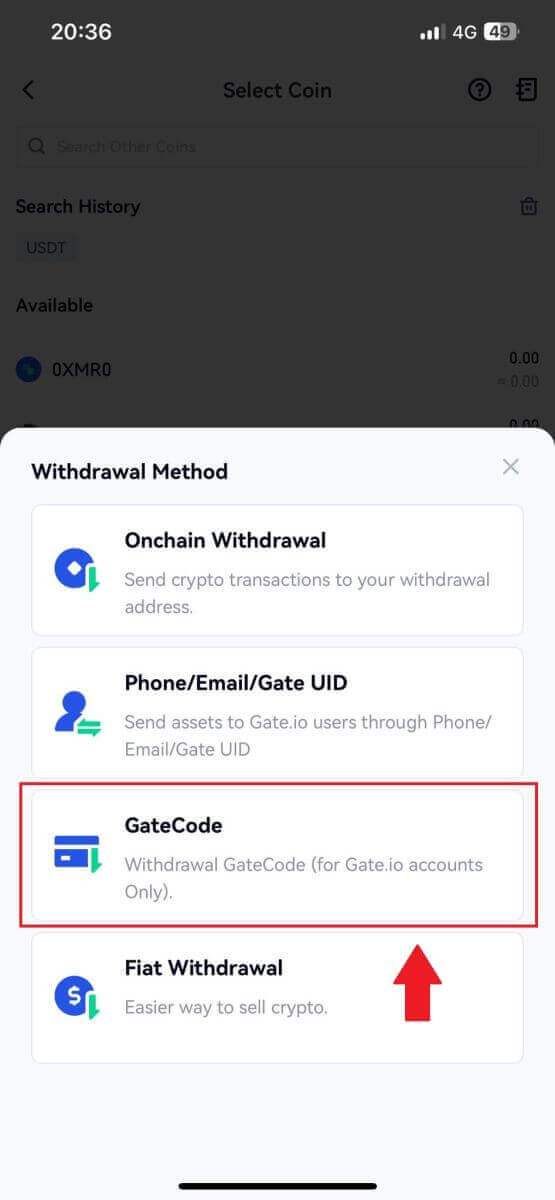
4. 출금할 금액을 입력한 후 [다음]을 탭하세요.

5. 펀드 비밀번호, SMS 코드, Google OTP 코드를 입력하기 전 정보를 다시 한 번 확인한 후 [확인]을 클릭하세요.
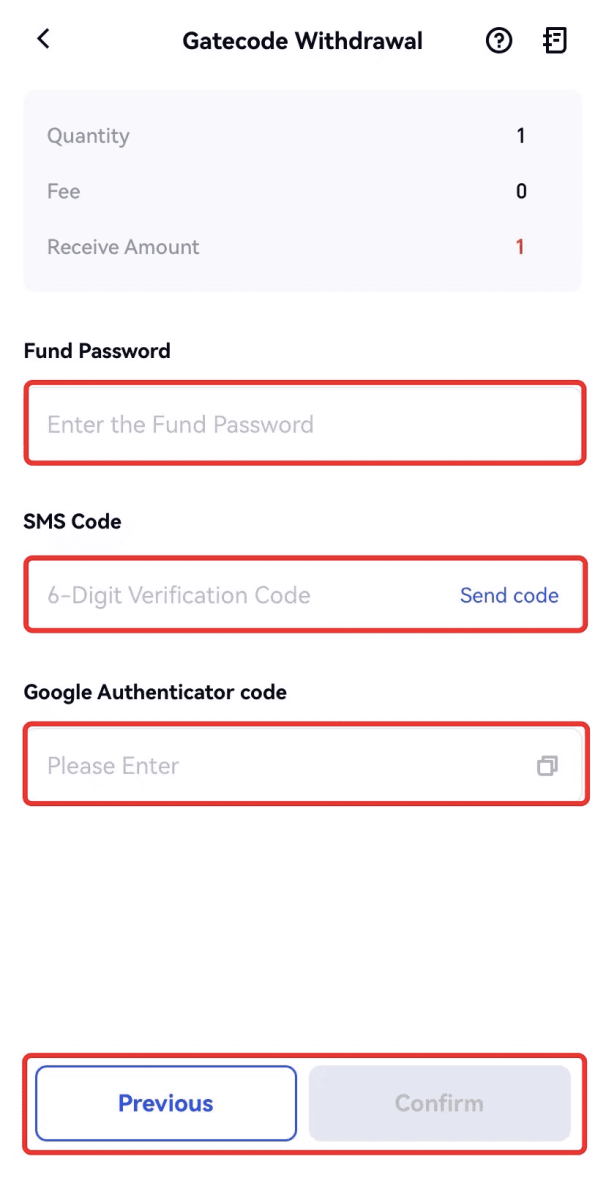
6. 탈퇴가 완료되면 GateCode를 QR코드 이미지로 저장하거나 복사 아이콘을 클릭하여 복사할 수 있는 팝업창이 나타납니다.
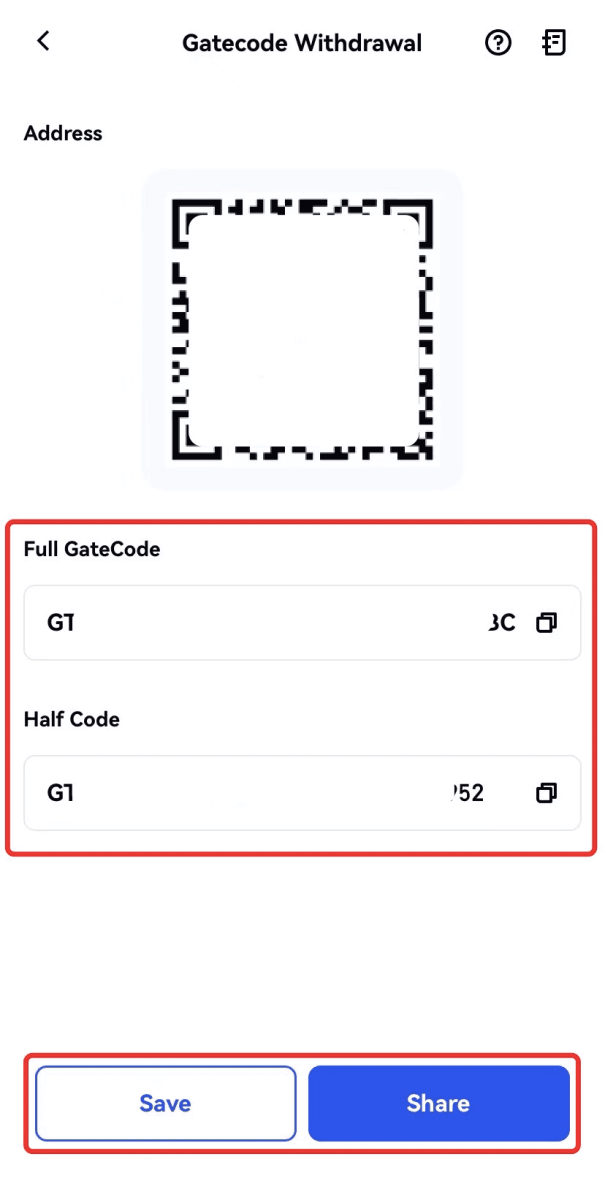
7. 또는 출금 세부정보 페이지를 방문하여 "보기"를 클릭하여 전체 GateCode를 확인하세요.
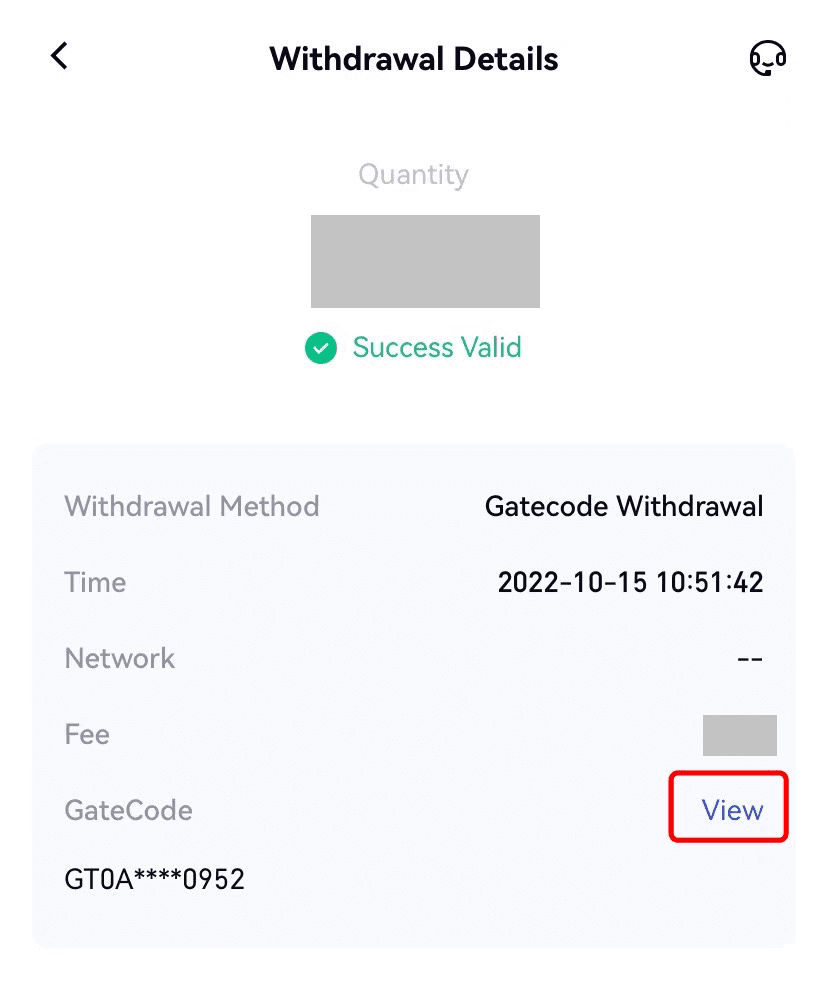
Gate.io에서 전화/이메일/게이트 UID를 통해 암호화폐 인출 (웹사이트)
1. Gate.io 웹사이트에 로그인하고 [지갑]을 클릭한 후 [현물 계정]을 선택하세요 .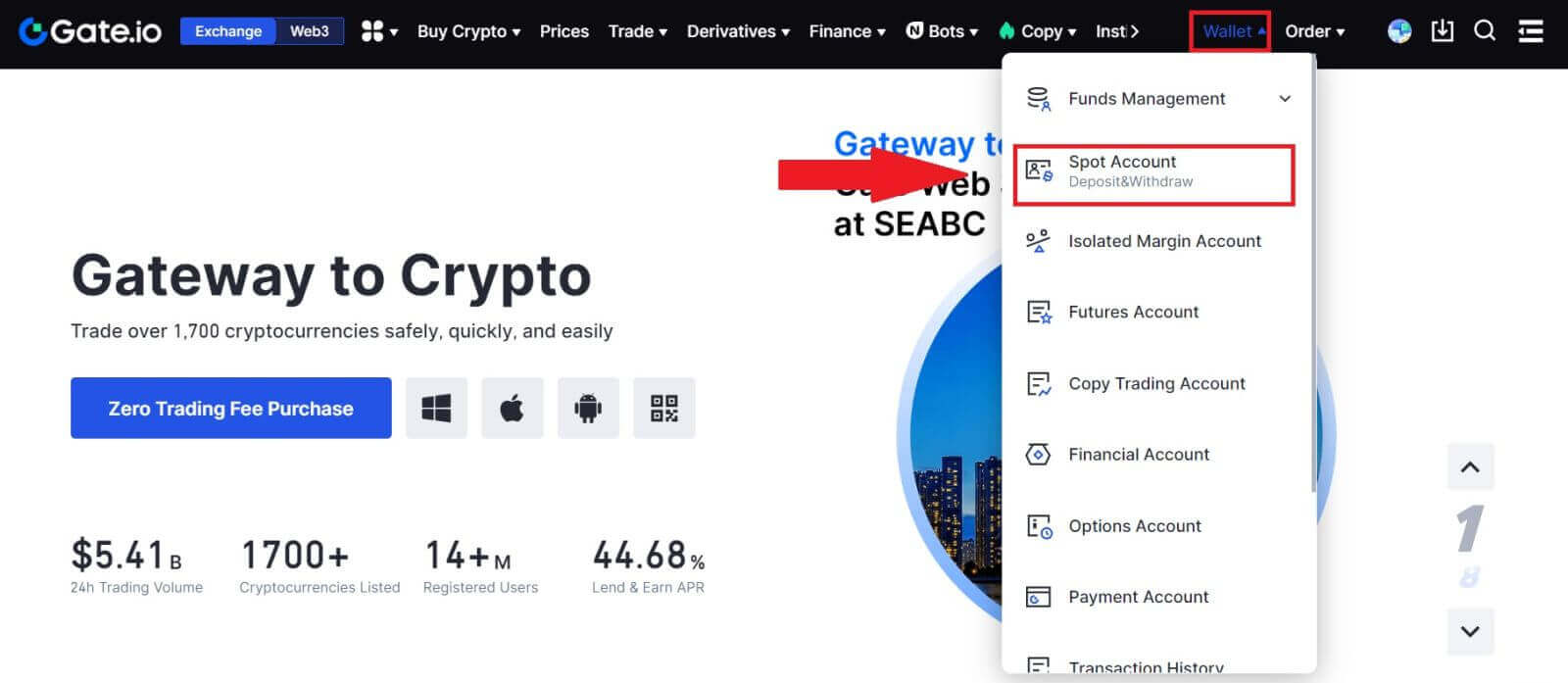
2. [출금]을 클릭하세요 . 3. [전화/이메일/게이트 UID]를
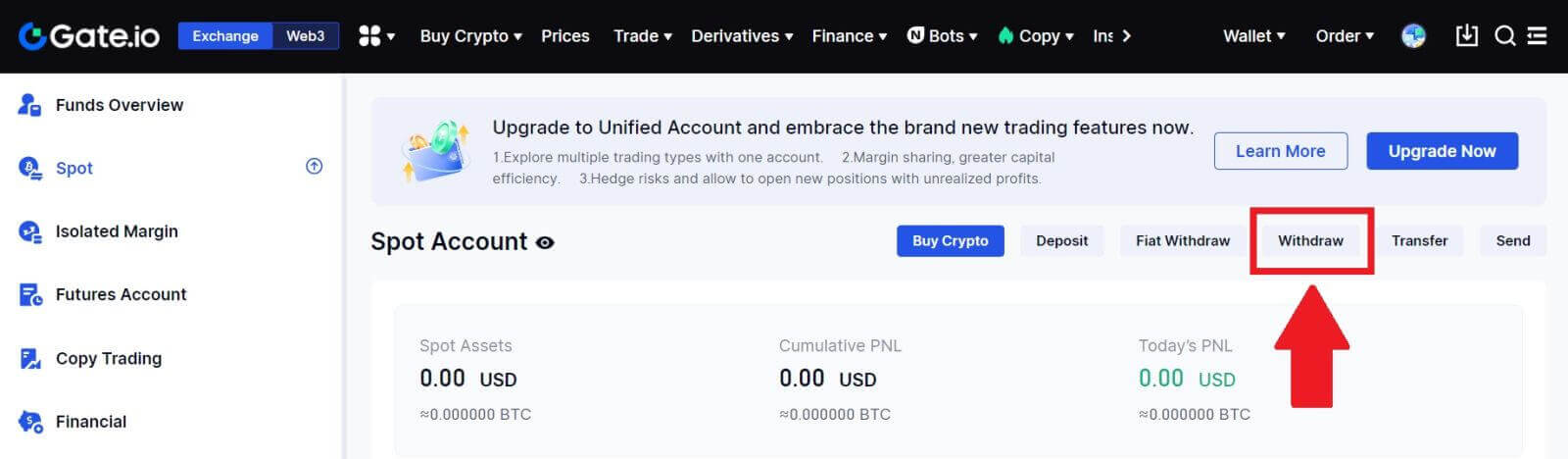
클릭하고 출금하려는 코인을 선택한 후 [전화/이메일/게이트 UID] 를 입력 하고 금액을 입력한 후 [보내기]를 클릭합니다 . 4. 정보가 정확한지 확인한 후, 펀드 비밀번호와 필요한 기타 정보를 입력한 후 [보내기]를 클릭하세요. 5. 이체가 성공적으로 완료되면 '지갑' - '입금 출금' 에서 이체 내역을 확인할 수 있습니다.
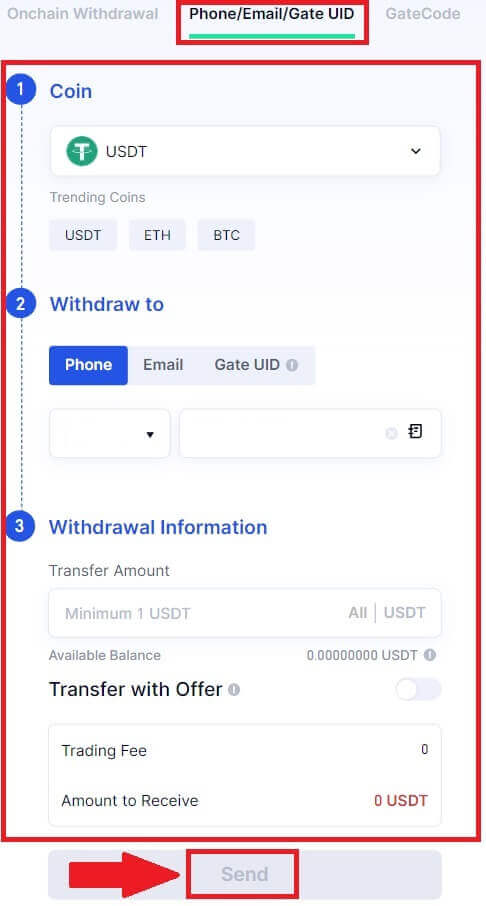
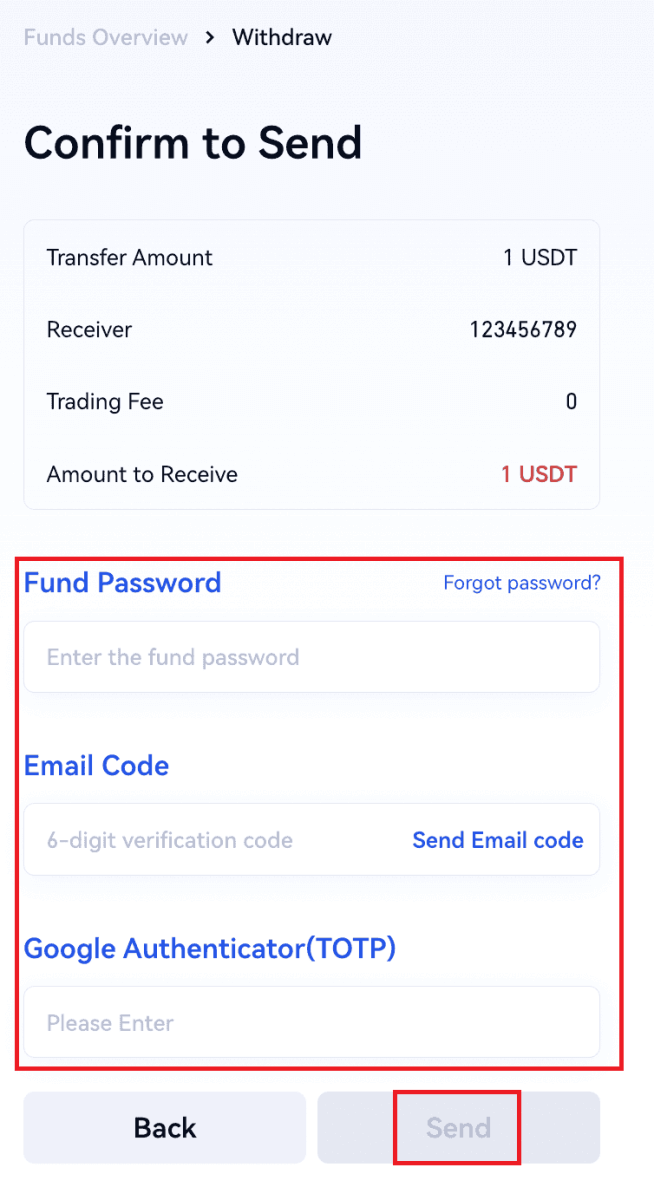
Gate.io(앱)에서 전화/이메일/게이트 UID를 통해 암호화폐 인출
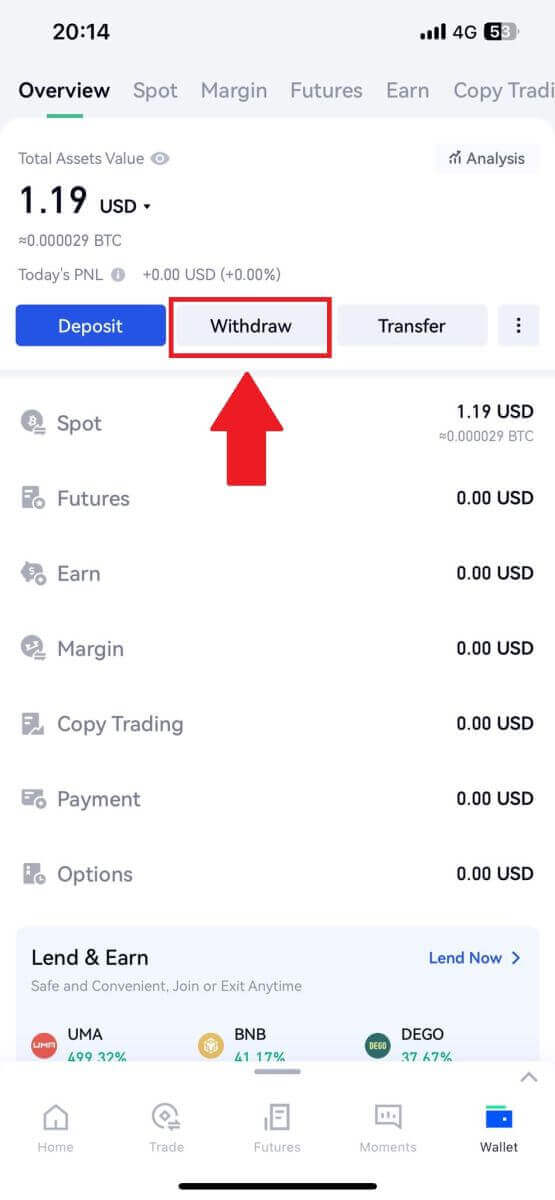
2. 출금하고 싶은 코인을 선택하고, 검색창을 이용해 원하는 코인을 검색할 수 있습니다.
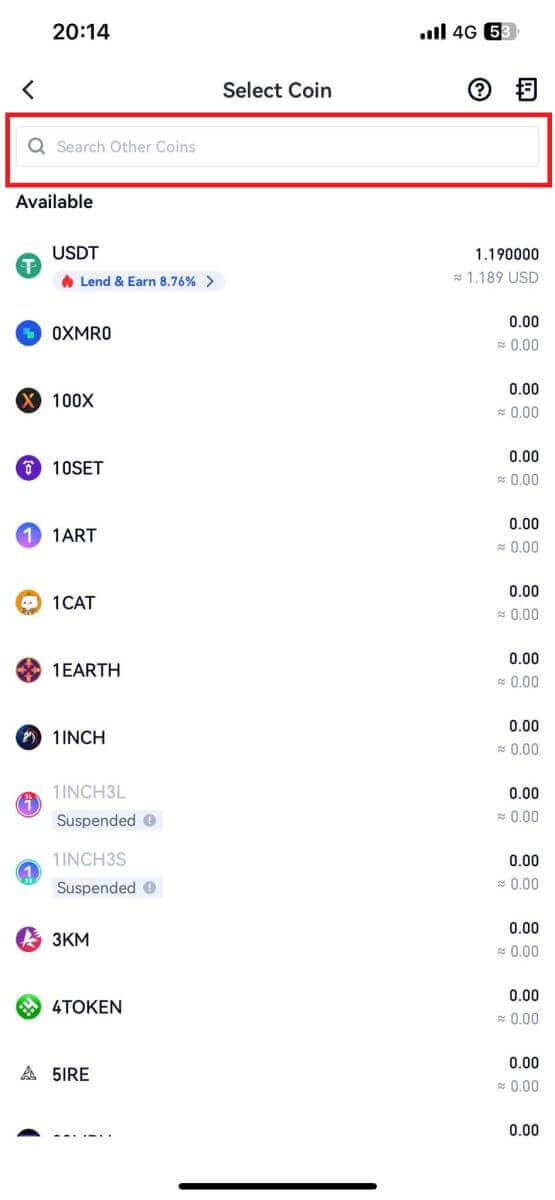
3. 계속하려면 [전화/이메일/게이트 UID]를 선택하세요. 4. [전화/이메일/게이트 UID]
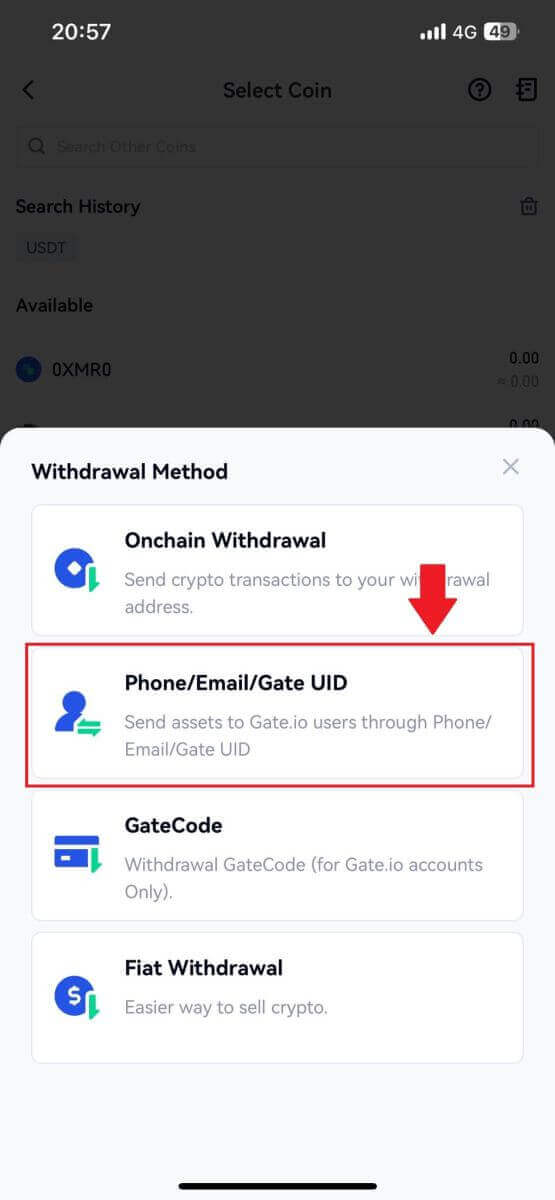
페이지 진입 후 안내에 따라 출금 코인, 수신자 계좌(전화/이메일/게이트 UID), 이체 금액을 입력하세요. 정보의 정확성을 확인한 후 [보내기]를 클릭하세요. 5. 정보가 정확한지 확인 후, 펀드 비밀번호 및 기타 필요한 정보를 입력한 후 [보내기]를 클릭하세요. 6. 성공적으로 이체된 후 '지갑' - '입금 출금'에서 이체 내역을 확인할 수 있습니다.
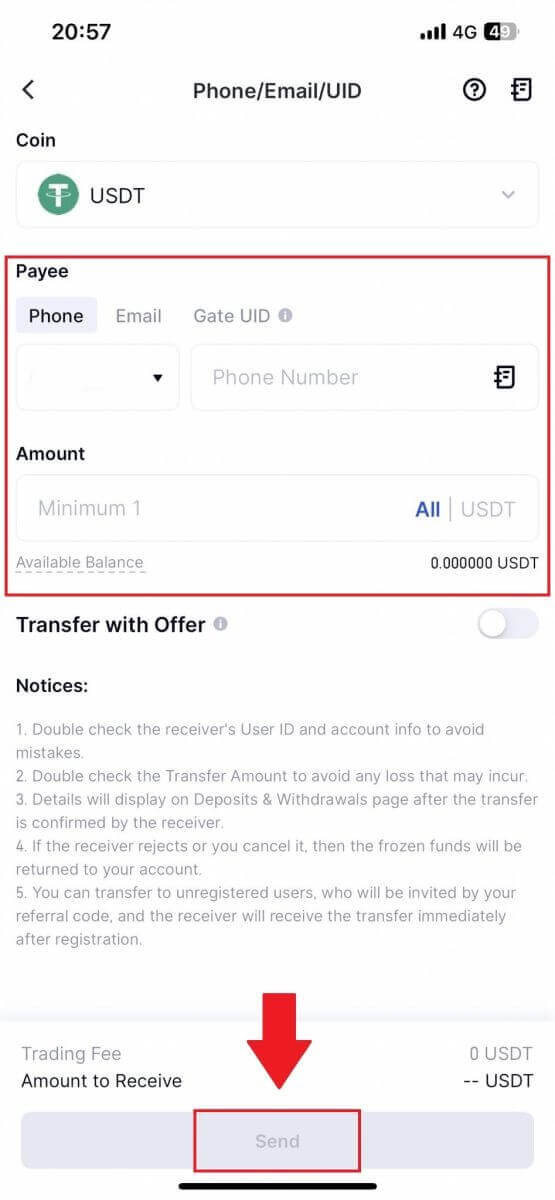
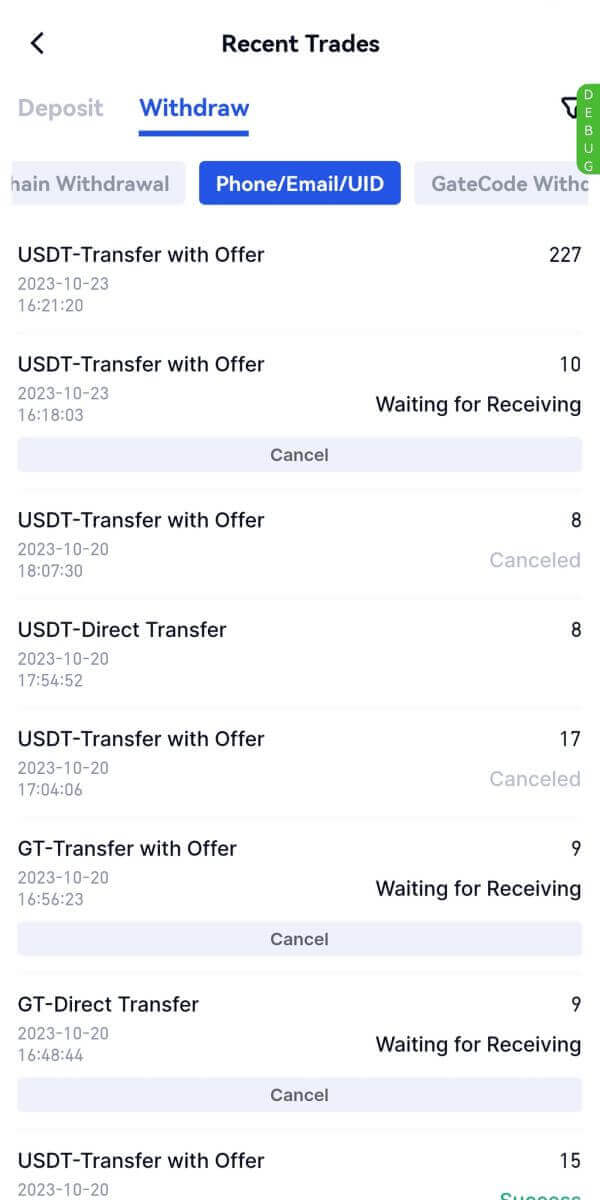
자주 묻는 질문(FAQ)
계정
Gate.io에서 이메일을 받을 수 없는 이유는 무엇입니까?
Gate.io에서 보낸 이메일을 받지 못한 경우, 아래 지침에 따라 이메일 설정을 확인하세요.1. Gate.io 계정에 등록된 이메일 주소로 로그인하셨나요? 때로는 장치의 이메일에서 로그아웃되어 Gate.io 이메일을 볼 수 없는 경우가 있습니다. 로그인하고 새로고침하세요.
2. 이메일의 스팸 폴더를 확인하셨나요? 귀하의 이메일 서비스 제공업체가 Gate.io 이메일을 스팸 폴더로 밀어넣는 것을 발견한 경우 Gate.io 이메일 주소를 화이트리스트에 등록하여 해당 이메일을 "안전함"으로 표시할 수 있습니다. Gate.io 이메일을 화이트리스트에 추가하는 방법을 참조하여 설정할 수 있습니다.
3. 귀하의 이메일 클라이언트 또는 서비스 제공업체의 기능이 정상입니까? 방화벽이나 바이러스 백신 프로그램이 보안 충돌을 일으키지 않는지 확인하려면 이메일 서버 설정을 확인하세요.
4. 받은편지함에 이메일이 가득 들어있나요? 한도에 도달하면 이메일을 보내거나 받을 수 없습니다. 새 이메일을 위한 공간을 확보하기 위해 이전 이메일 중 일부를 제거할 수 있습니다.
5. 가능하다면 Gmail, Outlook 등과 같은 일반적인 이메일 주소를 사용하여 등록하세요.
SMS 인증 코드를 받을 수 없는 이유는 무엇입니까?
Gate.io는 SMS 인증 범위를 확대하여 사용자 경험을 개선하기 위해 항상 노력하고 있습니다. 그럼에도 불구하고 특정 국가 및 지역은 현재 지원되지 않습니다.SMS 인증을 활성화할 수 없는 경우 당사의 글로벌 SMS 적용 범위 목록을 확인하여 귀하의 위치가 적용되는지 확인하십시오. 귀하의 위치가 목록에 포함되지 않은 경우 기본 이중 인증으로 Google 인증을 사용하십시오.
SMS 인증을 활성화한 후에도 여전히 SMS 코드를 받을 수 없거나 현재 글로벌 SMS 서비스 범위 목록에 포함되는 국가 또는 지역에 거주하고 있는 경우 다음 조치를 취해야 합니다.
- 모바일 장치의 네트워크 신호가 강한지 확인하세요.
- SMS 코드 번호의 작동을 방해할 수 있는 통화 차단, 방화벽, 바이러스 백신 및/또는 발신자 프로그램을 전화기에서 비활성화하십시오.
- 휴대전화를 다시 켜세요.
- 대신 음성 인증을 시도해 보세요.
Gate.io 계정 보안을 강화하는 방법
1. 비밀번호 설정: 복잡하고 고유한 비밀번호를 설정해주세요. 보안을 위해 비밀번호는 반드시 대문자, 소문자 1개, 숫자 1개 이상을 포함하여 8자 이상으로 사용하시기 바랍니다. 다른 사람이 쉽게 접근할 수 있는 뻔한 패턴이나 정보(예: 이름, 이메일 주소, 생일, 휴대폰 번호 등)는 사용하지 마세요.
- 권장하지 않는 비밀번호 형식: lihua, 123456, 123456abc, test123, abc123
- 권장 비밀번호 형식: Q@ng3532!, iehig4g@#1, QQWwfe@242!
2. 비밀번호 변경: 계정 보안을 강화하기 위해 정기적으로 비밀번호를 변경하는 것이 좋습니다. 비밀번호는 3개월에 한 번씩 변경하고 매번 완전히 다른 비밀번호를 사용하는 것이 가장 좋습니다. 보다 안전하고 편리한 비밀번호 관리를 위해 "1Password", "LastPass" 등의 비밀번호 관리자를 사용하실 것을 권장합니다.
- 또한, 귀하의 비밀번호는 철저히 비밀로 유지하시고 타인에게 공개하지 마십시오. Gate.io 직원은 어떠한 경우에도 귀하의 비밀번호를 묻지 않습니다.
3. 2단계 인증(2FA)
Google Authenticator 연결: Google Authenticator는 Google에서 출시한 동적 비밀번호 도구입니다. Gate.io에서 제공하는 바코드를 스캔하거나 키를 입력하려면 휴대폰을 사용해야 합니다. 추가되면 유효한 6자리 인증 코드가 30초마다 인증기에 생성됩니다.
4. 피싱 주의
Gate.io에서 보낸 것처럼 가장하는 피싱 이메일을 주의하고 Gate.io 계정에 로그인하기 전에 해당 링크가 Gate.io 공식 웹사이트 링크인지 항상 확인하세요. Gate.io 직원은 절대로 귀하의 비밀번호, SMS 또는 이메일 확인 코드, Google OTP 코드를 묻지 않습니다.
확인
KYC 인증 중에는 사진을 업로드할 수 없습니다.
KYC 과정에서 사진 업로드에 어려움이 있거나 오류 메시지가 표시되는 경우 다음 확인 사항을 고려하시기 바랍니다.- 이미지 형식이 JPG, JPEG 또는 PNG인지 확인하세요.
- 이미지 크기가 5MB 미만인지 확인하세요.
- 개인 신분증, 운전면허증, 여권 등 유효한 원본 신분증을 사용하세요.
- 귀하의 유효한 신분증은 MEXC 사용자 계약의 "II. 고객 파악 및 자금 세탁 방지 정책" - "무역 감독"에 설명된 대로 무제한 거래를 허용하는 국가의 시민이어야 합니다.
- 제출물이 위 기준을 모두 충족하지만 KYC 인증이 완료되지 않은 경우 일시적인 네트워크 문제 때문일 수 있습니다. 해결하려면 다음 단계를 따르십시오.
- 신청서를 다시 제출하기 전에 잠시 기다리십시오.
- 브라우저와 터미널에서 캐시를 삭제하세요.
- 홈페이지나 앱을 통해 지원서를 제출하세요.
- 제출 시 다른 브라우저를 사용해 보십시오.
- 앱이 최신 버전으로 업데이트되었는지 확인하세요.
KYC 프로세스 중 일반적인 오류
- 불분명하거나 흐릿하거나 불완전한 사진을 촬영하면 고급 KYC 인증에 실패할 수 있습니다. 얼굴 인식 시 모자(해당되는 경우)를 벗고 카메라를 정면으로 바라보시기 바랍니다.
- KYC는 제3자 공공 보안 데이터베이스에 연결되어 있으며 시스템은 수동으로 무시할 수 없는 자동 확인을 수행합니다. 거주지 변경이나 신원 증명서 변경 등 특별한 상황으로 인해 인증이 불가능한 경우 온라인 고객 서비스에 문의하시기 바랍니다.
- 각 계정은 하루에 최대 3번만 KYC를 수행할 수 있습니다. 업로드된 정보의 완전성과 정확성을 확인하시기 바랍니다.
- 앱에 대한 카메라 권한이 허용되지 않으면 신분증 사진 촬영이나 얼굴 인식을 수행할 수 없습니다.
계정 신원 확인을 받아야 하는 이유는 무엇입니까?
Gate.io에서 KYC 프로세스를 통해 귀하의 신원을 확인해야 합니다.귀하의 계정이 확인되면 현재 한도가 귀하의 요구를 충족시킬 수 없는 경우 특정 코인의 인출 한도 인상을 요청할 수 있습니다.
인증된 계정을 사용하면 더 빠르고 원활한 입출금 경험을 누릴 수 있습니다.
계정 확인을 받는 것도 계정 보안을 강화하는 중요한 단계입니다.
KYC 인증은 얼마나 걸리며, 인증 여부는 어떻게 확인하나요?
KYC 또는 신원 확인 처리 시간은 30분에서 12시간까지 소요될 수 있습니다.
인증 상태(KYC 필수)에서 출금이 있는 경우 KYC1, KYC2를 모두 거쳐야 하니 참고하세요.
문서를 업로드한 후 잠시 후 KYC 페이지를 다시 확인하여 KYC가 통과되었는지 확인할 수 있습니다.
보증금
태그나 밈은 무엇이며, 암호화폐 입금 시 왜 입력해야 하나요?
태그 또는 메모는 예금을 식별하고 해당 계좌에 입금하기 위해 각 계좌에 할당된 고유 식별자입니다. BNB, XEM, XLM, XRP, KAVA, ATOM, BAND, EOS 등과 같은 특정 암호화폐를 입금할 때 해당 태그나 메모를 입력해야 성공적으로 입금됩니다.거래 내역을 어떻게 확인하나요?
1. Gate.io 계정에 로그인하고 [지갑]을 클릭한 후 [거래 내역]을 선택합니다 .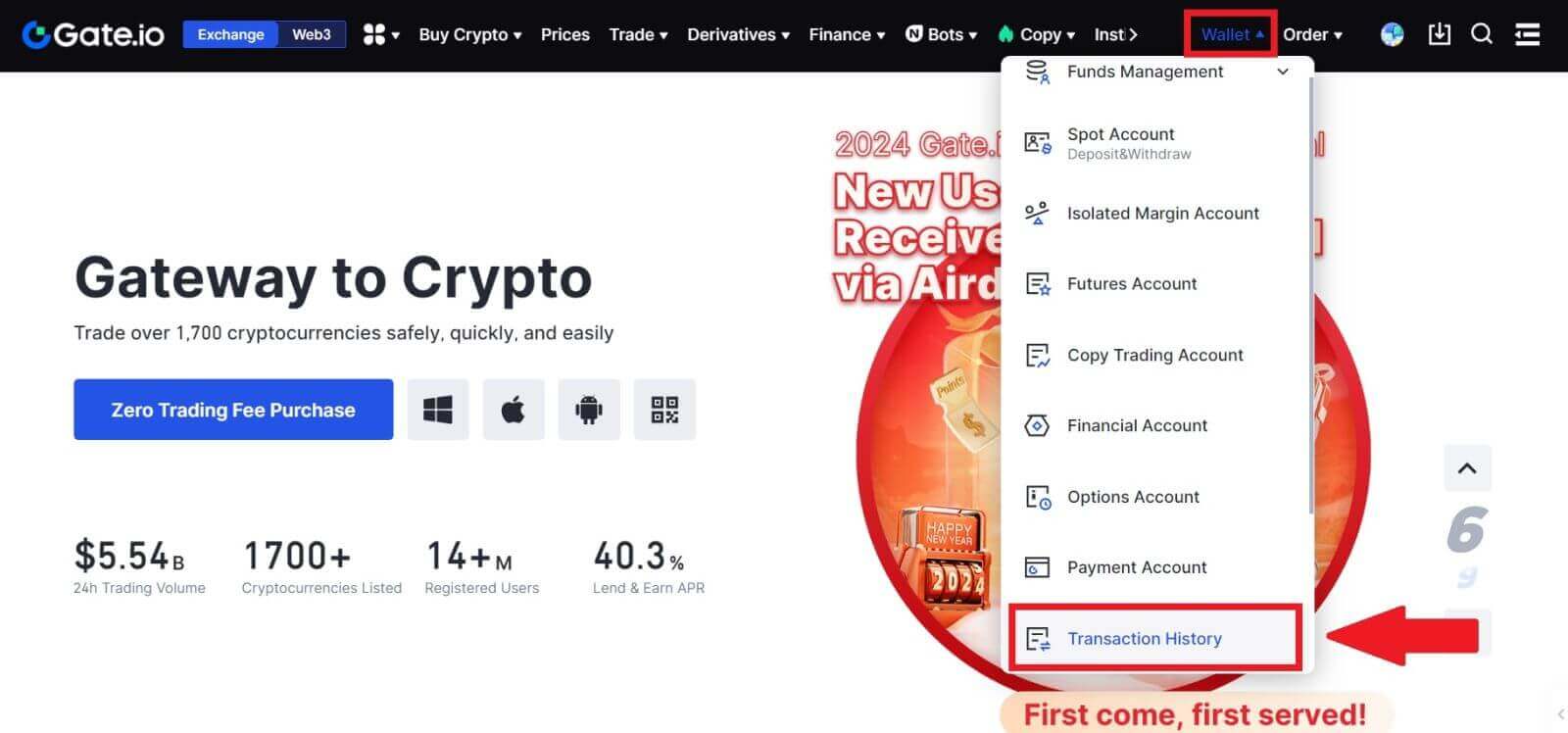
2. 여기에서 입금 또는 출금 상태를 확인할 수 있습니다.

신용이 없는 예금의 이유
1. 일반 입금에 대한 블록 확인 횟수가 부족합니다
. 일반적인 상황에서 각 암호화폐는 이체 금액을 Gate.io 계정에 입금하기 전에 특정 횟수의 블록 확인이 필요합니다. 필요한 블록 확인 횟수를 확인하려면 해당 암호화폐의 입금 페이지로 이동하세요.
Gate.io 플랫폼에 입금하려는 암호화폐가 지원되는 암호화폐와 일치하는지 확인하세요. 불일치를 방지하려면 암호화폐의 전체 이름이나 계약 주소를 확인하세요. 불일치가 감지되면 입금액이 귀하의 계좌에 적립되지 않을 수 있습니다. 이러한 경우에는 잘못된 예금회수 신청서를 제출하여 기술팀의 도움을 받아 반품을 처리하시기 바랍니다.
3. 지원되지 않는 스마트 계약 방식을 통한 입금
현재 일부 암호화폐는 스마트 계약 방식을 사용하여 Gate.io 플랫폼에 입금할 수 없습니다. 스마트 계약을 통해 입금된 금액은 Gate.io 계정에 반영되지 않습니다. 특정 스마트 계약 전송에는 수동 처리가 필요하므로 즉시 온라인 고객 서비스에 연락하여 지원 요청을 제출하십시오.
4. 잘못된 암호화폐 주소로 입금하거나 잘못된 입금 네트워크 선택
입금을 시작하기 전에 입금 주소를 정확하게 입력하고 올바른 입금 네트워크를 선택했는지 확인하세요. 그렇지 않으면 자산이 적립되지 않을 수 있습니다.
거래
지정가 주문이란 무엇입니까?
지정가 주문은 지정된 지정가로 자산을 매수 또는 매도하라는 지시로, 시장가 주문처럼 즉시 체결되지는 않습니다. 대신 지정가 주문은 시장 가격이 지정된 지정가에 유리하게 도달하거나 초과하는 경우에만 활성화됩니다. 이를 통해 거래자는 현재 시장 환율과 다른 특정 구매 또는 판매 가격을 목표로 삼을 수 있습니다.
예를 들어:
현재 시장 가격이 $50,000일 때 1 BTC에 대한 매수 지정가 주문을 $60,000로 설정하면 주문은 일반 시장 가격인 $50,000로 체결됩니다. 이는 귀하가 지정한 한도인 $60,000보다 더 유리한 가격이기 때문입니다.
마찬가지로, 현재 시장 가격이 $50,000일 때 $40,000에 1 BTC에 대한 매도 지정가 주문을 하면 지정된 한도인 $40,000보다 유리한 가격인 $50,000에 주문이 체결됩니다.
요약하면, 지정가 주문은 거래자에게 자산을 사고 파는 가격을 통제할 수 있는 전략적 수단을 제공하여 지정된 한도 또는 시장에서 더 나은 가격으로 실행되도록 보장합니다.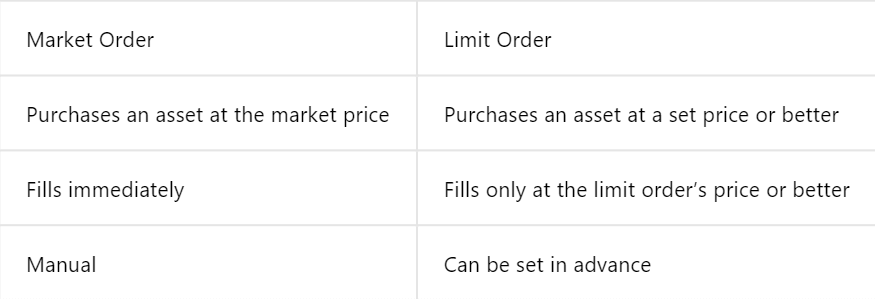
시장가 주문이란 무엇입니까?
시장가 주문은 현재 시장 가격으로 즉시 실행되는 거래 주문입니다. 최대한 빨리 이행되며 금융자산을 사고파는 데 모두 사용할 수 있습니다.
시장가 주문을 할 때 구매 또는 판매하려는 자산의 수량( [금액] 으로 표시됨 ) 또는 거래를 통해 지출하거나 받을 자금의 총액( [총액] 으로 표시됨 ) 을 지정할 수 있습니다. .
예를 들어:
- 특정 수량의 MX를 구매하려는 경우 수량을 직접 입력할 수 있습니다.
- 10,000 USDT 등 지정된 금액으로 일정 금액의 MX를 획득하려는 경우 [총액] 옵션을 사용하여 매수 주문을 할 수 있습니다. 이러한 유연성을 통해 거래자는 미리 결정된 수량이나 원하는 금전적 가치를 기반으로 거래를 실행할 수 있습니다.
내 현물 거래 활동을 보는 방법
거래 인터페이스 하단에 있는 주문 및 포지션 패널에서 현물 거래 활동을 볼 수 있습니다. 탭 사이를 전환하면 미결 주문 상태와 이전에 실행된 주문을 확인할 수 있습니다.
1. 미결 주문 [미결 주문]
탭
에서 미결 주문의 세부정보를 확인할 수 있습니다. 2. 주문 내역
주문 내역은 일정 기간 동안 체결된 주문과 체결되지 않은 주문에 대한 기록을 표시합니다.3. 거래내역

거래 내역은 특정 기간 동안 체결된 주문 기록을 보여줍니다. 거래 수수료와 귀하의 역할(마켓 메이커 또는 테이커)도 확인할 수 있습니다.
거래 내역을 보려면 필터를 사용하여 날짜를 맞춤 설정하고 [검색]을 클릭하세요 .
철수
왜 출금이 도착하지 않았나요?
자금 이체에는 다음 단계가 포함됩니다.
- Gate.io에 의해 시작된 출금 거래.
- 블록체인 네트워크 확인.
- 해당 플랫폼에 입금합니다.
일반적으로 TxID(거래 ID)는 30~60분 이내에 생성되며, 이는 당사 플랫폼이 성공적으로 인출 작업을 완료했으며 해당 거래가 블록체인에서 보류 중임을 나타냅니다.
그러나 특정 거래가 블록체인에서 확인되고 나중에 해당 플랫폼에서 확인되는 데는 여전히 시간이 걸릴 수 있습니다.
네트워크 정체로 인해 거래 처리가 상당히 지연될 수 있습니다. 트랜잭션 ID(TxID)를 사용하여 블록체인 탐색기로 전송 상태를 조회할 수 있습니다.
- 블록체인 탐색기에 거래가 확인되지 않은 것으로 표시되면 프로세스가 완료될 때까지 기다려 주세요.
- 블록체인 탐색기에 거래가 이미 확인된 것으로 표시되면 Gate.io에서 귀하의 자금이 성공적으로 전송되었음을 의미하며 이 문제에 대해 더 이상 지원을 제공할 수 없습니다. 대상 주소의 소유자나 지원팀에 연락하여 추가 지원을 받아야 합니다.
Gate.io 플랫폼의 암호화폐 출금에 대한 중요 지침
- USDT 등 다중 체인을 지원하는 암호화폐의 경우 출금 요청 시 반드시 해당 네트워크를 선택하시기 바랍니다.
- 출금 암호화폐에 MEMO가 필요한 경우, 수신 플랫폼에서 올바른 MEMO를 복사하여 정확하게 입력하시기 바랍니다. 그렇지 않으면 출금 후 자산이 손실될 수 있습니다.
- 주소를 입력한 후 페이지에 주소가 유효하지 않다고 표시되면 주소를 확인하거나 온라인 고객 서비스에 문의하여 추가 지원을 받으십시오.
- 출금 수수료는 암호화폐마다 다르며, 출금 페이지에서 암호화폐를 선택한 후 확인할 수 있습니다.
- 출금 페이지에서 해당 암호화폐의 최소 출금 금액과 출금 수수료를 확인할 수 있습니다.
블록체인에서 거래 상태를 어떻게 확인하나요?
1. Gate.io에 로그인하고 [지갑]을 클릭한 후 [거래 내역]을 선택하세요 .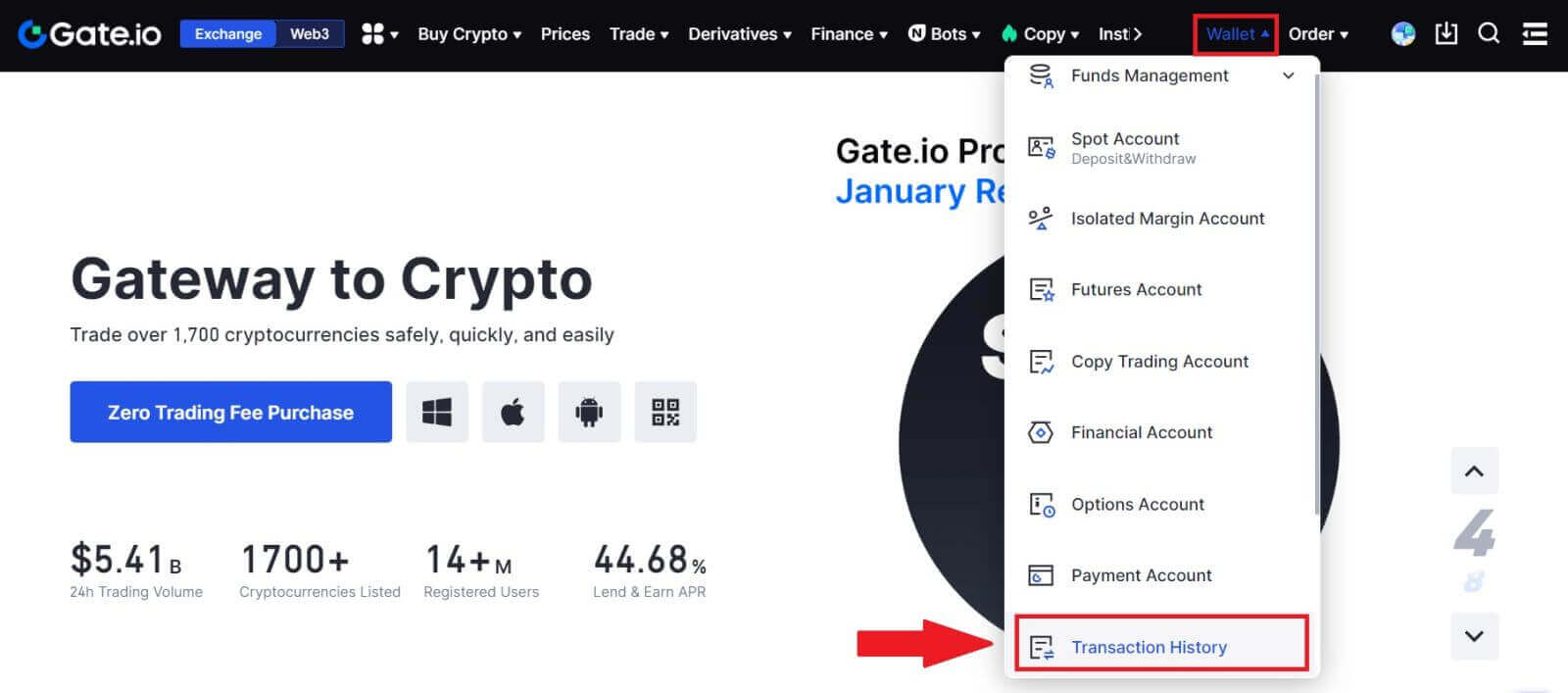
2. 여기에서 거래 상태를 확인할 수 있습니다.